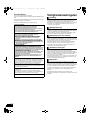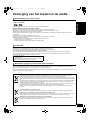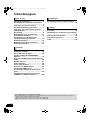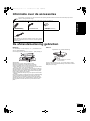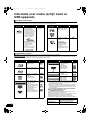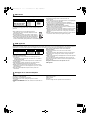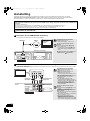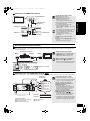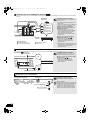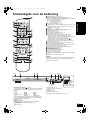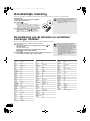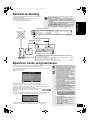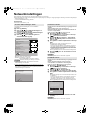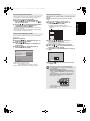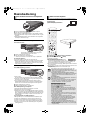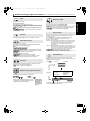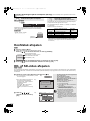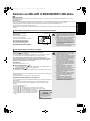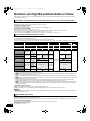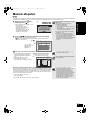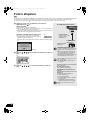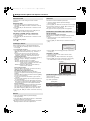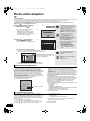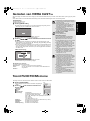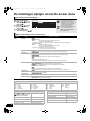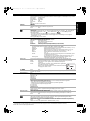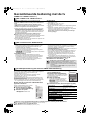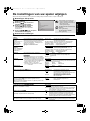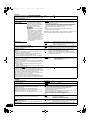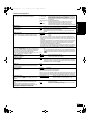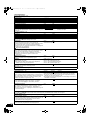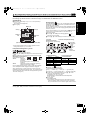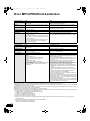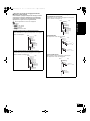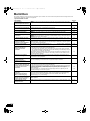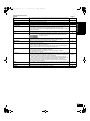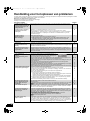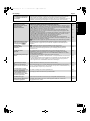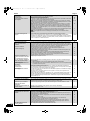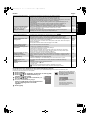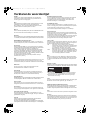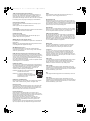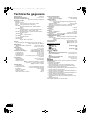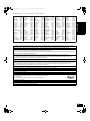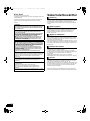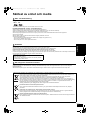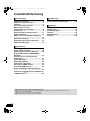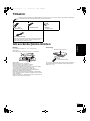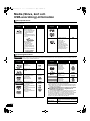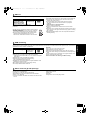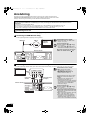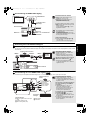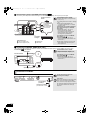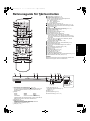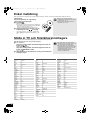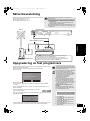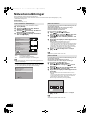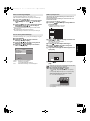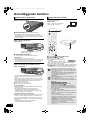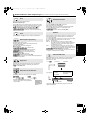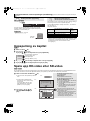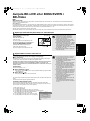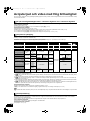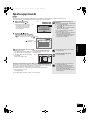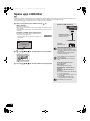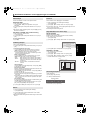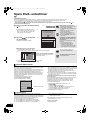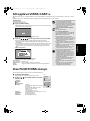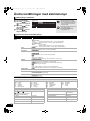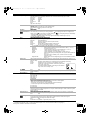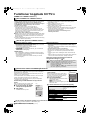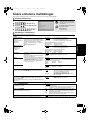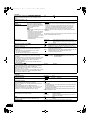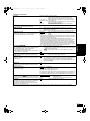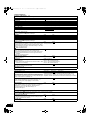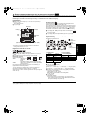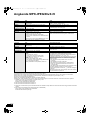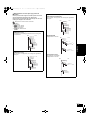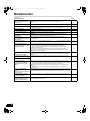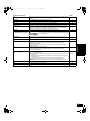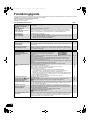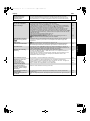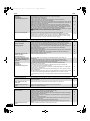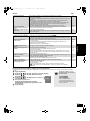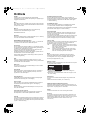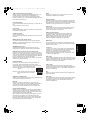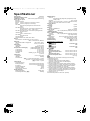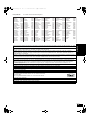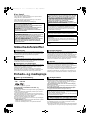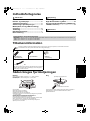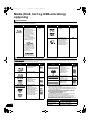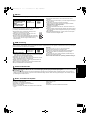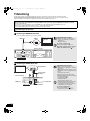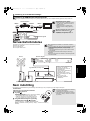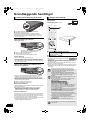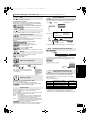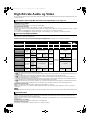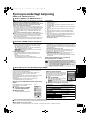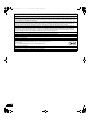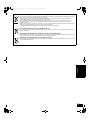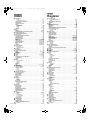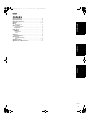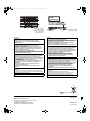Pagina wordt geladen...

2
RQT9404
Geachte klant
Dank u voor de aanschaf van dit product.
Lees voor optimale prestaties en veiligheid deze handleiding grondig
door.
Gelieve de instructies volledig door te lezen alvorens dit product aan
te sluiten, te bedienen of af te stellen.
Bewaar deze gebruiksaanwijzing voor latere naslag.
Veiligheidsmaatregelen
Plaats het apparaat op een horizontale ondergrond waar het niet
blootgesteld wordt aan direct zonlicht, hoge temperaturen, hoge
vochtigheid of sterke trillingen. Dit om beschadiging van de
behuizing en de inwendige onderdelen te voorkomen, en een lange
levensduur van het apparaat te verzekeren. Zet geen zware
voorwerpen op het apparaat.
Gebruik het apparaat niet op een hoogspanningsbron. Dit kan
resulteren in overbelasting en zelfs in brand. Gebruik het apparaat
ook niet op gelijkstroom. Controleer zorgvuldig de
stroomvoorziening wanneer u het apparaat wilt gebruiken op een
boot of andere plaats waar gelijkstroom wordt gebruikt.
Zorg dat het netsnoer juist is aangesloten en niet beschadigd is.
Verkeerde aansluiting of beschadiging van het netsnoer kan brand
of een elektrische schok veroorzaken. Trek niet aan het snoer, buig
het niet te sterk en zet er geen zware voorwerpen op.
Pak altijd de stekker vast om het netsnoer uit het stopcontact te
halen. Trek niet aan het snoer, want dit kan resulteren in een
elektrische schok. Pak de stekker nooit met natte handen vast.
Anders kunt u een elektrische schok krijgen.
Zorg dat er geen metalen voorwerpen in het apparaat terechtkomen.
Dit kan een elektrische schok of een defect veroorzaken.
Pas ook op dat er geen vloeistoffen in het apparaat terechtkomen.
Dit kan een elektrische schok of een defect veroorzaken. Mocht dit
gebeuren, trek dan onmiddellijk de stekker uit het stopcontact en
neem contact op met uw handelaar.
Spuit geen insectensprays op of in de buurt van het apparaat. Deze
sprays bevatten gassen die kunnen ontvlammen wanneer zij in de
buurt van het apparaat worden gebruikt.
Probeer niet om zelf dit apparaat te repareren. Als het geluid
wegvalt, de indicators niet aangaan, het apparaat rook uitstoot of er
een andere storing optreedt die niet in deze gebruiksaanwijzing is
beschreven, trek dan de stekker uit het stopcontact en neem contact
op met uw handelaar of een erkend servicecentrum. Reparatie,
demonteren, reconstrueren e.d. door niet bevoegde personen kan
resulteren in een elektrische schok of beschadiging van het
apparaat.
Het apparaat zal langer meegaan als u de stekker uit het
stopcontact haalt wanneer u het apparaat voor langere tijd niet gaat
gebruiken.
WAARSCHUWING!
IN DIT APPARAAT WORDT EEN LASER GEBRUIKT.
HET GEBRUIK VAN REGELAARS EN HET MAKEN VAN
AFSTELLINGEN OF BEDIENINGEN DIE NIET IN DEZE
GEBRUIKSAANWIJZING BESCHREVEN ZIJN, KAN RESULTEREN IN
BLOOTSTELLING AAN GEVAARLIJKE STRALING.
MAAK HET APPARAAT NIET OPEN EN GA NIET ZELF REPAREREN.
LAAT ONDERHOUD AAN ERKENDE VAKMENSEN OVER.
WAARSCHUWING:
OM HET RISICO VAN BRAND, ELEKTRISCHE SCHOK OF
PRODUCTBESCHADIGING TE VERKLEINEN,
≥ STELT U DIT APPARAAT NIET BLOOT AAN REGEN, VOCHT,
DRUPPELS OF SPETTERS, EN MAG U GEEN VOORWERPEN
WAARIN EEN VLOEISTOF ZIT BOVENOP HET APPARAAT
PLAATSEN.
≥ GEBRUIKT U UITSLUITEND DE AANBEVOLEN ACCESSOIRES.
≥ VERWIJDERT U NIET DE AFDEKKING (OF HET ACHTERPANEEL).
ER BEVINDEN ZICH GEEN ONDERDELEN IN HET APPARAAT DIE
DOOR DE GEBRUIKER MOETEN WORDEN ONDERHOUDEN. LAAT
ONDERHOUD OVER AAN VAKBEKWAAM
ONDERHOUDSPERSONEEL.
WAARSCHUWING!
≥ OM EEN GOEDE VENTILATIE TE VERZEKEREN, DIT APPARAAT
NIET IN EEN BOEKENKAST, EEN INGEBOUWDE KAST OF EEN
ANDERE GESLOTEN RUIMTE INSTALLEREN OF GEBRUIKEN. ZORG
ERVOOR DAT DE VENTILATIEWEGEN NIET DOOR GORDIJNEN OF
ANDERE MATERIALEN WORDEN AFGESLOTEN, OM GEVAAR VOOR
ELEKTRISCHE SCHOK OF BRAND TEN GEVOLGE VAN
OVERVERHITTING TE VOORKOMEN.
≥ ZORG DAT DE VENTILATIE-OPENINGEN VAN HET APPARAAT NIET
GEBLOKKEERD WORDEN DOOR KRANTEN, TAFELKLEEDJES,
GORDIJNEN, OF IETS DERGELIJKS.
≥ ZET GEEN OPEN VUUR, ZOALS BRANDENDE KAARSEN, OP HET
APPARAAT.
≥ DOE LEGE BATTERIJEN WEG OP EEN MILIEUVRIENDELIJKE
MANIER.
GEVAAR
Explosiegevaar wanneer de batterij op onjuiste wijze vervangen
wordt. Vervang alleen door een zelfde soort batterij of equivalent,
die door de fabrikant aanbevolen worden. Gooi de gebruikte
batterijen weg zoals door de fabrikant voorgeschreven wordt.
Tijdens het gebruik is dit product vatbaar voor radiostoring
veroorzaakt door een mobiele telefoon. Wanneer dergelijke
storing optreedt, moet u dit product en de mobiele telefoon verder
van elkaar vandaan gebruiken.
Het stopcontact moet dichtbij het apparaat zitten en gemakkelijk
bereikbaar zijn.
De stekker van het netsnoer moet goed te bedienen blijven.
Om dit apparaat volledig los te koppelen van het elektriciteitsnet,
trekt u de stekker van het netsnoer uit het stopcontact.
DIT APPARAAT IS BESTEMD VOOR GEBRUIK IN EEN
GEMATIGD KLIMAAT.
Plaatsing
Bedrijfsspanning
Behandeling van het netsnoer
Vreemde voorwerpen
Reparaties
2
RQT9404 dut~Safety_mst.fm 2 ページ 2009年1月27日 火曜日 午後4時6分

3
RQT9404
Verzorging van het toestel en de media
De schijven reinigen
Veeg het schijfje schoon met een vochtig doekje en veeg het schijfje daarna droog.
De behandelvoorschriften van schijf en kaart
≥Hanteer de schijven aan de randen om krassen of vingerafdrukken op de schijf te voorkomen.
≥Bevestig geen labels of stickers aan de schijfjes (Dit kan het schijfje vervormen en onbruikbaar maken).
≥Schrijf niet op de labelzijde met een balpen of ander schrijfgerief.
≥Gebruik geen schoonmaaksprays voor platen, wasbenzine, thinner, vloeistoffen ter voorkoming van statische elektriciteit of een ander
oplosmiddel.
≥Gebruik geen opbergsysteem dat krassen kan veroorzaken.
≥Verwijder stof, water of vreemde materialen van aansluitingen aan de achterzijde van de kaart.
≥Gebruik de volgende schijfjes niet:
– Schijfjes met resten van verwijderde stickers of etiketten (gehuurde disc’s, enz.).
– Schijfjes die erg krom of gescheurd zijn.
– Onregelmatig gevormde schijfjes, bijvoorbeeld, hartvormige schijfjes.
Reinig met een zachte, droge doek
≥Gebruik voor het schoonmaken van de speler nooit alcohol, verfverdunner of wasbenzine.
≥Lees voordat u een chemisch gereinigd doekje gebruikt, eerst de aanwijzingen voor het doekje.
Let op de volgende punten om ongestoord te kunnen luisteren en kijken.
Stof en vuil kunnen zich geleidelijk hechten aan de lens van het toestel, waardoor schijven mogelijk niet kunnen worden afgespeeld.
Gebruik de lensreiniger (niet inbegrepen) ongeveer eens per jaar, afhankelijk van de gebruiksfrequentie en werkconfiguratie. Lees de
gebruiksaanwijzing bij de lensreiniger zorgvuldig voor gebruik.
Dit toestel slaat mogelijk informatie op over de manier waarop u het gebruikt. Als u afstand doet van dit toestel, ofwel omdat u het wegdoet ofwel
omdat u het aan iemand anders geeft, volg dan de procedures om alle instellingen terug te brengen tot de fabrieksinstellingen zodat de
opgeslagen informatie wordt gewist. (> 38, “Terugkeren naar de fabrieksinstellingen”)
≥Wanneer er BD-Video wordt afgespeeld, wordt de gebruiksgeschiedenis mogelijk opgeslagen in het geheugen van dit toestel. Het hangt van het
schijfje af welke inhouden worden opgeslagen.
De behandeling van schijf en kaart
DOEN
NIET DOEN
Onderhoud
Lensreiniger: RP-CL720E
≥Deze lensreiniger is niet te koop in Duitsland en mogelijk ook niet
in andere gebieden.
≥Deze lensreiniger wordt specifiek verkocht voor DIGA, maar kan
probleemloos ook voor dit toestel worden gebruikt.
Dit toestel wegwerpen of aan iemand anders overdoen
Informatie voor gebruikers betreffende het verzamelen en verwijderen van oude uitrustingen en lege batterijen
Deze symbolen op de producten, verpakkingen, en/of begeleidende documenten betekenen dat gebruikte elektrische en
elektronische producten en batterijen niet met het algemene huishoudelijke afval gemengd mogen worden.
Voor een correcte behandeling, recuperatie en recyclage van oude producten en lege batterijen moeten zij naar de bevoegde
verzamelpunten gebracht worden in overeenstemming met uw nationale wetgeving en de Richtlijnen 2002/96/EC en 2006/66/
EC.
Door deze producten en batterijen correct te verwijderen draagt u uw steentje bij tot het beschermen van waardevolle middelen
en tot de preventie van potentiële negatieve effecten op de gezondheid van de mens en op het milieu die anders door een
onvakkundige afvalverwerking zouden kunnen ontstaan.
Voor meer informatie over het verzamelen en recycleren van oude producten en batterijen, gelieve contact op te nemen met uw
plaatselijke gemeente, uw afvalverwijderingsdiensten of de winkel waar u de goederen gekocht hebt.
Voor een niet-correcte verwijdering van dit afval kunnen boetes opgelegd worden in overeenstemming met de nationale
wetgeving.
Voor zakengebruikers in de Europese Unie
Indien u elektrische en elektronische uitrusting wilt vewijderen, neem dan contact op met uw dealer voor meer informatie.
[Informatie over de verwijdering in andere landen buiten de Europese Unie]
Deze symbolen zijn enkel geldig in de Europese Unie. Indien u wenst deze producten te verwijderen, neem dan contact op met
uw plaatselijke autoriteiten of dealer, en vraag informatie over de correcte wijze om deze producten te verwijderen.
Opmerking over het batterijensymbool (beneden twee voorbeelden):
Dit symbool kan gebruikt worden in verbinding met een chemisch symbool. In dat geval wordt de eis, vastgelegd door de
Richtlijn voor de betrokken chemische producten vervuld.
Cd
3
NEDERLANDS
RQT9404 dut~Safety_mst.fm 3 ページ 2009年1月27日 火曜日 午後4時6分

4
RQT9404
Inhoudsopgave
Veiligheidsmaatregelen ............................. 2
Verzorging van het toestel en de media
..................................................................... 3
Informatie over de accessoires ................ 5
De afstandsbediening gebruiken.............. 5
Informatie over media (schijf, kaart en
USB-apparaat) ............................................ 6
Aansluiting ................................................. 8
Snelzoekgids voor de bediening............ 11
Gemakkelijke instelling ........................... 12
De bediening van de televisie en
versterker/ontvanger instellen................ 12
Netwerkverbinding................................... 13
Bijwerken harde programmatuur ........... 13
Netwerkinstellingen ................................. 14
Basisbediening ........................................ 16
Hoofdstuk afspelen.................................. 18
HD- of SD-video afspelen ........................ 18
Genieten van BD-LIVE of BONUSVIEW in
BD-Video
..................................................... 19
Genieten van High Bit-snelheid Audio en
Video ......................................................... 20
Muziek afspelen ....................................... 21
Foto’s afspelen......................................... 22
DivX
®
-video afspelen ............................... 24
Genieten van VIERA CAST
TM
................... 25
Toont FUNCTIONS menu......................... 25
De instellingen wijzigen via het On-screen
menu
.......................................................... 26
Gecombineerde bediening met de tv
(VIERA Link “HDAVI Control
TM
”)............. 28
De instellingen van uw speler wijzigen
...................................................................29
Over MP3/JPEG/DivX-bestanden............34
Berichten...................................................36
Handleiding voor het oplossen van problemen
...................................................................38
Verklarende woordenlijst.........................42
Technische gegevens .............................. 44
Index........................................................102
Aan de slag
Afspelen
Instellingen
Naslag
Over beschrijvingen in deze gebruiksaanwijzing
≥Deze gebruiksaanwijzing is van toepassing op de modellen DMP-BD80 en DMP-BD60. Tenzij anders aangegeven wordt, verwijzen de
illustraties in deze gebruiksaanwijzing naar DMP-BD80.
[BD80] : geeft kenmerken aan die alleen van toepassing zijn op DMP-BD80.
[BD60] : geeft kenmerken aan die alleen van toepassing zijn op DMP-BD60.
4
RQT9404 dut~Safety_mst.fm 4 ページ 2009年1月27日 火曜日 午後4時6分

5
RQT9404
Informatie over de accessoires
De afstandsbediening gebruiken
Batterijen
Voer de batterijen zo in dat de polen (i en j) overeenkomen met
die in de afstandsbediening.
Om het klepje te sluiten, steekt u het vanaf de j-zijde (minzijde) in.
≥Gebruik alkaline- of mangaanbatterijen.
≥Gebruik geen oude en nieuwe batterijen samen.
≥Gebruik niet gelijktijdig verschillende typen batterijen.
≥Verhit de batterijen niet en stel ze niet bloot aan vuur.
≥Laat de batterijen niet in een auto liggen die lange tijd met dichte
portieren en ramen in de volle zon blijft staan.
≥Haal de batterijen niet uit elkaar en veroorzaak geen kortsluiting.
≥Probeer alkaline- of mangaanbatterijen niet opnieuw op te laden.
≥Gebruik geen batterijen waarvan de buitenkant heeft losgelaten.
Draag bij tot het behoud van het milieu.
≥Lege en oplaadbare batterijen mogen niet bij het huisvuil worden
geplaatst.
Een verkeerd gebruik van batterijen kan leiden tot elektrolytlekkage
waardoor onderdelen beschadigd kunnen raken wanneer zij in
aanraking komen met vloeistof en waardoor brand kan ontstaan.
Verwijder de batterijen als de afstandsbediening gedurende lange
tijd niet gebruikt zal worden. Bewaar ze op een koele, donkere
plaats.
Gebruik
Voer de codes opnieuw in (> 12, 41) als u het toestel of andere
apparatuur niet met de afstandsbediening kunt bedienen nadat de
batterijen zijn vervangen.
Wij verzoeken u te controleren of er geen accessoires in de verpakking ontbreken. Gebruik de nummers die tussen haakjes zijn vermeld
wanneer u vervangonderdelen vraagt.
(Productnummers met ingang van januari, 2009. Deze zijn onder voorbehoud.)
∏∏ ∏
1 Afstandsbediening
(N2QAYB000380)
1 Audio/Video-kabel 2 Batterijen
voor afstandsbediening
∏
1 Netsnoer
≥Alleen bedoeld voor dit toestel. Gebruik dit snoer niet op andere
apparatuur. Gebruik de snoeren ook niet voor andere apparatuur
bij deze speler.
R6/LR6, AA
20˚
30˚
20˚
30˚
Signaalsensor van de afstandsbediening
Op een afstand van 7 m recht
voor het toestel
5
NEDERLANDS
RQT9404 dut~Safety_mst.fm 5 ページ 2009年1月27日 火曜日 午後4時6分

6
RQT9404
Informatie over media (schijf, kaart en
USB-apparaat)
Deze tabel toont de verschillende typen in commerciële en in de handel verkrijgbare schijven die u kunt gebruiken en bevat ook de
industriestandaard beeldmerken die op de schijfjes en/of verpakkingen moeten worden vermeld.
Deze tabel toont verschillende disctypes die opgenomen zijn met andere inrichtingen die u kunt gebruiken.
Dit beeldmerk betekent dat u de schijf eerst moet voltooien met de DVD-recorder enz. voordat u hem kunt afspelen.
Voor meer informatie over voltooien, zie de gebruiksaanwijzing van uw apparatuur.
Commerciële schijven
Mediatype/
Beeldmerk
Eigenschappen
Aangeduid als
Mediatype/
Beeldmerk
Eigenschappen
Aangeduid als
BD-Video
High Definition (HD) film-
en muziekschijfjes
≥
Schijfjes die BD-Live
ondersteunen (BD-ROM
profiel 2), waarmee naast
de BONUSVIEW-functie
ook interactieve functies
kunnen worden gebruikt
wanneer dit toestel met
internet is verbonden.
≥
Schijfjes die BONUSVIEW
(BD-ROM Profile 1 Versie
1.1/ Final Standard
Profile) ondersteunen,
waarmee
Picture-in-Picture-functies
kunnen worden gebruikt.
[BD-V]
DVD-Video
Schijven van
hoogwaardige kwaliteit
voor film en muziek
[DVD-V]
CD
Compact Discs (CD’s)
die audio en muziek
bevatten
≥De werking en
geluidskwaliteit van
CDs die niet aan de
CD-DA-specificaties
(Kopieerbeveiligde
CDs, enz.)
beantwoorden kan niet
gegarandeerd worden.
[CD]
Opgenomen schijven
Definitief afgewerkt
Mediatype/
Beeldmerk
Indelingen
Aangeduid
als
Mediatype/
Beeldmerk
Indelingen
Aangeduid
als
BD-RE
≥Versie 3 van de BD-RE
Recording-indeling
≥JPEG-indeling
[BD-V]
[JPEG]
DVD-R DL
≥DVD-Video-Indeling
≥Versie 1.2 van de DVD
Video-Recording-
Indeling
≥MP3 indeling
≥JPEG-indeling
≥AVCHD indeling
≥DivX-formaat
[DVD-V]
[DVD-VR]
[MP3]
[JPEG]
[AVCHD]
[DivX]
BD-R
≥Versie 2 van de BD-R
Recording-indeling
[BD-V]
rR/rRW/rRDL
≥+VR (+R/+RW
Video-Recording)
Indeling
≥AVCHD indeling
[DVD-V]
[AVCHD]
DVD-RAM
≥Versie 1.1 van de DVD
Video-Recording-
Indeling
≥JPEG-indeling
≥AVCHD indeling
[DVD-VR]
[JPEG]
[AVCHD]
CD-R/RW
≥CD-DA indeling
≥MP3 indeling
≥JPEG-indeling
≥DivX-formaat
[CD]
[MP3]
[JPEG]
[DivX]
DVD-R/RW
≥DVD-Video-Indeling
≥Versie 1.1 van de DVD
Video-Recording-
Indeling
≥MP3-formaat (DVD-RW
wordt niet ondersteund)
≥JPEG-formaat
(DVD-RW wordt niet
ondersteund)
≥AVCHD indeling
≥DivX-formaat (DVD-RW
wordt niet ondersteund)
[DVD-V]
[DVD-VR]
[MP3]
[JPEG]
[AVCHD]
[DivX]
≥
Het is mogelijk dat u de bovenstaande schijfjes in sommige gevallen
niet zult kunnen afspelen omwille van het type schijfjes, de
omstandigheden van de opname, de opnamemethode en de manier
waarop de bestanden zijn gemaakt.
≥Wanneer een schijfje dat in de AVCHD-indeling is opgenomen
wordt afgespeeld, kan de video gedurende enkele seconden
worden gepauzeerd op punten waar een las zit als gevolg van
wissen of bewerken.
■ Over afspeelcompatibiliteit voor BD-R en BD-RE
met hogedefinitieopnamen van
hogedefinitie-uitzendingen
Met DMP-BD60/80 die in de onderstaande landen is gekocht, kunnen
schijven worden afgespeeld met opnamen van
hogedefinitie-uitzendingen die hier rechts worden genoemd en die met
BD (
Blu-ray Disc)
-recorders van Panasonic zijn opgenomen.
Hogedefinitie-uitzendingen zijn gemaakt op basis van een nieuwe
technologie die per maart 2009 in de onderstaande gebieden beschikbaar is.
Land Digitale
uitzending
Frankrijk TNT HD (Compatibele modellen
DMP-BD60EF, DMP-BD80EG)
Groot-Brittannië freesat (Compatibele modellen
DMP-BD60EB, DMP-BD80EB)
Definitief afgewerkt
Definitief afgewerkt
Definitief afgewerkt
Definitief afgewerkt
6
RQT9404 dut~Body_mst.fm 6 ページ 2009年2月27日 金曜日 午後8時12分

7
RQT9404
Deze tabel toont verschillende kaarttypes die opgenomen zijn met andere inrichtingen die u kunt gebruiken.
§
Inclusief miniSD-kaart en microSD-kaart
In deze gebruikshandleiding worden de kaarten die in de tabel
(D hierboven) weergegeven worden, worden kortweg SD-kaarten
genoemd.
≥Een miniSD Kaart en een microSD Kaart moeten
gebruikt worden met de verbonden adapter die met de
kaart geleverd wordt.
≥Als u SD-kaarten gebruikt van 4 GB tot 32 GB, kunnen
alleen SD-kaarten met het SDHC-logo worden gebruikt.
≥Dit apparaat is compatibel met SD-geheugenkaarten die
aan de SD-kaartspecificaties FAT12 en FAT16-indeling
voldoen, alsook SDHC-geheugenkaarten in FAT32-indeling.
≥De bruikbare geheugenruimte is lets minder dan de
kaartcapaciteit.
≥Als de SD-kaart op een PC geformateerd werd, is het mogelijk dat
u ze niet op dit toestel kan gebruiken.
≥U raden u aan om een Panasonic SD-kaart te gebruiken.
Ga voor de meest recente informatie naar de volgende website.
http://panasonic.co.jp/pavc/global/cs
(Deze website is alleen in het Engels beschikbaar.)
≥Houd de geheugenkaarten buiten het bereik van kinderen om te
voorkomen dat ze de kaart inslikken.
≥Wanneer een kaart die in de AVCHD-indeling is opgenomen wordt
afgespeeld, kan de video gedurende enkele seconden worden
gepauzeerd op punten waar een las zit als gevolg van wissen of
bewerken.
≥Schuif de overschrijfbeschermingsknop naar de “LOCK”- stand om
te voorkomen dat de inhoud per ongeluk wordt gewist.
Dit apparaat kan beelden afspelen door het USB-geheugen aan te sluiten dat met een PC of een soortgelijk apparaat in de volgende formaten is
opgenomen, en het kan beelden afspelen vanaf digitale camera's van Panasonic die met behulp van een USB-kabel zijn aangesloten.
Compatibele USB-apparaten
≥USB-apparaten die zijn gedefinieerd als USB-apparaten voor
massaopslag.
– USB-apparaten die geschikt zijn voor USB 1.0/1.1 en USB 2.0
Full Speed/High Speed.
≥USB-apparaten met een maximumcapaciteit van 128 GB kunnen
worden gebruikt.
≥USB-apparaten die alleen geschikt zijn voor bulkoverdracht.
CBI (Control/Bulk/Interrupt) wordt niet ondersteund.
≥Digitale camera's waarvoor extra programma's moeten worden
geïnstalleerd wanneer ze worden aangesloten op een PC, worden
niet ondersteund.
≥Een MTP-apparaat (Media Transport Protocol) wordt niet
ondersteund.
≥Een multi-port USB-kaartlezer wordt niet ondersteund.
Bestandssysteem
≥De bestandssystemen FAT12, FAT16 en FAT32 worden
ondersteund.
≥Het bestandssysteem UDF/NTFS/exFAT wordt niet ondersteund.
≥Afhankelijk van de sectorgrootte werken sommige bestanden
mogelijk niet.
≥Alleen de eerste partitie op USB-apparaten met meerdere partities
wordt ondersteund.
Het is mogelijk dat bepaalde USB-apparaten die aan de hiervoor
genoemde voorwaarden voldoen toch niet met dit apparaat kunnen
worden gebruikt.
Dit apparaat ondersteunt niet het opladen van een
USB-apparaat.
SD-kaarten
Mediatypen Indelingen
Aangeduid
als
SD-geheugenkaart
§
(van 8 MB tot 2 GB)
SDHC-geheugenkaart
(van 4 GB tot 32 GB)
≥JPEG-indeling
≥AVCHD
indeling
≥MPEG2 -
formaat
[JPEG]
[AVCHD]
[MPEG2]
ADAPTER
USB-apparaat
Mediatypen Indelingen
Aangeduid
als
USB-apparaat
≥MP3 indeling
≥JPEG-indeling
≥DivX-formaat
[MP3]
[JPEG]
[DivX]
Schijfjes die u niet kunt afspelen
≥BD-RE met het opbergdoosje
≥2,6 GB en 5,2 GB DVD-RAM
≥3,95 GB en 4,7 GB DVD-R voor auteurs
≥DVD-RAM die niet uit hun opbergdoosje kunnen worden
verwijderd
≥Versie 1.0 van DVD-RW
≥+R 8 cm, DVD-ROM, CD-ROM, CDV, SACD, foto-CD, MV-Disc en
PD
≥DVD-Audio
≥Video-CD en SVCD
≥WMA-schijfjes
≥HD DVD
≥Andere schijfjes die niet specifiek worden ondersteund
7
NEDERLANDS
RQT9404 dut~Body_mst.fm 7 ページ 2009年1月27日 火曜日 午後4時7分

8
RQT9404
Aansluiting
≥Plaats het apparaat niet op versterkers of apparatuur die mogelijk heet wordt. Het apparaat kan beschadigd raken door de hitte.
≥Niet aansluiten via de videocassetterecorder. Het beeld wordt mogelijk niet goed weergegeven als gevolg van kopieerbeveiliging.
≥Zet alle apparatuur uit voordat u de aansluiting tot stand brengt en lees eerst de bijbehorende gebruiksaanwijzing.
U kunt de beeldkwaliteit verbeteren door de volgende aansluitingen te gebruiken, in oplopende volgorde van kwaliteit (C, B, A).
≥Niet-HDMI-compatibele kabels kunnen niet gebruikt worden.
≥Gebruik High Speed HDMI-kabels die zijn voorzien van het HDMI-logo (zie omslag). Aangeraden wordt een Panasonic HDMI-kabel te
gebruiken.
Aanbevolen artikelnummer:
RP-CDHG10 (1,0 m), RP-CDHG15 (1,5 m), RP-CDHG20 (2,0 m), RP-CDHG30 (3,0 m), RP-CDHG50 (5,0 m) enz.
≥Deze eenheid heeft HDMI (Deep Colour, x.v.Colour
TM
, High Bit rate Audio) -technologie ingebouwd. (> 42, 43)
≥Gebruik HDMI-kabels die niet langer zijn dan 5,0 meter voor het uitvoeren van 1080p-signaal.
Aansluiten op een televisie
A Aansluiten op een HDMI AV OUT-aansluiting
U kunt genieten van digitale video en audio van hoge kwaliteit.
NOODZAKELIJKE INSTELLINGEN
≥“HDMI-videomodus” en
“HDMI-audio-uitgang” : “Aan” (> 31)
Om van een rijker geluid te kunnen
genieten
≥Gebruik verbindingen D, E, F of G
(> 9-10) als extra.
In geval van de verbinding E, F of G,
“HDMI-audio-uitgang” instellen op “Uit”
(> 31)
Met deze aansluiting kunt u VIERA Link
“HDAVI Control” (> 28) gebruiken.
B Aansluiten op een COMPONENT VIDEO OUT-aansluiting
U kunt van hoge definitie afbeeldingen genieten door aan te sluiten op met een componente video-aansluiting die 720p (750p) en 1080i
(1125i) signalen ondersteund.
NOODZAKELIJKE INSTELLINGEN
≥[BD80] “Analog Audio Output”: “2ch
(Downmix) + 5.1ch” (> 31)
≥[BD80] Zet “Optimaal Geluid” in het
schermmenu op “Uit” (> 27).
(Anders wordt de video niet uitgevoerd.)
≥Sluit de stekkers aan op de aansluitingen
met de overeenkomende kleur.
≥Trek de gele stekker van de audio/
videokabel uit.
≥De video-uitgangsresolutie wordt
teruggebracht tot “576p/480p” wanneer
DVD-Video, DivX en BD-Videoschijfjes die
met een snelheid van 50 velden per
seconde zijn opgenomen, worden
uitgevoerd via de COMPONENT VIDEO
OUT-aansluitingen.
Om van een rijker geluid te kunnen
genieten
≥
Gebruik verbindingen
D
,
E
,
F
of
G
(
>
9-10)
als extra.
(Haal de rode en witte pluggen eruit.)
Om van hoge definitie/progressieve video te
kunnen genieten
≥Sluit aan op een televisie die 576p/480p of
hoger ondersteund.
≥Stel “Componentresolutie” op “576p/480p”,
“720p” of “1080i” in. (> 31)
≥Als dit toestel door middel van een
HDMI-kabel wordt aangesloten op een
versterker/ontvanger enz. terwijl de
“HDMI-videomodus” op “Aan” (> 31) staat,
wordt de video vast ingesteld op 576i/480i.
HDMI IN
HDMI AV OUT
HDMI
compatibele
televisie
HDMI-kabel
Achterzijde van het toestel
OPMERKING
TIPS
COMPONENT
VIDEO IN
AUDIO IN
R L
Achterzijde van het
toestel
Audio/Video-kabel
(bijgeleverd)
Componente
Videokabel
Tv-toestel
OPMERKING
TIPS
8
RQT9404 dut~Body_mst.fm 8 ページ 2009年1月27日 火曜日 午後4時7分

9
RQT9404
C Verbinden aan VIDEO OUT terminal
NOODZAKELIJKE INSTELLINGEN
≥
[BD80]
“Analog Audio Output”:
“2ch (Downmix) + 5.1ch” (
>
31)
≥
[BD80]
Stel “Optimaal Geluid” in het
schermmenu in op “Uit” (
>
27).
(Anders wordt de video niet uitgevoerd.)
≥
Sluit de stekkers aan op de aansluitingen met
de overeenkomende kleur.
≥
High definition video kan niet met deze
verbinding uitgevoerd worden.
Gebruik de aansluiting
A
of
B
(
>
8) voor high
definition video.
§
Sluit de AUDIO OUT-aansluitingen in plaats van
op een televisie aan op de tweekanaals
audio-ingangsaansluitingen van een analoge
versterker/ontvanger of van een
systeemcomponent om te genieten van
stereogeluid.
Om van een rijker geluid te kunnen
genieten
≥
Gebruik verbindingen
D
,
E
,
F
of
G
(
>
9 - 10)
als extra.
(Haal de rode en witte pluggen eruit.)
AUDIO IN
R L
VIDEO IN
AUDIO/VIDEO IN
2ch AUDIO OUT
§
Tv-toestel
Audio/Video-kabel
(bijgeleverd)
VIDEO OUT
Achterzijde van het toestel
OPMERKING
TIPS
Een versterker/ontvanger aansluiten
D Verbinden aan HDMI AV OUT terminal
Als het toestel is aangesloten op een compatibele versterker/ontvanger, kunt u genieten van surround sound die is opgenomen met Dolby Digital Plus,
Dolby TrueHD of DTS-HD.
NOODZAKELIJKE INSTELLINGEN
≥
“HDMI-videomodus” en “HDMI-audio-uitgang” :
“Aan” (
>
31)
≥
“Digitale geluidsoutput” : Afhankelijk van de
aangesloten versterker/ontvanger (
>
30)
Met deze aansluiting kunt u VIERA Link
“HDAVI Control” (> 28) gebruiken.
≥
Luisteren naar geluid met een hoge bitsnelheid
via een 7.1ch- en 5.1ch-luidspreker (
>
20)
HDMI IN
Meerkanaals luidsprekers
HDMI-kabel
Versterker/
ontvanger
HDMI
compatibele
televisie
HDMI INHDMI OUT
Achterzijde van het toestel
OPMERKING
TIPS
E Verbinden aan 7.1ch AUDIO OUT terminal [BD80]
Wanneer er aangesloten is op een compatibele versterker/ontvanger m.b.v. de 7.1ch AUDIO OUT terminals, kunt u van surroundgeluid genieten.
NOODZAKELIJKE INSTELLINGEN
≥“Analog Audio Output”: “7.1ch” (> 31)
≥
Luisteren naar geluid met een hoge bitsnelheid
via een 7.1ch- en 5.1ch-luidspreker (
>
20)
Wanneer u aansluit op versterker/
ontvanger of andere inrichtingen met
HDMI AV OUT terminal
≥
“HDMI-audio-uitgang” : “Uit” (
>
31)
(Anders, afhankelijk van de specificaties van
aangesloten inrichtingen, zou het geluid van
AUDIO OUT terminal uitgegeven kunnen
worden als slechts twee kanalen.)
Wanneer u een televisie aansluit met
HDMI AV OUT terminal (> 8, A).
≥
“HDMI-audio-uitgang” : “Uit” (
>
31)
(Anders zou het geluid niet juiste uitgegeven
kunnen worden met de gewenste audio.)
≥
Afhankelijk van de wijze waarop de schijf werd
opgenomen, kan het geluid niet goed naar het
gewenste aantal kanalen uitgevoerd worden.
Kabelaansluitingen
a Surround-achterluidspreker (L/R)
b Voorluidspreker (L/R)
c Surroundluidsprekers (L/R)
d Middenluidspreker
e Subwoofer
Sluit de
audiokabels aan
op de
aansluitingen die
overeenstemmen
met de
luidsprekers die u
hebt aangesloten.
Achterzijde van het toestel
Meerkanaals
luidsprekers
Versterker/
ontvanger
OPMERKING
9
NEDERLANDS
RQT9404 dut~Body_mst.fm 9 ページ 2009年1月27日 火曜日 午後4時7分

10
RQT9404
F Verbinden aan 5.1ch AUDIO OUT terminal [BD80]
Wanneer er aangesloten is op een compatibele versterker/ontvanger m.b.v. de 5.1ch AUDIO OUT terminals, kunt u van surroundgeluid
genieten.
NOODZAKELIJKE INSTELLINGEN
≥“Analog Audio Output”: “2ch (Downmix) +
5.1ch” (> 31)
≥7.1 kanaal schijf wordt verlaagd naar 5.1
kanaal-audio.
≥
Luisteren naar geluid met een hoge bitsnelheid
via een 7.1ch- en 5.1ch-luidspreker (
>
20)
Wanneer u aansluit op versterker/
ontvanger of andere inrichtingen met
HDMI AV OUT terminal
≥“HDMI-audio-uitgang” : “Uit” (> 31)
(Anders, afhankelijk van de specificaties
van aangesloten inrichtingen, zou het
geluid van AUDIO OUT terminal
uitgegeven kunnen worden als slechts
twee kanalen.)
Wanneer u een televisie aansluit met
HDMI AV OUT terminal (> 8, A).
≥“HDMI-audio-uitgang” : “Uit” (> 31)
(Anders zou het geluid niet juiste
uitgegeven kunnen worden met de
gewenste audio.)
≥Afhankelijk van de wijze waarop de schijf
werd opgenomen, kan het geluid niet goed
naar het gewenste aantal kanalen
uitgevoerd worden.
Kabelaansluitingen
a Luidsprekers voor (L/R)
b Surroundluidsprekers (L/R)
c Middelste luidsprekers
d Subwoofer
Sluit de
audiokabels aan
op de
aansluitingen die
overeenstemmen
met de
luidsprekers die u
hebt aangesloten.
Achterzijde van het toestel
Versterker/
ontvanger
Meerkanaals
luidsprekers
OPMERKING
G Aansluiten op een DIGITAL AUDIO OUT-aansluiting
Als het toestel aangesloten is op een versterker/ontvanger door gebruik van een
COAXIAL ([BD80])
of
OPTICAL
aansluiting kunt u genieten van surroundgeluid.
Met COAXIAL ([BD80]) of OPTICAL
NOODZAKELIJKE INSTELLINGEN
≥“Digitale geluidsoutput” : Afhankelijk van de
aangesloten versterker/ontvanger (> 30)
Wanneer u een televisie aansluit met HDMI
AV OUT terminal (> 8, A).
≥“HDMI-audio-uitgang” : “Uit” (> 31)
(Anders zou het geluid niet juiste
uitgegeven kunnen worden met de
gewenste audio.)
COAXIAL IN
OPTICAL IN
Achterzijde van het toestel
Coaxiale kabel
Versterker/ontvanger
Optische digitale audiokabel
OPMERKING
Aansluiten op een AC-netsnoer
Pas aansluiten nadat alle andere
aansluitingen tot stand zijn gebracht.
Energie besparen
Ook wanneer dit apparaat is uitgeschakeld,
verbruikt het een kleine hoeveelheid stroom
(“Snelle Start”: “Uit”, minder dan 0,5 W).
Wanneer u het apparaat langere tijd niet
gebruikt, kunt u stroom besparen door de
stekker uit het stopcontact te verwijderen.
Achterzijde van het toestel
AC-netsnoer (bijgeleverd)
Koelventilator
Naar een stopcontact
(AC 220 tot 240 V, 50 Hz)
OPMERKING
TIPS
10
RQT9404 dut~Body_mst.fm 10 ページ 2009年1月27日 火曜日 午後4時7分

11
RQT9404
Snelzoekgids voor de bediening
! Zet het toestel aan en uit (> 12)
@ Bedieningstoetsen voor de Tv-bediening (> 12)
U kunt de Tv bedienen via de afstandsbediening van het toestel.
[Í TV] : Zet de televisie aan en weer uit
[AV] : Invoerselectie schakelen
[ijVOL] : Het volume regelen
[WXCH] : Kanaalkeuze
# Opent of sluit de schijflade (> 16)
$ Titelnummers enz. selecteren/getallen of tekens invoeren (> 15,
17)
(De cijfertoetsen kunnen worden gebruikt voor het werken met
VIERA CAST-inhoud. B 25)
% Annuleren
^ Toetsen voor standaard weergaveregeling (> 16, 17)
& Statusberichten tonen (> 17)
* Pop-upmenu tonen (> 16)
( Top menu/Direct Navigator tonen (> 16)
AJ OPTION-menu weergeven (> 18)
AA Deze toetsen worden in de volgende gevallen gebruikt:
≥Bij het afspelen van een BD-videoschijf met Java
TM
toepassingen (BD-J). Lees de instructies bij de schijf voor meer
informatie over het werken met dit type schijf.
≥Bij het weergeven van de schermen “Titeloverzicht” en
“Albumoverzicht”. (Alleen de toetsen [R] en [G], B 22)
≥Bij het afspelen van de inhoud van VIERA CAST. (> 25)
AB Set-up-menu tonen (> 29)
AC Secundaire video (picture-in-picture) in-/uitschakelen (> 19)
AD Het afstandsbedieningsignaal zenden
AE Het volume van een versterker/ontvanger regelen door middel
van de afstandsbediening van het apparaat.
AF Het beginscherm van VIERA CAST (> 25) weergeven
AG Natuurlijk geluid weergeven (> 18)
AH Audio selecteren (> 18)
AI Toont FUNCTIONS menu (> 25)
BJ Selectie/OK, Beeld-voor-beeld (> 17)
BA On-screen menu tonen (> 26)
BB Terug naar het vorige scherm
BC Station selecteren (BD/DVD/CD, SD-kaart of USB toepassing)
(> 16)
BD Secundaire audio aan/uit zetten (> 19)
OPGELET
Plaats geen voorwerpen voor het toestel. De schijflade kan bij het
openen met die voorwerpen in aanraking komen, en dit kan
verwondingen veroorzaken.
1 Schakelaar Stand-by/On (Í/I) (> 16)
Druk op deze toets om het toestel aan of in stand-by te zetten. Het toestel blijft
nog altijd een kleine hoeveelheid energie verbruiken in de stand-by-modus.
2 Display
De indicator knippert terwijl er gegevens vanaf een schijfje, een
kaart of een USB-apparaat worden gelezen of terwijl er gegevens
naar een kaart worden geschreven.
3 Schijflade (> 16)
4 [BD80]SD-Kaart LED
≥
Het is mogelijk om de LED aan/uit te zetten. (
>
30, SD-kaart
LED-bediening)
5 Signaalsensor van de afstandsbediening (> 5)
6 USB-poort (> 16)
7 Sleuf SD-kaart (> 16)
8 De laden openen of sluiten (> 16)
9 Stoppen (> 17)
: Pauzeren (> 17)
; Afspelen starten (> 16)
Aansluitingen op het achterpaneel (> 8–10, 13)
VOL
RE-MASTER
SKIP
SLOW/SEARCH
STATUS
FUNCTIONS
RGYB
RETURN
OPTION
AUDIO
P
O
P
-
U
P
M
E
N
U
PLAY
PAUSE
STOP
CANCEL
PIP
SECONDARY
AUDIO
SETUP
D
I
R
E
C
T
N
A
V
I
G
A
T
O
R
OK
RECEIVER
CH
VOL
AV
OPEN/CLOSE
T
O
P
M
E
N
U
D
I
S
P
L
A
Y
ヱヶロロノヰヱユワ
SD
CARD
Trek om het voorpaneel
naar beneden te kantelen.
Indicator voor de
schijf
Indicator voor
SD-kaart
Indicator
USB-apparaat
11
NEDERLANDS
RQT9404 dut~Body_mst.fm 11 ページ 2009年1月27日 火曜日 午後4時7分

12
RQT9404
Gemakkelijke instelling
Zodra u uw nieuwe speler hebt aangesloten en op de stand-by/aan-knop hebt gedrukt, verschijnt er een scherm voor de basisinstellingen.
De bediening van de televisie en versterker/
ontvanger instellen
U kunt de tv of versterker/ontvanger bedienen met behulp van de afstandsbediening van het toestel.
Voorbereiding
Schakel de televisie in en selecteer de gepaste
videoingang op de televisie.
1
Druk op
[Í]
.
Het set-up-scherm verschijnt.
≥
Als dit toestel wordt aangesloten op een Panasonic TV
(VIERA) die
HDAVI Control
2 of later via een HDMI-kabel
ondersteunt, wordt de instellingsinformatie “Taal op het
scherm” en “TV-aspect” op de TV vanaf de TV vastgelegd.
2
Volg de instructies op het scherm en voer de
instellingen uit met de [
3
,
4
] en [OK].
“Taal op het scherm”, “TV-aspect”, “Analog Audio Output”
(
[BD80]
)
en “
Snelle Start
” worden ingesteld. (
>
30
–
32)
≥
U kunt deze set-up om het even wanneer
uitvoeren door op “Eenvoudige Instelling” in het
set-up-menu te drukken. (
>
32)
≥U kunt deze instellingen ook afzonderlijk
wijzigen. (> 30 – 32)
OK
TIPS
Richt de afstandsbediening op de televisie of versterker/ontvanger.
1
Voor televisies
Voer met de cijfertoetsen de 2-cijferige code in terwijl u [
Í
TV]
ingedrukt houdt.
Voor versterkers/ontvangers
Voer met de cijfertoetsen de 2-cijferige code in terwijl u
[RECEIVER j
VOL] ingedrukt houdt.
bijv. 01: [0]
B
[1]
2
Doe een test door de televisie aan te zetten of door het volume van
de versterker/ontvanger hoger of lager te zetten.
≥
Als er voor uw merk televisie of versterker/
ontvanger meer dan één code worden
weergegeven, kies dan de code waarmee het
toestel op de juiste wijze kan worden bediend.
≥
Als uw merk televisie of versterker/ontvanger
niet in de lijst staat of als de televisie of
ontvanger niet werkt met de code die voor het
merk wordt aangegeven, is deze
afstandsbediening niet compatibel met de
televisie of de versterker/ontvanger. Gebruik de
afstandsbediening van de televisie of
ontvanger.
Merk TV-code Merk TV-code Merk
Code van de versterker/ontvanger
OPMERKING
Panasonic 01/02/03/04
AIWA 35
AKAI 27/30
BEJING 33
BEKO 05/71/72/73/74
BENQ 58/59
BP 09
BRANDT 10/15
BUSH 05
CENTREX 66
CHANGHONG 69
CURTIS 05
DAEWOO 64/65
DESMET 05
DUAL 05
ELEMIS 05
FERGUSON 10/34
FINLUX 61
FISHER 21
FUJITSU 53
FUNAI 63/67
GOLDSTAR 05/50/51
GOODMANS 05
GRADIENTE 36
GRUNDIG 09
HIKONA 52
HITACHI 05/22/23/40/41
INNO HIT 05
IRRADIO 30
ITT 25
JINGXING 49
JVC 17/30/39/70
KDS 52
KOLIN 45
KONKA 62
LG 05/50/51
LOEWE 07/46
MAG 52
METZ 05/28
MITSUBISHI 05/19/20/47
MIVAR 24
NEC 36
NOBLEX 33
NOKIA 25/26/27/60/61
NORDMENDE 10
OLEVIA 45
ONWA 30/39/70
ORION 05
PEONY 49/69
PHILCO 41/48/64
PHILIPS 05/06/46
PHONOLA 05
PIONEER 37/38
PROVIEW 52
PYE 05
RADIOLA 05
SABA 10
SALORA 26
SAMSUNG 32/42/43/65/68
SANSUI 05
SANYO 21/54/55/56
SCHNEIDER 05/29/30
SEG 05/69/75/76/77/78
SELECO 05/25
SHARP 18
SIEMENS 09
SINUDYNE 05
SONY 08
TCL 31/33/66/67/69
TELEFUNKEN 10/11/12/13/14
TEVION 52
TEX ONDA 52
THOMSON 10/15/44
TOSHIBA 16/57
WHITE
WESTINGHOUSE
05
YA M A H A 1 8 / 4 1
Panasonic 01/02/03
TECHNICS 35
ADCOM 62
AIWA 04/05/06/48/49
ALPINE 63
ARCAM 57/58
BOSE 07
DENON 08/09/10/11/50/51/52
HARMAN 12
KARDON 12
JVC 13/14
KENWOOD 15/16/17
KLH 18
LG 19
LUXMAN 59
MARANTZ 20/21
MCINTOSH 54
NAD 22/55
NAKAMICHI 60/61
ONKYO 23
OUTLAW
PREAMP
56
PHILIPS 24/44
PIONEER 25/26/27/28
SAMSUNG 45/46/47
SONY 29/30/31
TEAC 32/33/34
THOMSON 43/53
YAMAHA 36/37/38/39/40/41/42
12
RQT9404 dut~Body_mst.fm 12 ページ 2009年1月27日 火曜日 午後4時7分

13
RQT9404
Netwerkverbinding
Bijwerken harde programmatuur
U kunt de volgende diensten gebruiken wanneer dit apparaat is
aangesloten op breedband.
≥Harde programmatuur kan worden bijgewerkt (B onder)
≥U kunt genieten van BD-Live (> 19)
≥U kunt genieten van VIERA CAST (> 25)
≥Gebruik afgeschermde LAN-kabels wanneer u aansluit op
periferische inrichtingen.
≥Gebruik voor VIERA CAST een internetservice met een
snelheid van minimaal 1,5 Mbps voor SD-beeldkwaliteit
(Standard Definition) en 6 Mbps voor HD-beeldkwaliteit (High
Definition).
– Bij gebruik van een langzame internetverbinding worden
beelden mogelijk niet goed weergegeven.
≥
Voer de noodzakelijke instellingen uit nadat u verbindingen hebt
gemaakt met internet. (
>
14)
≥Het toestel kan beschadigd raken als u een andere kabel
dan een LAN-kabel in de LAN-aansluiting steekt.
OPMERKING
≥Als uw communicatieapparatuur (modem) enz. geen breedbandrouterfuncties heeft:
sluit een breedbandrouter aan.
Als uw communicatieapparatuur (modem) enz. wel breedbandrouterfuncties heeft,
maar er zijn geen poorten vrij: sluit een hub aan.
≥Gebruik een router die 10BASE-T/100BASE-TX ondersteunt.
Telecommunicatieapparatuur (modem
enz.)
Rechtstreekse LAN-kabel (niet
bijgeleverd)
Hub of breedbandrouter
Achterzijde van het toestel
Internet
Als dit toestel met internet verbonden blijft, wordt automatisch de meest recente versie van
de harde programmatuur opgespoord zodra het toestel wordt aangezet.
Als er een meest recente versie van de harde programmatuur beschikbaar is, wordt het
volgende scherm weergegeven.
Selecteer “Ja” of “Nee”.
≥Volg de aanwijzingen op het scherm als “Ja” wordt geselecteerd.
≥Werk de harde programmatuur later bij als “Nee” wordt geselecteerd. (B rechts)
Zodra de meest recente harde programmatuur is gedownload, wordt het systeem opnieuw
gestart en wordt de harde programmatuur bijgewerkt.
Als het systeem opnieuw wordt gestart, verdwijnt de weergave op
het scherm en wordt “START” op het scherm van het toestel
weergegeven.
Zodra de harde programmatuur is bijgewerkt en het systeem opnieuw is gestart, geeft het
volgende scherm aan dat het bijwerken van de harde programmatuur is voltooid.
≥Tijdens het bijwerken kunnen er geen andere handelingen worden uitgevoerd. Er kan
ernstige schade ontstaan als u het toestel dan uitzet en/of op knoppen drukt.
≥
Het downloaden neemt enkele minuten in
beslag. Het neemt mogelijk meer tijd in beslag
of er is mogelijk geen aansluiting met internet
naargelang de verbindingsomgeving. U moet
een breedbandaansluiting gebruiken.
≥Als het downloaden op dit toestel mislukt of
als het toestel niet met internet is verbonden,
kunt u de harde programmatuur ook
bijwerken door de meest recente versie te
downloaden vanaf de volgende websites en
deze op een CD-R branden.
http://panasonic.net/support/
(Deze website is enkel beschikbaar in het Engels.)
≥Wanneer het toestel met internet verbonden
is, worden er mogelijk communicatiekosten
in rekening gebracht.
≥Stel “Autom. Update controle” in op “Uit” als
u niet de meest recente versie van de harde
programmatuur wilt controleren zodra het
toestel wordt aangezet. (> 32)
De harde programmatuur handmatig bijwerken
Als de harde programmatuur niet wordt
bijgewerkt terwijl het toestel wordt aangezet,
verschijnt er een bericht zodra het
FUNCTIONS-menu wordt weergegeven.
1) Druk op [SETUP].
2) Druk op [3, 4], selecteer “Algemeen” en
druk op [OK].
3) Druk op [3, 4], selecteer “Firmware
Update” en druk op [OK].
4) Druk op [3, 4], selecteer “Update nu
uitvoeren” en druk op [OK].
5) Druk op [2, 1] om “Ja” te selecteren en
druk op [OK].
Firmware Update
Ja Nee
De meest recente firmware is beschikbaar.
Meeste recente Versie Online: x.x
Huidige geïnstalleerde Versie: x.x
Nieuwe Firmware update starten ?
Voor de meest recente informatie,
bezoekt u de volgende website:
http://panasonic.net/support/
De firmware is vernieuwd.
Huidige geïnstalleerde Versie:
x.x
RETURN
OK
OPMERKING
TIPS
De meest recente firmware is
nu beschikbaar. Gelieve de
firmware te vernieuwen in Set-up.
13
NEDERLANDS
RQT9404 dut~Body_mst.fm 13 ページ 2009年2月27日 金曜日 午後8時12分

14
RQT9404
Netwerkinstellingen
Deze instellingen worden gebruikt als u dit toestel gaat aansluiten op het internet.
≥Het tot stand brengen van de internetverbinding neemt mogelijk enige tijd in beslag of u krijgt mogelijk geen verbinding met internet naargelang de
verbindingsomgeving.
(> 32)
U moet een breedbandaansluiting gebruiken.
Voorbereiding
≥Aansluiten op het netwerk. (> 13)
“IP-adres / DNS-instellingen” testen
Controleer altijd de aansluiting als er een LAN-kabel is
aangesloten.
1 Druk op [SETUP].
2 Druk op [3, 4] om “Netwerkinstellingen” te
selecteren en druk op [OK].
3
Druk op [
3
,
4
] om “IP-adres / DNS-instellingen”
te selecteren en druk op [OK].
4 Druk op [3, 4] om “Verbindingstest” te
selecteren en druk op [OK].
“Bezig met testen.”:Het testen is bezig.
“Passeren”:De verbinding is voltooid.
Druk op [RETURN] om dit menu te verlaten.
“Mislukken”: Gelieve de verbinding en instellingen controleren.
[OPMERKING]
≥Voer de “Verbindingstest” ook uit wanneer “IP-adres /
DNS-instellingen” is veranderd.
≥Als de verbindingstest niet lukt, zou het nodig kunnen zijn om het
MAC-adres van dit apparaat op de router-kant in te stellen. Het
MAC-adres kan afgebeeld worden door op [SETUP] te drukken en
“Netwerkinstellingen” te selecteren.
N
RUT
E
R
K
O
IP-adres / DNS-instellingen
Verbindingstest
Aan
Aan
Aan
Aan
Aan
Aan
IP-adres Auto-Toeschrijving
IP-adres
Subnetwerk Masker
Gateway-adres
DNS-IP Auto-Toeschrijving
Primaire DNS
Secundaire DNS
Verbindingsnelheid Auto-Config
Instelling Verbindingsnelheid
RETURN
Netwerkinstellingen
IP-adres / DNS-instellingen
Proxy-serverinstellingen
MAC-adres: xx-xx-xx-xx-xx-xx
OK
Netwerkdienst
Het IP-adres instellen
Meestal kunnen de standaardinstellingen ongewijzigd worden
gebruikt.
Stel het IP-adres alleen in als de router geen
DHCP-serverfuncties heeft of als de DHCP-serverfunctie van
de router is uitgeschakeld.
Nadat de stappen 1–3 (D links) hebt uitgevoerd
4 Druk op [3, 4] om “IP-adres
Auto-Toeschrijving” te selecteren en druk op
[2, 1] om “Uit” te selecteren.
5 Druk op [3, 4] om “IP-adres”, “Subnetwerk
Masker” of “Gateway-adres” te selecteren en
druk op [OK].
6 Voer getallen in met de cijfertoetsen en druk op
[OK].
≥Voer elk getal in nadat u de specificaties voor uw
breedbandrouter hebt gecontroleerd.
Als het nummer niet bekend is, controleer dan het nummer
van andere toestellen, bijv. pc’s die via een LAN-kabel zijn
aangesloten. Wijs aan het “IP-adres” een ander nummer toe
dan het nummer van andere toestellen, en wijs aan andere
toestellen hetzelfde nummer toe.
≥
Druk op [CANCEL] als er een verkeerd nummer wordt ingevoerd.
7 Druk op [2, 1] om “Ja” te selecteren en druk
op [OK].
[OPMERKING]
≥Er kunnen getallen van 0 tot 255 worden ingevoerd.
Het DNS-IP instellen
Meestal kunnen de standaardinstellingen ongewijzigd worden
gebruikt.
Voer de volgende instellingen uit als uw internet
serviceprovider u een DNS-server heeft toegekend.
Nadat u de stappen 1–3 (D links) hebt uitgevoerd
4 Druk op [3, 4] om “DNS-IP
Auto-Toeschrijving” te selecteren en druk op
[2, 1] om “Uit” te selecteren.
5
Druk op [
3
,
4
] om “Primaire DNS” of
“Secundaire DNS” te selecteren en druk op [OK].
6 Voer getallen in met de cijfertoetsen en druk op
[OK].
≥Volg de aanwijzingen van uw internet serviceprovider en voer
de getallen in.
Als het nummer niet bekend is, controleer dan het nummer
van andere toestellen, bijv. pc's die met behulp van een
LAN-kabel zijn aangesloten, en ken hetzelfde nummer toe.
≥
Druk op [CANCEL] als er een verkeerd nummer wordt ingevoerd.
7 Druk op [2, 1] om “Ja” te selecteren en druk
op [OK].
[OPMERKING]
≥Er kunnen getallen van 0 tot 255 worden ingevoerd.
192
.
.
.
1
Primaire DNS
Gelieve Primaire DNS invoeren en
op [OK] drukken. Druk op [CANCEL]
om het geselecteerde leesteken
te wissen. Om deze instelling te
annuleren, alle leestekens wissen
en op [OK] drukken.
Nummer
0
-
9
14
RQT9404 dut~Body_mst.fm 14 ページ 2009年1月27日 火曜日 午後4時7分

15
RQT9404
De verbindingssnelheid instellen
Voer de volgende instellingen als het resultaat van de verbindingstest
na het toewijzen van de IP- en DNS-IP-adressen “Mislukken” is.
Na het uitvoeren van de stappen 1–3 (> 14)
4 Druk op [3, 4] om “Verbindingsnelheid
Auto-Config” te selecteren en druk op [2, 1]
om “Uit” te selecteren.
5
Druk op [
3
,
4
] om “Instelling Verbindingsnelheid”
te selecteren en druk op [
2
,
1
] om een
verbindingssnelheid te selecteren.
≥Selecteer een verbindingssnelheid die past bij de omgeving van
het aangesloten netwerk.
≥Als de instellingen worden gewijzigd, wordt de netwerkverbinding
mogelijk verbroken naargelang het toestel.
“Proxy-serverinstellingen” testen
Test de aansluiting altijd als er nieuwe “Proxy-serverinstellingen”
zijn gemaakt.
1 Druk op [SETUP].
2 Druk op [3, 4] om “Netwerkinstellingen” te
selecteren en druk op [OK].
3 Druk op [3, 4] om
“Proxy-serverinstellingen” te selecteren en
druk op [OK].
4 Druk op [3, 4] om “Verbindingstest” te
selecteren en druk op [OK].
“Bezig met testen.”:Het testen is bezig.
“Passeren”:De verbinding is voltooid.
Druk op [RETURN] om dit menu te verlaten.
“Mislukken”: Gelieve de verbinding en instellingen controleren.
RETURN
Proxy-serverinstellingen
Initialiseren
Proxy Adres
Proxy Poortnummer
OK
0
Verbindingstest
----
De proxy server instellen
Meestal kunnen de standaardinstellingen ongewijzigd worden
gebruikt.
Gebruik deze instelling wanneer uw provider u daarom
vraagt.
Nadat u de stappen 1–3 (D links) hebt uitgevoerd
4 Druk op [3, 4] om “Proxy Adres” te
selecteren en druk op [OK].
≥Het tekstinvoerscherm wordt weergegeven.
Tekstveld
: hierin wordt de tekst weergegeven die u hebt
ingevoerd
5 Druk op [3, 4, 2, 1] om een teken te
selecteren en druk op [OK].
Herhaal deze stap om andere tekens in te voeren.
≥Druk op [;] om te wissen.
6 Druk op [∫] als u klaar bent met invoeren.
7 Druk op [3, 4] om “Proxy Poortnummer” te
selecteren en druk op [OK].
8 Voer getallen in met de cijfertoetsen en druk op
[OK].
9 Druk op [2, 1] om “Ja” te selecteren en druk
op [OK].
≥De opgegeven poorten zijn mogelijk geblokkeerd en
kunnen mogelijk niet worden gebruikt naargelang de
netwerkomgeving.
De standaardinstellingen herstellen
Nadat u de stappen 1–3 (D links) hebt uitgevoerd
1) Druk op [3, 4] om “Initialiseren” te selecteren en druk
op [OK].
2) Druk op [
2
,
1
] om “Ja” te selecteren en druk op [OK].
Tekens invoeren met behulp van de cijfertoetsen
bijv. de letter “F” invoeren
1) Druk op [3] om naar de 3e rij te gaan.
2) Druk tweemaal op [3] om “F” te markeren.
3) Druk op [OK].
_
Proxy Adres
Spatie
Eindigen
Wissen
OK
RETURN
1
2
3
4
5
6
7
8
9
0
1234567890
ABC
DEF
abc
def
ghi
jkl
/=
%
+-*
#$&
<>@
mno
[]_
pqrs
()
tuv
{}
\ I
wxyz
“’:;
`^
.,
?!
JKL
MNO
PQRS
TUV
WXYZ
0 -- 9
GHI
~
0
Proxy Poortnummer
Poortnr. van de HTTP Proxy server
invoeren en op [OK] drukken.
Leestekens wissen met [CANCEL].
Als alle tekens gewist zijn en
[OK] is ingedr, wordt "0" ingest.
Nummer
0
-
9
TIPS
15
NEDERLANDS
RQT9404 dut~Body_mst.fm 15 ページ 2009年1月27日 火曜日 午後4時7分

16
RQT9404
Basisbediening
De instructies voor de bediening worden in deze handleiding doorgaans
beschreven voor de afstandsbediening.
Voorbereiding
Schakel de televisie in en selecteer de
gepaste videoingang op de televisie.
1
Druk op
[Í]
om het toestel in te schakelen.
2 Plaats het medium (D links).
Het afspelen wordt gestart.
≥
Als het afspelen niet begint, druk op [
1
](PLAY).
≥
Als u een medium met gegevens in
verschillende bestandsindelingen plaatst, wordt
het menu voor bestandselectie weergegeven. Druk op [
3
,
4
] om de
gewenste bestandsindeling te selecteren en druk op [OK].
≥
Als het menu afgebeeld wordt, op [
3
,
4
,
2
,
1
] om het item te selecteren
en op [OK] drukken.
≥
Als een scherm verschijnt met de vraag de kleurtoetsen te gebruiken, kunt
u doorgaan met het bedienen van de kleurtoetsen op de
afstandsbediening.
Een medium invoeren of verwijderen
Een schijf invoeren of verwijderen
1 Druk op [< OPEN/CLOSE] om de schijflade te openen.
2 Voer de schijf in of verwijder hem.
≥Druk opnieuw op [< OPEN/CLOSE] om de schijflade te sluiten.
≥DVD-RAM: Neem de schijven uit hun cassettes voordat u ze gaat
gebruiken.
≥Plaats dubbelzijdige schijven zo dat het etiket voor de zijde die u
wilt afspelen, naar boven wijst.
Een SD-kaart invoeren of verwijderen
Een kaart invoeren
1 Open het deksel op de voorkant.
2 Voer de SD-kaart in de SD-kaartsleuf in.
≥Druk op het midden van de kaart tot het op z'n plaats klikt.
De kaart verwijderen
Druk op het midden van de kaart en trek de kaart uit.
≥
Wanneer de kaartindicator (“SD”) op het display van het toestel knippert,
wordt de kaart gelezen of wordt er naar de kaart geschreven. Zet het
apparaat niet uit en verwijder de kaart niet. Er kan een storing optreden
of de inhoud van de kaart kan verloren gaan.
Een USB-apparaat insteken of verwijderen
Een USB toepassing invoeren
≥Zorg voordat u een USB-geheugen in het apparaat steekt voor
een reservekopie van de gegevens die in het geheugen staan.
≥Controleer of u de USB-connector in de goede richting houdt en
steek hem recht in het apparaat.
≥
Het is mogelijk dat het apparaat ophoudt met werken zodra er
bepaalde USB-apparaten worden ingestoken. Die USB-apparaten
kunnen dan niet in combinatie met dit apparaat worden gebruikt.
1 Open het deksel op de voorkant.
2 Steek het USB-apparaat in de USB-poort.
Het USB toepassing verwijderen
Voltooi alle USB-gerelateerde bewerkingen en trek het
USB-geheugen recht uit het apparaat.
≥Wanneer de indicator van het USB-apparaat knippert, worden er
gegevens gelezen vanaf het USB-apparaat. Zet het apparaat niet
uit en verwijder het USB-apparaat niet. Deze handelingen kunnen
namelijk leiden tot een storing of verlies van de inhoud van het
USB-apparaat.
Over het gebruik van USB toepassing
USB-apparaten zijn er in verschillende maten, houd daarom bij het
aansluiten van USB toepassing rekening met de breedte van het
apparaat. Sommige apparaten kunnen de afspeelknop per ongeluk
activeren en kunnen ervoor zorgen dat dit apparaat niet goed werkt.
≥Wij raden in dat geval aan een USB-verlengsnoer te gebruiken
(niet bijgeleverd).
SD
CARD
Voer de kaart in met de label naar boven gericht
en de afgesneden hoek naar rechts.
SD
CARD
Video-inhoud afspelen
≥
Een signaal van PAL-schijven wordt uitgevoerd als PAL. Een
signaal van NTSC-schijven wordt uitgevoerd als “NTSC” of
“PAL60”. U kunt in “NTSC Inhoud-output” “NTSC” of “PAL60” voor
NTSC-schijven selecteren. (
>
29)
≥
DE SCHIJFJES BLIJVEN DRAAIEN TERWIJL DE MENU’S
WORDEN WEERGEGEVEN. Druk op [
∫
] wanneer u het afspelen
stopt om de motor van het toestel, uw televisiescherm enz. te
beschermen.
Om schakelt stations
Druk op [DRIVE SELECT] om “BD/DVD/CD”, “SD-kaart” of
“USB toepassing” te selecteren.
≥Als er een medium wordt ingevoerd terwijl het apparaat
is stopgezet, wordt, afhankelijk van het ingevoerde
medium, automatisch van station gewisseld.
Om menu's weer te geven
[BD-V] [AVCHD] [DVD-VR] [DVD-V]
[DivX]
Druk op [TOP MENU/DIRECT NAVIGATOR].
Pop-up menu
[BD-V]
weergeven
Het Pop-up-menu is een speciale functie die beschikbaar is met
sommige BD-Video-schijfjes. Dit menu kan verschillen afhankelijk
van de schijfjes. Lees de gebruiksrichtlijnen die bij het schijfje zijn
geleverd voor meer informatie.
1) Druk op [POP-UP MENU].
2) Druk op [
3
,
4
,
2
,
1
] om het item te selecteren en druk op [OK].
≥
Het pop-upmenu verschijnt ook wanneer u op [OPTION] drukt en
“Pop-up Menu” selecteert.
≥
Druk op [POP-UP MENU] om het scherm af te sluiten.
≥
De producenten van de schijf kunnen bepalen hoe de schijven
worden afgespeeld. U kunt dus niet altijd het afspelen besturen
zoals beschreven in deze bedieningsinstructies. Neem de
instructies van de schijf zorgvuldig door.
≥
Bij het afspelen van twee of meer BD-Videoschijfjes, is het
mogelijk dat het menuscherm blijft weergeven, zelfs wanneer de
disc werd uitgeworpen.
≥
Het lezen van BD-Videoschijfjes met BD-J (
>
42) neemt mogelijk
enige tijd in beslag.
AV1
VOL
RE-MASTER
SKIP
SLOW/SEARCH
STATUS
FUNCTIONS
RGYB
RETURN
OPTION
AUDIO
P
O
P
-
U
P
M
E
N
U
PLAY
PAUSE
STOP
CANCEL
PIP
SECONDARY
AUDIO
SETUP
D
I
R
E
C
T
N
A
V
I
G
A
T
O
R
OK
RECEIVER
CH
VOL
AV
OPEN/CLOSE
T
O
P
M
E
N
U
D
I
S
P
L
A
Y
bijv.,
OPMERKING
TIPS
16
RQT9404 dut~Body_mst.fm 16 ページ 2009年1月27日 火曜日 午後4時7分

17
RQT9404
Andere bewerkingen tijdens het afspelen (Het is afhankelijk van het gebruikte medium of deze functies werken.)
Stop
De stoppositie wordt onthouden.
De functie afspelen hervatten
Druk op [
1
] (PLAY) om vanaf deze positie te hervatten.
≥De positie wordt gewist wanneer de lade geopend wordt of wanneer
u verschillende keren op [∫] drukt om “STOP” op de display van het
toestel weer te geven.
≥
[BD-V]
: De functie afspelen hervatten werkt niet op BD-Videoschijfjes met
BD-J (
>
42).
≥[CD] [MP3] [DivX] [MPEG2]: De positie wordt gewist zodra het toestel
wordt uitgezet.
Pauzeren
Druk nogmaals op [
;
]
of [
1
](PLAY)
om het afspelen te hervatten.
Zoeken/Slow-motion
De snelheid neemt toe in 5 stappen.
≥
Druk op [
1
] (PLAY) om terug te keren naar de normale weergavesnelheid.
≥
De snelheid kan variëren bij bepaalde schijven.
Zoeken
Druk op [
6
] of [
5
] tijdens het afspelen.
≥[BD-V] [AVCHD] [DVD-VR] [DVD-V]:
Tijdens het voorwaarts zoeken eerste niveau wordt het audiosignaal weergegeven.
≥[DivX] [MPEG2]: Tijdens geen van de zoekniveaus is audio hoorbaar.
≥
[CD] [MP3]: De snelheid wordt per stap bepaald.
Slow-motion
Druk op [
6
] of [
5
] tijdens het pauzeren.
≥[BD-V] [AVCHD]: Alleen in voorwaartse richting [5].
≥
[DVD-VR]: Indien aangehouden gedurende ongeveer 5 minuten,
wordt de slow-motionweergave automatisch onderbroken.
Overslaan
U kunt naar de titel, het hoofdstuk of de track die u wilt afspelen, springen.
≥
Iedere keer dat u drukt neemt het aantal skips toe.
≥[DivX]: Alleen in achterwaartse [:] richting.
Beginnen bij een geselecteerd item
Het afspelen begint bij de geselecteerde titel of hoofdstuk.
[BD-V] [AVCHD]
Bijv., 5: [0]
B
[0]
B
[5]
15: [0]
B
[1]
B
[5]
[DVD-V]
Bijv., 5: [0]
B
[5]
15: [1]
B
[5]
≥
Terwijl gestopt (het rechterbeeld wordt op het scherm
weergegeven), wordt de titel toegewezen. Tijdens het
afspelen wordt het hoofdstuk toegewezen.
STOP
PAUSE
SLOW/SEARCH
SKIP
Beeld voor beeld
Druk tijdens het pauzeren op [
2
]
(
2;
)
of [
1
]
(
;1
)
.
Iedere keer dat u drukt wordt een volgend beeldje getoond.
≥
Ingedrukt houden als u achtereenvolgens wilt overschakelen tussen vooruit en
achteruit.
≥
Druk op [
1
] (PLAY) om terug te keren naar de normale weergavesnelheid.
≥
[BD-V] [AVCHD]
: Alleen in de voorwaartse richting [
1
] (
;1
).
Schermaspect
Wanneer er zwarte stroken bovenaan, onderaan, links of rechts van het scherm worden
weergegeven, kunt u het beeld vergroten tot de volledige grote van het scherm.
1
Druk op [OPTION].
2
Druk op [
3
,
4
]
om “Schermaspect” te selecteren en druk op
[OK]
.
3
Druk op [
2
,
1
] om “Kantsnede” of “Vergroten” te selecteren.
Normaal: Normale uitgang
Kantsnede: De zwarte stroken aan de rechter- en linkerzijden van het
16:9 beeld verdwijnen en het beeld wordt vergroot. Merk
op dat de rechter- en linkerzijde van het beeld wordt
afgesneden wanneer de zwarte strook niet wordt
weergegeven.
Vergroten: De zwarte stroken aan de boven- en onderzijde van het 4:3
beeld verdwijnen en het beeld wordt vergroot. Merk op dat
de boven- en onderzijde van het beeld wordt afgesneden
wanneer de zwarte strook niet wordt weergegeven.
≥
[BD-V] [DVD-V]: “Kantsnede” heeft geen enkele invloed.
≥Wanneer “TV-aspect” (> 31) is ingesteld op “4:3 Pan & Scan” of “4:3
Letterbox”, wordt het “Vergroten” effect uitgeschakeld.
Statusberichten
Het statusbericht geeft u informatie over het medium dat wordt
afgespeeld. Telkens wanneer u op de toets [STATUS] drukt, wordt de
weergegeven informatie gewijzigd.
OK
STATUS
PLAY
BD-Video
T1 C1 0:05.14
0:20.52
T : Titel
C : Hoofstuk
PL: Afspeellijst
De items wijzigen
afhankelijk van het
schijfje dat wordt
afgespeeld.
Geen display
Huidige positie
Type schijf
Afspeelstatus
Verstreken tijd
Bijv. [BD-V]
Afhankelijk van het type schijfje of de weergavestatus, zal dit
scherm mogelijk niet worden getoond.
Totale tijd
17
NEDERLANDS
RQT9404 dut~Body_mst.fm 17 ページ 2009年1月27日 火曜日 午後4時7分

18
RQT9404
Hoofdstuk afspelen
[DVD-VR]
1 Voer een schijf in (> 16).
2
Tijdens de weergave van het “Titeloverzicht” scherm
Druk op [3, 4] om de titel te selecteren en druk op [OPTION].
3 Druk op [3, 4] om “Hoofdstukoverzicht” te selecteren en druk op [OK].
4 Druk op [2, 1] om het hoofdstuk te selecteren en druk op [OK].
HD- of SD-video afspelen
[AVCHD] [MPEG2]
Het is mogelijk HD-videobeelden (High Definition) af te spelen die zijn opgenomen met een Panasonic HD-videocamera op een DVD-RAM/R/
RW/R DL/+R/+RW/+R DL of SD-kaart en SD-videobeelden (Standard Definition) die zijn opgenomen met een Panasonic SD-videocamera op
een SD-kaart.
Andere bewerkingen tijdens het afspelen (Vervolg) (Het is afhankelijk van het gebruikte medium of deze
functies werken.)
Audio kiezen tijdens het afspelen
[BD-V] [AVCHD] [DVD-V]
Iedere keer dat u op de toets drukt kunt u het nummer van het audiosignaal
wijzigen. Zo kunt u onder andere een andere taal voor de soundtrack kiezen
(
>
26, Soundtrack), enz.
[DVD-VR] [DivX]
GeluidLR
>
GeluidL
>
Geluid R
^-----------------------------------}
AUDIO
Soundtrack
1 ENG Digital 3/2.1ch
“English” is geselecteerd.
Bijv. [DVD-V]
PLAY
DVD-RAM(VR)
GeluidLR
“GeluidLR” is
geselecteerd
Natuurlijk geluid weergeven
(Schijven opgenomen aan 48 kHz of minder)
Deze functie geeft u een meer natuurlijk geluid door hogere frequentiesignalen,
die niet op de track werden opgenomen, toe te voegen.
Druk op [RE-MASTER] om “Branden 1”, “Branden 2” of “Branden
3” te selecteren.
Selecteer de stand die u het meest bevalt.
Instelling
Wanneer u LPCM-geluid afspeelt
Type muziek
Andere types
geluid
Effectniveau
Branden 1
Hoog tempo (bijv. pop en rock) Licht
Branden 2
Verschillende tempo’s (bijv. jazz) Medium
Branden 3
Laag tempo (bijv. klassiek) Sterk
Uit
Uit Uit
≥Deze functie is effectief voor audio vanaf de HDMI-terminal of de
DIGITAL AUDIO OUT terminal, alleen wanneer “Dolby D/Dolby D +/
Dolby TrueHD” of “DTS/DTS-HD” ingesteld is op “PCM”. (In dit geval
wordt audio echter uitgegeven als 2ch vanaf de DIGITAL AUDIO
OUT terminal.)
RE-MASTER
Eigenschappen
Hoofdstukoverzicht
Naar Beeld
Om de titeleigenschappen
(opnamedatum, enz) weer te geven
Foto’s afspelen (> 22)
Om het hoofdstuk te selecteren
1 Plaats een schijf of een SD-kaart in het apparaat. (> 16)
≥Het “Titeloverzicht” of “Video (MPEG-2)”-scherm
wordt weergegeven.
≥Als er een medium met gegevens in
verschillende bestandsformaten
wordt ingevoerd, wordt mogelijk het
bestandsselectiemenu
weergegeven.
Druk op [3, 4] om “Speel Video
(AVCHD)” of “Speel Video
(MPEG-2)” te selecteren en druk op
[OK].
2 Druk op [3, 4, 2, 1],
selecteer de titel en druk op
[OK].
Om terug te keren naar het vorige scherm
Druk op [RETURN].
Om het scherm te verlaten:
Druk op [DIRECT NAVIGATOR].
Vanuit andere menu's naar het AVCHD- of
MPEG2-menu schakelen
(Als de media gegevens bevatten in
verschillende fileformaten)
1) Druk op [FUNCTIONS].
2) Druk op [3, 4] om “Menu” te selecteren en
druk op [OK].
3) Druk op [3, 4] om “Speel Video
(AVCHD)” of “Speel Video (MPEG-2)” te
selecteren en druk op [OK].
≥Het afspelen wordt mogelijk enkele
seconden onderbroken tussen twee
beelden als er een bewerking zoals
gedeeltelijk wissen is uitgevoerd.
≥High definition video (overdrachtssnelheid
18 Mbps of sneller) kan niet goed worden
afgespeeld als deze is opgenomen op een
DVD die compatibel is met double speed of
langzamer.
bijv.,
SD CARD
Speel Video (AVCHD)
Een toepassing selecteren of op RETURN drukken.
Speel Afbeeldingen (JPEG)
OK
RETURN
OPTION
Speel Video (MPEG-2)
bijv.,
DIRECT NAVIGATOR
Video (MPEG-2)
Video
001
002
003
004
005
006
007
008
009
010
01.05
01.05
01.05
02.05
02.05
02.05
03.05
03.05
03.05
03.05
Di
Di
Di
Do
Do
Do
Zo
Zo
Zo
Zo
10:00
11:30
11:59
10:00
11:30
11:59
10:00
10:30
11:30
11:59
Opnametijd
Nr.
Datum
Dag
Tijd
Naam van item
SD CARD
OPTION
Play
Vorige Volgende
RETURN
P01/02
0:15.47
bijv.,
OPMERKING
18
RQT9404 dut~Body_mst.fm 18 ページ 2009年2月27日 金曜日 午後8時12分

19
RQT9404
Genieten van BD-LIVE of BONUSVIEW in BD-Video
[BD-V]
Wat is BONUSVIEW?
Met BONUSVIEW kunt u functies gebruiken zoals picture-in-picture of secundaire audio enz. met BD-Video die BD-ROM Profile 1 Versie 1.1/
Final Standard Profile.
Wat is BD-Live?
Naast de BONUSVIEW-functie biedt BD-Video die BD-ROM Profile 2 met netwerkextensiefunctie ondersteunt de mogelijkheid om meer functies
te gebruiken, zoals ondertitels, exclusieve beelden en online games. U moet dit apparaat dan aansluiten op internet. Om de
internetmogelijkheden te kunnen gebruiken, moet dit apparaat zijn aangesloten op een breedbandnetwerk(> 13).
≥
Deze schijfjes zijn in sommige regio's mogelijk niet te koop.
≥Welke functies u kunt gebruiken en wat de gebruikswijze is, is afhankelijk van het schijfje, zie de aanwijzingen op het schijfje en/of ga naar de
website.
Secundaire video (picture-in-picture) en secundaire audio afspelen
Secundaire video aan/uit zetten
Druk op [PIP].
Secundaire video wordt afgespeeld.
≥
“PiP AAN” wordt weergegeven.
≥
Druk op de toets om het AAN en UIT te zetten.
Secundaire audio aan-/uitzetten
Druk op [SECONDARY AUDIO].
De secundaire audio wordt afgespeeld.
≥
“Secundaire Audio AAN” wordt weergegeven.
≥
Druk op de toets om het AAN en UIT te zetten.
≥
Naargelang de instellingen van dit toestel worden
schijfjes niet altijd afgespeeld omdat op bepaalde
schijfjes bepaalde afspeelindelingen voorrang
krijgen.
≥
Enkel de primaire video wordt afgespeeld tijdens
zoeken/slow-motion of beeld voor beeld.
≥
Als “BD-Video Secundaire Audio” in “Digitale
geluidsoutput” op “Uit” wordt ingesteld, wordt er
geen secundaire audio weergegeven, zelfs niet
als [SECONDARY AUDIO] wordt ingedrukt.
Controleer of “BD-Video Secundaire Audio” op
“Aan” (
>
30) staat.
≥
Als de secundaire video wordt uitgezet, wordt de
secundaire audio ook niet weergegeven.
Secundaire video
Primaire video
OPMERKING
Via internet genieten van BD-Live-schijfjes
Voor veel BD-Live-compatibele schijven moet inhoud op een SD-kaart worden
gedownload (> 43, Local storage) om toegang tot de beschikbare
BD-Live-mogelijkheden te krijgen.
≥Voordat u de BD-Live-compatibele schijf plaatst, moet u een SD-kaart met 1 GB of
meer beschikbare ruimte (SD Speed Class Rating 2 of hoger) invoeren.
Voor sommige BD-Live-inhoud die op Blu-ray-schijven staat moet u een
internetaccount aanmaken om toegang te kunnen krijgen tot de BD-Live-inhoud.
Volg de aanwijzingen op het scherm of de gebruiksaanwijzing van de schijf voor
informatie over het aanmaken van een account.
Voorbereiding
≥Aansluiten op het netwerk. (> 13)
1 Voer een SD-kaart in(> 16).
≥Druk zodra het SD-kaart-menuscherm wordt weergegeven op [DRIVE SELECT]
op de afstandsbediening en selecteer “BD/DVD/CD”.
2 Plaats de schijf(> 16).
≥Raadpleeg voor informatie over de gebruikswijze de aanwijzingen op het schijfje.
Om bovenstaande functie te kunnen gebruiken wordt het aangeraden om de kaart op dit
toestel te formateren.
Formatteer de kaart aan de hand van de volgende procedure.
SD-kaarten formateren/Wissen van gegevens
Het is onmogelijk gegevens te herstellen nadat de gegevens op de kaart geformateerd of
gewist werden.
Eens een kaart is geformateerd, zijn alle gegevens, inclusief diegene die op de PC
werden opgenomen, gewist, zelfs als de gegevens met andere toestellen werden
beveiligd.
1) Voer een SD-kaart in (> 16).
2) Druk op [FUNCTIONS].
3) Druk op [3, 4] om “Naar Overige” te selecteren en druk op [OK].
4) Druk op [3, 4] om “Card Management” te selecteren en druk op [OK].
5) Druk op [3, 4] om “BD-Video Gegevens Wissen” of
“SD-kaart formatteren” te selecteren en druk op [OK].
6) Druk op [2, 1] om “Ja” te selecteren en druk op [OK].
7) Druk op [2, 1] om “Start” te selecteren en druk op
[OK].
≥Verwijder de SD-kaart niet terwijl u deze
mogelijkheid gebruikt. Als u dat wel doet,
wordt het afspelen gestopt.
≥Er kan een bericht verschijnen wanneer de
SD-kaart niet voldoende opslagcapaciteit
heeft voor beelden van het type BD-Live.
Maak ruimte vrij op de huidige SD-kaart of
plaats een andere SD-kaart.
≥
Om de BD-Live-functies te kunnen gebruiken,
moet het toestel zijn aangesloten op internet en
zijn ingesteld (
>
14). “BD-Live Internettoegang”
moet voor sommige schijfjes mogelijk worden
gewijzigd (
>
29).
≥Tijdens het afspelen van schijfjes die
BD-Live ondersteunen, worden de
identificatiegegevens van de speler of het
schijfje mogelijk via internet naar de
informatieleverancier gestuurd. U kunt de
toegang tot internet beperken (“BD-Live
Internettoegang” > 29).
≥
Het toestel is aangesloten op internet wanneer
BD-Live-functies worden gebruikt en hiervoor
worden communicatiekosten in rekening
gebracht.
≥
Het afspelen wordt mogelijk onderbroken
naargelang de communicatieomgeving.
Sommige functies worden mogelijk uitgeschakeld
om te voorkomen dat wordt doorgegaan naar
gedeeltes die niet zijn gedownload enz.
Card Management Aantal files 6
Lege ruimte 300 MB
SD CARD
Deze SD-kaart formatteren.
OK
RETURN
BD-Video Gegevens Wissen
SD-Kaart formatteren
OPMERKING
19
NEDERLANDS
RQT9404 dut~Body_mst.fm 19 ページ 2009年1月27日 火曜日 午後4時7分

20
RQT9404
Genieten van High Bit-snelheid Audio en Video
Deze eenheid ondersteunt high bit rate audio (Dolby Digital Plus, Dolby TrueHD, DTS-HD High Resolution Audio en DTS-HD Master Audio)
overgenomen in BD-Video.
Om te kunnen luisteren naar geluid met een hoge bitsnelheid moet aan de volgende voorwaarden worden voldaan. (Een gedeelte wordt
afgebeeld in de donkere zone van de tabel die hieronder gegeven wordt)
NOODZAKELIJKE AANSLUITINGEN
≥HDMI AV OUT terminal: (> 9)
≥7.1ch AUDIO OUT terminal [BD80]: (> 9)/ 5.1ch AUDIO OUT terminal [BD80]: (> 10)
NOODZAKELIJKE INSTELLINGEN
≥“BD-Video Secundaire Audio” instellen op “Uit”. (> 30)
≥HDMI AV OUT terminal: “Dolby D/Dolby D +/Dolby TrueHD” of “DTS/DTS-HD” instellen op “Bitstream” of “PCM”. (> 30)
≥7.1ch AUDIO OUT terminal [BD80]: “Analog Audio Output” instellen op “7.1ch”. (> 31)
≥5.1ch AUDIO OUT terminal [BD80]: “Analog Audio Output” instellen op “2ch (Downmix) + 5.1ch”. (> 31)
Een versterker/ontvanger (> 9, 10) verbinden en het gewenste audiotype en nodige instellingen (“BD-Video Secundaire Audio”, “Dolby D/Dolby
D +/Dolby TrueHD” of “DTS/DTS-HD”) bevestigen.
≥Het aantal kanalen dat opgenoemd wordt is het maximum mogelijke aantal outputkanalen.
≥Verder, afhankelijk van de specificaties of de instellingen van de versterker/ontvanger, zouden de resultaten van de output kunnen variëren.
*1 Wanneer de verbonden apparatuur niet verdragen wordt met dit audioformaat, wordt de audio uitgegeven als Dolby Digital bitstream, DTS
Digital Surround bitstream of gedownmixte 2ch PCM (bijv. tv).
*2 [BD-V]: Wanneer BD-Video gespeeld wordt zonder secundaire audio of klikkend geluid, wordt de audio uitgegeven als hetzelfde formaat alsof
“BD-Video Secundaire Audio” ingesteld werd op “Uit”.
*3 Wanneer de verbonden apparatuur niet verdragen wordt met meerkanaals surroundgeluid, wordt de audio uitgegeven als gedownmixte 2ch
PCM.
*4 [BD-V]: Wanneer de verbonden apparatuur ondersteund wordt met 7.1-kanaal- surround, wordt de audio-output versterkt van 5.1ch of 6.1ch tot
7.1ch afhankelijk van de DTS, Inc.-specificaties.
*5 Met PCM output, Dolby Digital EX wordt PCM audio ontcijferd als Dolby Digital, DTS-ES opgenomen op DVD-Video wordt PCM audio
ontcijferd als DTS Digital Surround, en DTS-ES opgenomen op BD-Video wordt PCM audio ontcijferd als DTS-ES.
*6 [BD-V]: Wanneer “BD-Video Secundaire Audio” ingesteld is op “Aan”, wordt Dolby Digital EX uitgegeven als Dolby Digital en wordt DTS-ES
uitgegeven als DTS Digital Surround, als u echter BD-Video afspeelt zonder secundaire audio of klikkend geluid, wordt de audio uitgegeven
als het originele formaat.
NOODZAKELIJKE INSTELLINGEN
≥HDMI AV OUT/DIGITAL AUDIO OUT terminal: “Digitale geluidsoutput” (> 30)
≥[BD80] 7.1ch AUDIO OUT/5.1ch AUDIO OUT terminal: “Digitale geluidsoutput” en “Analog Audio Output” (> 30, 31)
[OPMERKING]
≥Wanneer u “BD-Video Secundaire Audio” op “Uit”, kan het klikkende geluid op het menu en audio met secundaire video in beeld-in-beeldfunctie
(
> 19) niet uitgegeven worden.
Veel BD-Videofilminhouden worden opgenomen in 24 beeldjes/seconde overeenkomstig filmmateriaal. Ze worden echter meestal uitgevoerd in
60 beeldjes/seconde overeenkomstig de weergavegrootte.
Deze worden uitgevoerd in 24p, zoals het origineel. Zo kunt u genieten van hoogwaardige video met bijv. meer helderheid, een beter perspectief enz.
NOODZAKELIJKE AANSLUITINGEN
≥Sluit het toestel met behulp van een HDMI-kabel aan op een tv die 1080/24p-invoer ondersteunt.
NOODZAKELIJKE INSTELLINGEN
≥“24p Output”: “Aan” (> 31)
Luisteren naar geluid met een hoge bitsnelheid via een 7.1ch- en 5.1ch-luidspreker
Over audio vanaf audio-output terminal
Terminal HDMI AV OUT DIGITAL AUDIO OUT 7.1ch AUDIO OUT [BD80]
5.1ch
AUDIO OUT
[BD80]
“Dolby D/Dolby D +/
Dolby TrueHD”/
“DTS/DTS-HD”
“Bitstream”*
1
“PCM”*
3
“Bitstream” “PCM” — —
“BD-Video
Secundaire Audio”
“Aan”*
2
“Uit” “Aan” “Uit” “Aan”/“Uit” “Aan”/“Uit” “Aan” “Uit” “Aan”/“Uit”
Dolby Digital/
Dolby Digital EX*
5
Dolby Digital/
Dolby Digital
EX*
6
Dolby Digital/
Dolby Digital
EX
5.1ch PCM
Dolby Digital/
Dolby Digital
EX*
6
Gedownmixte
2ch PCM
5.1ch
5.1ch
Dolby Digital Plus
Dolby Digital
Dolby Digital
Plus
5.1ch
PCM*
2
7.1ch PCM Dolby Digital
5.1ch*
2
7.1ch
Dolby TrueHD
Dolby
TrueHD
DTS Digital
Surround/
DTS-ES*
5
DTS Digital
Surround/
DTS-ES*
6
DTS Digital
Surround/
DTS-ES
[DVD-V]: 5.1ch PCM DTS Digital
Surround/
DTS-ES*
6
[DVD-V]: 5.1ch
[BD-V]: 7.1ch PCM*
4
[BD-V]: 7.1ch*
4
DTS-HD High
Resolution Audio
DTS Digital
Surround
DTS-HD
High
Resolution
Audio
7.1ch PCM*
4
DTS Digital
Surround
7.1ch*
4
DTS-HD Master
Audio
DTS-HD
Master
Audio
7.1ch LPCM
Gedownmixte
5.1ch PCM
7.1ch PCM
Gedownmixte
5.1ch PCM*
2
7.1ch PCM
Gedownmixte
2ch PCM
Gedownmixte
5.1ch*
2
7.1ch
Betreffende 24p-uitvoer
20
RQT9404 dut~Body_mst.fm 20 ページ 2009年1月27日 火曜日 午後4時7分

21
RQT9404
Muziek afspelen
[CD] [MP3]
U kunt algemeen verkrijgbare muziek-CD's of MP3-bestanden afspelen die zijn opgenomen op een DVD-R/R DL, CD-R/RW en USB-apparaat.
(Informatie over de mapstructuur D 35, “Structuur van mappen die teruggespeeld kunnen worden op deze eenheid”)
1 Plaats een schijf of steek een
USB-apparaat in. (> 16)
≥Als er een medium met gegevens
in verschillende
bestandsformaten wordt
ingevoerd, wordt mogelijk het
bestandsselectiemenu
weergegeven. Druk op [3, 4]
om “Speel Muziek (MP3)” te
selecteren en druk op [OK].
2 Druk op [3, 4] om de track te selecteren en druk op [OK].
Het afspelen van de geselecteerde track begint.
≥[CD] “TR” en het tracknummer dat gespeeld wordt, worden afgebeeld op de
display van het apparaat.
Om te schakelen van andere menu’s naar
MP3-menu
(Als de media gegevens bevatten in
verschillende fileformaten)
1) Druk op [FUNCTIONS].
2) Druk op [3, 4] om “Menu” te selecteren en
druk op [OK].
3) Druk op [3, 4] om “Speel Muziek (MP3)”
te selecteren en druk op [OK].
≥U kunt de functies zoeken en overslaan
gebruiken. (> 17)
≥Wanneer de “Screen Saver Functie” op
“Aan” (> 30) is ingesteld, schakelt het
scherm naar de schermbeveiligingsmodus
als er gedurende 10
minuten
. na het
beginnen van het afspelen geen handeling
wordt uitgevoerd. (Het afspelen gaat
verder.)
Bijv.
CD
Speel Afbeeldingen (JPEG)
Een toepassing selecteren of op RETURN drukken.
Speel Muziek (MP3)
Speel Video (DivX)
OK
RETURN
OPTION
Bijv.
0.09 4.30
01
02
03
04
05
DIRECT NAVIGATOR
Muzieklijst
CD
Nr.
Tracknaam Speeltijd
Track1
Track1
4min30sec
3min41sec
4min30sec
3min11sec
5min 2sec
Track2
5 Tracks / Totale Speeltijd 20min54sec
Track3
Track4
Track5
Play
RETURN
OPTION
“ " geeft de
track aan die op dat
ogenblik wordt
afgespeeld.
Bijv. [CD]
TIPS
[MP3] Een track in een andere map afspelen
1 Terwijl “Muzieklijst”wordt weergegeven
Druk op [OPTION], druk op [3, 4],
selecteer “Map selecteren” en druk op
[OK].
2 Druk op [3, 4] om een map te
selecteren en druk op [OK].
Het “Muzieklijst” voor de map verschijnt.
≥U kunt geen mappen selecteren die geen
compatibele tracks bevatten.
Om terug te keren naar het vorige scherm
Druk op [RETURN].
DIRECT NAVIGATOR
Map selecteren
CD(MP3)
001 My favorite
002 Brazilian pops
003 Chinese pops
004 Czech pops
005 Hungarian pops
006 Liner notes
007 Japanese pops
008 Mexican pops
009 Philippine pops
010 Swedish pops
011 Momoko
012 Standard number
013 Piano solo
014Vocal
MP3 music
M 1/25
OK
RETURN
Geselecteerde mapnr./Totale mappen
Als de map geen track bevat, wordt
“– –” als mapnummer weergegeven.
Bijv.
OPMERKING
TIPS
Doorlopend muziek afspelen zelfs na het uitschakelen van de televisie
Als het apparaat wordt aangesloten op een Panasonic TV (VIERA) die HDAVI Control 2
of later en een ander apparaat dat VIERA Link ondersteunt, wordt het apparaat tegelijk
met de televisie uitgezet omdat de “Uitschakelkoppeling” (> 28) dan in werking treedt.
De volgende handelingen maken het mogelijk om de voeding van het toestel op ON te
houden en muziek doorlopend af te spelen.
1 Tijdens het afspelen van muziek
Druk op [OPTION].
2 Druk op [3, 4], selecteer “TV-voeding” en druk op [OK].
≥Het geluid kan gedurende enkele
seconden onderbroken worden wanneer
de televisie wordt uitgeschakeld.
≥Als de links genoemde handeling die
genoemd is uitgevoerd wordt terwijl er
audio uitgegeven wordt vanaf de televisie,
zou het geluid niet uitgegeven kunnen
worden vanaf de inrichting. Het wordt
aangeraden om de inrichting vooraf in te
stellen zodat er audio uitgegeven zal
worden vanaf de inrichting.
OPMERKING
21
NEDERLANDS
RQT9404 dut~Body_mst.fm 21 ページ 2009年1月27日 火曜日 午後4時7分

22
RQT9404
Foto’s afspelen
[JPEG]
Het afspelen van een BD-RE, DVD-RAM/R/R DL of CD-R/RW met stilstaande beelden. U kunt op dit apparaat ook stilstaande beelden afspelen
die zijn opgenomen op SD-kaart of USB-stick. Daarnaast kunt u ook een Panasonic digitale camera aansluiten op de USB-aansluiting.
(Informatie over de mapstructuur D 35, “Structuur van mappen die teruggespeeld kunnen worden op deze eenheid”)
1 Plaats een schijf, voer een SD-kaart in of steek een
USB-apparaat in. (> 16)
BD-RE, DVD-RAM
“Albumoverzicht” scherm wordt weergegeven
≥Wanneer het “Titeloverzicht” scherm wordt weergegeven, druk op de [G] toets om
naar het “Albumoverzicht” scherm te schakelen.
≥Als u een DVD-RAM plaatst die zowel JPEG- als AVCHD-bestanden bevat, wordt
mogelijk het menu voor bestandselectie weergegeven.
DVD-R/R DL, CD-R/RW, SD-kaart, USB-apparaat
≥Als er een medium met gegevens in verschillende
bestandsformaten wordt ingevoerd, wordt mogelijk het
bestandsselectiemenu weergegeven.
Druk op [3, 4] om “Speel Afbeeldingen (JPEG)” te selecteren en druk op [OK].
“JPEG overzicht” scherm wordt weergegeven
B Ga naar stap 3
2 Druk op [3, 4, 2, 1] om het album te selecteren en druk op
[OK].
3 Druk op [3, 4, 2, 1] om de foto te selecteren en druk op
[OK].
Een USB-apparaat aansluiten
≥Het instellingenscherm wordt mogelijk
weergegeven op apparatuur die door
middel van de USB is aangesloten. Stel het
in op de modus voor aansluiting op een
PC.
≥Lees ook de gebruiksaanwijzing van de
aangesloten apparatuur voor informatie
over het aansluiten en het instellen.
≥Maak de USB-aansluitkabel niet los terwijl
het apparaat bezig is met herkennen.
≥Druk op [2, 1] om de volgende of vorige
foto weer te geven.
≥Druk op [:, 9] om andere pagina's
weer te geven.
Om terug te keren naar het vorige scherm
Druk op [RETURN].
Om het scherm te verlaten:
Druk op [DIRECT NAVIGATOR].
DVD-RAM/R/R DL, CD-R/RW, SD-kaart,
USB-stick
Om te schakelen van andere menu’s naar
JPEG-menu
(Als de media gegevens bevatten in
verschillende fileformaten)
1) Druk op [FUNCTIONS].
2) Druk op [3, 4] om “Menu” te selecteren
en druk op [OK].
3) Druk [3, 4] om “Speel Afbeeldingen
(JPEG)” te selecteren en druk op [OK].
≥Kleine foto's worden voorzien van een
kader.
bijv.
USB toepassing
Speel Afbeeldingen (JPEG)
Een toepassing selecteren of op RETURN drukken.
Speel Muziek (MP3)
Speel Video (DivX)
OK
RETURN
OPTION
bijv.
DIRECT NAVIGATOR
JPEG overzicht
DVD-RAM(VR)
Video
Beeld
Play
RETURN
OPTION
Date:10.10.2009
Pagina 001/001
0001
0005
0009
0006 0007 0008
0002 0003 0004
bijv.,
OPMERKING
ヴュチヤモンュ
Aansluiten op de
USB-aansluiting
Panasonic digitale
camera enz.
USB-aansluitkabel
Aangegeven kabel zoals
accessoire van de
USB-apparatuur
TIPS
OPMERKING
22
RQT9404 dut~Body_mst.fm 22 ページ 2009年1月27日 火曜日 午後4時7分

23
RQT9404
Nuttige functies tijdens het afspelen van foto’s
Start diavoorstell
U kunt foto’s één voor één weergeven met een constant
tijdsinterval.
BD-RE, DVD-RAM
1 Tijdens de weergave van het “Albumoverzicht” scherm
Druk op [3, 4, 2, 1] om het album te selecteren en druk op
[OPTION].
2 Druk op [3, 4] om “Start diavoorstell.” te selecteren en druk
op [OK].
≥U kunt de diavoorstelling ook starten door op [1](PLAY) te
drukken nadat u het album hebt geselecteerd.
DVD-R/R DL, CD-R/RW, SD-kaart, USB-apparaat
1 Tijdens de weergave van het “JPEG overzicht” scherm
Druk op [OPTION].
2 Druk op [3, 4] om “Start diavoorstell.” te selecteren en druk
op [OK].
De diavoorstelling stoppen
Druk op [∫].
Instellingen diashow
Doe het volgende in stap 2 in Start diavoorstell hierboven,
1 Druk op [3, 4] om “Instellingen diashow” te selecteren en
druk op [OK].
2 De weergavetijd veranderen
Druk op [3, 4] om “Display-interval” te selecteren en druk op
[2, 1] om het interval te selecteren (“Lang”, “Normaal” of
“Kort”).
≥Wanneer een foto met een groot aantal pixels wordt
afgespeeld, wordt het interval langer. Zelfs wanneer de
instelling wordt gewijzigd, wordt het interval niet korter.
Displaymethode instellen
Druk op [3, 4] om “Overgangseffect” te selecteren en druk op
[2, 1] om “Vervagen”, “Beweging” of “Willekeurig” te
selecteren.
“Vervagen”: Beelden worden uit- en ingefaded.
“Beweging”: Beelden worden uit- of ingefaded terwijl ze
worden vergroot, verkleind of naar boven of naar
beneden worden verplaatst.
“Willekeurig”:Behalve de “Beweging” worden beelden op
allerlei manieren veranderd.
Diavoorstelling herhalen
Druk op [3, 4] om “Afspelen herh.” te selecteren en druk op
[2, 1] om “Aan” of “Uit” te selecteren.
Naar BGM (achtergrondmuziek) luisteren
MP3 dat op het USB-apparaat of op de muziek-CD is
opgenomen, kan tijdens de diavoorstelling worden afgespeeld
als BGM.
Druk op [3, 4] om “
Soundtrack
” te selecteren en druk op [2, 1]
om “Aan” of “Uit” te selecteren.
≥U kunt een muziek-cd niet doorzoeken en geen nummers
overslaan.
≥Wanneer de diavoorstelling stopt, wordt ook het afspelen van
de muziek beëindigd.
≥Als zowel de muziek-CD als het USB-apparaat met daarop
MP3-opnamen in dit apparaat worden geplaatst, dan heeft de
muziek-CD voorrang om te worden afgespeeld als BGM.
Een map selecteren
Wanneer er een USB-apparaat op dit apparaat is aangesloten,
kan er een map worden geselecteerd voor afspelen.
Druk op [3, 4] om “Soundtrackmap” te selecteren en druk op
[OK]. Druk vervolgens op [2, 1] om een map te selecteren.
3 Druk op [3, 4, 2, 1] om “Instellen” te selecteren en druk op
[OK].
Roteren
1 Tijdens het afspelen (behalve bij diavoorstellingen)
Druk op [OPTION].
2 Druk op [3, 4] om “NAAR RECHTS draaien” of “NAAR LINKS
draaien” te selecteren en druk op [OK].
≥De gegevens over de rotatie worden opgeslagen tot het toestel
wordt uitgeschakeld of de media verwijderd wordt.
Uitzoomen
Deze functie is enkel beschikbaar bij kleine foto's.
1 Tijdens het afspelen (behalve bij diavoorstellingen)
Druk op [OPTION].
2 Druk op [3, 4] om “Uitzoomen” te selecteren en druk op [OK].
≥Om te annuleren “Uitzoomen”, druk [3, 4] om “Inzoomen” te
selecteren in stap 2 en druk op [OK].
≥De gegevens over de vergroting worden niet opgeslagen.
Om de foto in een andere map te selecteren
BD-RE, DVD-RAM
Om naar een bovenliggende te schakelen
(Enkel wanneer er meerdere of bovenliggende mappen worden
herkend)
1 Tijdens de weergave van het “Albumoverzicht” scherm
Druk op [OPTION].
2 Druk op [3, 4] om “Selecteer map” te selecteren en druk op
[OK].
3 Druk op [2, 1] om een bovenliggende map te selecteren en
druk op [OK].
DVD-R/R DL, CD-R/RW
1 Tijdens de weergave van het “JPEG overzicht” scherm
Druk op [OPTION].
2 Druk op [3, 4] om “Map” te selecteren en druk op [OK].
3 Druk op [3, 4] om een map te selecteren en druk op [OK].
Het “JPEG overzicht” scherm voor de map verschijnt.
Om de foto-eigenschappen weer te geven
Tijdens het afspelen
Druk twee keer op [STATUS].
Om te verlaten, druk op [STATUS].
\JPEG\DCIM001
OK
Selecteer map
Verander de Albummap welke geopend
moet worden.
Op [OK] drukken om in te stellen.
DIRECT NAVIGATOR
Mapselectie
CD(JPEG)
001
002
003
004
005
006
007
008
009
010
103
104
105
021216_0026
M 1/25
OK
RETURN
Voorbeeld:
Datum 11.12.2007 Tot. 3/9
Opnamedatum
bijv. JPEG op DVD-RAM
23
NEDERLANDS
RQT9404 dut~Body_mst.fm 23 ページ 2009年1月27日 火曜日 午後4時7分

24
RQT9404
DivX
®
-video afspelen
[DivX]
OVER DIVX VIDEO-ON-DEMAND:
Om DivX Video-on-Demand (VOD)-inhoud te kunnen afspelen,
moet dit DivX
®
-gecertificeerd apparaat geregistreerd worden
Genereer eerst de DivX VOD-registratiecode voor uw apparaat en
voer deze in tijdens de registratieprocedure. [Belangrijk: DivX
VOD-inhoud wordt beschermd door een DivX DRM-systeem (Digital
Rights Management) dat ervoor zorgt dat de inhoud alleen op
DivX-gecertificeerde apparaten kan worden afgespeeld. Als u
probeert DivX VOD-inhoud af te spelen die niet is geautoriseerd
voor uw apparaat, wordt het bericht “
Autorisatiefout.
” weergegeven en
wordt de inhoud niet afgespeeld.]
Ga naar www.divx.com/vod voor meer informatie.
De registratiecode van het toestel weergeven.
(
>
32, “DivX Registratie” in “Algemeen”)
≥
Nadat DivX VOD-inhoud voor het eerst is afgespeeld, wordt er in “DivX
Registratie” een andere registratiecode weergegeven. Gebruik deze
registratiecode niet om DivX VOD-inhoud te kopen. Als u deze code wel
gebruikt voor het kopen van DivX VOD-inhoud en als u de inhoud vervolgens
op dit toestel afspeelt, kunt u inhoud die met de eerdere code is gekocht, niet
meer afspelen.
≥
DivX VOD-inhoud die u met een andere registratiecode dan de code voor dit
toestel koopt, kunt u niet afspelen. (“Autorisatiefout.” wordt weergegeven.)
Met betrekking tot DivX VOD-inhoud dat slechts een bepaald aantal malen
kan worden afgespeeld
Sommige DivX VOD-inhoud kan maar een bepaald aantal malen worden
afgespeeld. Als u deze inhoud afspeelt, wordt het resterende aantal malen dat
de inhoud nog kan worden afgespeeld, weergegeven. U kunt deze inhoud niet
afspelen als het resterende aantal malen dat de inhoud nog kan worden
afgespeeld, nul is. (“Verhuurperiode Verlopen.” wordt weergegeven.)
Tijdens het afspelen van deze inhoud
≥
Het resterende aantal malen dat de inhoud nog kan worden afgespeeld, wordt
met één verminderd als
–u op
[
Í
]
drukt.
–u op [
∫
] drukt.
– u op [DIRECT NAVIGATOR] drukt.
–u op [
:
] of [
6
,
5
] enz. drukt en bij een andere inhoud terechtkomt of
bij het begin van de inhoud die wordt afgespeeld.
– u op [DRIVE SELECT] drukt om het station te wijzigen.
≥
Hervatfuncties werken niet.
U kunt ondertiteling op de DivX-videoschijven weergeven op dit toestel.
Deze functie staat los van de ondertiteling die in
DivX-standaardspecificaties zijn vastgelegd en er is geen duidelijke norm
voor. De functie werkt afhankelijk van de manier waarop het bestand is
gemaakt of de toestand van dit apparaat (afspelen, gestopt enz) mogelijk
anders of niet goed.
1 Tijdens weergave, druk op [DISPLAY].
2 Druk op [3, 4] om “Disc” te kiezen en druk dan op [1].
3 Druk op [3, 4] om “Ondertiteling” te kiezen en druk dan op [1].
4 Druk op [3, 4] om “Aan” te kiezen en druk dan op [1].
5 Druk op [3, 4] om “Tekst”.
≥DivX-videobestanden die geen “
Tekst” afbeelden, bevatten geen
ondertitelingtekst.
Ondertiteltekst kan niet afgebeeld worden.
≥Als de ondertiteltekst niet correct afgebeeld wordt, proberen de
taalinstellingen te veranderen. (> 29)
Het scherm verlaten
Druk op [DISPLAY].
OVER DIVX VIDEO:
DivX
®
is een door DivX, Inc. gemaakt digitaal videoformaat. Dit is een officieel DivX-gecertificeerd apparaat waarop DivX-video kan worden afgespeeld.
U kunt DVD-R/R DL, CD-R/RW-schijven en USB-sticks afspelen met DivX-videobeelden die op een personal computer zijn opgenomen.
(Informatie over de mapstructuur
D
35, “Structuur van mappen die teruggespeeld kunnen worden op deze eenheid”)
≥
Omdat de DivX-indeling gebruik kan maken van veel verschillende codes, kan niet worden gegarandeerd dat alle DivX-bestanden kunnen worden
afgespeeld. (
>
34, “Over MP3/JPEG/DivX-bestanden”)
1 Plaats een schijf of steek een
USB-apparaat in. (> 16)
≥Als er een schijf wordt geplaatst met
gegevens in verschillende
bestandsformaten, wordt mogelijk het
bestandsselectiemenu weergegeven.
Druk op [3, 4] om “Speel Video (DivX)”
te selecteren en druk op [OK].
2 Druk op [3, 4] om de titel te
selecteren en druk op [OK].
Het afspelen begint op de geselecteerde titel.
≥Afhankelijk van de beeldresolutie die
is ingesteld voor het opnemen van
beelden, geeft het toestel beelden
mogelijk niet in de juiste
beeldverhouding weer. U kunt de
beeldverhouding mogelijk aanpassen
via de tv.
≥
Opeenvolgend afspelen niet mogelijk.
≥U kunt de functies zoeken en
overslaan gebruiken. (> 17)
≥Druk op [:, 9] om andere
pagina's weer te geven.
DVD-R/R DL, CD-R/RW, USB-stick
Om te schakelen van andere
menu’s naar DivX-menu
(Als de media gegevens bevatten in
verschillende fileformaten)
1) Druk op [FUNCTIONS].
2) Druk op [3, 4] om “Menu” te
selecteren en druk op [OK].
3) Druk op[3, 4] om “Speel Video
(DivX)” te selecteren en druk op
[OK].
bijv.
CD
Speel Afbeeldingen (JPEG)
Een toepassing selecteren of op RETURN drukken.
Speel Muziek (MP3)
Speel Video (DivX)
OK
RETURN
OPTION
bijv.,
CD (DivX)
Play
RETURN
OPTION
DIRECT NAVIGATOR
Nr.
Naam van de Titel
Mappen kunnen geselecteerd worden vanuit
OPTION.
P01 /01
001 ABC.divx
DivX
bijv.,
OPMERKING
TIPS
Een titel in een andere map afspelen
1 Terwijl het “DIRECT NAVIGATOR” wordt weergegeven
Druk op [OPTION], druk op [3, 4], selecteer “Map” en druk op [OK].
2 Druk op [3, 4] om een map te selecteren en druk op [OK].
Het
“DIRECT NAVIGATOR” voor de map wordt weergegeven.
≥U kunt geen mappen selecteren die
geen compatibele bestanden
bevatten.
Om terug te keren naar het vorige
scherm
Druk op [RETURN].
Geselecteerde mapnr./Totale mappen
Als de map geen titel bevat, wordt “– –” als
mapnummer weergegeven.
CD (DivX)
DIRECT NAVIGATOR
Mapselectie
P01 /01
M 1/21
OK
RETURN
Image001
Image002
Image003
Image004
Image005
Image006
Image007
Image008
Image009
Image010
12_02_2004
bijv.
OPMERKING
TIPS
Betreffende DivX VOD-inhoud
DivX Registratie
DivX ® Video-On-Demand
Uw registratiecode is : XXXXXXXX
Bezoek de website www.divx.com/vod
voor meer informatie
8 alfanumerieke tekens
Ondertiteling weergeven
24
RQT9404 dut~Body_mst.fm 24 ページ 2009年1月27日 火曜日 午後4時7分

25
RQT9404
Genieten van VIERA CAST
TM
Via de homepage van VIERA CAST hebt u toegang tot een aantal internetdiensten, bijv. YouTube, Picasa Web Albums. (met ingang van januari
2009)
≥Voor VIERA CAST is een breedbandinternetverbinding vereist. Inbelinternetverbindingen kunnen niet worden gebruikt.
Toont FUNCTIONS menu
Voorbereiding
≥Netwerkverbinding (> 13)
≥Netwerkinstelling (> 14)
1 Druk op [VIERA CAST].
≥Er wordt een bericht weergegeven. Lees deze aanwijzingen zorgvuldig en druk
daarna op [OK] om de VIERA CAST-functie te starten.
2 Druk op [3, 4, 2, 1] om het onderdeel te selecteren en druk
op [OK].
≥U kunt VIERA CAST gebruiken door middel van de volgende knoppen op de
afstandsbediening van het apparaat. [3, 4, 2, 1], [OK], [RETURN], [OPTION],
gekleurde en genummerde knoppen.
≥Voor toegang tot meer mogelijkheden op de YouTube- of Picasa Web Albums-site,
voert u uw gebruikers-ID en wachtwoord in die u eerder via internet op uw pc op
deze sites hebt aangemaakt. Misschien zijn niet alle mogelijkheden beschikbaar
via VIERA CAST.
VIERA CAST Homepage;
Met betrekking tot “Settings”
De VIERA CAST-homepage instellen.
≥My Account: U kunt uw account via het toestel verwijderen.
≥Lock: Voer een wachtwoord in om YouTube en Picasa Web Albums te
vergrendelen.
≥Notices
≥
Afhankelijk van de gebruiksomstandigheden
neemt het lezen van alle gegevens mogelijk
enige tijd in beslag.
≥Het tot stand brengen van de
internetverbinding neemt mogelijk enige
tijd in beslag of u krijgt mogelijk geen
verbinding met internet naargelang de
verbindingsomgeving.
≥Het apparaat is aangesloten op internet
wanneer VIERA CAST wordt gebruikt, dit
brengt communicatiekosten met zich mee.
Terugkeren naar de VIERA
CAST-homepage
Druk op [VIERA CAST].
VIERA CAST afsluiten
Druk op [FUNCTIONS] of [TOP MENU/
DIRECT NAVIGATOR], druk daarna op
[RETURN] om het menu te annuleren.
≥
Zet de “Netwerkslot” op “Aan” om het gebruik
van VIERA CAST te beperken. (
>
32)
≥Stel “Auto audioverst. controle” in op “Uit”
wanneer de audio wordt vervormd terwijl
VIERA CAST wordt gebruikt. (> 32)
≥Wanneer de inhoud wordt afgekapt, stelt u
“Beperkte schermweerg.” in op “Aan”.
(> 32)
≥Stel “Taal op het scherm” in als u de taal op
het beginscherm wilt wijzigen. (> 30)
≥Stel “Tijdzone” of “Zomertijd” in als de
verkeerde tijd op het scherm wordt
weergegeven. (> 32)
≥
De VIERA CAST
TM
-homepage zonder
waarschuwing vooraf kan worden gewijzigd.
≥De diensten die via VIERA CAST
TM
worden
aangeboden, worden beheerd door hun
respectieve serviceproviders en de
dienstverlening kan zonder waarschuwing
vooraf tijdelijk of blijvend worden
onderbroken. Panasonic geeft dus geen
garantie af voor de inhoud of de
onderbreking van de dienstverlening.
≥Mogelijk zijn niet alle mogelijkheden van
websites of inhoud van de dienst
beschikbaar.
≥Sommige inhoud is mogelijk niet geschikt
voor sommige kijkers.
≥Sommige inhoud is mogelijk alleen
beschikbaar voor bepaalde landen en
wordt mogelijk alleen in bepaalde talen
aangeboden.
Welcome to Network Service
Your Panasonic Network Service allows you to access web-based content on your Player/Recorder.
Network Service is subject to change without notice. The Service through Network Service is operated by
their respective service providers, and service may be discontinued either temporarily or permanently
without notice. Therefore, Panasonic will make no warranty for the content or the continuity of the
services. All features of websites or content of the service may not be available. Some content may be
inappropriate for some viewers and may only be available for specific countries and may be presented in
specific languages. You may disable the Network Service feature by following the instructions found in
your Operating Instructions.
It's recommanded your player/recorder is connected to Full HD display with HDMI. The display of the
contents may be truncated, depending on your TV. You may reduce to screen size by following the
instructions found in your Operating Instructions.
ENTER
Don’t show this message again
De beelden zijn alleen bedoeld ter illustratie, het bericht
kan zonder waarschuwing vooraf worden gewijzigd.
Weather
20
New York, NY
NNW7
mph
Settings
Panasonic Select
Featured Videos
Web Albums
TM
De beelden zijn alleen bedoeld ter illustratie, inhoud kan
zonder waarschuwing vooraf worden gewijzigd.
OPMERKING
TIPS
OPMERKING
Sommige functies van dit toestel kunnen bediend worden via het het menu FUNCTIONS.
1 Druk op [FUNCTIONS].
≥De te weergegeven items kunnen verschillen naargelang de
media.
2 Druk op [3, 4] om het item te selecteren en
druk op [OK].
≥Weergave
≥Topmenu
≥Menu
≥Beeld bekijken
≥Naar Overige “Afspeellijsten”:
U kunt afspeellijsten afspelen die op
een DVD-VR werden aangemaakt.
Druk op [3, 4, 2, 1] om de afspeellijst te selecteren en
druk op [OK].
“Set-up” (> 29)
“Card Management” (> 19)
≥Netwerk
Hiermee geeft u het beginscherm van VIERA CAST weer (
D
boven).
≥BD/DVD/CD Schakelt naar het schijf-station.
≥SD-kaart Schakelt naar het SD-station.
≥USB toepassing Schakelt naar het USB-station.
OK
RETURN
Topmenu
Blu-ray Disc speler
FUNCTION MENU
DVD-Video
Menu
Naar overige
Netwerk
SD-kaart
USB toepassing
bijv.,
25
NEDERLANDS
RQT9404 dut~Body_mst.fm 25 ページ 2009年2月27日 金曜日 午後8時12分

26
RQT9404
De instellingen wijzigen via het On-screen menu
On-screen menu-bewerkingen
1 Druk op [DISPLAY].
2 Druk op [3, 4] om het
menu te selecteren en
druk op [1].
3 Druk op [3, 4] om het
item te selecteren en
druk op [1].
4 Om de instelling te
selecteren druk op [3, 4].
≥Afhankelijk van de status van het
apparaat (bezig met afspelen,
stopgezet enz.) en de inhoud van
het medium, kunnen sommige
items mogelijk niet worden
geselecteerd of gewijzigd.
≥U kunt sommige items wijzigen
door op [OK] te drukken.
Het On-screen menu sluiten
Druk op [DISPLAY].
Beeld
Geluid
Play
Sign.type
Ondertiteling
Ondertitelstijl
Uit PIP
-
Hoek
-
1ENG
Disc
Menu's Items Instellingen
bijv. BD-Video
OPMERKING
TIPS
Wat u kunt wijzigen met On-screen menu
Menu's Items Instellingen en details
Disc
Sign.type [BD-V]
≥Primaire Video
Video: De video-opnamemethode wordt weergegeven.
(D hieronder, Video-eigenschap)
Soundtrack: Selecteer het type audio of taal. (D hieronder, Taal, Audio-eigenschap)
≥Secundaire Video
Video: Selecteer aan/uit van beelden.
De video-opnamemethode wordt weergegeven.
(D hieronder, Video-eigenschap)
Soundtrack: Selecteer aan/uit van audio en de taal.
(D hieronder, Taal, Audio-eigenschap)
Video [AVCHD]
De opnamemethode voor de video verschijnt. (D hieronder, Video-eigenschap)
Soundtrack [AVCHD] [DVD-V]
Selecteer het type van de audio en de taal. (D hieronder, Taal, Audio-eigenschap)
[DVD-VR] [MPEG2]
De audio-eigenschap verschijnt. (D hieronder, Audio-eigenschap)
[DivX]
Selecteer het soundtracknummer.
≥Soundtracknummers worden ook weergegeven als er slechts één type audio is.
Ondertiteling [BD-V] [AVCHD] [DVD-V]
Zet de ondertiteling aan/uit en selecteer de taal. (D hieronder, Taal)
[DVD-VR] (Alleen schijfjes die informatie over Ondertiteling aan/uit bevatten)
De ondertiteling in/uitschakelen.
[DivX]
Schakel de ondertitels in/uit en kies “Tekst” of het ondertitelnummer.
≥Ondertitelingnummer wordt afgebeeld zelfs als er geen meervoudige ondertitels zijn.
Ondertitelstijl [BD-V]
Selecteer de stijl van de ondertitel.
Geluidskanaal [DVD-VR] [DivX] [MPEG2]
(> 18, Audio kiezen tijdens het afspelen)
Hoek [BD-V] [DVD-V]
Kies een hoek door het nummer te wijzigen.
Sommige items kunnen alleen via het menu van het schijfje gewijzigd worden. (> 16)
Taal
ENG: Engels
FRA: Frans
DEU: Duits
ITA: Italiaans
ESP: Spaans
NLD: Nederlands
SVE: Zweeds
NOR: Noors
DAN: Deens
POR: Portugees
RUS: Russisch
JPN: Japans
CHI: Chinees
KOR: Koreaans
MAL: Maleisisch
VIE: Vietnamees
THA: Thais
POL: Pools
CES: Tsjechisch
SLK: Slowaaks
HUN: Hongaars
FIN: Fins
¢:Overige
Audio-eigenschap
LPCM/ Digital/ Digital+/
TrueHD/DTS/DTS 96
/
DTS-HD
HI RES/DTS-HD MSTR/MPEG
Signaaltype
ch (kanaal) Aantal kanalen
k (kHz) Samplingfrequentie
b (bit) Aantal bits
bps (bits per seconde) Overdrachtssnelheid bits
Video-eigenschap
MPEG-2/MPEG-4 AVC/VC-1 Video-opnamemethode
480/576/720/1080 Video-indeling
24p/50i/60i/50p/60p Videoframes per sec.
YCbCr4:2:2/YCbCr4:4:4/RGB Kleurruimte
bps (bits per seconde) Overdrachtssnelheid bits
26
RQT9404 dut~Body_mst.fm 26 ページ 2009年1月27日 火曜日 午後4時7分

27
RQT9404
Menu's Items Instellingen en details
Play
Afspelen herhalen
(Alleen wanneer de verstreken tijd wordt weergegeven op het scherm van het toestel.)
Hiermee selecteert u het item dat u wilt herhalen. Welke items worden weergegeven, is afhankelijk van het type medium.
≥Alle tracks Volledig schijfje
≥Hoofdstuk Hoofdstuk
≥Afspeellijsten Afspeellijst
≥Titel Titel
≥Eén track Nummer
≥Uit
Selecteer “Uit” als u wilt annuleren.
RANDOM [CD] [MP3]
Druk tijdens het afspelen op [3, 4] om “Aan” te selecteren.
Willekeurig afspelen begint vanaf de volgende track.
≥Aan ≥Uit
Afspeelinformatievenster
[BD 80]
[BD-V] [DVD-V]
Hiermee geeft u informatie weer over de audio-/videokenmerken van de schijf ( ), de instellingen
van “Digitale geluidsoutput” (D30) ( ) en de HDMI-uitvoer (). (D26 Audio-eigenschap,
Video-eigenschap)
– Hoe deze informatie wordt weergegeven, is afhankelijk van de schijf.
– De informatie over de audiokenmerken wordt weergegeven na de instellingen onder "Digitale
geluidsoutput”. (> 20)
Druk op [RETURN] om af te sluiten.
Beeld
Mode [BD-V] [AVCHD] [DVD-VR] [DVD-V] [DivX] [MPEG2]
Selecteer de beeldkwaliteitsmodus tijdens het afspelen.
≥Normal: Standaardinstelling
≥Soft: Zacht beeld met soepelere video
≥Fine: Details zijn scherper
≥Cinema: Maakt films warmer en verbetert details in donkere scènes.
≥Gebruiker: U kunt nog meer aanpassingen aanbrengen. (> hieronder)
1 Druk op [1], selecteer “Beeldafstelling” en druk op [OK].
2 Selecteer het item door gebruik van [3, 4] en stel het af met [2, 1].
Contrast:
Verhoogt het contrast tussen lichte en donkere delen van het beeld (
j
7 tot
i
7).
Helderheid: Maakt het beeld helderder (0 tot i15).
Scherpte:
Stelt de scherpte van de randen van de horizontale randen af (
j
6 tot
i
6).
Kleur: Stelt de schaduw van de kleuren van het beeld af (j7 tot i7).
Gamma:
Stelt de helderheid van de donkere delen van het scherm af
(0 tot
i
5).
3D NR: Vermindert de ruwe ruis op de achtergrond om een fantastisch gevoel
van diepte te geven (0 tot i4).
Als “24p Output” op “Aan” is ingesteld, zal deze functie niet werken. (
>
31)
Geïntegr. NR: Maakt de blokruis vloeiender en vermindert het uitlopen van de
contrasterende gedeelten van het beeld (0 tot i3).
Progressief Pas de conversiemethode voor Progressive Output aan volgens het type materiaal dat wordt
afgespeeld (> 42, Film en video).
≥Auto:
Detecteert automatisch de film- en video-inhoud en converteert deze op de juiste wijze.
≥Video: Selecteer als u “Auto” gebruikt, en het beeldmateriaal blijkt te
vervormen.
≥Film: Kies dit wanneer de randen van het filmmateriaal er gekarteld of
grof uitzien terwijl “Auto” is ingesteld.
Echter, als het videomateriaal is vervormd zoals rechts hiernaast
is aangegeven, kiest u “Auto”.
24p [DVD-V] ≥Aan ≥Uit
Alleen als u “Aan” in “24p Output” (> 31) hebt geselecteerd en schijfjes afspeelt met een snelheid van
60 velden per seconde.
Geluid
Geluidseffecten*
1, 2
≥Uit
Re-master (> 18)
≥Branden 1
≥Branden 2
≥Branden 3
V. Surround
[BD-V] [AVCHD] [DVD-VR] [DVD-V] [DivX] [MPEG2] (alleen 2 kanalen of meer)
Geniet van een surroundachtig effect als u alleen twee frontluidsprekers hebt aangesloten.
– Zet V. Surround uit als het leidt tot vervorming.
– Gebruik dit niet in combinatie met surroundeffecten op andere apparatuur.
– V. Surround werkt niet bij tweetalige opnamen.
≥V. Surround 1
≥V. Surround 2
Night Surround
Om te genieten van een film met krachtig geluid zelfs wanneer het volume laag gehouden wordt’s
nachts, wordt de audio zo ingesteld dat het gemakkelijk gehoord kan worden.
≥Night Surround
Dialoogversterk.*
1
[BD-V] [AVCHD] [DVD-VR] [DVD-V] [DivX] [MPEG2] (Alleen 3 kanalen of meer, met inbegrip van een
middenkanaal)
Het volume van de middelste luidspreker wordt opgevoerd zodat dialogen gemakkelijker te verstaan zijn.
≥Aan ≥Uit
Optimaal Geluid
[BD80]
Wanneer de analoge videoterminal niet in gebruik is, kunt u het elektrische signaal in het analoge
videocircuit uitschakelen. Op die manier kunt u voorkomen dat dit signaal de audiosignalen nadelig
beïnvloedt en zo de zuiverheid van het geluid verhogen.
Gebruik deze optie wanneer u videobeelden uitvoert via de HDMI-terminal. Er worden geen analoge
videobeelden uitgevoerd via de COMPONENT VIDEO OUT-terminal of de VIDEO OUT-terminal.
≥Aan ≥Uit
Alleen als u “Aan” hebt geselecteerd in “Optimaal Geluid” (> 30)
*1 Deze functie is effectief voor audio vanaf de HDMI-terminal of de DIGITAL AUDIO OUT terminal, alleen wanneer “Dolby D/Dolby D +/Dolby TrueHD” of
“DTS/DTS-HD” of “PCM” ingesteld is op. (In dit geval wordt audio echter uitgegeven als 2ch vanaf de DIGITAL AUDIO OUT terminal.)
*2 Niet elke functie kan apart ingesteld worden.
*&/+
27
NEDERLANDS
RQT9404 dut~Body_mst.fm 27 ページ 2009年1月27日 火曜日 午後4時7分

28
RQT9404
Gecombineerde bediening met de tv
(VIERA Link “HDAVI Control
TM
”)
Als u dit toestel met behulp van een HDMI-kabel aansluit op een TV
die is voorzien van de “HDAVI Control 2” of later, kunt u dit apparaat
bedienen met behulp van de volgende toetsen op de
afstandsbediening van de TV.
De knoppen die u voor dit apparaat kunt gebruiken, variëren
afhankelijk van de TV. Zie voor meer informatie de
gebruiksaanwijzing van de TV.
Gebruik de bij dit apparaat meegeleverde afstandsbediening als u
dit apparaat niet kunt bedienen met behulp van de knoppen op de
afstandsbediening van de TV.
≥Het is mogelijk dat de werking van dit apparaat wordt onderbroken
als u tegenstrijdige toetsen indrukt op de afstandsbediening.
Werken met het menuvenster FUNCTIONS om dit
apparaat te bedienen
Met de tv-afstandsbediening kunt u media
afspelen via het menu FUNCTIONS.
1
Druk op de knop voor VIERA
Link op de
afstandsbediening.
2 Selecteer de speler.
≥Het menu FUNCTIONS wordt
weergegeven.
Dit toestel bedienen met behulp
van het OPTION-menu
Door gebruik van de Tv-afstandsbediening
kunt u schijven fspelen door gebruik van de
“Controlepaneel” en het Top Menu weergeven
(voor BD-Video en DVD-Video) of het menu
Pop-up (voor BD-Video).
1 Druk op [OPTION].
Dit kan ook weergegeven worden door
gebruik van het VIERA menuscherm.
[OPMERKING] U kunt het OPTION-menu
niet gebruiken terwijl het topmenu voor BD-Video of DVD-Video
wordt weergegeven.
2 Selecteer een item, druk vervolgens op [OK].
∫ Wanneer u de Tv ingeschakeld wilt houden en enkel dit apparaat in stand-by-modus wilt instellen.
Druk op [
Í]
op de afstandsbediening van dit apparaat en zet het in stand-by.
∫ Als “HDAVI Control” niet gebruikt wordt.
Stel “VIERA Link” in het menu Set-up op “Uit” in. (> 31)
Wat is VIERA Link “HDAVI Control”?
VIERA Link “HDAVI Control” is een handige functie die
verbonden handelingen van deze eenheid en een TV van
Panasonic (VIERA) of andere inrichting onder “HDAVI Control”
biedt.
U kunt deze functie gebruiken door de apparatuur met de
HDMI-kabel te verbinden. Zie de bedieningsinstructies voor het
aansluiten van apparatuur voor bedieningsdetails.
≥VIERA Link “HDAVI Control”, op basis van de besturingsfuncties
die HDMI industriestandaard bekend onder de naam HDMI CEC
(Consumer Electronics Control) biedt, is een unieke door ons
ontwikkelde en toegevoegde functie. Daarom kan de werking met
apparatuur van andere fabrikanten die HDMI CEC ondersteunen
niet worden gegarandeerd.
≥Dit apparaat ondersteund de functie “HDAVI Control 4”.
“HDAVI Control 4” is de nieuwste standaard (geldig vanaf
december 2008) voor Panasonic-apparatuur die voldoet aan HDAVI
Control. Deze standaard is compatibel met conventionele
HDAVI-apparatuur van Panasonic.
≥Zie de bedieningsinstructies voor het aansluiten van apparatuur die
de functie VIERA Link ondersteunen.
Voorbereiding
1) Verbind deze eenheid aan uw TV of andere inrichting met een
HDMI-kabel (> 8, 9).
2) Stel “VIERA Link” in op “Aan” (> 31).
(De standaardinstelling is “Aan”.)
3) Stel de “HDAVI Control” bediening op de aangesloten apparaten
(bijv. tv) in.
4) Schakel alle compatibel “HDAVI Control” apparaten in en
selecteer het ingangskanaal van dit apparaat op de aangesloten
tv zodat de functie “HDAVI Control” goed werkt.
Herhaal deze procedure als de aansluiting of instellingen
worden gewijzigd.
Wat u kunt doen met “HDAVI Control”
De ingang automatisch schakelen
Wanneer de volgende bewerkingen worden uitgevoerd, zal het
TV-toestel automatisch het ingangskanaal schakelen en de
overeenkomende actie weergeven.
– Wanneer het afspelen wordt gestart op het toestel
–
Wanneer een actie wordt uitgevoerd die weergavescherm gebruikt
(bijv. het scherm Direct Navigator)
≥[BD-V] [DVD-V] Wanneer het afspelen stopt, zal de TV automatisch
terugkeren naar de TV-tunerstand.
Inschakelkoppeling
Wanneer het TV-toestel is uitgeschakeld en de volgende
bewerkingen worden uitgevoerd, wordt de televisie automatisch
ingeschakeld en wordt de overeenkomende actie weergegeven.
– Wanneer het afspelen wordt gestart op het toestel
– Wanneer een actie wordt uitgevoerd die weergavescherm
gebruikt (bijv., het scherm Direct Navigator)
Uitschakelkoppeling
Alle aangesloten apparatuur die compatibel is met “HDAVI Control”,
inclusief deze spelers, wordt automatisch ingesteld in standby
wanneer u de televisie in standby zet.
≥Dit apparaat schakelt automatisch uit zelfs tijdens het afspelen of
een andere bewerking.
Over de Standby energiebesparing-functie
Het is mogelijk het stroomverbruik van dit apparaat in stand-by te
minimaliseren met behulp van de uitschakelkoppeling, zelfs als
“Snelle Start” van dit apparaat is ingesteld op “Aan” (> 32).
≥De "Standby energiebesparing"-instelling moet geactiveerd
worden op de TV.
≥
Als u dit apparaat zonder de uitschakelkoppeling aan- of uitzet, kan het
stroomverbruik in stand-by van dit apparaat niet worden geminimaliseerd
.
Doorlopend muziek afspelen zelfs na het
uitschakelen van de televisie (> 21)
≥
Als [
1
] (PLAY) op dit apparaat wordt ingedrukt voor “De ingang
automatisch schakelen” of “Inschakelkoppeling”, wordt het
afspeelbeeld niet onmiddellijk op het scherm weergegeven en is
het niet mogelijk om de inhoud van daar waar de weergave startte
te bekijken.
Druk in dit geval op [
:
] of [
6
] om terug te gaan naar daar
waar de weergave startte.
OPMERKING
Gemakkelijke bediening met alleen de VIERA afstandsbediening
bijv.,
OK
RETURN
Topmenu
Blu-ray Disc speler
FUNCTION MENU
DVD-Video
Menu
Naar overige
Netwerk
SD-kaart
USB toepassing
OK
RETURN
OPTION
Controlepaneel
Schermaspect
Topmenu
Pop-up Menu
bijv.,
Controlepaneel Controlepaneel wordt
weergegeven. Volg de
aanwijzingen op het scherm.
Schermaspect (> 17)
Topmenu [BD-V] [AVCHD] [DVD-V] Top menu wordt
weergegeven.
Menu [DVD-V] Menu wordt weergegeven.
Pop-up Menu [BD-V] Pop-up-menu wordt
weergegeven.
NAAR RECHTS draaien [JPEG] De foto roteren.
NAAR LINKS draaien [JPEG]
Inzoomen [JPEG] De foto vergroten of
verkleinen.
Uitzoomen [JPEG]
28
RQT9404 dut~Body_mst.fm 28 ページ 2009年1月27日 火曜日 午後4時7分

29
RQT9404
De instellingen van uw speler wijzigen
Wijzig indien nodig de instellingen van uw speler. De instellingen blijven bewaard ook als u uw speler in Standby zet.
Onderstreepte items zijn de instellingen af-fabriek.
Bewerkingen Set-up-menu
1 Terwijl het toestel is stopgezet
Druk op [SETUP].
2 Druk op [3, 4] om het menu te
selecteren en druk op [OK].
3 Druk op [3, 4] om het item te
selecteren en druk op [OK].
Herhaal deze stappen als er nog andere
onderdelen zijn.
4 Druk op [3, 4, 2, 1] om de optie te
selecteren en druk op [OK].
≥De methoden voor de bediening
kunnen verschillen. Als dat het
geval is, volgt dan de instructies op
het scherm voor de
bedieningshandelingen.
Om terug te keren naar het vorige
scherm
Druk op [RETURN].
Om het scherm te verlaten:
Druk op [SETUP].
RETURN
Set-up
Disc
Beeld
Geluid
Display
Verbinding TV / randapparatuur
Netwerkinstellingen
Algemeen
OK
OPMERKING
TIPS
Overzicht van instellingen
“Disc”
DVD-Video
Classificaties
Door een
classificatieniveau in te
stellen kunt u het
afspelen van DVD-
Video beperken.
Volg de instructies op het scherm. Toets wanneer
het wachtwoordscherm verschijnt, een 4-cijferig
wachtwoord in met de genummerde toetsen. Dit zal
het gemeenschappelijke wachtwoord zijn voor
“DVD-Video Classificaties”, “Leeftijdsgrens voor
BD-Video” en “Netwerkslot”.
≥Vergeet uw wachtwoord niet.
≥
8 Geen grens: Alle DVD-Video kan worden afgespeeld.
≥
1 tot 7: Verhindert het afspelen van DVD-Video met
overeenkomstige classificatie.
≥0 Alles blokkeren: Verhindert het afspelen van alle DVD-Video.
Instellingen wijzigen (wanneer niveau 0 tot 7 is geselecteerd)
≥Deblokkeer speler ≥Wachtwoord veranderen
≥Niveau veranderen ≥Tijdelijk deblokkeren
Leeftijdsgrens voor
BD-Video
Stel een leeftijdslimiet
in voor het afspelen
van BD-Video.
≥Geen beperking
: Alle BD-Video kan worden afgespeeld.
≥0 tot 254 jaar: Verhindert het afspelen van BD-Video met
overeenkomstige classificatie.
Instellingen wijzigen (van meer 0 tot 254 jaar is geselecteerd)
≥Deblokkeer speler ≥Wachtwoord veranderen
≥Niveau veranderen ≥Tijdelijk deblokkeren
Gewenste
soundtrack
Kies de taal voor de audio, ondertitels en
schijfmenu’s.
[BD-V] [DVD-V]
≥
Sommige schijfjes beginnen met een bepaalde
taal ongeacht de wijzigingen die u hier aanbrengt.
≥Als de taal van uw keuze niet op het schijfje
staat, wordt de standaardtaal weergegeven.
Er zijn schijfjes waarbij u de taal alleen kunt
wijzigen inhet menuscherm. (D 16)
≥Toets een code in (> 45) met de
genummerde toetsen wanneer u “Ander
¢¢¢¢” selecteert.
≥Engels
≥Duits ≥Frans
≥Italiaans ≥Spaans ≥Nederlands
≥Origineel:Van de schijfjes wordt de oorspronkelijke taal
geselecteerd.
≥Ander ¢¢¢¢
Gewenste
ondertiteling
≥Automatisch
:
Als de taal die is geselecteerd voor “Gewenste soundtrack” niet
beschikbaar is, verschijnt de ondertiteling in die taal automatisch als
die beschikbaar is op dat schijfje.
≥Engels ≥Duits ≥Frans
≥Italiaans ≥Spaans ≥Nederlands
≥Ander ¢¢¢¢
Gewenst menu ≥Engels
≥Duits ≥Frans
≥Italiaans ≥Spaans ≥Nederlands
≥Ander ¢¢¢¢
BD-Live Internettoegang [BD-V] (> 19)
U kunt internettoegang beperken terwijl BD-Live-functies worden gebruikt.
≥Toestemming:
Internettoegang is toegestaan voor alle
BD-Live-inhoud.
≥Limiet:
Internettoegang is alleen toegestaan voor
BD-Live-inhoud die inhoud-eigenaarcertificaten heeft.
Internettoegang is verboden voor alle
BD-Live-inhoud zonder een certificaat.
≥Verbod: Internettoegang is toegestaan voor alle
BD-Live-inhouden.
Ondertiteling DivX [DivX]
Selecteer een geschikt item volgens de taal die gebruikt wordt voor
DivX-ondertitelstekst (
>
24).
≥Dit item wordt alleen afgebeeld wanneer u op [SETUP] drukt na het
terugspelen van een bestand.
≥Latijn 1 Engels, Duits, Spaans, enz.
≥Latijn 2
Pools, Tsjechisch, Hongaars, enz.
≥Cyrillisch Russisch, enz.
“Beeld”
Stilstaandbeeld functie [BD-V] [AVCHD] [DVD-V]
Selecteer het weergegeven beeldtype wanneer u het afspelen
pauzeert (> 42, Beelden en velden).
≥Automatisch
≥Veld:
Selecteer als storingen zich voordoen wanneer “Automatisch” is
geselecteerd. (Het beeld is korrelig.)
≥Frame:
Selecteer deze optie als in de stand “Automatisch” kleine lettertjes
of fijne patronen niet goed kunnen worden onderscheiden. (Het
beeld is duidelijker en fijner van structuur.)
Naadloze weergave [DVD-VR]
Selecteer de afspeelmodus tussen de hoofdstuksegmenten en de
gedeeltelijk verwijderde titels van de afspeellijst.
≥Aan
:
De hoofdstukken in afspeellijsten worden naadloos achter elkaar
afgespeeld. Dit werkt niet terwijl u aan het zoeken bent of als de
afspeellijst verschillende audiotypen bevat. De positie van de
hoofdstuksegmenten wordt mogelijk ook enigszins gewijzigd.
≥Uit:
De punten waar de hoofdstukken in de afspeellijsten wijzigen, worden
nauwkeurig afgespeeld, maar het beeld kan even bevriezen.
NTSC Inhoud-output
Kies PAL60 of NTSC uitvoer bij het afspelen van NTSC schijven.
≥NTSC: NTSC schijven worden afgespeeld als NTSC.
≥PAL60:
Selecteer als beeld niet goed wordt weergegeven wanneer “NTSC”
is geselecteerd.
29
NEDERLANDS
RQT9404 dut~Body_mst.fm 29 ページ 2009年1月27日 火曜日 午後4時7分

30
RQT9404
“Geluid”
Dynamisch bereikcompressie [BD-V] [AVCHD] [DVD-V] [DivX]
(Alleen Dolby Digital, Dolby Digital Plus en Dolby TrueHD)
U kunt het dynamisch bereik (
>
42)
wijzigen voor het kijken’s avonds laat.
≥Aan ≥Uit
≥Auto: Werkt alleen wanneer Dolby TrueHD wordt afgespeeld.
Digitale geluidsoutput (> 20)
≥Druk op [OK] om de volgende instellingen weer te geven.
Dolby D/Dolby D +/
Dolby TrueHD
Selecteer of Dolby Digital, Dolby
Digital Plus, Dolby TrueHD, DTS
Digital Surround, DTS-HD High
Resolution Audio of DTS-HD Master
Audio wordt uitgevoerd in de
“Bitstream”- of “PCM”-indeling.
[OPMERKING]
≥Het niet correct instellen kan leiden
tot ruis.
≥Als het toestel wordt aangesloten
via de HDMI AV OUT-aansluiting,
hebben de specificaties van de
aangesloten apparatuur voorrang
boven dit toestel en wordt audio die
in deze items zijn geselecteerd,
mogelijk niet uitgevoerd (als er bijv.
een televisie wordt aangesloten,
wordt de HDMI-audio-uitvoer van dit
toestel beperkt tot een downmix
naar 2 kanalen.)
≥Bitstream
:
Selecteer “Bitstream” als het aangesloten apparaat de respectieve
audio-indeling kan decoderen.
– Apparatuur verbinden dat HDMI (High Bit rate Audio) ondersteunt en
een High Speed HDMI-kabel gebruiken om high bit rate audio uit te
geven zoals Dolby Digital Plus, Dolby TrueHD, DTS-HD High
Resolution Audio of DTS-HD Master Audio.
≥PCM:
Selecteer “PCM” als het aangesloten apparaat de respectieve
audio-indeling niet kan decoderen.
Raadpleeg de gebruiksaanwijzing van de aangesloten toestellen om na te
gaan of zij de afzonderlijke audio-indelingen kunnen decoderen.
DTS/DTS-HD
MPEG-audio ≥Bitstream: Wanneer verbonden met een apparaat met een
ingebouwde MPEG decoder.
≥PCM
: Wanneer verbonden met een apparaat zonder een
ingebouwde MPEG decoder.
BD-Video Secundaire Audio [BD-V]
Zet het klikmenu op het menu en audio met een secundaire video
in picture-in-picture modus aan/uit. (> 19)
≥Aan
: De primaire en secundaire audio worden gemixt en uitgevoerd.
De samplingfrequency wordt omgezet naar 48 kHz.
≥Uit:
Het klikgeluid op het menu en secundaire audio worden niet uitgevoerd.
PCM down-conversie
Selecteer hoe u geluid met een schakelfrequentie van 96 kHz wilt
uitvoeren.
≥Signalen worden omgezet naar 48 kHz onafhankelijk van de
instelling in de volgende gevallen:
– als de signalen een schakelfrequentie van 192kHz hebben
– wanneer de schijf een kopieerbeveiliging heeft.
– wanneer “BD-Video Secundaire Audio” op “Aan” is ingesteld.
≥Aan: Signalen worden omgezet naar 48 kHz. (Kies wanneer de
aangesloten apparatuur geen signalen met een
samplingfrequentie van 96 kHz kan verwerken)
≥Uit
: Signalen worden uitgevoerd als 96 kHz. (Kies wanneer de
aangesloten apparatuur signalen met een samplingfrequentie
van 96 kHz kan verwerken.)
Downmix
Schakel naar het downmixsysteem voor het afspelen van
multikanaals surround sound.
≥Wanneer “Dolby D/Dolby D +/Dolby TrueHD” of “DTS/DTS-HD”
ingesteld is op “Bitstream”, zijn er geen downmix-effecten voor de
uitgegeven audio.
≥De audio wordt in de volgende gevallen uitgevoerd in “Stereo”.
– AVCHD afspelen
– Klikgeluid op het menu en audio met secundaire video afspelen
in picture-in-picture-modus
≥Stereo
:
Wanneer aangesloten op apparatuur die de functie virtual
surround niet ondersteunt.
≥
Surroundgecod.: Wanneer aangesloten op apparatuur die de functie virtual
surround ondersteunt.
Optimaal Geluid [BD80]
Wanneer de analoge videoterminal niet in gebruik is, kunt u het
elektrische signaal in het analoge videocircuit uitschakelen. Op die
manier kunt u voorkomen dat dit signaal de audiosignalen nadelig
beïnvloedt en zo de zuiverheid van het geluid verhogen.
≥Stel deze optie in op “Aan” en stel vervolgens “Optimaal Geluid”
op het schermmenu in op “Aan”. (> 27)
≥
Gebruik deze optie wanneer u videobeelden uitvoert via de
HDMI-terminal. Er worden geen analoge videobeelden uitgevoerd via
de COMPONENT VIDEO OUT-terminal of de VIDEO OUT-terminal.
≥Aan ≥Uit
“Display”
Berichten op het scherm
Kies of u de statusberichten automatisch wenst weer te geven.
≥Automatisch ≥Uit
Taal op het scherm
Kies de taal voor deze menu's en berichten op het scherm.
≥English
≥Français ≥Español
≥Deutsch ≥Italiano ≥Nederlands
Screen Saver Functie
Dit dient om het inbranden in het scherm te voorkomen.
≥Wanneer dit op “Aan” is ingesteld, zal het zichtbare deel van het
scherm grijs worden.
[Alleen als aangesloten met een HDMI-kabel of een
componentvideokabel en als “HDMI-videoformaat” (> 31) is
ingesteld op een andere modus dan “576p/480p” of
“Componentresolutie” (> 31) is ingesteld op “720p” of “1080i”]
≥Aan
:
Als er geen handelingen gedurende 10 minuten of langer worden
uitgevoerd, schakelt het scherm automatisch over naar de andere status.
– Wanneer het menu Direct Navigator of FUNCTIONS wordt
weergegeven, keert het scherm terug naar de
schermbeveiligingsmodus.
– Wanneer CD of MP3 wordt afgespeeld, keert het scherm terug naar de
schermbeveiligingsmodus. (Het afspelen gaat verder.)
– Wanneer stilstaande beelden worden weergegeven (behalve diavoorstellingen)
keert het scherm terug naar het Direct Navigator scherm.
≥Uit
FL-display
Wijzigt de helderheid van het scherm van het apparaat.
≥Helder
≥Zacht: Het scherm wordt gedimd.
≥Automatisch: De display wordt tijdens het afspelen donkerder en is
helder zolang niet wordt afgespeeld.
[BD80]
SD-kaart LED-bediening
Stel de verlichtingsmethode voor de lamp op de SD-kaartsleuf in.
≥Aan
≥Uit
≥SD ingevoerd: Het lampje gaat aan zodra dit toestel wordt aangezet en
zodra de SD-kaart wordt ingevoerd.
Softwarelicentie Informatie over de software die door dit apparaat gebruikt wordt, wordt
weergegeven.
30
RQT9404 dut~Body_mst.fm 30 ページ 2009年1月27日 火曜日 午後4時7分

31
RQT9404
§
In dit apparaat, wordt er een P4HD (
>
43) videoprocessor gebruikt om video van optimale resolutie te verschaffen aan de verbonden TV.
“Verbinding TV/randapparatuur”
TV-aspect
Stel dit in volgens het type TV-toestel dat wordt gebruikt.
TV-toestel met gewone beeldverhouding (4:3):
≥
4:3 Pan & Scan: Videomateriaal dat is opgenomen voor breedbeeld wordt weergegeven
als Pan & Scan (tenzij dat is verboden door de fabrikant van het schijfje).
BD-Video afspeelt, wordt uitgevoerd als “4:3 Letterbox”.
≥
4:3 Letterbox: Videomateriaal dat is opgenomen voor breedbeeld wordt weergegeven
in letterboxstijl.
Indien aangesloten op een 16:9 breedbeeldtelevisie:
≥
16:9: Videomateriaal dat is opgenomen voor een scherm met een 4:3
verhouding wordt weergegeven in het midden van het scherm.
≥
16:9 volledig: Videomateriaal dat is opgenomen voor een scherm met een 4:3
verhouding, wordt weergegeven als een horizontaal uitgerekt 16:9 beeld.
HDMI-verbinding
≥
Druk op [OK] om de volgende instellingen weer te geven.
HDMI-videomodus
Selecteer “Aan” wanneer video wordt uitgevoerd via een HDMI AV
OUT aansluiting.
≥
Aan: Beelmateriaal wordt via de HDMI-aansluiting in de resolutie die in
“HDMI-videoformaat” werd ingesteld uitgevoerd. Video van COMPONENT VIDEO
OUT aansluiting wordt als “576i/480i” uitgevoerd.
≥
Uit Beeldmateriaal wordt uitgevoerd in de resolutie die in “Componentresolutie” werd
ingesteld.
HDMI-videoformaat
§
De items die door de aangesloten apparaten worden ondersteund,
worden op het scherm als “
¢
” aangeduid. Wanneer een item
zonder “
¢
” wordt geselecteerd dan kan het beeld vervormd zijn.
≥
Automatisch: Selecteert automatisch de uitvoerresolutie die het meest geschikt is voor
de aangesloten televisie (1080p, 1080i, 720p of 576p/480p).
≥
576p/480p
≥
720p
≥
1080i
≥
1080p
– Als u een 1080p-signalen uitvoert, raden wij aan High Speed HDMI-kabels te
gebruiken die zijn voorzien van het HDMI-logo (zoals wordt weergegeven op de
omslag) en die niet langer zijn dan 5,0 meter, om vervorming van video enz. te
voorkomen.
– Als het toestel wordt aangesloten op een versterker/ontvanger die de op het toestel ingestelde
resolutie niet ondersteunt, kan de video niet goed worden uitgevoerd. Sluit in dat geval het
toestel met de HDMI-kabel aan op de tv en sluit het toestel daarna aan op de versterker/
ontvanger met een andere kabel dan de HDMI-kabel.
– Om te genieten van hoge definitie video op geconverteerde naar 1080p, dient u het apparaat
direct te verbinden aan 1080p compatibele HDTV (High Definition Television). Als dit apparaat
verbonden is aan een HDTV via andere apparatuur, moet deze ook 1080p compatibel zijn.
24p Output [BD-V] [DVD-V]
Als dit toestel met behulp van een HDMI-kabel is aangesloten op een
tv die 1080/24p-uitvoer ondersteunt, geeft dit toestel elk beeldje weer
met een interval van 1/24 seconde – hetzelfde interval waarmee de
filmcamera de beelden oorspronkelijk heeft opgenomen.
≥
Stel deze optie wanneer u DVD-Video afspeelt op “Aan” en stel
“24p” in “Beeld” (
>
27) vervolgens in op “Aan”
≥
Aan: Beelden in 24p worden in 24p uitgevoerd.
Als,
–wanneer video wordt uitgevoerd aan 24 frames, is het mogelijk dat beeldmateriaal
van andere aanluitingen dan de HDMI-aansluiting niet goed kan worden uitgevoerd.
–
[BD-V]
:
er echter andere beelden dan 24p worden afgespeeld, worden ze uitgevoerd
met 60p.
≥
Uit
HDMI-uitgangsrange
Effectief als het op een toestel wordt aangesloten dat enkel
RGB-uitvoer ondersteund.
≥
Standaard: De video wordt uitgevoerd zoals hij is.
≥
Versterkt: Als een video een laag zwart-witcontrast heeft, wordt het signaal
versterkt om een heldere video te krijgen.
HDMI-audio-uitgang
Deze instelling selecteert of de audio wel dan niet van HDMI moet
uitgevoerd worden.
≥
Aan:
≥Uit: Als de TV door middel van een HDMI-kabel met dit apparaat is
verbonden en dit apparaat is ook nog met andere apparaten, zoals een
versterker/ontvanger, is verbonden door middel van een optische digitale
geluidskabel of een coaxkabel ([BD80]).
VIERA Link
Stel in om de “HDAVI Control” functie te gebruiken indien
aangesloten met een HDMI-kabel naar een toestel dat “HDAVI
Control” ondersteund.
≥
Aan:
≥
Uit: Selecteer als u “HDAVI Control” niet wenst te gebruiken.
Componentresolutie
§
Dit stelt de video-uitvoerresolutie in bij gebruik van de componente
video-aansluiting.
≥
576i/480i
≥
576p/480p
≥
720p
≥
1080i
480i, 480p: Als er NTSC-schijven worden afgespeeld
576i, 576p: als er PAL-schijven worden afgespeeld
Zelfs als u “720p” of “1080i” selecteert, wordt de video-uitgangsresolutie teruggebracht tot “576p/
480p” wanneer DVD-Video, DivX en BD-videoschijven die met een snelheid van 50 velden per
seconde zijn opgenomen, worden uitgevoerd via de COMPONENT VIDEO OUT-aansluitingen.
Analog Audio Output [BD80]
Wanneer verbonden met AUDIO OUT terminal, kunt u het apparaat
instellen voor het uitgeven van het best mogelijke geluid voor uw
luidsprekers.
≥
2ch (Downmix) + 5.1ch: Wanneer u verbindt aan 2ch
AUDIO OUT
of 5.1ch AUDIO
OUT.
(>
33)
≥
7.1ch: Wanneer u verbindt aan 7.1ch AUDIO OUT. (
>
33)
TV-systeem
Wijzig de instelling volgens de apparatuur waarop u de speler
aansluit.
≥
Wijzig de instellingen als de beelduitvoer niet vloeiend is.
≥
Als NTSC-inhoud wordt afgespeeld, wordt die uitgevoerd in het
signaalformaat dat wordt gespecificeerd in de “NTSC
Inhoud-output”, onafhankelijk van de instellingen hier.
≥NTSC: Kies deze instelling als het apparaat wordt aangesloten op
een NTSC-televisie.
≥PAL
: Selecteer deze instelling als het apparaat wordt aangesloten
op een PAL- of multisysteemtelevisie.
31
NEDERLANDS
RQT9404 dut~Body_mst.fm 31 ページ 2009年1月27日 火曜日 午後4時7分

32
RQT9404
“Netwerkinstellingen”
IP-adres / DNS-instellingen (
>
14)
≥
Druk op [OK] om de volgende instellingen weer te geven.
Verbindingstest
— — — —
IP-adres Auto-Toeschrijving
≥
Aan
≥
Uit
IP-adres
— — —. — — —. — — —. — — —
Subnetwerk Masker
— — —. — — —. — — —. — — —
Gateway-adres
— — —. — — —. — — —. — — —
DNS-IP Auto-Toeschrijving
≥
Aan
≥
Uit
Primaire DNS
— — —. — — —. — — —. — — —
Secundaire DNS
— — —. — — —. — — —. — — —
Verbindingsnelheid Auto-Config
≥
Aan
≥
Uit
Instelling Verbindingsnelheid
Deze wordt alleen ingeschakeld als “Verbindingsnelheid Auto-Config” “Uit”
wordt gezet.
≥
10BASE Halve Duplex
≥
10BASE Voll. Duplex
≥
100BASE Halve Duplex
≥
100BASE Voll. Duplex
Proxy-serverinstellingen (
>
15)
≥
Druk op [OK] om de volgende instellingen weer te geven.
Initialiseren
≥Ja ≥Nee
Proxy Adres
(De begininstelling leeg.)
Proxy Poortnummer
(De begininstelling is “0”.)
Verbindingstest
— — — —
Netwerkdienst (> 25) (VIERA CAST)
≥
Druk op [OK] om de volgende instellingen weer te geven.
Netwerkslot
U kunt VIERA CAST beveiligen met een wachtwoord.
Volg de instructies op het scherm. Toets wanneer het
wachtwoordscherm verschijnt, een 4-cijferig wachtwoord in met
de genummerde toetsen. Dit zal het gemeenschappelijke
wachtwoord zijn voor “DVD-Video Classificaties”, “Leeftijdsgrens
voor BD-Video” en “Netwerkslot”.
≥Vergeet uw wachtwoord niet.
≥Aan ≥Uit
Instellingen wijzigen (wanneer “Aan” is geselecteerd)
≥Wachtwoord veranderen
Auto audioverst. controle
Als u VIERA CAST gebruikt en het volume verschilt per inhoud,
wordt het volume automatisch aangepast tot standaard.
≥De werking van deze functie is afhankelijk van de inhoud.
≥Selecteer “Uit” wanneer het geluid vervormd wordt
weergegeven.
≥Aan
≥Uit
Beperkte schermweerg.
Het scherm wordt verkleind weergegeven zodat de weergegeven
pagina van VIERA CAST niet gedeeltelijk wegvalt.
≥Aan ≥Uit
Tijdzone
Door een tijdzone te selecteren kunt u de tijd op het apparaat
aanpassen aan uw locatie.
≥Voor sommige VIERA CAST-inhoud moet u de tijdzone
instellen. Stel zo nodig de juiste tijdzone in.
≥GMT -12
tot
+12
(De begininstelling is “+1
”.)
GMT 0
l
WET (West-Europese Tijd)
GMT +1
l
CET (Centraal-Europese Tijd)
GMT +2
l
EET (Oost-Europese Tijd)
Zomertijd
Selecteer “Aan” wanneer u zomertijd gebruikt.
≥Aan ≥Uit
MAC-adres (> 14)
Geeft de “MAC-adres” van dit apparaat weer.
“Algemeen”
Afstandsbediening (> 41) ≥Code 1 ≥Code 2 ≥Code 3
Snelle Start
De opstartsnelheid vanuit uitgeschakelde stand wordt vergroot.
≥Als de instelling “Standby energiebesparing” is ingeschakeld op
een tv die HDAVI Control 4 ondersteunt, duurt het opstarten van
dit apparaat langer wanneer de tv-voeding in stand-by staat,
zelfs als “Snelle Start” is ingesteld op “Aan”.
≥Aan ≥Uit
Het interne regelapparaat gaat aan als het op “Aan” wordt gezet, dus de
inhoud van de volgende zal anders zijn dan wanneer het op “Uit” staat.
≥Er zal meer stroom worden gebruikt wanneer het apparaat niet wordt
gebruikt. (over het stroomverbruik
> 44)
≥De ventilator draait mogelijk langzaam om oververhitting van de interne
onderdelen te voorkomen.
Eenvoudige Instelling
U kunt basisinstellingen (“Taal op het scherm”, “TV-aspect”,
“Analog Audio Output” [BD80] en “Snelle Start”) uitvoeren.
≥Ja ≥Nee
Standaard instellingen
Hiermee brengt u alle waarden in het set-up-menu en in het on-screen
menu, behalve “Afstandsbediening”, “Taal op het scherm”, “IP-adres /
DNS-instellingen”, “Proxy-serverinstellingen”, “
Netwerkdienst
”,
“DVD-Video Classificaties” en “Leeftijdsgrens voor BD-Video” terug naar
de standaardinstellingen.
≥Ja ≥Nee
DivX Registratie [DivX] (> 24)
U heeft deze registratiecode nodig om DivX Video-on-Demand (VOD) -beeldmateriaal aan te kopen en af te spelen.
Firmware Update (> 13)
≥Druk op [OK] om de volgende instellingen weer te geven.
Autom. Update controle
Als dit toestel met internet verbonden blijft, wordt automatisch
zodra het toestel wordt aangezet de meest recente versie van de
harde programmatuur gecontroleerd en kunt u de harde
programmatuur indien nodig bijwerken.
≥Aan ≥Uit
Update nu uitvoeren
U kunt de harde programmatuur handmatig bijwerken.
≥Ja ≥Nee
32
RQT9404 dut~Body_mst.fm 32 ページ 2009年1月27日 火曜日 午後4時7分

33
RQT9404
Als u het toestel aansluit op een versterker/ontvanger om te kunnen genieten van meerkanaals surround sound, gebruik dan de volgende
instellingen op dit toestel als deze niet kunnen worden ingesteld op de versterker/ontvanger.
De instellingen zijn effectief wanneer u verbindt aan analoge 7.1ch AUDIO OUT/5.1ch AUDIO OUT terminal.
Voorbereiding
1 Stel “Analog Audio Output” in op “7.1ch” of “2ch (Downmix) +
5.1ch”. (> 31)
Er wordt een bericht afgebeeld.
2 Druk op [OK].
§
Surround back-kanaal is alleen in werking gesteld wanneer u
“Analog Audio Output” op “7.1ch” instelt.
Luidsprekeraanwezigheid en -grootte
()
Stel alle verbonden luidsprekers apart in.
1
Druk op [
3
, 4, 2, 1]
om de luidsprekericoon te selecteren en druk op
[OK]
.
2 Druk op [3, 4] om de instelling te selecteren en druk op [OK].
Voorbeelden van pictogrammen:
Surroundluidspreker (LS)
≥Groot: Selecteren
wanneer de
luidspreker
lage frequentie (onder 100 Hz) reproductie
verdraagt.
≥Klein: Selecteren wanneer de luidspreker geen lage
frequentie reproductie verdraagt.
Om een ideale luisteromgeving te vormen, worden de instellingen
van de luidsprekerformaten mogelijk automatisch aangepast.
Als de subwoofer bijv. op “Nee” wordt gezet, worden de voorste
luidsprekers automatisch ingesteld op “Groot”. (In dit geval raden wij
aan een luidspreker aan te sluiten die een basgeluid van lager dan
100 Hz kan weergeven.)
Vertragingstijd ( )
Voor optimaal luisterplezier met 7.1/5.1-kanaals geluid moeten alle
luidsprekers, behalve voor de subwoofer, op dezelfde afstand van
de zitpositie worden geplaatst.
Als u de middelste, surround en surround achter luidsprekers dichter
bij de zitpositie staan, moet u de vertragingstijd aanpassen om het
verschil op te lossen.
Als één van de afstanden A of C minder is dan B (B beneden) het
verschil vinden in de relevante tabel en veranderen naar de
aanbevolen instelling.
1 Druk op [3, 4, 2, 1] om de vertragingstijdbox ( ) te
selecteren en druk op [OK].
2 Druk op [3, 4] om de instelling te selecteren en druk op [OK].
Kanaalbalans ( )
1 Selecteer “Test” en druk op [OK].
Een testsignaal wordt weergegeven.
Voor (L)_—)Midden (C)_—)Voor (R)_—)Surround (RS)
:;
Surround (LS)(— Surround achter (LB) (— Surround achter (RB)
2 Terwijl u naar het testsignaal luistert, druk op [3, 4] om het
volume van elke luidspreker te regelen.
Luidsprekers voor: 0,0 tot s6,0 dB
Middenluidspreker, Surround/Surround back-luidsprekers:
0,0 tot s12,0 dB
3 Druk op [OK].
Het testsignaal stopt.
≥Er wordt geen signaal uitgevoerd voor de subwoofer. Om het
volume te regelen, speelt u eerst iets af en gaat u vervolgens
terug naar dit scherm om het volume te regelen zoals u het wilt.
De luidsprekerinstelling voltooien
Druk op [3, 4, 2, 1] om “Voltooid” te selecteren en druk op [OK].
De luidsprekerinstelling veranderen om deze bij uw luidsprekers te doen passen
[BD80]
ms
ms
L
Voltooid
Test
LS
R
SW
RS
dB
dB
dB
dB
dBdB
LB RB
0.00.0
0.0
0.0
0.0
0.0 0.00.0
ms
dBdB
0.0 0.00.0
C
Subwoofer
(SW)
Voor (R)
Midden (C)
Voor (L)
Voltooid
(LS)
Surround
(RS)
Surround achter
Test
(RB)
§
(LB)
L
LS
R
SW
RS
LB RB
C
LS
LS
NeeGroot Klein
A Middenluidspreker C Surround/Surround
back-luidsprekers
Verschil
Instelling
Ca. 34 cm 1,0 ms Verschil
Instelling
Ca. 170 cm 5,0 msCa. 68 cm 2,0 ms
Ca. 102 cm 3,0 ms Ca. 340 cm 10,0 ms
Ca. 136 cm 4,0 ms Ca. 510 cm 15,0 ms
Ca. 170 cm 5,0 ms
ms
0.0
ms
0.0
B
CA
L
LS
R
SW
C
RS
C
RS
LS
A
B
C
L
LB
R
RS
SW
C
RB
C
RB
RSLS
LB
A
B
C
C
LS
Kamerafmetingen bij benadering
Cirkel van constante primaire luisterafstand
:Werkelijke
luidspreker
positie
:Ideale
luidspreker
positie
:Primaire
luisterafstand
5.1 kanaals
luidsprekeraansluiting
7.1 kanaals luidsprekeraansluiting
dB
0.0
33
NEDERLANDS
RQT9404 dut~Body_mst.fm 33 ページ 2009年1月27日 火曜日 午後4時7分

34
RQT9404
Over MP3/JPEG/DivX-bestanden
Bestandsformaat MP3 JPEG
Afspeelbare media
CD-R*
1
, CD-RW*
1
, DVD-R*
1, 5
, DVD-R DL*
1, 5
,
USB-apparaat
CD-R*
1
, CD-RW*
1
, DVD-RAM*
2
DVD-R*
1, 5
, DVD-R DL*
1, 5
,
BD-RE*
3
, SD-kaart, USB-apparaat
Extensie De bestanden moeten de extensie “.mp3” of “.MP3”
hebben.
De bestanden moeten de extensie “.jpg” or “.JPG” hebben.
Beeldresolutie
—
tussen 34k34 en 8192k8192 pixels
(sub-sampling is 4:2:2 of 4:2:0)
Compressiesnelheid
32 kbps tot 320 kbps —
Samplingsnelheid 44,1 kHz/48 kHz —
Referentie ID3 tags: versie 1, 2.2, 2.3, 2.4
ID3 is een tag in een MP3-track om informatie te
geven over die track.
Dit toestel ondersteund bovenstaande versies, maar
enkel de titels en de namen van de artiesten kunnen
worden weergegeven.
≥Indien er een grote hoeveelheid fotogegevens enz.
binnen een MP3-bestand is, is het mogelijk dat
afspelen niet mogelijk is.
JPEG overeenkomstig DCF*
4
wordt ondersteund.
Thawing tijd: ongeveer 2 sec. (7M pixels)
≥MOTION JPEG en Progressive JPEG wordt niet verdragen.
Bestandindeling DivX Ondertitels van DivX
Afspeelbare media
CD-R*
1
, CD-RW*
1
, DVD-R*
1, 5
, DVD-R DL*
1, 5
,
USB-apparaat
CD-R*
1
, CD-RW*
1
, DVD-R*
1, 5
, DVD-R DL*
1, 5
, USB-apparaat
Bestandindeling — MicroDVD, SubRip, of TMPlayer
Extensie De bestanden moeten de extensie “.DIVX”, “.divx”,
“.AVI” of “.avi” hebben.
De bestanden moeten de extensie “.SRT”, “.srt”, “.SUB”,
“.sub”, “.TXT”, of “.txt” hebben
Beeldresolutie tussen 32k32 en 720k576 pixels —
Referentie ≥Gecertificeerd voor het DivX Home Theater profiel.
Video
– Stream-aantal: tot 1
– Codec: DIV3, DIV4, DIVX, DV50, DIV6
– FPS (Frame Per Second): tot 30 fps
Audio
– Stream-aantal: tot 8
– Indeling: MP3, MPEG, Dolby Digital
– Multi-kanaal: Dolby Digital is mogelijk. MPEG multi
is 2 ch conversie.
≥GMC (Global Motion Compensation) wordt niet
ondersteund.
≥Het DivX-videobestand en onderiteling bevinden zich in
dezelfde map en de bestandsnamen zijn dezelfde, behalve
voor de bestandextensies.
≥Indien er meerdere onderitels zijn in dezelfde map, worden
ze volgens volgende prioriteitsvolgorde weergegeven: “.srt”,
“.sub”, “.txt”.
≥In volgende situaties kunnen de ondertitels niet zoals ze
werden opgenomen weergegeven worden. Verder,
afhankelijk van de aanmaakmethode die gebruikt werd om
het bestand aan te maken of de staat van de opname is het
mogelijk dat enkel delen van de ondertitels worden
weergegeven, of zelfs helemaal niet worden weergegeven.
– Wanneer speciale tekst of tekens in de ondertiteling werd
gebruikt.
– Wanneer de bestandsgrootte groter is dan 256 KB.
– Als de ondertitelgegevens tekens bevatten met specifieke
stijl.
– Codes die de tekenstijl binnen bestanden specificeren
worden weergegeven als ondertiteltekens.
– Wanneer er gegevens met een verschillende indeling zijn
binnen de ondertitelgegevens.
≥Als de bestandsnaam van het DivX-bestand niet goed wordt
weergegeven op het menuscherm ( de bestandsnaam wordt
dan weergegeven als “_”), is het mogelijk dat de ondetiteling
niet goed wordt weergegeven.
≥Het is mogelijk, afhankelijk van de schijf, dat de ondertiteling
niet kan weergegeven worden wanneer een zoekopdracht of
een andere bewerking wordt uitgevoerd.
≥Het Engelse alfabet en Arabische cijfers worden correct weergegeven. Het is mogelijk dat andere tekens niet goed worden weergegeven.
≥De weergavevolgorde van dit toestel kan verschillen van de volgorde die op een computer wordt weergegeven.
≥Afhankelijk van de manier waarop u media aanmaakt (software schrijven), is het mogelijk dat de bestanden en mappen niet worden afgespeeld
in dezelfde volgorde als dat u ze nummerde.
≥Afhankelijk van hoe u de structuur van mappen creëert (bij het software schrijven), zouden bestanden en mappen niet kunnen spelen. (> 35)
≥Dit toestel is niet compatibel met de indeling packet-write.
≥Afhankelijk van de opnamewijze is het mogelijk dat de media niet afspeelt.
≥Het kan enige tijd in beslag nemen alvorens bewerkingen uitgevoerd worden als er veel bestanden en/of mappen zijn en is het ook mogelijk dat
sommige bestanden niet weergegeven of afgespeeld worden.
*1 ISO9660 niveau 1 of 2 (behalve voor extended formats), Joliet
Dit toestel is compatibel met multisessie.
Dit toestel is niet compatibel met packet-write.
*2 Schijven moeten beantwoorden aan UDF 2.0.
*3 Schijven moeten beantwoorden aan UDF 2.5.
*4 Design rule for Camera File system: verenigde standaarden uitgebracht door Japan Electronics and Information Technology Industries
Association (JEITA).
*5 Schijven moeten overeenkomstig UDF-brug zijn (UDF 1.02/ISO9660).
Dit toestel is niet compatibel met multisessie.
Alleen de standaardsessie wordt afgespeeld.
34
RQT9404 dut~Body_mst.fm 34 ページ 2009年2月27日 金曜日 午後8時12分

35
RQT9404
∫ Structuur van mappen die teruggespeeld kunnen
worden op deze eenheid
U kunt bestanden op dit apparaat afspelen door de mappen te maken
zoals hieronder is aangegeven. Afhankelijk van de schrijfmethode
(schrijfsoftware), is het echter mogelijk dat de mappen niet worden
afgespeeld in de volgorde waarin u ze genummerd hebt.
: Map die afgebeeld kan worden met dit apparaat
¢¢¢: Cijfers
XXX: Letters
*1 ¢¢¢: van 001 tot 999
*2 ¢¢¢: van 100 tot 999
XXX: tot 5 figuren
*3 ¢¢¢¢: van 0001 tot 9999
Structuur van MP3-mappen in DVD-R/DVD-R DL/CD-R/
CD-RW/USB-apparaat
Geef de bestanden een 3-cijferig voorloopnummer in de volgorde
waarin u ze wilt afspelen.
Structuur van DivX-mappen in DVD-R/DVD-R DL/CD-R/
CD-RW/USB-apparaat
De bestanden in een map worden weergegeven in de volgorde
waarin ze bewerkt of verkregen zijn.
001
010
XXXX
.mp3
011
XXXX
.mp3
012
XXXX
.mp3
003
XXXX
.mp3
004
XXXX
.mp3
005
XXXX
.mp3
006
XXXX
.mp3
007
XXXX
.mp3
008
XXXX
.mp3
009
XXXX
.mp3
001
XXXX
.mp3
002
XXXX
.mp3
Root
Map A
Map B
Map C
bijv.,
P0000010.divx
P0000011.divx
P0000012.divx
P0000003.divx
P0000004.divx
P0000005.divx
P0000001.divx
P0000002.divx
P0000006.divx
P0000007.divx
P0000008.divx
P0000009.divx
Root
Map A
Map B
Map C
bijv.,
Structuren van stilstaande beeld- (JPEG) mappen
in DVD-R/DVD-R DL/CD-R/CD-RW
De bestanden in een map worden weergegeven in de volgorde
waarin ze bewerkt of verkregen zijn.
in BD-RE/DVD-RAM
≥De mapstructuur wordt niet weergegeven.
in SD-kaart/USB-apparaat
JPEG-bestanden worden weergegeven in alle mappen.
≥De mapstructuur wordt niet weergegeven.
P0000010.jpg
P0000011.jpg
P0000012.jpg
P0000003.jpg
P0000004.jpg
P0000005.jpg
P0000001.jpg
P0000002.jpg
P0000006.jpg
P0000007.jpg
P0000008.jpg
P0000009.jpg
Root
Map A
Map B
Map C
bijv.,
DCIM
JPEG
XXXX
.JPG
P0000001.jpg
P0000002.jpg
XXXXX
DCIM
XXXX
.JPG
*1
*2
*3
*3
XXXXX
*2
Root bijv.,
XXXX
.JPG
P0000001.jpg
DCIM
P0000003.jpg
P0000004.jpg
XXXXX
P0000002.jpg
*3
*2
Map A
Root bijv.,
35
NEDERLANDS
RQT9404 dut~Body_mst.fm 35 ページ 2009年1月27日 火曜日 午後4時7分

36
RQT9404
Berichten
De volgende meldingen of service-nummers verschijnen op het scherm van het TV-toestel of de speler wanneer iets ongewoons wordt
waargenomen tijdens het opstarten en het gebruik.
Op het scherm van het
TV-toestel
Pagina
Autorisatiefout.
Dit apparaat is niet geautoriseerd
voor het afspelen van deze titel.
≥[DivX] U probeert DivX VOD-materiaal af te spelen dat werd aangeschaft met een andere
registratiecode. U kunt het materiaal niet afspelen op dit apparaat.
24
Kan niet afspelen. ≥U hebt een niet-compatibele schijf ingevoerd. 6, 7
Kan niet afspelen op dit apparaat.
≥U hebt geprobeerd een incompatibel beeld af te spelen.
≥Bevestig “SD” op het scherm van het toestel knippert niet en voer de kaart opnieuw in.
7, 34
—
Geen disc geplaatst. ≥Het schijfje ligt mogelijk ondersteboven in de lade. —
Verhuurperiode Verlopen. ≥[DivX] Het resterende aantal keren dat het DivX VOD-materiaal nog kan worden
afgespeeld is nul. U kunt het materiaal niet afspelen.
24
$ Deze handeling is niet
beschikbaar.
≥Bepaalde bewerkingen worden door het apparaat niet ondersteund. Voorbeeld:
– [BD-V]
: Tijdens de weergave is slow-motion in achterwaartse richting of frame per frame in
achterwaartse richting niet mogelijk.
17
$ Niet toegestaan voor deze
disc.
≥Afhankelijk van de disc, zou u niet in staat kunnen zijn zoeken of overslaan uit te voeren
wanneer er filmpreviews en waarschuwingschermen afgespeeld worden.
17
Kan niet verbinden.
Gelieve de verbinding
controleren van de LAN-kabel.
≥Als u een hub gebruikt maar het Link-lampje licht niet op, controleer dan de
kabelaansluiting, de aansluiting van de LAN-verbinding, de kabel zelf (er kan per ongeluk
een cross cable zijn gebruikt) enz.
13
IP-adres is niet ingesteld.
≥
Het “IP-adres” in “IP-adres / DNS-instellingen” is “---. ---. ---. ---”. Stel de “IP-adres”, “Subnetwerk
Masker” en “Gateway-adres” in. (Selecteer indien nodig de automatische adresverwerving.)
14
Kan het IP-adres niet controleren.
Gelieve de verbinding of
instelling van de router
controleren.
≥Controleer als u een hub gebruikt de verbinding tussen de hub en de router.
– Sluit de hub aan op een router via de UPLINK-poort.
– Controleer of het Link-lampje van de hub oplicht of niet. Als het niet oplicht, controleer
dan de kabelaansluiting, de aansluiting van de LAN-verbinding, de kabel zelf (er kan per
ongeluk een cross cable zijn gebruikt) enz.
≥Als de bovenstaande situaties OK zijn, werkt de router mogelijk niet in de DHCP-modus.
Controleer de instellingen van de router en de werking. U kunt de router resetten om de
normale situatie te herstellen.
13
13
Dit IP-adres is al in gebruik.
Gelieve de instelling controleren.
≥Het IP-adres wordt gebruikt door een ander toestel. Controleer de IP-adressen van dit
toestel, pc's en routers enz. Configureer deze indien nodig opnieuw om te voorkomen dat
IP-adressen worden gekopieerd.
—
Verbindingstest kan niet
uitgevoerd worden.
≥Zet het toestel uit. Verwijder het AC-netsnoer los, sluit deze opnieuw aan en probeer
opnieuw. Raadpleeg uw leverancier als de symptomen blijven voortduren.
—
IP-adres is niet correct
ingesteld.
Verbindingstest was niet
succesvol. Geen antwoord van
Gateway. Gelieve de verbinding
of instelling van de router
controleren.
≥Controleer als u een hub gebruikt de verbinding tussen de hub en de router.
– Sluit de hub aan op een router via de UPLINK-poort.
– Als het Link-lampje van de hub niet oplicht, controleer dan de kabelaansluiting, de aansluiting
van de LAN-verbinding, de kabel zelf (er kan per ongeluk een cross cable zijn gebruikt) enz.
≥Controleer het “IP-adres”, “Subnetwerk Masker” en “Gateway-adres” in “IP-adres /
DNS-instellingen”.
≥Als er informatie m.b.t. het MAC-adres wordt gevraagd, druk dan op [SETUP] om het
“Netwerkinstellingen”-menu weer te geven.
13
14
14
Netwerkverbinding werd
afgewezen.
Gelieve Set-up bevestigen
"BD-Live Internettoegang".
≥Als u “BD-Live Internettoegang” instelt op “Limiet” en BD-Live-inhouden afspeelt waarvoor
geen eigendomscertificaat is afgegeven, wordt voor de inhouden geen internettoegang
gegeven. Als u voor de inhoud verbinding met internet toestaat, stelt u “BD-Live
Internettoegang” in op “Toestemming”.
29
Niet gelukt de meest recente
firmware versie te controleren.
Gelieve opnieuw proberen.
≥De downloadserver voor firmware is momenteel niet beschikbaar. Probeer het
later opnieuw.
—
Optimaal Geluid is actief.
Analoge video output is uit als
het afspelen start.
≥[BD80] “Optimaal Geluid” in het instellingenmenu staat op “Aan” en “Optimaal Geluid” in het
menu op het scherm staat op “Aan”.
27, 30
36
RQT9404 dut~Body_mst.fm 36 ページ 2009年1月27日 火曜日 午後4時7分

37
RQT9404
Op het scherm van het
toestel
Pagina
F99 ≥De speler werkt niet goed. Zet de speler met een druk op [Í/I] op de speler zelf in Standby
gedurende 3 seconden. Druk op [Í/I] op het toestel en schakel het toestel in.
—
HDMI ONLY ≥Sommige BD-Video-schijfjes kunnen alleen worden weergegeven met HDMI. —
NET ≥Geeft weer terwijl VIERA CAST opstart. —
No PLAY ≥Wanneer er een weergavebeperking is op een BD-Video of DVD-Video. 29
No READ ≥Het medium is vuil of beschadigd. Het medium kan niet worden afgespeeld. —
PLEASE WAIT ≥Het apparaat voert interne processering uit. Dit is geen storing. U kunt het apparaat niet
hanteren terwijl “PLEASE WAIT” afgebeeld wordt.
≥Als het toestel is aangesloten op de TV (VIERA) met HDAVI Control 4 en de
stroomtoevoer met behulp van de “Standby Intelligent Auto”-functie aan de kant van de TV
wordt uitgeschakeld.
—
—
REMOVE ≥Het USB-apparaat verbruikt te veel stroom. Verwijderen het USB-apparaat. 16
SET
(“ ” staat voor een getal.)
≥De afstandsbediening en de speler zelf gebruiken verschillende codes. Wijzig de code op
de afstandsbediening.
Houd [OK] en de aangeduide cijfertoets tegelijkertijd meer dan 5
seconden ingedrukt.
41
UNFORMAT ≥U hebt een niet-geformatteerd schijfje van het type DVD-RAM, DVD-RW, +RW, een
ongebruikte +R, +R DL of DVD-RW (DVD-Video-indeling) in de lade gelegd.
—
UNSUPPORT ≥U hebt een medium geplaatst dat niet kan worden afgespeeld.
≥U probeerde het apparaat te gebruiken met een niet-compatibel USB-apparaat.
6, 7
7
U59 ≥De speler is te warm geworden.
De speler gaat om veiligheidsredenen over op de stand Standby. Wacht ongeveer 30
minuten totdat de melding van de display is.
Kies een goed geventileerde plaats voor de speler wanneer u het apparaat installeert.
Blokkeer de koelventilator aan de achterzijde van de speler niet.
—
U72
U73
≥De HDMI-aansluiting werkt ongewoon.
– Het aangesloten apparaat is niet HDMI-compatibel.
– Gebruik HDMI-kabels met het HDMI-logo erop (zoals afgebeeld op de kaft).
– De HDMI-kabel is beschadigd.
—
H of F ≥Er is iets ongewoons. (Het servicenummer dat wordt weergegeven na H en F is afhankelijk
van de toestand van het toestel.)
≥Controleer het toestel met behulp van de handleiding voor het oplossen van problemen.
Als het service-nummer niet verdwijnt, doe dan het volgende.
1 Haal de stekker uit het stopcontact, wacht een paar tellen en sluit hem weer aan.
2 Druk op [Í/I] om de voeding in te schakelen. (Het apparaat is mogelijk geblokkeerd.)
Als het service-nummer niet verdwijnt ondanks het bovenstaande, vraag dan uw
leverancier de speler na te kijken. Geef de leverancier het service-nummer wanneer u
hem vraagt het toestel na te kijken.
—
38–41
START ≥Het systeem wordt opnieuw gestart tijdens het bijwerken van de harde programmatuur. Zet
het toestel niet uit.
13
UPD/ ≥De harde programmatuur wordt bijgewerkt. 13
FINISH ≥Het bijwerken van de harde programmatuur is voltooid. 13
37
NEDERLANDS
RQT9404 dut~Body_mst.fm 37 ページ 2009年1月27日 火曜日 午後4時7分

38
RQT9404
Handleiding voor het oplossen van problemen
Controleer eerst het volgende voordat u technische hulp inschakelt. Als u sommige controlepunten in twijfel trekt of als de oplossingen in de tabel
het probleem niet verhelpen, raadpleeg dan uw dealer voor instructies.
Wat niet op een probleem met uw speler wijst:
≥Regelmatige geluiden bij het ronddraaien van het schijfje.
≥Storingen van het beeld tijdens het zoeken.
Uw speler resetten Pagina
Stroomvooriening
Bedieningshandelingen
Zo stelt u uw speler weer in
werking als hij tot stilstand
komt als gevolg van één van de
veiligheidsvoorzieningen die
wordt geactiveerd
≥Hou de toets [Í/I] op het toestel gedurende 3 seconden ingedrukt. (De instellingen blijven
ongewijzigd.)
—
Terugkeren naar de instelling
af-fabriek (bahalve enkele
instellingen)
≥
Selecteer “Ja” in “Standaard instellingen” in het set-up-menu.
Hiermee brengt u alle waarden in het set-up-menu en in het on-screen menu, behalve
“Afstandsbediening”, “Taal op het scherm”, “IP-adres / DNS-instellingen”, “Proxy-serverinstellingen”,
“DVD-Video Classificaties”, "Leeftijdsgrens voor BD-Video" en "
Netwerkdienst
" terug naar de
standaardinstellingen.
32
Terugkeren naar de
fabrieksinstellingen
(Geen instelling)
≥Reset het toestel als volgt:
1 Druk op [Í/I] op het toestel en schakel het toestel uit.
2[;] ingedrukt houden en tegelijkertijd op [Í/I] en [< OPEN/CLOSE] drukken op het
apparaat gedurende 5 seconden totdat “HELLO” afgebeeld wordt op het apparaat.
3 Het toestel wordt automatisch aan en uit gezet.
—
Geen stroom. ≥Steek het AC-netsnoer stevig in een stopcontact. 10
De speler schakelt over op
Standby.
≥Eén van de veiligheidsvoorzieningen van de speler wordt ingeschakeld. Druk op [Í/I] op het
toestel en schakel het toestel aan.
—
Dit apparaat gaat uit wanneer
de ingang voor de TV wordt
omgeschakeld.
≥Als het apparaat is aangesloten op een HDAVI Control 4-compatibele TV (VIERA) en de
“Standby Intelligent Auto”-instelling op de TV is geactiveerd, gaat het apparaat automatisch
in stand-by zodra de TV-ingang wordt omgeschakeld. Lees de gebruiksaanwijzing van de TV
voor meer informatie.
—
Ik kan de televisie of
versterker/ontvanger niet
bedienen.
De afstandsbediening werkt
niet goed.
≥Verander de fabrikantcode van de afstandsbediening. In
sommige gevallen, zou de afstandsbediening, als u de code
verandert, niet gehanteerd kunnen worden afhankelijk van
het type televisies of versterkers/ontvangers.
≥Het zou nodig kunnen zijn om de fabrikantcode of de afstandsbedieningcode opnieuw in te
stellen na het veranderen van de batterijen voor de afstandsbediening.
≥De afstandsbediening en de speler zelf gebruiken verschillende codes. Wijzig de code op de
afstandsbediening.
Houd [OK] en de aangeduide cijfertoets tegelijkertijd meer dan 5 seconden ingedrukt.
≥De batterijen zijn leeg. Vervang ze door nieuwe.
≥
U richt de afstandsbediening niet op de signaalsensor voor de afstandsbediening van de speler.
≥Gekleurd glas kan ontvangst/verzending van het signaal tegenhouden.
≥
Plaats de signaalsensor niet in direct zonlicht of op plaatsen die mogelijk blootstaan aan direct zonlicht.
12
12, 41
41
5
5
—
—
De speler staat aan maar reageert
niet op bedieningshandelingen.
≥Kijk na of het juiste station werd geselecteerd.
≥Het kan zijn dat het schijfje bepaalde bedieningshandelingen niet toestaat.
≥De speler is te warm geworden (“U59” verschijnt in de display). Wacht tot “U59” niet meer in
de display wordt weergegeven.
≥Eén van de veiligheidsvoorzieningen van de speler werd ingeschakeld.
Reset het toestel als volgt:
1 Druk op [Í/I] op het toestel en schakel het toestel naat standby.
Als de speler niet in Standby gaat, houd dan [Í/I] op de speler zelf ongeveer 3 seconden
ingedrukt. De speler wordt dan gedwongen in de stand Standby.
U kunt ook het AC-netsnoer losmaken, één minuut wachten en het dan weer aansluiten.
2 Druk op [Í/I] op het toestel en schakel het toestel in. Als u uw speler dan nog niet kunt
bedienen, neem dan contact op met de leverancier.
≥Er heeft zich condensatie gevormd. Wacht 1 tot 2 uur tot de condensatie verdampt.
16
—
37
—
—
Het afspelen begint niet, ook
niet als u [1] (PLAY) indrukt.
Afspelen start, maar stopt
onmiddellijk.
≥Leg het schijfje goed in de lade met het label naar boven.
≥De schijf is vuil.
≥
U probeerde een blanco schijfje af te spelen of een schijfje dat niet geschikt is voor uw speler.
≥[DivX] Als u DivX VOD-inhoud afspeelt, ga dan naar de homepage van uw leverancier.
16
3
6, 7
24
Ik kan de lade niet openen. ≥Er kan een storing in het apparaat zijn. Terwijl het apparaat is uitgeschakeld, houdt u [;] en
[< OPEN/CLOSE] op het apparaat tegelijkertijd ongeveer 5 seconden ingedrukt. Verwijder
de disc en neem contact op met uw vakhandelaar.
—
De speler start langzaam op.
Het duurt even voordat het
afspelen begint.
≥Controleer of “Snelle Start” op “Aan” staat. Als het apparaat is aangesloten op een HDAVI
Control 4-compatibele TV (VIERA) en de “Standby energiebesparing”-instelling op de TV is
geactiveerd, duurt het opstarten van dit apparaat wanneer de TV in stand-by staat mogelijk
enige tijd, zelfs als “Snelle Start” op “Aan” staat.
≥Het opstarten neemt meer tijd in beslag in de volgende situaties.
– Onmiddellijk na een stroomstoring of na het aanlsuiten van het AC-netsnoer.
– Als het toestel wordt aangesloten met behulp van een HDMI-kabel.
≥[DivX] Dit is normaal bij DivX-video.
32
—
—
Kan “Aan” niet op “24p
Output” instellen.
≥U kunt alleen “Aan” selecteren als het toestel is aangesloten op de HDMI-aansluiting van een
tv die 24p ondersteunt. In sommige gevallen, als het toestel via een versterker/ontvanger
met behulp van de HDMI-aansluitingen is aangesloten op een tv, kunt u “Aan” mogelijk niet
selecteren. Sluit het toestel in dat geval via de HDMI-aansluiting aan op een tv en sluit het via
een andere aansluiting dan de HDMI-aansluiting aan op de versterker/ontvanger.
31
38
RQT9404 dut~Body_mst.fm 38 ページ 2009年1月27日 火曜日 午後4時7分

39
RQT9404
De displays
Pagina
Tv-scherm en video
De display is zwak. ≥Wijzig “FL-display” in het menu Set-up. 30
De weergegeven verstreken tijd
is in werkelijkheid minder dan
de afspeeltijd.
≥De weergegeven afspeeltijd is afgeleid van het aantal frames bij 29,97 frames (gelijk aan
0,999 seconde) per seconde. Er zal een klein verschil zijn tussen de tijd die wordt
weergegeven en de tijd die daadwerkelijk is verstreken (bijv. als er in werkelijkheid één uur is
verstreken, wordt dit mogelijk weergegeven als ongeveer 59 minuten en 56 seconden).
—
Het beeldmateriaal dat wordt
afgespeeld op uw speler
verschijnt niet op het scherm
van het TV-toestel.
Het beeld is vertekend.
≥Zorg ervoor dat de televisie verbonden is aan de VIDEO OUT terminal, COMPONENT
VIDEO OUT terminals of HDMI AV OUT terminal op dit apparaat.
≥Controleer of de instelling van de televisie-ingang (bijv. AV 1) juist is.
≥Er is een verkeerde resolutie gekozen in “Componentresolutie” tijdens het aansluiten van de
tv op COMPONENT VIDEO OUT-aansluitingen. Druk terwijl het toestel is gestopt gelijktijdig
op [∫] en [1] (PLAY) op het toestel en houd ze gedurende meer dan 5 seconden ingedrukt
om deze instelling te annuleren. Stel het item opnieuw in.
≥Als “24p Output” op “Aan” wordt gezet terwijl het toestel via een andere aansluiting dan
HDMI is aangesloten op een tv, worden de beelden mogelijk niet goed weergegeven. Stel
"24p Output" in dat geval in op "Uit".
≥Het toestel en de televisie gebruiken verschillende videosystemen. Houd, terwijl het toestel is
stopgezet, [∫] en [< OPEN/CLOSE] op het hoofdtoestel gedurende 5 seconden of meer
ingedrukt. Het systeem schakelt over van PAL naar NTSC of andersom.
≥Het systeem dat op de schijf is gebruikt, past niet bij uw televisie.
– PAL schijven kunnen niet op de juiste wijze worden bekeken op een NTSC-televisie.
– Dit toestel kan NTSC signalen omzetten naar PAL60 om ze te kunnen bekijken op een PAL
televisie (“NTSC Inhoud-output” in “Beeld”).
≥[DivX] Beelden worden mogelijk niet uitgevoerd afhankelijk van hoe bestanden zijn gemaakt.
8, 9
—
31
31
—
—
29
—
Het beeld dat wordt afgespeeld,
wordt vervormd of wordt niet
goed afgespeeld. ([AVCHD])
≥High definition video (overdrachtssnelheid 18 Mbps of sneller) kan niet goed worden
afgespeeld als deze is opgenomen op een DVD die compatibel is met double speed of
langzamer.
—
Het beeld stopt. ≥[DivX] Het beeld kan stoppen als de DivX-bestanden groter zijn dan 2 GB. —
Het scherm wijzigt
automatisch.
≥
Als de “Screen Saver Functie” in het menu Set-up op “Aan” wordt ingesteld, tkan het scherm
terugkeren naar de schermbeveiligingsmodus als er geen handelingen gebeuren gedurende
10 minuten of meer.
30
Er wordt geen video
uitgevoerd.
≥Als “Optimaal Geluid” wordt ingeschakeld, wordt er geen beeld uitgevoerd via de
COMPONENT VIDEO OUT-aansluiting of de VIDEO OUT -aansluiting. Zet “Optimaal
Geluid” in het menu op het scherm op “Uit” om de COMPONENT VIDEO OUT- of VIDEO
OUT-aansluiting te gebruiken.
27
Video wordt niet uitgevoerd in high
definition.
≥
Hoge definitievideo kan niet uitgegeven worden via de VIDEO OUT terminal.
≥
Controleer of de “HDMI-videomodus”, “HDMI-videoformaat”, en “Componentresolutie” in het menu Set-up
goed werden ingesteld.
≥De video-uitgangsresolutie wordt teruggebracht tot “576p/480p” wanneer DVD-Video, DivX
en BD-Videoschijfjes die met een snelheid van 50 velden per seconde zijn opgenomen,
worden uitgevoerd via de COMPONENT VIDEO OUT-aansluitingen.
—
31
—
De statusmeldingen verschijnen
niet.
≥
Selecteer “Automatisch” in “Berichten op het scherm” in het menu Set-up.
30
Het beeld in de verhouding 4:3
strekt zich naar links en naar rechts
uit.
Het schermformaat is niet goed.
≥
Wijzig de beeldverhouding op het TV-toestel. Raadpleeg de bedieningshandleiding van het TV-toestel.
≥
Als u een componentvideokabel gebruikt, stel “Progressief” dan in op “Video”. Als de situatie daarna nog
niet is hersteld, stelt u “TV-aspect” in op “4:3 Pan & Scan”.
—
27, 31
Er zijn veel naijlende beelden bij het
afspelen van videomateriaal.
≥
Zet “3D NR” of “Geïntegr. NR” uit als het ingeschakeld werd.
27
Er is geen duidelijke verandering
van de beeldkwaliteit wanneer u
deze afregelt met het menu “Beeld”
in de menu’s op het scherm.
≥
Bij sommige typen video is het effect minder goed waarneembaar.
—
Het zichtbare deel is grijs.
≥
Als de “Screen Saver Functie” in het menu Set-up op “Uit” is ingesteld, zal het deel zwart zijn.
30
Stilstaande beelden (JPEG) worden
niet normaal teruggespeeld.
≥De beelden die bewerkt zijn op de PC, zoals Progressive JPEG, enz., zouden niet
teruggespeeld kunnen worden.
34
39
NEDERLANDS
RQT9404 dut~Body_mst.fm 39 ページ 2009年2月27日 金曜日 午後8時12分

40
RQT9404
Geluid Pagina
HDMI-aansluiting
Kaart
USB
Geen geluid.
Gering volume.
Vervormd geluid.
Ik kan het type audio dat ik zoek
niet weergeven.
≥
Controleer de verbindingen en de “Digitale geluidsoutput”-instellingen. Controleer het inkomende signaal
op de versterker/ontvanger als u er één hebt aangesloten.
≥
Druk op [AUDIO] om de audio te selecteren.
≥
Schakel “V. Surround” in volgende gevallen uit.
– Wanneer u schijfjes gebruikt waarop geen Surround Sound-effecten staan, bijvoorbeeld, Karaoke-disks.
– Wanneer u opnamen van tweetalige uitzendingen afspeelt.
≥
[BD80]
Wanneer het apparaat verbonden is aan een versterker/ontvanger met de AUDIO OUT terminal,
“Analog Audio Output” instellen en bijpassende instellingen van meerkanaalsluidspreker kiezen.
Als deze
niet juist ingesteld zijn, wordt de audio niet correct uitgegeven.
≥
[BD80]
Wanneer er verbonden is aan een versterker/ontvanger of een andere inrichting m.b.v. zowel de
AUDIO OUT terminal als de HDMI AV OUT terminal, zou de audio AUDIO OUT vanaf de terminal niet
uitgegeven kunnen worden met de gewenste audio afhankelijk van de specificaties van de verbonden
inrichtingen, enz. Stel “HDMI-audio-uitgang” in op “Uit”, wanneer u meerkanaals-surroundgeluid uitgeeft
vanaf AUDIO OUT terminal.
≥
De geluidseffecten (Re-master, V. Surround, enz.) zullen niet werken wanneer het bitstreamsignaal wordt
uitgevoerd vanaf de HDMI AV OUT-aansluiting of de DIGITAL AUDIO OUT-aansluiting.
≥
[DivX]
Het is mogelijk dat de audio niet wordt uitgegeven afhankelijk van hoe de bestanden werden
gemaakt.
8
–10, 30
18
27
31, 33
31
—
—
Kan het type audiosignaal niet
wijzigen.
≥
Er zijn schijfjes die zo zijn gemaakt dat het niet mogelijk is een ander audio-type te kiezen.
≥
Wanneer u een versterker
/ontvanger
verbindt m.b.v. een coaxiale kabel (
[BD80]
), optische digitale
audiokabel of een HDMI-kabel, kunt u de audio niet uitschakelen als “Dolby D/Dolby D +/Dolby TrueHD” of
“DTS/DTS-HD” ingesteld is op “Bitstream”. Stel “Dolby D/Dolby D +/Dolby TrueHD” of “DTS/DTS-HD” in op
“PCM” of verbind m.b.v. AUDIO OUT terminal.
—
9, 10, 30
Het beeldmateriaal dat wordt
afgespeeld op uw speler verschijnt
niet op het scherm van het
TV-toestel.
Het beeld is vertekend.
Er treden storingen op.
≥
Er is een onjuiste resolutie geselecteerd in “HDMI-videoformaat”, terwijl de televisie is aangesloten op
de HDMI AV OUT-terminals. Stop het apparaat, druk tegelijkertijd [
∫
] en [
1
] (PLAY) in op het apparaat
en houd deze toetsen minimaal 5 seconden ingedrukt om deze instelling te annuleren. Stel de optie
opnieuw in. Audio van het type Dolby Digital Plus, Dolby TrueHD of DTS-HD wordt echter niet bitstream
uitgevoerd. Als u audio in bitstream wilt uitvoeren, selecteert u “Standaard instellingen” om de
fabrieksinstellingen te herstellen en geeft u vervolgens de juiste instellingen op.
≥
Om video uit te voeren vanaf een toestel dat met een HDMI-kabel is aangesloten, stelt u
“HDMI-videomodus” in het set-up-menu in op “Aan”.
≥
Het beeld wordt niet weergegeven wanneer er meer dan 4 toestellen via HDMI-kabels aangesloten zijn.
Verminder het aantal aangesloten toestellen.
≥
Wanneer “24p Output” op “Aan” is ingesteld, wordt de HDMI-authentificatie uitgevoerd wanneer 24p
beelden naar andere beelden schakelen, en een zwart scherm weergegeven wordt.
≥
Als “24p Output” wordt ingesteld op “Aan” kunnen er tijdens het afspelen van DVD-Videomateriaal
storingen optreden. Zet “24p Output” in dat geval op “Uit”.
32
31
—
31
31
Het beeld in de verhouding 4:3
strekt zich naar links en naar rechts
uit.
Het schermformaat is niet goed.
≥
Wijzig het type
“
TV-aspect
” naar “
16:9
”.
31
Wanneer u DVD-Video afspeelt met
behulp van Progressive Output,
wordt één deel van het beeld even
dubbel weergegeven.
≥
Wanneer u de HDMI AV OUT-aansluiting gebruikt voor video-uitvoer, volg dan de onderstaande stappen
voor de instelling.
1 Sluit dit apparaat aan op de tv met een willekeurige kabel, behalve de HDMI-kabel.
2 Wanneer aansluit met een componentresolutie, “HDMI-videomodus” op “Uit” en “Componentresolutie”
op “576i/480i” in het Set-up-menu
31
Geen geluid.
Gering volume.
Vervormd geluid.
Ik kan het type audio dat ik zoek
niet weergeven.
≥
Audio wordt niet weergegeven wanneer er meer dan 4 toestellen via HDMI-kabels aangesloten zijn.
Verminder het aantal aangesloten toestellen.
≥
De geluidseffecten zullen niet werken wanneer het bitstreamsignaal wordt uitgevoerd vanaf de
HDMI
AV OUT
-aansluiting of de DIGITAL AUDIO OUT-aansluiting.
≥
Om audio uit te voeren van een toestel dat via een HDMI-kabel aangesloten is, stel “HDMI-audio-uitgang”
op “Aan” in het Setup-menu.
≥
Afhankelijk van de aangesloten apparatuur kan het geluid vervormd zijn als dit apparaat wordt
aangesloten met een HDMI-kabel.
≥
Wanneer “BD-Video Secundaire Audio” ingesteld is op “Aan”, worden Dolby Digital Plus, Dolby TrueHD, en
DTS-HD geconverteerd naar 48 kHz Dolby Digital of DTS Digital Surround en worden deze uitgegeven.
LPCM 7.1 kanaalaudio wordt geconverteerd naar 5.1 kanaal audio. In dit geval, de “BD-Video Secundaire
Audio” instellen op “Uit”.
—
—
31
—
30
De capaciteit van de SD-kaart
verminderd.
≥
Als er een BD-video wordt gebruikt die BD-Live ondersteunt en er bevindt zich een SD-kaart in de gleuf,
kunnen er gegevens naar de SD-kaart worden geschreven. Wis de gegevens door middel van
“BD-Video Gegevens Wissen”, formatteer de kaart of gebruik een nieuwe kaart.
19
Muziek die op een SD-kaart
staat, kan niet worden
afgespeeld.
≥U kunt de volgende typen data op een SD-kaart weergeven: AVCHD, MPEG2 en JPEG. 7
De inhoud van de kaart kan niet
gelezen worden.
≥De kaart is niet compatibel of de gegevens op de kaart zijn beschadigd.
≥Schakel het toestel in en uit.
7
—
De inhoud van het
USB-apparaat kan niet worden
gelezen.
≥Neem het USB-apparaat uit de USB-poort en steek het er daarna weer in. Als het probleem
daarmee niet is verholpen, zet u het apparaat uit en weer aan.
≥Controleer of het USB-apparaat goed is aangesloten.
≥Het formaat van het USB-apparaat is niet compatibel met het apparaat. (De inhoud op het
USB-apparaat is mogelijk beschadigd.)
≥Het USB-apparaat bevat een mapstructuur en/of bestandsextensies die niet compatibel zijn
met dit apparaat.
≥Schakel het toestel in en uit.
≥USB-geheugens die met behulp van een USB-verlengkabel of een USB-hub zijn
aangesloten, worden mogelijk niet door dit apparaat herkend.
≥Sommige USB-apparaten kunnen niet in combinatie met dit apparaat worden gebruikt.
≥Als het USB-apparaat wordt ingestoken terwijl er materiaal wordt afgespeeld, wordt het
USB-apparaat mogelijk niet door dit apparaat herkend.
—
16
7
35
—
—
7
—
Het USB-apparaat kan niet
worden gebruikt.
≥Zet dit apparaat eenmaal uit en zet het daarna weer aan.
7
40
RQT9404 dut~Body_mst.fm 40 ページ 2009年1月27日 火曜日 午後4時7分

41
RQT9404
Netwerk Pagina
Andere problemen met afspelen
Als andere Panasonic-toestellen op deze afstandsbediening reageren
Verander de code voor de afstandsbediening op het toestel en op de afstandsbediening (de twee moeten overeenkomen) als u
Panasonic-producten bij elkaar in de buurt plaatst.
Ik krijg geen verbinding met het
netwerk.
≥Is de LAN-kabel losgeraakt? Controleer of de LAN-kabel goed vastzit.
≥Hebt u een modulaire kabel in de LAN-aansluiting op dit toestel gestoken om deze te
gebruiken voor een telefoon? Sluit een rechtstreekse LAN-kabel aan.
≥Staat het modem of de breedbandrouter aan? Zet alle toestellen aan.
≥Bevatten de netwerkinstellingen een fout? Volg de eventuele aanwijzingen die u van uw ISP
(Internet Service Provider) hebt ontvangen en wijzig de instellingen.
≥Is de breedbandrouter op de juiste wijze ingesteld? Lees de gebruiksaanwijzing voor de
breedbandrouter.
≥Is de breedbandrouter en/of modem op de juiste wijze aangesloten? Raadpleeg de
gebruiksaanwijzing van elk toestel en volg de instructie om ze aan te sluiten.
≥Controleer de instellingen van “Netwerkinstellingen” en “BD-Live Internettoegang”.
13
13
—
—
—
—
29, 32
Ik krijg geen verbinding met het
netwerk als ik mijn pc gebruik.
≥Staat uw Internet Service Provider (ISP) of servicecontract niet toe dat u meerdere
aansluitingen gelijktijdig aansluit? Controleer de inhoud van uw contract.
—
VIERA CAST werkt niet of
maakt geen verbinding.
≥Is de netwerkverbinding in orde?
≥Het beeld van de video-inhoud vertoont mogelijk storingen of wordt niet weergegeven
afhankelijk van hoe druk de omgeving of de aangesloten lijn is.
13
—
Audio en video worden even
onderbroken.
≥Dit gebeurt tussen hoofdstukken van de afspeellijst of scènes. ([AVCHD]).
≥Bij het afspelen van een titel die beide zijden werd opgenomen, schakelt het toestel
automatisch tussen de zijden en speelt de titel op dezelfde manier als een normaal
programma. Video of audio kan even pauzeren bij het schakelen tussen de zijden.
—
—
BD-Video of DVD-Video wordt
niet afgespeeld.
≥Controleer of de schijf bestemd is voor de juiste regiocode voor BD-Video of regionummer
voor DVD-video en of de schijf niet beschadigd is.
≥Door een ratings-niveau in te stellen hebt u het afspelen van BD-Video, DVD-Video beperkt.
Wijzig deze instelling.
≥Sommige BD-Video kan alleen worden weergegeven met HDMI.
Hoes in
discdoosje
29
—
Picture-in-picture wordt niet
met BD-Video afgespeeld.
≥Kijk na of de schijf deze functie ondersteund.
—
BD-Live wordt niet afgespeeld
met BD-Video.
≥Controleer of de schijf BD-Live ondersteunt.
≥De ingebrachte SD-kaart bevat onvoldoende geheugen.
≥De SD-kaart is beveiligd tegen schrijven.
≥Subinhoud die is gekopieerd naar een SD-kaart wordt door de fabrikant van het schijfje
geleverd als deel van de BD-Video-inhoud. Zelfs als u beelden en audio opneemt op een
SD-kaart, kunnen ze niet worden afgespeeld als BD-Live.
19
—
7
19
Het is niet mogelijk een andere
soundtrack of andere
ondertiteling te selecteren.
≥De talen die u wilt kiezen, zijn niet op het schijfje vastgelegd.
≥U zult mogelijk het On-screen menu om de soundtrack en ondertitels op sommige schijfjes te
wijzigen, niet kunnen gebruiken. Gebruik de menu’s van het schijfje om wijzigingen aan te
brengen.
—
16
Geen ondertiteling. ≥Er is geen ondertiteling op het schijfje vastgelegd.
≥Schakel de ondertiteling in. Stel “Ondertiteling” in het on-screen menu in op “Aan”.
—
26
De hoek wijzigen is niet
mogelijk.
≥U kunt alleen een andere hoek kiezen in scènes die onder verschillende hoeken zijn
vastgelegd.
—
De functie afspelen hervatten
werkt niet.
≥Opgeslagen posities worden geannuleerd wanneer
– u meerdere keren op [∫] drukt.
– u de lade opent.
≥De werking van de functie afspelen hervatten is afhankelijk van de schijf.
≥[BD-V]: De functie afspelen hervatten werkt niet op BD-Videoschijfjes met BD-J.
—
—
—
1 Druk op [SETUP].
2 Druk op [3, 4] om “Algemeen” te selecteren en druk op [OK].
3 Druk op [3, 4] om “Afstandsbediening” te
selecteren en druk op [OK].
4 Druk op [3, 4] om de code te selecteren (1, 2,
of 3) en druk op [OK].
5
De code op de afstandsbediening wijzigen.
Terwijl u op [OK] drukt, hou de numerieke toets
([1], [2] of [3]) langer dan 5 seconden
ingedrukt.
6 Druk op [OK].
Wanneer dee volgende meldingen
verschijnen op het scherm van
het toestel en u kunt het toestel
niet meer gebruiken.
De code van de afstandsbediening
van het toestel
Houd [OK] en de aangeduide
cijfertoets tegelijkertijd meer dan
5 seconden ingedrukt.
Code 1
Code 2
Code 3
Afstandsbediening
Druk [] en [OK] meer dan
5 seconden tegelijkertijd in
op de afstandsbediening.
OPMERKING
41
NEDERLANDS
RQT9404 dut~Body_mst.fm 41 ページ 2009年1月27日 火曜日 午後4時7分

42
RQT9404
Verklarende woordenlijst
AVCHD
AVCHD is een nieuw formaat (standaard) voor high definition
videocamera's waarmee HD-beelden in hoge resolutie kunnen
worden opgenomen en weergegeven.
BD-J
Sommige BD-Video-schijfjes bevatten Java-toepassingen en deze
toepassingen worden BD-J genoemd. Afhankelijk van de
BD-J-toepassing, kunt u van verschillende interactieve functies
genieten naast het normale afspelen van video’s.
BD-Live
Dit is een BD-Video (BD-ROM profiel 2) die naast de BONUSVIEW-functie
de nieuwe functies zoals internetverbinding enz. ondersteunt.
Bitstream
Dit is de digitale vorm van meerkanaals audiogegevens (bijvoorbeeld,
5.1 kanaals) voordat deze worden gedecodeerd in de diverse kanalen.
BONUSVIEW (Final Standard Profile)
Dit is een BD-Video (BD-ROM Profile 1 versie 1.1) die de nieuwe
functies zoals picture-in-picture, secundaire audio enz. ondersteunt.
Deep Colour
Deze eenheid heeft HDMI
TM
(
V.1.3a met Deep Colour
) technologie
ingebouwd die grotere kleurgradatie (4096 stappen) kan reproduceren
wanneer deze verbonden wordt aan een compatibele TV.
U kunt van uitzonderlijk rijke, natuurlijk uiziende kleuren genieten,
met zachte, gedetailleerde gradatie en minimale kleuroverloping.
[Een lagere kleurgradatie (256 stappen), zonder diepe kleur, zal
gereproduceerd worden indien er een verbinding gemaakt wordt aan
een TV die geen diepe kleur verdraagt.
Het apparaat zal automatisch juiste output instellen om bij de
verbonden TV te passen.]
DivX
DivX is een wijdverbreide mediatechnologie gemaakt door DivX, Inc. DivX
mediabestanden bevatten sterk gecomprimeerde video met een hoge
visuele kwaliteit waarbij een relatief klein bestandsformaat behouden blijft.
DNS Server
Een server die net zo werkt als een telefoonboek en die
internetdomeinnamen vertaalt in IP-adressen.
Dolby Digital
Dit is een methode voor het coderen van digitale signalen die is
ontwikkeld door Dolby Laboratories. Deze signalen zijn stereo (2-
kanaals) audio, maar kunnen ook meerkanaals audio zijn.
Dolby Digital Plus
Multikanaals audio en hogere audiokwaliteit is mogelijk gemaakt door gebruik
van Dolby Digital Plus. BD-Video ondersteund tot 7.1 kanaals uitvoer.
Dolby TrueHD
Dolby TrueHD is een zeer hoogwaardig kwaliteits audioformaat dat het
studiogeluid herproduceert. BD-Video ondersteund tot 7.1 kanaals uitvoer.
Down-mixing
Dit is het proces van het opnieuw mixen van meerkanaals audio die op
sommige schijfjes wordt aangetroffen, tot een signaal voor twee kanalen.
DTS (Digital Theater Systems)
Dit surroundsysteem wordt gebruikt in vele filmzalen. Er is een
goede scheiding tussen de kanalen mogelijk, dus zijn er realistische
geluidseffecten mogelijk.
DTS-HD
DTS-HD is een hoge-kwaliteit, gesofisticeerd audio-formaat dat
gebruikt wordt in filmtheaters. Eerdere DTS Digital
Surround-compatibele apparatuur kan gespeeld worden DTS-HD als
DTS Digital Surround audio. BD-Video verdraagt tot 7.1 kanaaluitgave.
DTS-HD High Resolution Audio
Dit is een signaalformaat dat verkregen wordt door het verbeteren
van de eerdere DTS, DTS-ES en DTS 96/24 formaten. Het is
compatibel met bemonsteringsfrequentie van 96 kHz/48 kHz.
BD-Video verdraagt tot 7.1 kanaaluitgave.
DTS-HD Master Audio
Dit is een verliesloos audioformaat en is compatibel met 96 kHz/7.1ch of
minder. In toevoeging hierop, wordt er een waarheidsgetrouwe reproductie
van de master audio in werking gesteld m.b.v. verliesloze
audio-codeertechnologie. BD-Video verdraagt tot 7.1 kanaaloutput.
Dynamisch bereik
Dynamisch bereik is het verschil tussen het laagste geluidsniveau
dat hoorbaar is boven de ruis van de apparatuur uit, en het hoogste
geluidsniveau voordat vervorming optreedt.
Compressie van het dynamisch bereik betekent dat de ruimte tussen de luidste
en minst luide klanken wordt verkleind. Dit betekent dat u kunt luisteren bij
geringe geluidsvolumes maar toch dialogen duidelijk kunt verstaan.
Film en video
DVD-Video worden vastgelegd met behulp van film of van video. De
speler kan bepalen welk type is gebruikt, en gebruikt vervolgens de
meest geschikte methode van Progressive Output.
Film: Opgenomen met een snelheid van 25 frames per
seconde (PAL schijven) of 24 frames per seconde (NTSC
schijven). (NTSC-schijven die ook zijn opgenomen met
een snelheid van 30 frames per seconde.)
Meestal geschikt voor films met bewegende beelden.
Video: Opgenomen met een snelheid van 25 beeldjes/50 velden
per seconde (PAL-schijfjes) of 30 beeldjes/60 velden per
seconde (NTSC-schijfjes). Over het algemeen geschikt
voor tv-dramaprogramma's of animaties.
Map
Dit is een locatie op een schijf, USB-stick of SD-kaart waar data in
groepen zijn opgeslagen. U kunt submappen maken binnen mappen
en data tot in detail classificeren met behulp van de mapstructuur.
(> 35)
Beelden en velden
Beeldjes zijn de afzonderlijke beelden die tezamen het videomateriaal
vormen dat u op uw televisie ziet. Elk beeldje bestaat uit twee velden.
≥
Een beeldje laat nog steeds twee velden zien, waardoor het beeld wat
vager kan worden, maar de beeldkwaliteit is over het algemeen beter.
≥Een veld toont minder beeldinformatie en kan dus grover zijn,
maar het beeld is niet vaag.
Poort
IP-adres van het elektronische apparaat dat toegang tot internet geeft.
Meestal een router-IP-adres genoemd. (bijv. 192.168.0.1)
HDMI (High-Definition Multimedia Interface)
HDMI is een digitale interface voor elektronische verbruiksproducten.
In tegenstelling tot de gebruikelijke aansluitingen, verzendt deze
interface niet-gecomprimeerde videoen audiosignalen via één kabel.
Hub
Hiermee kunnen meer dan één toestel op het netwerk aangesloten worden.
IP-adres
Een reeks getallen waarmee elk toestel op het netwerk kan worden onderscheiden
wanneer het bijv. Wordt aangesloten op internet. Als u een pc in een LAN gebruikt om
toegang te krijgen tot een pc of een toestel dat niet in de LAN is opgenomen, wordt
het IP-adres het plaatselijke IP-adres genoemd. (bijv. 192.168.0.10)
Beeld Veld Veld
r
42
RQT9404 dut~Body_mst.fm 42 ページ 2009年1月27日 火曜日 午後4時7分

43
RQT9404
JPEG (Joint Photographic Experts Group)
Dit is een systeem dat wordt gebruikt voor het comprimeren/decoderen van
kleurenfoto’s. Als u JPEG kiest als opslagsysteem op digitale camera’s, enz.,
worden de gegevens tot wel 1/10–1/100 van de oorspronkelijke omvang
gecomprimeerd. Een belangrijk voordeel van JPEG is, de mate van compressie
in aanmerking genomen, de geringere achteruitgang van de beeldkwaliteit.
LAN (Local Area Network)
Een groep onderling verbonden toestellen in een bedrijf, op een
school of thuis.
Geeft de grenzen van een bepaald netwerk aan.
Local storage
Deze opslagplaats wordt als bestemming gebruikt voor subinhouden
voor het afspelen van BD-Live en BD-Video.
LPCM (Linear PCM)
Dit is een soort PCM-indeling.
Dit zijn niet-gecomprimeerde digitale signalen die lijken op de
signalen die op cd’s worden gevonden.
MPEG2 (Moving Picture Experts Group)
Een standaard voor het doeltreffend comprimeren en uitbreiden van
kleurenvideo.
MPEG2 is een compressiestandaard die wordt gebruikt voor DVD
en satellietgebaseerde digitale uitzendingen.
MP3 (MPEG Audio Layer 3)
Een compressiemethode voor audio die het audiomateriaal
comprimeert tot ongeveer 1/10 van de omvang zonder aanzienlijk
verlies van geluidskwaliteit.
P4HD (Pixel Precisie Progressieve Processering voor HD)
Dit is een processor die gebruik maakt van een exclusief Panasonic-algoritme.
Er wordt verschillende processering verdragen, inclusief een conversie van hoog
niveau van het TV-scanningformaat van interlace tot progressieve en een
conversie van hoog niveau van standaard resolutie (480i of 576i) videosignaal
tot een 1080 Hoge Definitie-videosignaal.
Vervolgens is deze eenheid in staat om video van optimale resolutie
op de aangesloten TV te verschaffen.
Pan&Scan/Letterbox
Over het algemeen wordt DVD-Video geproduceerd met de bedoeling dat
het materiaal wordt bekeken op een breedbeeldtelevisie (beeldverhouding
16:9), maar dat betekent dat het niet op gewone TV-toestellen past
(beeldverhouding 4:3). Twee afbeeldingsstijlen, “Pan & Scan” en
“Letterbox”, bieden een oplossing voor dit probleem.
Pan&Scan:De zijkanten worden afgesneden zodat
het beeld het scherm vult.
Letterbox:
Er verschijnen zwarte banden aan de
bovenzijde en onderzijde van het beeld zodat
het beeld zelf op het scherm verschijnt in een
beeldverhouding van 16:9.
PCM (Pulse Code Modulation)
Dit is één indeling voor het omzetten van analoge audio in digitale
audio, zodat u moeiteloos kunt genieten van digitale audio.
Picture-in-picture
Dit is een functie van BD-Video die de primaire video en secundaire video
tegelijkertijd speelt. De functie is bijvoorbeeld in staat de originele film te
spelen als de primaire video terwijl deze videocommentaar speelt van de
film director op een klein scherm als een secundaire video.
Progressief/Interlace
Het PAL-videosignaal heeft standaard 625 (of 576) scanlijnen met het
interlace-systeem (i), terwijl bij progressief scannen, 625p (of 576p) genoemd,
tweemaal zoveel scanlijnen worden gebruikt. Deze worden voor de NTSC-norm
respectievelijk 525i (of 480i) en 525p (of 480p) genoemd.
Met behulp van progressieve uitvoer kunt u genieten van
hogeresolutievideo die is opgenomen op media als DVD-Video.
Uw televisie moet compatibel zijn om te kunnen genieten van
progressieve video.
Panasonic televisies met ingangsaansluitingen van 625 (576)/50i ·
50p, 525 (480)/60i · 60p zijn compatibel met progressieve video.
Router
Onderscheidt het IP-adres dat aan elk toestel, zoals de pc, is
toegewezen en stuurt de gegevensstroom door.
Samplingfrequentie
Sampling is het proces van het converteren in cijfers van de hoogten van
monsters van geluidsgolven (analoog signaal) die op gezette tijden worden
genomen (digitale codering). De samplingfrequentie is het aantal monsters
dat per seconde wordt genomen, dus grotere getallen betekenen een meer
getrouwe weergave van het oorspronkelijke geluid.
Subnetmasker
Zorgt ervoor dat u het netwerk efficiënt kunt gebruiken. Een reeks getallen
waarmee kan worden nagegaan welk deel van het IP-adres dat aan elk op
de router aangesloten toestel is toegewezen, bij het netwerk hoort.
USB (Universal Serial Bus)
Een interface-specificatie voor het aansluiten van randapparatuur.
Met dit apparaat kunnen MP3-, JPEG- of DivX-bestanden worden
afgespeeld die door middel van een PC of andere apparatuur zijn
opgenomen op een USB-geheugen, of JPEG-bestanden die in een
Panasonic digitale camera of iets dergelijks staan die door middel
van een USB-aansluitkabel is aangesloten.
VIERA CAST
Een unieke informatiedienst van Panasonic waarmee bepaalde
website op dit apparaat kunnen worden bekeken door zonder
tussenkomst van een PC verbinding met internet te maken.
x.v.Colour
TM
x.v.Colour
TM
is een naam voor inrichtingen die compatibel zijn met het
xvYCC-formaat, een internationale standaard voor uitgebreide kleur in
bewegende beelden en die de regels volgen voor signaaltransmissie.
U kunt van levendige kleuren van breder kleurbereik genieten voor
realistischer beeld wanneer u aansluit op een TV die de x.v.Colour
TM
ondersteunt met HDMI-kabel.
1080i (1125i)
In een high definition-beeld, passeren afwisselende 1080 (1125) scanlijnen
om een interlacebeeld te vormen. Omdat 1080i (1125i) de huidige
televisie-uitzendingen van 480i meer dan verdubbelt, is het detail veel
duidelijker en wordt een realistischer en rijker beeld gevormd.
1080p (1125p)
In een high definition-beeld, passeren afwisselende 1080 (1125)
scanlijnen om een progressief beeld te vormen. Omdat progressieve
video de scanlijnen niet afwisselt zoals interlace, is er een minimale
hoeveelheid flikkering op het scherm.
24p
Is een progressief beeld opgenomen aan 24 beelden per seconde.
720p (750p)
In een high definition-beeld, passeren afwisselende 720 (750)
scanlijnen om een progressief beeld te vormen. Omdat progressieve
video de scanlijnen niet afwisselt zoals interlace, is er een minimale
hoeveelheid flikkering op het scherm.
43
NEDERLANDS
RQT9404 dut~Body_mst.fm 43 ページ 2009年1月27日 火曜日 午後4時7分

44
RQT9404
Technische gegevens
Signaalsysteem: PAL/NTSC
Bereik bedrijfstemperatuur: i5 oC tot i35 oC
Toegestaan vochtigheidsbereik:
10 % tot 80 % RV (geen vochtigheid)
Afspeelbare schijfjes:
BD-Video
BD-ROM: Versie 2
BD-RE: Versie 3 (Single Layer, Dual Layer), JPEG*
6
BD-R: Versie 2 (Single Layer, Dual Layer)
DVD-RAM:
Opnameformaat DVD-Video, AVCHD-formaat*
8
,
JPEG*
4
DVD-R/DVD-R DL:
DVD-Videoformaat*
1
, opnameformaat DVD Video*
1
,
AVCHD-formaat*
1, 8
, DivX*
7
, JPEG*
4
, MP3
DVD-RW: DVD-Videoformaat*
1
, opnameformaat DVD Video*
1
,
AVCHD-formaat*
1, 8
+R/+RW/+R DL:
Video*
1
, AVCHD-formaat*
1, 8
DVD-VIDEO:
DVD-Videoformaat
CD-Audio:CD-DA
CD-R/CD-RW:
CD-DA, JPEG*
5
, MP3, DivX*
7
SD-kaart:
SD -geheugenkaart*
2
geformateerd FAT12, FAT16, FAT32*
3
:
JPEG*
4
, AVCHD-formaat*
8
, MPEG-2
USB-apparaat:
USB Standard:USB 2.0 High Speed MP3, JPEG*
4
, DivX*
7
Indeling: FAT12, FAT16, FAT32
Video-uitgang:
Uitgangsniveau: 1,0 Vp-p (75 ≠)
Uitgangsaansluiting: Pen-aansluiting (1 systeem)
Component video-uitgang: (1080i/720p/480p/480i: 60 Hz)
(1080i/720p/576p/576i: 50 Hz)
Y-uitgangsniveau: 1,0 Vp-p (75 ≠)
P
B uitgangsniveau: 0,7 Vp-p (75 ≠)
P
R uitgangsniveau: 0,7 Vp-p (75 ≠)
Uitgangsaansluiting: Pen-aansluiting (Y: groen, P
B
: blauw, P
R
: rood)
(1 systeem)
Audio-uitgang:
Uitgangsniveau: 2 Vrms (1 kHz, 0 dB)
Uitgangsaansluiting: Pen-aansluiting
Aantal connectors:
[BD80]: 7.1 kanaal- discrete output: 1 systeem
(2 kanalen + 5.1 kanaal- discrete output)
[BD60]: 2 kanalen: 1 systeem
Audioprestaties:
Frequentierespons:
≥DVD (lineare audio): 4 Hz tot 22 kHz (48 kHz sampling)
4 Hz tot 44 kHz (96 kHz sampling)
≥CD-Audio: 4 Hz tot 20 kHz
Geluid/ruis verhouding: 115 dB
Dynamisch bereik: 100 dB
Totale harmonische vervorming: 0,003 %
Digitale geluidsuitgangen:
Optische digitale uitgang: Optische aansluiting
Coaxiale digitale output [BD80]: Pen-aansluiting
HDMI AV uitgang:
Uitgangformaat:
480p (525p)/576p (625p)/720p (750p)/1080i (1125i)/
1080p (1125p)
Uitgangsaansluiting: Type A (19-pins)
HDMI
TM
(V.1.3a met Deep Colour, x.v.Colour
TM
, High Bit rate Audio)
≥Dit toestel ondersteunt de “HDAVI Control 4”-functie.
SD-kaartsleuf:
Aansluiting: 1 systeem
USB-sleuf:
Aansluiting: 1 systeem
Ethernet:
10BASE-T/100BASE-TX: 1 systeem
Optische opnemer: Systeem met 2 lenzen
Golflengte: 790 nm (CD's)/650 nm (DVD's)/405 nm (BD's)
Technische gegevens van de LASER
LASER-product van Klasse 1:
Golflengte: 790 nm (CD's)/650 nm (DVD's)/405 nm (BD's)
Laservermogen:
Bij ingeschakelde beveiliging is er geen gevaarlijke
straling
Energievoorziening: AC 220 tot 240 V, 50 Hz
Stroomverbruik: [BD80]: Ongeveer 24 W
[BD60]: Ongeveer 22 W
Stroomverbruik in stand-by
:
[BD80]
Snelle Start: Uit minder dan 0,5 W
Snelle Start: Aan 6 W
[BD60]
Snelle Start: Uit minder dan 0,5 W
Snelle Start: Aan 5 W
Afmetingen (BkDkH)
[BD80]
Met uitzondering van uitstekende delen:
430 mm
k
242 mm
k
55 mm
Inclusief de uitstekende delen:
430 mm
k
249 mm
k
55 mm
[BD60]
Met uitzondering van uitstekende delen:
430 mm
k
242 mm
k
49 mm
Inclusief de uitstekende delen:
430 mm
k
249 mm
k
49 mm
Massa: Ongev. 2,6 kg
[OPMERKING]
De technische gegevens kunnen zonder voorafgaande mededeling
worden gewijzigd.
*1 Finaliseren is noodzakelijk.
*2 Bevat een SDHC-kaart
Bevat miniSD-kaarten (u hebt een miniSD-adapter nodig)
Bevat microSD-kaarten (u hebt een microSD-adapter nodig)
*3 Ondersteund geen lange bestandsnamen
*4 Het totale aantal gecombineerde of herkanbare afbeeldingen en
mappen: 3000 foto's en 300 mappen.
*5 Het totale aantal gecombineerde of herkanbare afbeeldingen en
mappen: 999 foto's en 99 mappen.
*6 Het totale aantal gecombineerde of herkanbare afbeeldingen en
mappen: 9999 foto's en 300 mappen.
*7 Het totale gecombineerde maximale aantal herkenbare
bestandsinhouden en mappen: 200 bestandsinhouden en 300
mappen.
*8 AVCHD indeling V1.0
≥De bruikbare capaciteit is minder. (SD-kaart)
44
RQT9404 dut~Body_mst.fm 44 ページ 2009年1月27日 火曜日 午後4時7分

45
RQT9404
Lijst met taalcodes Voer de code in met behulp van de cijfertoetsen.
Java en alle op Java gebaseerde handelsmerken en beeldmerken zijn handelsmerken of gedeponeerde handelsmerken van Sun Microsystems,
Inc. in de Verenigde Staten en andere landen.
Gefabriceerd onder licentie van Dolby Laboratories. Dolby en het symbool double-D zijn handelsmerken van Dolby Laboratories.
Gefabriceerd onder licentie onder U.S. Patent #’s: 5,451,942; 5,956,674; 5,974,380; 5,978,762; 6,226,616; 6,487,535; 7,392,195; 7,272,567;
7,333,929; 7,212,872 & andere U.S. en wereldwijde patenten uitgegeven & aanhangig.
DTS is een gedeponeerd handelsmerk en de DTS-logo’s, Symbool, DTS-HD en DTS-HD Master Audio | Essential zijn handelsmerken van DTS,
Inc.
© 1996-2008 DTS, Inc. Alle Rechten Voorbehouden.
Dit product omvat technologie ter bescherming van het copyright die wordt beschermd door octrooien in de V.S. en door andere
intellectuele-eigendomsrechten. Gebruik van deze technologie ter bescherming van het copyright moet worden goedgekeurd door Macrovision
en is bedoeld voor thuisgebruik en voor andere beperkte weergavetoepassingen tenzij anderszins goedgekeurd door Macrovision. Het
terugwerkend ontwikkelen en constureren of het de-assembleren is verboden.
HDMI, het HDMI logo en High-Definition Multimedia Interface zijn handelsmerken of gedeponeerde handelsmerken van HDMI Licensing LLC.
Dit product is gelicentieerd volgens de patentenportfoliolicenties AVC en VC-1 voor persoonlijk en nietcommercieel gebruik door een consument
om (i) video’s te coderen in overeenkomst met de standaarden AVC en VC-1 (“AVC/VC-1 Video”) en/of (ii) AVC/VC-1-video’s te decoderen die
werden gecodeerd door een consument tijdens een persoonlijke en niet-commerciële activiteit en/of zijn aangeschaft bij een videoleverancier
die de licentie heeft om AVC/VC-1-video’s te leveren. Er wordt geen licentie verleend of geïmpliceerd voor enig ander gebruik. U kunt
aanvullende informatie aanvragen bij MPEG LA, LLC. Zie http://www.mpegla.com
.
HDAVI Control™ is een handelsmerk van Panasonic Corporation.
“AVCHD” en het “AVCHD” Logo zijn handelsmerken van Panasonic Corporation en Sony Corporation.
SDHC logo is een handelsmerk.
Sommige gedeelten van dit product zijn auteursrechtelijk beschermd en worden geleverd onder licentie van ARIS/SOLANA/4C.
x.v.Colour
TM
is een handelsmerk.
VIERA CAST
TM
is een merk van Panasonic Corporation.
Speelt DivX
®
-video af
DivX
®
is een geregistreerd merk van DivX, Inc., en wordt onder licentie gebruikt.
Plays DivX
®
video
DivX
®
is a registered trademark of DivX, Inc., and is used under license.
“Blu-ray Disc” is een merk.
Het “BD-LIVE”-logo is een merk van de Blu-ray Disc Association
“BONUSVIEW” is een merk van de Blu-ray Disc Association.
YouTube en Picasa zijn handelsmerken van Google, Inc.
Abkhaziaans: 6566
Afar: 6565
Afrikaans: 6570
Albanees: 8381
Amharisch: 6577
Arabisch: 6582
Armeens: 7289
Assamees: 6583
Aymara: 6589
Azerbeidzjaans:
6590
Bashkir: 6665
Baskisch: 6985
Bengalees; Bangla:
6678
Bhutanees: 6890
Bihari: 6672
Birmaans: 7789
Bretons: 6682
Bulgaars: 6671
Byelorussisch: 6669
Cambodjaans: 7577
Catalaans: 6765
Chinees: 9072
Corsicaans: 6779
Deens: 6865
Duits: 6869
Engels: 6978
Esperanto: 6979
Estisch: 6984
Faeröers: 7079
Fijisch: 7074
Fins: 7073
Frans: 7082
Fries: 7089
Galicisch: 7176
Georgisch: 7565
Grieks: 6976
Groenlands: 7576
Guarani: 7178
Gujarati: 7185
Hausa: 7265
Hebreeuws: 7387
Hindi: 7273
Hongaars: 7285
Iers: 7165
IJslands: 7383
Indonesisch: 7378
Interlingua: 7365
Italiaans: 7384
Japans: 7465
Javaans: 7487
Jiddisch: 7473
Joroeba: 8979
Kanarees: 7578
Kashmiri: 7583
Kazachs: 7575
Kirgizisch: 7589
Koerdisch: 7585
Koreaans: 7579
Kroatisch: 7282
Laotiaans: 7679
Latijn: 7665
Lets: 7686
Lingala: 7678
Litouws: 7684
Macedonisch: 7775
Malagassisch: 7771
Malajalam: 7776
Maleis: 7783
Maltees: 7784
Maori: 7773
Marathi: 7782
Moldavisch: 7779
Mongools: 7778
Nauruaans: 7865
Nederlands: 7876
Nepalees: 7869
Noors: 7879
Oekraïens: 8575
Oezbeeks: 8590
Oriya: 7982
Pashto, Pushto:
8083
Perzisch: 7065
Pools: 8076
Portugees: 8084
Punjabi: 8065
Quechua: 8185
Retoromaans: 8277
Roemeens: 8279
Russisch: 8285
Samoaans: 8377
Sanskriet: 8365
Schots Gaëlisch:
7168
Servisch: 8382
Servo-Kroatisch:
8372
Shona: 8378
Sindhi: 8368
Singalees: 8373
Sloveens: 8376
Slowaaks: 8375
Soendanees: 8385
Somalisch: 8379
Spaans: 6983
Swahili: 8387
Tadzjieks: 8471
Tagalog: 8476
Tamil: 8465
Tartaars: 8484
Telugu: 8469
Thais: 8472
Tibetaans: 6679
Tigrinya: 8473
Tongaans: 8479
Tsjechisch: 6783
Turkmeens: 8475
Turks: 8482
Twi: 8487
Urdu: 8582
Vietnamees: 8673
Volapuk: 8679
Wels: 6789
Wolof: 8779
Xosa: 8872
Zoeloe: 9085
Zweeds: 8386
45
NEDERLANDS
RQT9404 dut~Body_mst.fm 45 ページ 2009年2月27日 金曜日 午後8時12分
Pagina wordt geladen...
Pagina wordt geladen...
Pagina wordt geladen...
Pagina wordt geladen...
Pagina wordt geladen...
Pagina wordt geladen...
Pagina wordt geladen...
Pagina wordt geladen...
Pagina wordt geladen...
Pagina wordt geladen...
Pagina wordt geladen...
Pagina wordt geladen...
Pagina wordt geladen...
Pagina wordt geladen...
Pagina wordt geladen...
Pagina wordt geladen...
Pagina wordt geladen...
Pagina wordt geladen...
Pagina wordt geladen...
Pagina wordt geladen...
Pagina wordt geladen...
Pagina wordt geladen...
Pagina wordt geladen...
Pagina wordt geladen...
Pagina wordt geladen...
Pagina wordt geladen...
Pagina wordt geladen...
Pagina wordt geladen...
Pagina wordt geladen...
Pagina wordt geladen...
Pagina wordt geladen...
Pagina wordt geladen...
Pagina wordt geladen...
Pagina wordt geladen...
Pagina wordt geladen...
Pagina wordt geladen...
Pagina wordt geladen...
Pagina wordt geladen...
Pagina wordt geladen...
Pagina wordt geladen...
Pagina wordt geladen...
Pagina wordt geladen...
Pagina wordt geladen...
Pagina wordt geladen...
Pagina wordt geladen...
Pagina wordt geladen...
Pagina wordt geladen...
Pagina wordt geladen...
Pagina wordt geladen...
Pagina wordt geladen...
Pagina wordt geladen...
Pagina wordt geladen...
Pagina wordt geladen...
Pagina wordt geladen...
Pagina wordt geladen...
Pagina wordt geladen...

RQT9404
]NEDERLANDS]
Index
A Aansluiting
HDMI. . . . . . . . . . . . . . . . . . . . . . . . . . . . . . . . . . . . . . . . . . 8, 9
Versterker/ontvanger . . . . . . . . . . . . . . . . . . . . . . . . . . . . 9, 10
Afspeelinformatievenster. . . . . . . . . . . . . . . . . . . . . . . . . . . . 27
Afspeellijst. . . . . . . . . . . . . . . . . . . . . . . . . . . . . . . . . . . . . . . . 25
Afspelen herhalen. . . . . . . . . . . . . . . . . . . . . . . . . . . . . . . . . . 27
Audio
Audiokanalen . . . . . . . . . . . . . . . . . . . . . . . . . . . . . . . . . . . . 18
Eigenschap . . . . . . . . . . . . . . . . . . . . . . . . . . . . . . . . . . . . . . 26
Kanaal. . . . . . . . . . . . . . . . . . . . . . . . . . . . . . . . . . . . . . . . . . 26
Taal. . . . . . . . . . . . . . . . . . . . . . . . . . . . . . . . . . . . . . . . . 26, 29
AVCHD. . . . . . . . . . . . . . . . . . . . . . . . . . . . . . . . . . . . . . . . . . . 42
B BD-J . . . . . . . . . . . . . . . . . . . . . . . . . . . . . . . . . . . . . . . . . . . . . 42
BD-Live . . . . . . . . . . . . . . . . . . . . . . . . . . . . . . . . . . . . . . . 19, 42
BONUSVIEW (Final Standard Profile). . . . . . . . . . . . . . . 19, 42
C Classificatieniveau . . . . . . . . . . . . . . . . . . . . . . . . . . . . . . . . . 29
Code afstandsbediening . . . . . . . . . . . . . . . . . . . . . . . . . . . . 41
D Deep Colour . . . . . . . . . . . . . . . . . . . . . . . . . . . . . . . . . . . . . . 42
De functie afspelen hervatten . . . . . . . . . . . . . . . . . . . . . . . . 17
Dialoogversterk. . . . . . . . . . . . . . . . . . . . . . . . . . . . . . . . . . . . 27
Diavoorstelling . . . . . . . . . . . . . . . . . . . . . . . . . . . . . . . . . . . . 23
Direct Navigator . . . . . . . . . . . . . . . . . . . . . . . . . . . . . . . . . . . 16
DivX . . . . . . . . . . . . . . . . . . . . . . . . . . . . . . . . . . . . . . . 24, 34, 42
DNS Server . . . . . . . . . . . . . . . . . . . . . . . . . . . . . . . . . . . . 14, 42
Dolby Digital . . . . . . . . . . . . . . . . . . . . . . . . . . . . . . . . 20, 30, 42
Dolby Digital Plus . . . . . . . . . . . . . . . . . . . . . . . . . . . . 20, 30, 42
Dolby TrueHD . . . . . . . . . . . . . . . . . . . . . . . . . . . . . . . 20, 30, 42
DTS. . . . . . . . . . . . . . . . . . . . . . . . . . . . . . . . . . . . . . . . 20, 30, 42
DTS-HD . . . . . . . . . . . . . . . . . . . . . . . . . . . . . . . . . . . . 20, 30, 42
E Eigenschappen
Hoofdstuk . . . . . . . . . . . . . . . . . . . . . . . . . . . . . . . . . . . . . . . 18
Stilstaand beeld . . . . . . . . . . . . . . . . . . . . . . . . . . . . . . . . . . 23
F Finaliseer. . . . . . . . . . . . . . . . . . . . . . . . . . . . . . . . . . . . . . . . . . 6
Formatteren. . . . . . . . . . . . . . . . . . . . . . . . . . . . . . . . . . . . . . . 19
H Harde programmatuur . . . . . . . . . . . . . . . . . . . . . . . . . . . . . . 13
HDMI. . . . . . . . . . . . . . . . . . . . . . . . . . . . . . . . . . . . . . . . . 8, 9, 42
Hoek. . . . . . . . . . . . . . . . . . . . . . . . . . . . . . . . . . . . . . . . . . . . . 26
Hoofdstuk . . . . . . . . . . . . . . . . . . . . . . . . . . . . . . . . . . . . . . . . 18
I IP-adres . . . . . . . . . . . . . . . . . . . . . . . . . . . . . . . . . . . . . . . 14, 42
J JPEG . . . . . . . . . . . . . . . . . . . . . . . . . . . . . . . . . . . . . . 22, 34, 43
L LAN . . . . . . . . . . . . . . . . . . . . . . . . . . . . . . . . . . . . . . . . . . 13, 43
Leeftijdsgrens voor BD-Video . . . . . . . . . . . . . . . . . . . . . . . . 29
Local storage . . . . . . . . . . . . . . . . . . . . . . . . . . . . . . . . . . . . . 43
LPCM . . . . . . . . . . . . . . . . . . . . . . . . . . . . . . . . . . . . . . . . . . . . 43
M Menu
Op het scherm . . . . . . . . . . . . . . . . . . . . . . . . . . . . . . . . . . . 26
Pop-up . . . . . . . . . . . . . . . . . . . . . . . . . . . . . . . . . . . . . . . . . 16
Set-up . . . . . . . . . . . . . . . . . . . . . . . . . . . . . . . . . . . . . . . . . . 29
MPEG2 . . . . . . . . . . . . . . . . . . . . . . . . . . . . . . . . . . . . . . . . . . . 43
MP3 . . . . . . . . . . . . . . . . . . . . . . . . . . . . . . . . . . . . . . . 21, 34, 43
O Onderhoud . . . . . . . . . . . . . . . . . . . . . . . . . . . . . . . . . . . . . . . . 3
Ondertiteling . . . . . . . . . . . . . . . . . . . . . . . . . . . . . . . . . . . . . . 26
Optimaal Geluid . . . . . . . . . . . . . . . . . . . . . . . . . . . . . . . . 27, 30
Op het scherm
Menu. . . . . . . . . . . . . . . . . . . . . . . . . . . . . . . . . . . . . . . . . . . 26
Taal. . . . . . . . . . . . . . . . . . . . . . . . . . . . . . . . . . . . . . . . . . . . 30
Statusberichten. . . . . . . . . . . . . . . . . . . . . . . . . . . . . . . . . . . 17
P PCM down-conversie . . . . . . . . . . . . . . . . . . . . . . . . . . . . . . . 30
Picture-in-picture . . . . . . . . . . . . . . . . . . . . . . . . . . . . . . . . . . 19
Pop-up Menu. . . . . . . . . . . . . . . . . . . . . . . . . . . . . . . . . . . . . . 16
Progressief . . . . . . . . . . . . . . . . . . . . . . . . . . . . . . . . . . . . 27, 43
Proxy server . . . . . . . . . . . . . . . . . . . . . . . . . . . . . . . . . . . . . . 15
P4HD . . . . . . . . . . . . . . . . . . . . . . . . . . . . . . . . . . . . . . . . . . . . 43
R Reinigen
Lens . . . . . . . . . . . . . . . . . . . . . . . . . . . . . . . . . . . . . . . . . . . . 3
Schijf . . . . . . . . . . . . . . . . . . . . . . . . . . . . . . . . . . . . . . . . . . . . 3
Toestel . . . . . . . . . . . . . . . . . . . . . . . . . . . . . . . . . . . . . . . . . . 3
Re-master . . . . . . . . . . . . . . . . . . . . . . . . . . . . . . . . . . . . . 18, 27
Ruisonderdrukking (NR)
Geïntegr. NR. . . . . . . . . . . . . . . . . . . . . . . . . . . . . . . . . . . . . 27
3D NR . . . . . . . . . . . . . . . . . . . . . . . . . . . . . . . . . . . . . . . . . . 27
S SD-kaart. . . . . . . . . . . . . . . . . . . . . . . . . . . . . . . . . . . . . . . . 7, 19
Set-up menu . . . . . . . . . . . . . . . . . . . . . . . . . . . . . . . . . . . . . . 29
Snelle Start . . . . . . . . . . . . . . . . . . . . . . . . . . . . . . . . . . . . . . . 32
Soundtrack . . . . . . . . . . . . . . . . . . . . . . . . . . . . . . . . . . . . . . . 26
Standaard instellingen . . . . . . . . . . . . . . . . . . . . . . . . . . . . . . 32
Statusberichten. . . . . . . . . . . . . . . . . . . . . . . . . . . . . . . . . . . . 17
Stilstaand beeld . . . . . . . . . . . . . . . . . . . . . . . . . . . . . . . . . . . 22
T Taal
Audio. . . . . . . . . . . . . . . . . . . . . . . . . . . . . . . . . . . . . . . . 26, 29
Codelijst . . . . . . . . . . . . . . . . . . . . . . . . . . . . . . . . . . . . . . . . 45
Menu. . . . . . . . . . . . . . . . . . . . . . . . . . . . . . . . . . . . . . . . . . . 29
Ondertiteling . . . . . . . . . . . . . . . . . . . . . . . . . . . . . . . . . . 26, 29
Op het scherm . . . . . . . . . . . . . . . . . . . . . . . . . . . . . . . . . . . 30
Soundtrack . . . . . . . . . . . . . . . . . . . . . . . . . . . . . . . . . . . . . . 26
TV-systeem . . . . . . . . . . . . . . . . . . . . . . . . . . . . . . . . . . . . . . . 31
U USB-apparaat . . . . . . . . . . . . . . . . . . . . . . . . . . . . . . . . . . . . . . 7
V V. Surround . . . . . . . . . . . . . . . . . . . . . . . . . . . . . . . . . . . . . . . 27
VIERA CAST
TM
. . . . . . . . . . . . . . . . . . . . . . . . . . . . . . . . . . . . . 25
VIERA Link “HDAVI Control
TM
” . . . . . . . . . . . . . . . . . . . . . . . 28
X x.v.Colour
TM
. . . . . . . . . . . . . . . . . . . . . . . . . . . . . . . . . . . . . . . 43
24p. . . . . . . . . . . . . . . . . . . . . . . . . . . . . . . . . . . . . . . . . . . . . . 27, 31
]SVENSKA]
Register
A Anslutningarg
Förstärkare/mottagare . . . . . . . . . . . . . . . . . . . . . . . . . . . .9, 10
HDMI . . . . . . . . . . . . . . . . . . . . . . . . . . . . . . . . . . . . . . . . . .8, 9
Återuppta uppspelningen . . . . . . . . . . . . . . . . . . . . . . . . . . . .17
AVCHD . . . . . . . . . . . . . . . . . . . . . . . . . . . . . . . . . . . . . . . . . . .42
B BD-J . . . . . . . . . . . . . . . . . . . . . . . . . . . . . . . . . . . . . . . . . . . . .42
BD-Live . . . . . . . . . . . . . . . . . . . . . . . . . . . . . . . . . . . . . . . .19, 42
BD-Videoiställningar . . . . . . . . . . . . . . . . . . . . . . . . . . . . . . . .29
Bild-i-bild . . . . . . . . . . . . . . . . . . . . . . . . . . . . . . . . . . . . . . . . 19
Bildspel. . . . . . . . . . . . . . . . . . . . . . . . . . . . . . . . . . . . . . . . . . .23
BONUSVIEW (Final Standard Profile) . . . . . . . . . . . . . . .19, 42
Brusreducering (NR)
Integrerad NR . . . . . . . . . . . . . . . . . . . . . . . . . . . . . . . . . . . .27
3D NR . . . . . . . . . . . . . . . . . . . . . . . . . . . . . . . . . . . . . . . . . .27
D Deep Colour . . . . . . . . . . . . . . . . . . . . . . . . . . . . . . . . . . . . . . .42
Default Settings . . . . . . . . . . . . . . . . . . . . . . . . . . . . . . . . . . . .32
Dialog Enhancer . . . . . . . . . . . . . . . . . . . . . . . . . . . . . . . . . . .27
Direct Navigator. . . . . . . . . . . . . . . . . . . . . . . . . . . . . . . . . . . .16
DivX. . . . . . . . . . . . . . . . . . . . . . . . . . . . . . . . . . . . . . . .24, 34, 42
DNS-server. . . . . . . . . . . . . . . . . . . . . . . . . . . . . . . . . . . . .14, 42
Dolby Digital. . . . . . . . . . . . . . . . . . . . . . . . . . . . . . . . .20, 30, 42
Dolby Digital Plus . . . . . . . . . . . . . . . . . . . . . . . . . . . .20, 30, 42
Dolby TrueHD. . . . . . . . . . . . . . . . . . . . . . . . . . . . . . . .20, 30, 42
DTS . . . . . . . . . . . . . . . . . . . . . . . . . . . . . . . . . . . . . . . .20, 30, 42
DTS-HD . . . . . . . . . . . . . . . . . . . . . . . . . . . . . . . . . . . . .20, 30, 42
E Egenskaper
Kapitel . . . . . . . . . . . . . . . . . . . . . . . . . . . . . . . . . . . . . . . . . .18
Stillbild . . . . . . . . . . . . . . . . . . . . . . . . . . . . . . . . . . . . . . . . . .23
F Fast programvara . . . . . . . . . . . . . . . . . . . . . . . . . . . . . . . . . .13
Fjärrkontrollens kod . . . . . . . . . . . . . . . . . . . . . . . . . . . . . . . .41
Format . . . . . . . . . . . . . . . . . . . . . . . . . . . . . . . . . . . . . . . . . . .19
Fönster för uppspelningsinformation . . . . . . . . . . . . . . . . . .27
H HDMI . . . . . . . . . . . . . . . . . . . . . . . . . . . . . . . . . . . . . . . . .8, 9, 42
I IP-adress . . . . . . . . . . . . . . . . . . . . . . . . . . . . . . . . . . . . . .14, 42
J JPEG . . . . . . . . . . . . . . . . . . . . . . . . . . . . . . . . . . . . . . .22, 34, 43
K Kapitel. . . . . . . . . . . . . . . . . . . . . . . . . . . . . . . . . . . . . . . . . . . .18
Klassificeringsnivåer . . . . . . . . . . . . . . . . . . . . . . . . . . . . . . .29
L LAN . . . . . . . . . . . . . . . . . . . . . . . . . . . . . . . . . . . . . . . . . . .13, 43
Ljud
Attribut . . . . . . . . . . . . . . . . . . . . . . . . . . . . . . . . . . . . . . . . . .26
Ändra ljud. . . . . . . . . . . . . . . . . . . . . . . . . . . . . . . . . . . . . . . .18
Kanal . . . . . . . . . . . . . . . . . . . . . . . . . . . . . . . . . . . . . . . . . . .26
Språk . . . . . . . . . . . . . . . . . . . . . . . . . . . . . . . . . . . . . . . .26, 29
Ljud med hög klarhet . . . . . . . . . . . . . . . . . . . . . . . . . . . .27, 30
Ljudspår . . . . . . . . . . . . . . . . . . . . . . . . . . . . . . . . . . . . . . . . . .26
Local storage . . . . . . . . . . . . . . . . . . . . . . . . . . . . . . . . . . . . . .43
LPCM . . . . . . . . . . . . . . . . . . . . . . . . . . . . . . . . . . . . . . . . . . . .43
M Menyer
Installation . . . . . . . . . . . . . . . . . . . . . . . . . . . . . . . . . . . . . . .29
Pop-up . . . . . . . . . . . . . . . . . . . . . . . . . . . . . . . . . . . . . . . . . .16
Skärmen . . . . . . . . . . . . . . . . . . . . . . . . . . . . . . . . . . . . . . . .26
MPEG2 . . . . . . . . . . . . . . . . . . . . . . . . . . . . . . . . . . . . . . . . . . .43
MP3 . . . . . . . . . . . . . . . . . . . . . . . . . . . . . . . . . . . . . . . .21, 34, 43
P PCM Down-konvertering. . . . . . . . . . . . . . . . . . . . . . . . . . . . .30
Pop-up-meny . . . . . . . . . . . . . . . . . . . . . . . . . . . . . . . . . . . . . .16
Progressiv . . . . . . . . . . . . . . . . . . . . . . . . . . . . . . . . . . . . .27, 43
Proxyservern . . . . . . . . . . . . . . . . . . . . . . . . . . . . . . . . . . . . . 15
P4HD . . . . . . . . . . . . . . . . . . . . . . . . . . . . . . . . . . . . . . . . . . . . .43
Q Quick Start . . . . . . . . . . . . . . . . . . . . . . . . . . . . . . . . . . . . . . . .32
R Re-master . . . . . . . . . . . . . . . . . . . . . . . . . . . . . . . . . . . . . .18, 27
Rengöring
Huvudenhet . . . . . . . . . . . . . . . . . . . . . . . . . . . . . . . . . . . . . . .3
Lins . . . . . . . . . . . . . . . . . . . . . . . . . . . . . . . . . . . . . . . . . . . . .3
Skiva . . . . . . . . . . . . . . . . . . . . . . . . . . . . . . . . . . . . . . . . . . . .3
Repeat play . . . . . . . . . . . . . . . . . . . . . . . . . . . . . . . . . . . . . . .27
S SD-kort . . . . . . . . . . . . . . . . . . . . . . . . . . . . . . . . . . . . . . . . .7, 19
Setup-menyn . . . . . . . . . . . . . . . . . . . . . . . . . . . . . . . . . . . . . .29
Skärmen
Meny . . . . . . . . . . . . . . . . . . . . . . . . . . . . . . . . . . . . . . . . . . .26
Språk . . . . . . . . . . . . . . . . . . . . . . . . . . . . . . . . . . . . . . . . . . .30
Statusmeddenlanden. . . . . . . . . . . . . . . . . . . . . . . . . . . . . . .17
Spellista . . . . . . . . . . . . . . . . . . . . . . . . . . . . . . . . . . . . . . . . . .25
Språk
Kodlista . . . . . . . . . . . . . . . . . . . . . . . . . . . . . . . . . . . . . . . . .45
Ljud . . . . . . . . . . . . . . . . . . . . . . . . . . . . . . . . . . . . . . . . .26, 29
Ljudspår . . . . . . . . . . . . . . . . . . . . . . . . . . . . . . . . . . . . . . . . .26
Meny . . . . . . . . . . . . . . . . . . . . . . . . . . . . . . . . . . . . . . . . . . .29
Skärmen . . . . . . . . . . . . . . . . . . . . . . . . . . . . . . . . . . . . . . . .30
Undertext . . . . . . . . . . . . . . . . . . . . . . . . . . . . . . . . . . . . .26, 29
Stänga. . . . . . . . . . . . . . . . . . . . . . . . . . . . . . . . . . . . . . . . . . . . .6
Statusmeddelanden . . . . . . . . . . . . . . . . . . . . . . . . . . . . . . . .17
Stillbilder . . . . . . . . . . . . . . . . . . . . . . . . . . . . . . . . . . . . . . . . .22
T TV-system . . . . . . . . . . . . . . . . . . . . . . . . . . . . . . . . . . . . . . . .31
U Underhåll . . . . . . . . . . . . . . . . . . . . . . . . . . . . . . . . . . . . . . . . . .3
Undertext . . . . . . . . . . . . . . . . . . . . . . . . . . . . . . . . . . . . . . . . .26
USB-anordning . . . . . . . . . . . . . . . . . . . . . . . . . . . . . . . . . . . . .7
V V. Surround . . . . . . . . . . . . . . . . . . . . . . . . . . . . . . . . . . . . . . .27
VIERA CAST
TM
. . . . . . . . . . . . . . . . . . . . . . . . . . . . . . . . . . . . .25
VIERA Link “HDAVI Control
TM
” . . . . . . . . . . . . . . . . . . . . . . .28
Vinkel . . . . . . . . . . . . . . . . . . . . . . . . . . . . . . . . . . . . . . . . . . . .26
X x.v.Colour
TM
. . . . . . . . . . . . . . . . . . . . . . . . . . . . . . . . . . . . . . .43
24p . . . . . . . . . . . . . . . . . . . . . . . . . . . . . . . . . . . . . . . . . . . . . .27, 31
102
RQT9404 dan~BCover_mst.fm 14 ページ 2009年1月27日 火曜日 午後4時9分
Pagina wordt geladen...
Pagina wordt geladen...
Documenttranscriptie
RQT9404 dut~Safety_mst.fm 2 ページ 2009年1月27日 火曜日 午後4時6分 Geachte klant Dank u voor de aanschaf van dit product. Lees voor optimale prestaties en veiligheid deze handleiding grondig door. Gelieve de instructies volledig door te lezen alvorens dit product aan te sluiten, te bedienen of af te stellen. Bewaar deze gebruiksaanwijzing voor latere naslag. WAARSCHUWING! IN DIT APPARAAT WORDT EEN LASER GEBRUIKT. HET GEBRUIK VAN REGELAARS EN HET MAKEN VAN AFSTELLINGEN OF BEDIENINGEN DIE NIET IN DEZE GEBRUIKSAANWIJZING BESCHREVEN ZIJN, KAN RESULTEREN IN BLOOTSTELLING AAN GEVAARLIJKE STRALING. MAAK HET APPARAAT NIET OPEN EN GA NIET ZELF REPAREREN. LAAT ONDERHOUD AAN ERKENDE VAKMENSEN OVER. WAARSCHUWING: OM HET RISICO VAN BRAND, ELEKTRISCHE SCHOK OF PRODUCTBESCHADIGING TE VERKLEINEN, ≥ STELT U DIT APPARAAT NIET BLOOT AAN REGEN, VOCHT, DRUPPELS OF SPETTERS, EN MAG U GEEN VOORWERPEN WAARIN EEN VLOEISTOF ZIT BOVENOP HET APPARAAT PLAATSEN. ≥ GEBRUIKT U UITSLUITEND DE AANBEVOLEN ACCESSOIRES. ≥ VERWIJDERT U NIET DE AFDEKKING (OF HET ACHTERPANEEL). ER BEVINDEN ZICH GEEN ONDERDELEN IN HET APPARAAT DIE DOOR DE GEBRUIKER MOETEN WORDEN ONDERHOUDEN. LAAT ONDERHOUD OVER AAN VAKBEKWAAM ONDERHOUDSPERSONEEL. WAARSCHUWING! ≥ OM EEN GOEDE VENTILATIE TE VERZEKEREN, DIT APPARAAT NIET IN EEN BOEKENKAST, EEN INGEBOUWDE KAST OF EEN ANDERE GESLOTEN RUIMTE INSTALLEREN OF GEBRUIKEN. ZORG ERVOOR DAT DE VENTILATIEWEGEN NIET DOOR GORDIJNEN OF ANDERE MATERIALEN WORDEN AFGESLOTEN, OM GEVAAR VOOR ELEKTRISCHE SCHOK OF BRAND TEN GEVOLGE VAN OVERVERHITTING TE VOORKOMEN. ≥ ZORG DAT DE VENTILATIE-OPENINGEN VAN HET APPARAAT NIET GEBLOKKEERD WORDEN DOOR KRANTEN, TAFELKLEEDJES, GORDIJNEN, OF IETS DERGELIJKS. ≥ ZET GEEN OPEN VUUR, ZOALS BRANDENDE KAARSEN, OP HET APPARAAT. ≥ DOE LEGE BATTERIJEN WEG OP EEN MILIEUVRIENDELIJKE MANIER. GEVAAR Explosiegevaar wanneer de batterij op onjuiste wijze vervangen wordt. Vervang alleen door een zelfde soort batterij of equivalent, die door de fabrikant aanbevolen worden. Gooi de gebruikte batterijen weg zoals door de fabrikant voorgeschreven wordt. Tijdens het gebruik is dit product vatbaar voor radiostoring veroorzaakt door een mobiele telefoon. Wanneer dergelijke storing optreedt, moet u dit product en de mobiele telefoon verder van elkaar vandaan gebruiken. Het stopcontact moet dichtbij het apparaat zitten en gemakkelijk bereikbaar zijn. De stekker van het netsnoer moet goed te bedienen blijven. Om dit apparaat volledig los te koppelen van het elektriciteitsnet, trekt u de stekker van het netsnoer uit het stopcontact. DIT APPARAAT IS BESTEMD VOOR GEBRUIK IN EEN GEMATIGD KLIMAAT. RQT9404 2 2 Veiligheidsmaatregelen Plaatsing Plaats het apparaat op een horizontale ondergrond waar het niet blootgesteld wordt aan direct zonlicht, hoge temperaturen, hoge vochtigheid of sterke trillingen. Dit om beschadiging van de behuizing en de inwendige onderdelen te voorkomen, en een lange levensduur van het apparaat te verzekeren. Zet geen zware voorwerpen op het apparaat. Bedrijfsspanning Gebruik het apparaat niet op een hoogspanningsbron. Dit kan resulteren in overbelasting en zelfs in brand. Gebruik het apparaat ook niet op gelijkstroom. Controleer zorgvuldig de stroomvoorziening wanneer u het apparaat wilt gebruiken op een boot of andere plaats waar gelijkstroom wordt gebruikt. Behandeling van het netsnoer Zorg dat het netsnoer juist is aangesloten en niet beschadigd is. Verkeerde aansluiting of beschadiging van het netsnoer kan brand of een elektrische schok veroorzaken. Trek niet aan het snoer, buig het niet te sterk en zet er geen zware voorwerpen op. Pak altijd de stekker vast om het netsnoer uit het stopcontact te halen. Trek niet aan het snoer, want dit kan resulteren in een elektrische schok. Pak de stekker nooit met natte handen vast. Anders kunt u een elektrische schok krijgen. Vreemde voorwerpen Zorg dat er geen metalen voorwerpen in het apparaat terechtkomen. Dit kan een elektrische schok of een defect veroorzaken. Pas ook op dat er geen vloeistoffen in het apparaat terechtkomen. Dit kan een elektrische schok of een defect veroorzaken. Mocht dit gebeuren, trek dan onmiddellijk de stekker uit het stopcontact en neem contact op met uw handelaar. Spuit geen insectensprays op of in de buurt van het apparaat. Deze sprays bevatten gassen die kunnen ontvlammen wanneer zij in de buurt van het apparaat worden gebruikt. Reparaties Probeer niet om zelf dit apparaat te repareren. Als het geluid wegvalt, de indicators niet aangaan, het apparaat rook uitstoot of er een andere storing optreedt die niet in deze gebruiksaanwijzing is beschreven, trek dan de stekker uit het stopcontact en neem contact op met uw handelaar of een erkend servicecentrum. Reparatie, demonteren, reconstrueren e.d. door niet bevoegde personen kan resulteren in een elektrische schok of beschadiging van het apparaat. Het apparaat zal langer meegaan als u de stekker uit het stopcontact haalt wanneer u het apparaat voor langere tijd niet gaat gebruiken. RQT9404 dut~Safety_mst.fm 3 ページ 2009年1月27日 火曜日 午後4時6分 Verzorging van het toestel en de media De behandeling van schijf en kaart De schijven reinigen NIET DOEN Veeg het schijfje schoon met een vochtig doekje en veeg het schijfje daarna droog. De behandelvoorschriften van schijf en kaart ≥Hanteer de schijven aan de randen om krassen of vingerafdrukken op de schijf te voorkomen. ≥Bevestig geen labels of stickers aan de schijfjes (Dit kan het schijfje vervormen en onbruikbaar maken). ≥Schrijf niet op de labelzijde met een balpen of ander schrijfgerief. ≥Gebruik geen schoonmaaksprays voor platen, wasbenzine, thinner, vloeistoffen ter voorkoming van statische elektriciteit of een ander oplosmiddel. ≥Gebruik geen opbergsysteem dat krassen kan veroorzaken. ≥Verwijder stof, water of vreemde materialen van aansluitingen aan de achterzijde van de kaart. ≥Gebruik de volgende schijfjes niet: – Schijfjes met resten van verwijderde stickers of etiketten (gehuurde disc’s, enz.). – Schijfjes die erg krom of gescheurd zijn. – Onregelmatig gevormde schijfjes, bijvoorbeeld, hartvormige schijfjes. NEDERLANDS DOEN Onderhoud Reinig met een zachte, droge doek ≥Gebruik voor het schoonmaken van de speler nooit alcohol, verfverdunner of wasbenzine. ≥Lees voordat u een chemisch gereinigd doekje gebruikt, eerst de aanwijzingen voor het doekje. Let op de volgende punten om ongestoord te kunnen luisteren en kijken. Stof en vuil kunnen zich geleidelijk hechten aan de lens van het toestel, waardoor schijven mogelijk niet kunnen worden afgespeeld. Gebruik de lensreiniger (niet inbegrepen) ongeveer eens per jaar, afhankelijk van de gebruiksfrequentie en werkconfiguratie. Lees de gebruiksaanwijzing bij de lensreiniger zorgvuldig voor gebruik. Lensreiniger: RP-CL720E ≥Deze lensreiniger is niet te koop in Duitsland en mogelijk ook niet in andere gebieden. ≥Deze lensreiniger wordt specifiek verkocht voor DIGA, maar kan probleemloos ook voor dit toestel worden gebruikt. Dit toestel wegwerpen of aan iemand anders overdoen Dit toestel slaat mogelijk informatie op over de manier waarop u het gebruikt. Als u afstand doet van dit toestel, ofwel omdat u het wegdoet ofwel omdat u het aan iemand anders geeft, volg dan de procedures om alle instellingen terug te brengen tot de fabrieksinstellingen zodat de opgeslagen informatie wordt gewist. (> 38, “Terugkeren naar de fabrieksinstellingen”) ≥Wanneer er BD-Video wordt afgespeeld, wordt de gebruiksgeschiedenis mogelijk opgeslagen in het geheugen van dit toestel. Het hangt van het schijfje af welke inhouden worden opgeslagen. Informatie voor gebruikers betreffende het verzamelen en verwijderen van oude uitrustingen en lege batterijen Deze symbolen op de producten, verpakkingen, en/of begeleidende documenten betekenen dat gebruikte elektrische en elektronische producten en batterijen niet met het algemene huishoudelijke afval gemengd mogen worden. Voor een correcte behandeling, recuperatie en recyclage van oude producten en lege batterijen moeten zij naar de bevoegde verzamelpunten gebracht worden in overeenstemming met uw nationale wetgeving en de Richtlijnen 2002/96/EC en 2006/66/ EC. Door deze producten en batterijen correct te verwijderen draagt u uw steentje bij tot het beschermen van waardevolle middelen en tot de preventie van potentiële negatieve effecten op de gezondheid van de mens en op het milieu die anders door een onvakkundige afvalverwerking zouden kunnen ontstaan. Voor meer informatie over het verzamelen en recycleren van oude producten en batterijen, gelieve contact op te nemen met uw plaatselijke gemeente, uw afvalverwijderingsdiensten of de winkel waar u de goederen gekocht hebt. Voor een niet-correcte verwijdering van dit afval kunnen boetes opgelegd worden in overeenstemming met de nationale wetgeving. Voor zakengebruikers in de Europese Unie Indien u elektrische en elektronische uitrusting wilt vewijderen, neem dan contact op met uw dealer voor meer informatie. [Informatie over de verwijdering in andere landen buiten de Europese Unie] Deze symbolen zijn enkel geldig in de Europese Unie. Indien u wenst deze producten te verwijderen, neem dan contact op met uw plaatselijke autoriteiten of dealer, en vraag informatie over de correcte wijze om deze producten te verwijderen. Opmerking over het batterijensymbool (beneden twee voorbeelden): Dit symbool kan gebruikt worden in verbinding met een chemisch symbool. In dat geval wordt de eis, vastgelegd door de Richtlijn voor de betrokken chemische producten vervuld. Cd RQT9404 3 3 RQT9404 dut~Safety_mst.fm 4 ページ 2009年1月27日 火曜日 午後4時6分 Inhoudsopgave Aan de slag Veiligheidsmaatregelen ............................. 2 Verzorging van het toestel en de media ..................................................................... 3 Informatie over de accessoires ................ 5 De afstandsbediening gebruiken.............. 5 Informatie over media (schijf, kaart en USB-apparaat) ............................................ 6 Aansluiting ................................................. 8 Snelzoekgids voor de bediening ............ 11 Gemakkelijke instelling ........................... 12 De bediening van de televisie en versterker/ontvanger instellen................ 12 Netwerkverbinding................................... 13 Bijwerken harde programmatuur ........... 13 Netwerkinstellingen ................................. 14 Instellingen De instellingen van uw speler wijzigen ................................................................... 29 Naslag Over MP3/JPEG/DivX-bestanden ............ 34 Berichten................................................... 36 Handleiding voor het oplossen van problemen ................................................................... 38 Verklarende woordenlijst......................... 42 Technische gegevens .............................. 44 Index ........................................................ 102 Afspelen Basisbediening ........................................ 16 Hoofdstuk afspelen.................................. 18 HD- of SD-video afspelen ........................ 18 Genieten van BD-LIVE of BONUSVIEW in BD-Video ..................................................... 19 Genieten van High Bit-snelheid Audio en Video ......................................................... 20 Muziek afspelen ....................................... 21 Foto’s afspelen......................................... 22 DivX®-video afspelen ............................... 24 Genieten van VIERA CASTTM................... 25 Toont FUNCTIONS menu......................... 25 De instellingen wijzigen via het On-screen menu .......................................................... 26 Gecombineerde bediening met de tv (VIERA Link “HDAVI ControlTM”)............. 28 Over beschrijvingen in deze gebruiksaanwijzing ≥Deze gebruiksaanwijzing is van toepassing op de modellen DMP-BD80 en DMP-BD60. Tenzij anders aangegeven wordt, verwijzen de illustraties in deze gebruiksaanwijzing naar DMP-BD80. [BD80] : geeft kenmerken aan die alleen van toepassing zijn op DMP-BD80. [BD60] : geeft kenmerken aan die alleen van toepassing zijn op DMP-BD60. RQT9404 4 4 RQT9404 dut~Safety_mst.fm 5 ページ 2009年1月27日 火曜日 午後4時6分 Informatie over de accessoires ∏ ∏ ∏ 1 Afstandsbediening (N2QAYB000380) 1 Audio/Video-kabel 2 Batterijen voor afstandsbediening NEDERLANDS Wij verzoeken u te controleren of er geen accessoires in de verpakking ontbreken. Gebruik de nummers die tussen haakjes zijn vermeld wanneer u vervangonderdelen vraagt. (Productnummers met ingang van januari, 2009. Deze zijn onder voorbehoud.) ∏ 1 Netsnoer ≥Alleen bedoeld voor dit toestel. Gebruik dit snoer niet op andere apparatuur. Gebruik de snoeren ook niet voor andere apparatuur bij deze speler. De afstandsbediening gebruiken Batterijen Gebruik Voer de batterijen zo in dat de polen (i en j) overeenkomen met die in de afstandsbediening. Om het klepje te sluiten, steekt u het vanaf de j-zijde (minzijde) in. Signaalsensor van de afstandsbediening 30˚ R6/LR6, AA ≥Gebruik alkaline- of mangaanbatterijen. ≥Gebruik geen oude en nieuwe batterijen samen. ≥Gebruik niet gelijktijdig verschillende typen batterijen. ≥Verhit de batterijen niet en stel ze niet bloot aan vuur. ≥Laat de batterijen niet in een auto liggen die lange tijd met dichte portieren en ramen in de volle zon blijft staan. ≥Haal de batterijen niet uit elkaar en veroorzaak geen kortsluiting. ≥Probeer alkaline- of mangaanbatterijen niet opnieuw op te laden. ≥Gebruik geen batterijen waarvan de buitenkant heeft losgelaten. Draag bij tot het behoud van het milieu. ≥Lege en oplaadbare batterijen mogen niet bij het huisvuil worden geplaatst. Een verkeerd gebruik van batterijen kan leiden tot elektrolytlekkage waardoor onderdelen beschadigd kunnen raken wanneer zij in aanraking komen met vloeistof en waardoor brand kan ontstaan. Verwijder de batterijen als de afstandsbediening gedurende lange tijd niet gebruikt zal worden. Bewaar ze op een koele, donkere plaats. 20˚ 20˚ 30˚ Op een afstand van 7 m recht voor het toestel Voer de codes opnieuw in (> 12, 41) als u het toestel of andere apparatuur niet met de afstandsbediening kunt bedienen nadat de batterijen zijn vervangen. RQT9404 5 5 RQT9404 dut~Body_mst.fm 6 ページ 2009年2月27日 金曜日 午後8時12分 Informatie over media (schijf, kaart en USB-apparaat) Commerciële schijven Deze tabel toont de verschillende typen in commerciële en in de handel verkrijgbare schijven die u kunt gebruiken en bevat ook de industriestandaard beeldmerken die op de schijfjes en/of verpakkingen moeten worden vermeld. Mediatype/ Beeldmerk Eigenschappen Aangeduid als Mediatype/ Beeldmerk BD-Video High Definition (HD) filmen muziekschijfjes ≥ Schijfjes die BD-Live ondersteunen (BD-ROM profiel 2), waarmee naast de BONUSVIEW-functie ook interactieve functies kunnen worden gebruikt wanneer dit toestel met internet is verbonden. [BD-V] DVD-Video CD ≥ Schijfjes die BONUSVIEW (BD-ROM Profile 1 Versie 1.1/ Final Standard Profile) ondersteunen, waarmee Picture-in-Picture-functies kunnen worden gebruikt. Eigenschappen Aangeduid als Schijven van hoogwaardige kwaliteit voor film en muziek Compact Discs (CD’s) die audio en muziek bevatten ≥De werking en geluidskwaliteit van CDs die niet aan de CD-DA-specificaties (Kopieerbeveiligde CDs, enz.) beantwoorden kan niet gegarandeerd worden. [DVD-V] [CD] Opgenomen schijven Deze tabel toont verschillende disctypes die opgenomen zijn met andere inrichtingen die u kunt gebruiken. Definitief afgewerkt Dit beeldmerk betekent dat u de schijf eerst moet voltooien met de DVD-recorder enz. voordat u hem kunt afspelen. Voor meer informatie over voltooien, zie de gebruiksaanwijzing van uw apparatuur. Mediatype/ Beeldmerk Indelingen BD-RE ≥Versie 3 van de BD-RE Recording-indeling ≥JPEG-indeling BD-R ≥Versie 2 van de BD-R Recording-indeling Aangeduid als [BD-V] Mediatype/ Beeldmerk Indelingen DVD-R DL [JPEG] Definitief afgewerkt ≥DVD-Video-Indeling ≥Versie 1.2 van de DVD Video-RecordingIndeling ≥MP3 indeling ≥JPEG-indeling ≥AVCHD indeling ≥DivX-formaat [BD-V] rR/rRW/rR DL DVD-RAM DVD-R/RW Definitief afgewerkt RQT9404 6 6 ≥Versie 1.1 van de DVD Video-RecordingIndeling ≥JPEG-indeling ≥AVCHD indeling [DVD-VR] Definitief afgewerkt [JPEG] [AVCHD] CD-R/RW ≥DVD-Video-Indeling ≥Versie 1.1 van de DVD Video-RecordingIndeling ≥MP3-formaat (DVD-RW wordt niet ondersteund) ≥JPEG-formaat (DVD-RW wordt niet ondersteund) ≥AVCHD indeling ≥DivX-formaat (DVD-RW wordt niet ondersteund) [DVD-V] [DVD-VR] [MP3] [JPEG] [AVCHD] [DivX] Definitief afgewerkt ≥+VR (+R/+RW Video-Recording) Indeling ≥AVCHD indeling ≥CD-DA indeling ≥MP3 indeling ≥JPEG-indeling ≥DivX-formaat Aangeduid als [DVD-V] [DVD-VR] [MP3] [JPEG] [AVCHD] [DivX] [DVD-V] [AVCHD] [CD] [MP3] [JPEG] [DivX] ≥ Het is mogelijk dat u de bovenstaande schijfjes in sommige gevallen niet zult kunnen afspelen omwille van het type schijfjes, de omstandigheden van de opname, de opnamemethode en de manier waarop de bestanden zijn gemaakt. ≥Wanneer een schijfje dat in de AVCHD-indeling is opgenomen wordt afgespeeld, kan de video gedurende enkele seconden worden gepauzeerd op punten waar een las zit als gevolg van wissen of bewerken. ■ Over afspeelcompatibiliteit voor BD-R en BD-RE met hogedefinitieopnamen van hogedefinitie-uitzendingen Met DMP-BD60/80 die in de onderstaande landen is gekocht, kunnen schijven worden afgespeeld met opnamen van hogedefinitie-uitzendingen die hier rechts worden genoemd en die met BD (Blu-ray Disc)-recorders van Panasonic zijn opgenomen. Hogedefinitie-uitzendingen zijn gemaakt op basis van een nieuwe technologie die per maart 2009 in de onderstaande gebieden beschikbaar is. Land Digitale uitzending Frankrijk TNT HD (Compatibele modellen DMP-BD60EF, DMP-BD80EG) Groot-Brittannië freesat (Compatibele modellen DMP-BD60EB, DMP-BD80EB) RQT9404 dut~Body_mst.fm 7 ページ 2009年1月27日 火曜日 午後4時7分 SD-kaarten Mediatypen SD-geheugenkaart§ Indelingen Aangeduid als [JPEG] [AVCHD] ≥JPEG-indeling ≥AVCHD indeling SDHC-geheugenkaart ≥MPEG2 [MPEG2] (van 4 GB tot 32 GB) formaat § Inclusief miniSD-kaart en microSD-kaart In deze gebruikshandleiding worden de kaarten die in de tabel (D hierboven) weergegeven worden, worden kortweg SD-kaarten genoemd. (van 8 MB tot 2 GB) ≥Een miniSD Kaart en een microSD Kaart moeten gebruikt worden met de verbonden adapter die met de kaart geleverd wordt. ≥Als u SD-kaarten gebruikt van 4 GB tot 32 GB, kunnen alleen SD-kaarten met het SDHC-logo worden gebruikt. ≥Dit apparaat is compatibel met SD-geheugenkaarten die aan de SD-kaartspecificaties FAT12 en FAT16-indeling voldoen, alsook SDHC-geheugenkaarten in FAT32-indeling. ≥De bruikbare geheugenruimte is lets minder dan de kaartcapaciteit. ≥Als de SD-kaart op een PC geformateerd werd, is het mogelijk dat u ze niet op dit toestel kan gebruiken. ≥U raden u aan om een Panasonic SD-kaart te gebruiken. Ga voor de meest recente informatie naar de volgende website. http://panasonic.co.jp/pavc/global/cs (Deze website is alleen in het Engels beschikbaar.) ≥Houd de geheugenkaarten buiten het bereik van kinderen om te voorkomen dat ze de kaart inslikken. ≥Wanneer een kaart die in de AVCHD-indeling is opgenomen wordt afgespeeld, kan de video gedurende enkele seconden worden gepauzeerd op punten waar een las zit als gevolg van wissen of bewerken. ≥Schuif de overschrijfbeschermingsknop naar de “LOCK”- stand om te voorkomen dat de inhoud per ongeluk wordt gewist. NEDERLANDS Deze tabel toont verschillende kaarttypes die opgenomen zijn met andere inrichtingen die u kunt gebruiken. ADAPTER USB-apparaat Dit apparaat kan beelden afspelen door het USB-geheugen aan te sluiten dat met een PC of een soortgelijk apparaat in de volgende formaten is opgenomen, en het kan beelden afspelen vanaf digitale camera's van Panasonic die met behulp van een USB-kabel zijn aangesloten. ≥Een multi-port USB-kaartlezer wordt niet ondersteund. Aangeduid Mediatypen Indelingen Bestandssysteem als ≥De bestandssystemen FAT12, FAT16 en FAT32 worden ≥MP3 indeling [MP3] USB-apparaat ondersteund. ≥JPEG-indeling [JPEG] ≥Het bestandssysteem UDF/NTFS/exFAT wordt niet ondersteund. ≥DivX-formaat [DivX] ≥Afhankelijk van de sectorgrootte werken sommige bestanden mogelijk niet. Compatibele USB-apparaten ≥Alleen de eerste partitie op USB-apparaten met meerdere partities ≥USB-apparaten die zijn gedefinieerd als USB-apparaten voor wordt ondersteund. massaopslag. Het is mogelijk dat bepaalde USB-apparaten die aan de hiervoor – USB-apparaten die geschikt zijn voor USB 1.0/1.1 en USB 2.0 genoemde voorwaarden voldoen toch niet met dit apparaat kunnen Full Speed/High Speed. worden gebruikt. ≥USB-apparaten met een maximumcapaciteit van 128 GB kunnen Dit apparaat ondersteunt niet het opladen van een worden gebruikt. USB-apparaat. ≥USB-apparaten die alleen geschikt zijn voor bulkoverdracht. CBI (Control/Bulk/Interrupt) wordt niet ondersteund. ≥Digitale camera's waarvoor extra programma's moeten worden geïnstalleerd wanneer ze worden aangesloten op een PC, worden niet ondersteund. ≥Een MTP-apparaat (Media Transport Protocol) wordt niet ondersteund. Schijfjes die u niet kunt afspelen ≥BD-RE met het opbergdoosje ≥2,6 GB en 5,2 GB DVD-RAM ≥3,95 GB en 4,7 GB DVD-R voor auteurs ≥DVD-RAM die niet uit hun opbergdoosje kunnen worden verwijderd ≥Versie 1.0 van DVD-RW ≥+R 8 cm, DVD-ROM, CD-ROM, CDV, SACD, foto-CD, MV-Disc en PD ≥DVD-Audio ≥Video-CD en SVCD ≥WMA-schijfjes ≥HD DVD ≥Andere schijfjes die niet specifiek worden ondersteund RQT9404 7 7 RQT9404 dut~Body_mst.fm 8 ページ 2009年1月27日 火曜日 午後4時7分 Aansluiting ≥Plaats het apparaat niet op versterkers of apparatuur die mogelijk heet wordt. Het apparaat kan beschadigd raken door de hitte. ≥Niet aansluiten via de videocassetterecorder. Het beeld wordt mogelijk niet goed weergegeven als gevolg van kopieerbeveiliging. ≥Zet alle apparatuur uit voordat u de aansluiting tot stand brengt en lees eerst de bijbehorende gebruiksaanwijzing. ≥Niet-HDMI-compatibele kabels kunnen niet gebruikt worden. ≥Gebruik High Speed HDMI-kabels die zijn voorzien van het HDMI-logo (zie omslag). Aangeraden wordt een Panasonic HDMI-kabel te gebruiken. Aanbevolen artikelnummer: RP-CDHG10 (1,0 m), RP-CDHG15 (1,5 m), RP-CDHG20 (2,0 m), RP-CDHG30 (3,0 m), RP-CDHG50 (5,0 m) enz. ≥Deze eenheid heeft HDMI (Deep Colour, x.v.ColourTM, High Bit rate Audio) -technologie ingebouwd. (> 42, 43) ≥Gebruik HDMI-kabels die niet langer zijn dan 5,0 meter voor het uitvoeren van 1080p-signaal. Aansluiten op een televisie U kunt de beeldkwaliteit verbeteren door de volgende aansluitingen te gebruiken, in oplopende volgorde van kwaliteit (C, B, A). A Aansluiten op een HDMI AV OUT-aansluiting U kunt genieten van digitale video en audio van hoge kwaliteit. HDMI-kabel HDMI IN HDMI compatibele televisie Achterzijde van het toestel NOODZAKELIJKE INSTELLINGEN ≥“HDMI-videomodus” en OPMERKING “HDMI-audio-uitgang” : “Aan” (> 31) Om van een rijker geluid te kunnen genieten TIPS ≥Gebruik verbindingen D, E, F of G (> 9-10) als extra. In geval van de verbinding E, F of G, “HDMI-audio-uitgang” instellen op “Uit” (> 31) Met deze aansluiting kunt u VIERA Link “HDAVI Control” (> 28) gebruiken. HDMI AV OUT B Aansluiten op een COMPONENT VIDEO OUT-aansluiting U kunt van hoge definitie afbeeldingen genieten door aan te sluiten op met een componente video-aansluiting die 720p (750p) en 1080i (1125i) signalen ondersteund. NOODZAKELIJKE INSTELLINGEN ≥[BD80] “Analog Audio Output”: “2ch (Downmix) + 5.1ch” (> 31) OPMERKING ≥[BD80] Zet “Optimaal Geluid” in het schermmenu op “Uit” (> 27). (Anders wordt de video niet uitgevoerd.) Tv-toestel COMPONENT VIDEO IN Componente Videokabel Achterzijde van het toestel AUDIO IN R L Audio/Video-kabel (bijgeleverd) ≥Sluit de stekkers aan op de aansluitingen met de overeenkomende kleur. ≥Trek de gele stekker van de audio/ videokabel uit. ≥De video-uitgangsresolutie wordt teruggebracht tot “576p/480p” wanneer DVD-Video, DivX en BD-Videoschijfjes die met een snelheid van 50 velden per seconde zijn opgenomen, worden uitgevoerd via de COMPONENT VIDEO OUT-aansluitingen. Om van een rijker geluid te kunnen genieten ≥ Gebruik verbindingen D, E, F of G (> 9-10) als extra. TIPS (Haal de rode en witte pluggen eruit.) Om van hoge definitie/progressieve video te kunnen genieten ≥Sluit aan op een televisie die 576p/480p of hoger ondersteund. ≥Stel “Componentresolutie” op “576p/480p”, “720p” of “1080i” in. (> 31) ≥Als dit toestel door middel van een HDMI-kabel wordt aangesloten op een versterker/ontvanger enz. terwijl de “HDMI-videomodus” op “Aan” (> 31) staat, wordt de video vast ingesteld op 576i/480i. RQT9404 8 8 RQT9404 dut~Body_mst.fm 9 ページ 2009年1月27日 火曜日 午後4時7分 C Verbinden aan VIDEO OUT terminal AUDIO/VIDEO IN NOODZAKELIJKE INSTELLINGEN ≥ [BD80] “Analog Audio Output”: OPMERKING “2ch (Downmix) + 5.1ch” (> 31) ≥ [BD80] Stel “Optimaal Geluid” in het schermmenu in op “Uit” (> 27). (Anders wordt de video niet uitgevoerd.) Audio/Video-kabel (bijgeleverd) ≥ Sluit de stekkers aan op de aansluitingen met de overeenkomende kleur. ≥ High definition video kan niet met deze verbinding uitgevoerd worden. Gebruik de aansluiting A of B (> 8) voor high definition video. Achterzijde van het toestel § VIDEO OUT 2ch AUDIO OUT§ TIPS Sluit de AUDIO OUT-aansluitingen in plaats van op een televisie aan op de tweekanaals audio-ingangsaansluitingen van een analoge versterker/ontvanger of van een systeemcomponent om te genieten van stereogeluid. NEDERLANDS AUDIO IN R L VIDEO IN Tv-toestel Om van een rijker geluid te kunnen genieten ≥ Gebruik verbindingen D, E, F of G (> 9 - 10) als extra. (Haal de rode en witte pluggen eruit.) Een versterker/ontvanger aansluiten D Verbinden aan HDMI AV OUT terminal Als het toestel is aangesloten op een compatibele versterker/ontvanger, kunt u genieten van surround sound die is opgenomen met Dolby Digital Plus, Dolby TrueHD of DTS-HD. Meerkanaals luidsprekers HDMI IN HDMI OUT HDMI compatibele televisie HDMI IN NOODZAKELIJKE INSTELLINGEN ≥ “HDMI-videomodus” en “HDMI-audio-uitgang” : OPMERKING “Aan” (> 31) ≥ “Digitale geluidsoutput” : Afhankelijk van de aangesloten versterker/ontvanger (> 30) Versterker/ ontvanger Met deze aansluiting kunt u VIERA Link “HDAVI Control” (> 28) gebruiken. HDMI-kabel TIPS ≥ Luisteren naar geluid met een hoge bitsnelheid via een 7.1ch- en 5.1ch-luidspreker (> 20) Achterzijde van het toestel E Verbinden aan 7.1ch AUDIO OUT terminal [BD80] Wanneer er aangesloten is op een compatibele versterker/ontvanger m.b.v. de 7.1ch AUDIO OUT terminals, kunt u van surroundgeluid genieten. Meerkanaals luidsprekers OPMERKING ≥ Luisteren naar geluid met een hoge bitsnelheid via een 7.1ch- en 5.1ch-luidspreker (> 20) Sluit de audiokabels aan op de aansluitingen die overeenstemmen met de luidsprekers die u hebt aangesloten. Achterzijde van het toestel Versterker/ ontvanger Kabelaansluitingen a Surround-achterluidspreker (L/R) b Voorluidspreker (L/R) c Surroundluidsprekers (L/R) NOODZAKELIJKE INSTELLINGEN ≥“Analog Audio Output”: “7.1ch” (> 31) d Middenluidspreker e Subwoofer Wanneer u aansluit op versterker/ ontvanger of andere inrichtingen met HDMI AV OUT terminal ≥ “HDMI-audio-uitgang” : “Uit” (> 31) (Anders, afhankelijk van de specificaties van aangesloten inrichtingen, zou het geluid van AUDIO OUT terminal uitgegeven kunnen worden als slechts twee kanalen.) Wanneer u een televisie aansluit met HDMI AV OUT terminal (> 8, A). ≥ “HDMI-audio-uitgang” : “Uit” (> 31) (Anders zou het geluid niet juiste uitgegeven kunnen worden met de gewenste audio.) ≥ Afhankelijk van de wijze waarop de schijf werd opgenomen, kan het geluid niet goed naar het gewenste aantal kanalen uitgevoerd worden. RQT9404 9 9 RQT9404 dut~Body_mst.fm 10 ページ 2009年1月27日 火曜日 午後4時7分 F Verbinden aan 5.1ch AUDIO OUT terminal [BD80] Wanneer er aangesloten is op een compatibele versterker/ontvanger m.b.v. de 5.1ch AUDIO OUT terminals, kunt u van surroundgeluid genieten. Meerkanaals luidsprekers NOODZAKELIJKE INSTELLINGEN ≥“Analog Audio Output”: “2ch (Downmix) + OPMERKING 5.1ch” (> 31) ≥7.1 kanaal schijf wordt verlaagd naar 5.1 kanaal-audio. ≥ Luisteren naar geluid met een hoge bitsnelheid via een 7.1ch- en 5.1ch-luidspreker (> 20) Sluit de audiokabels aan op de aansluitingen die overeenstemmen met de luidsprekers die u hebt aangesloten. Wanneer u aansluit op versterker/ ontvanger of andere inrichtingen met HDMI AV OUT terminal ≥“HDMI-audio-uitgang” : “Uit” (> 31) (Anders, afhankelijk van de specificaties van aangesloten inrichtingen, zou het geluid van AUDIO OUT terminal uitgegeven kunnen worden als slechts twee kanalen.) Achterzijde van het toestel Wanneer u een televisie aansluit met HDMI AV OUT terminal (> 8, A). ≥“HDMI-audio-uitgang” : “Uit” (> 31) (Anders zou het geluid niet juiste uitgegeven kunnen worden met de gewenste audio.) Versterker/ ontvanger Kabelaansluitingen a Luidsprekers voor (L/R) b Surroundluidsprekers (L/R) c Middelste luidsprekers d Subwoofer ≥Afhankelijk van de wijze waarop de schijf werd opgenomen, kan het geluid niet goed naar het gewenste aantal kanalen uitgevoerd worden. G Aansluiten op een DIGITAL AUDIO OUT-aansluiting Als het toestel aangesloten is op een versterker/ontvanger door gebruik van een COAXIAL ([BD80]) of OPTICAL aansluiting kunt u genieten van surroundgeluid. Met COAXIAL ([BD80]) of OPTICAL NOODZAKELIJKE INSTELLINGEN Coaxiale kabel COAXIAL IN OPMERKING Achterzijde van het toestel ≥ “Digitale geluidsoutput” : Afhankelijk van de aangesloten versterker/ontvanger (> 30) Wanneer u een televisie aansluit met HDMI AV OUT terminal (> 8, A). ≥ “HDMI-audio-uitgang” : “Uit” (> 31) (Anders zou het geluid niet juiste uitgegeven kunnen worden met de gewenste audio.) Versterker/ontvanger OPTICAL IN Optische digitale audiokabel Aansluiten op een AC-netsnoer Achterzijde van het toestel Koelventilator Pas aansluiten nadat alle andere aansluitingen tot stand zijn gebracht. OPMERKING Energie besparen AC-netsnoer (bijgeleverd) Naar een stopcontact (AC 220 tot 240 V, 50 Hz) RQT9404 10 10 Ook wanneer dit apparaat is uitgeschakeld, verbruikt het een kleine hoeveelheid stroom TIPS (“Snelle Start”: “Uit”, minder dan 0,5 W). Wanneer u het apparaat langere tijd niet gebruikt, kunt u stroom besparen door de stekker uit het stopcontact te verwijderen. RQT9404 dut~Body_mst.fm 11 ページ 2009年1月27日 火曜日 午後4時7分 ! Zet het toestel aan en uit (> 12) @ Bedieningstoetsen voor de Tv-bediening (> 12) U kunt de Tv bedienen via de afstandsbediening van het toestel. [Í TV] : Zet de televisie aan en weer uit [AV] : Invoerselectie schakelen [i j VOL] : Het volume regelen [W X CH] : Kanaalkeuze # Opent of sluit de schijflade (> 16) $ Titelnummers enz. selecteren/getallen of tekens invoeren (> 15, 17) (De cijfertoetsen kunnen worden gebruikt voor het werken met VIERA CAST-inhoud. B 25) % Annuleren ^ Toetsen voor standaard weergaveregeling (> 16, 17) & Statusberichten tonen (> 17) * Pop-upmenu tonen (> 16) ( Top menu/Direct Navigator tonen (> 16) AJ OPTION-menu weergeven (> 18) AA Deze toetsen worden in de volgende gevallen gebruikt: ≥Bij het afspelen van een BD-videoschijf met JavaTM toepassingen (BD-J). Lees de instructies bij de schijf voor meer informatie over het werken met dit type schijf. ≥Bij het weergeven van de schermen “Titeloverzicht” en “Albumoverzicht”. (Alleen de toetsen [R] en [G], B 22) ≥Bij het afspelen van de inhoud van VIERA CAST. (> 25) AB Set-up-menu tonen (> 29) AC Secundaire video (picture-in-picture) in-/uitschakelen (> 19) AD Het afstandsbedieningsignaal zenden AE Het volume van een versterker/ontvanger regelen door middel van de afstandsbediening van het apparaat. AF Het beginscherm van VIERA CAST (> 25) weergeven AG Natuurlijk geluid weergeven (> 18) AH Audio selecteren (> 18) AI Toont FUNCTIONS menu (> 25) BJ Selectie/OK, Beeld-voor-beeld (> 17) BA On-screen menu tonen (> 26) BB Terug naar het vorige scherm BC Station selecteren (BD/DVD/CD, SD-kaart of USB toepassing) (> 16) BD Secundaire audio aan/uit zetten (> 19) VOL OPEN/CLOSE CH AV RECEIVER VOL SLOW/SEARCH STOP PAUSE PLAY STATUS FUNCTIONS -UP MENU POP PLAY AUDIO SKIP DIS CANCEL DIRECT NAVIGATO R TOP MENU RE-MASTER OK OPTION RETURN R G Y SETUP PIP SECONDARY AUDIO B OPGELET Plaats geen voorwerpen voor het toestel. De schijflade kan bij het openen met die voorwerpen in aanraking komen, en dit kan verwondingen veroorzaken. SD CARD 1 Schakelaar Stand-by/On (Í/I) (> 16) Druk op deze toets om het toestel aan of in stand-by te zetten. Het toestel blijft nog altijd een kleine hoeveelheid energie verbruiken in de stand-by-modus. 2 Display 3 4 5 6 NEDERLANDS Snelzoekgids voor de bediening Indicator voor de Indicator voor Indicator schijf SD-kaart USB-apparaat De indicator knippert terwijl er gegevens vanaf een schijfje, een kaart of een USB-apparaat worden gelezen of terwijl er gegevens naar een kaart worden geschreven. Schijflade (> 16) [BD80]SD-Kaart LED ≥ Het is mogelijk om de LED aan/uit te zetten. (> 30, SD-kaart LED-bediening) Signaalsensor van de afstandsbediening (> 5) USB-poort (> 16) 7 8 9 : ; ヱヶロロノヰヱユワ Trek om het voorpaneel naar beneden te kantelen. Sleuf SD-kaart (> 16) De laden openen of sluiten (> 16) Stoppen (> 17) Pauzeren (> 17) Afspelen starten (> 16) Aansluitingen op het achterpaneel (> 8–10, 13) RQT9404 11 11 RQT9404 dut~Body_mst.fm 12 ページ 2009年1月27日 火曜日 午後4時7分 Gemakkelijke instelling Zodra u uw nieuwe speler hebt aangesloten en op de stand-by/aan-knop hebt gedrukt, verschijnt er een scherm voor de basisinstellingen. Voorbereiding Schakel de televisie in en selecteer de gepaste videoingang op de televisie. 1 Druk op [Í]. ≥ U kunt deze set-up om het even wanneer uitvoeren door op “Eenvoudige Instelling” in het set-up-menu te drukken. (> 32) TIPS ≥U kunt deze instellingen ook afzonderlijk wijzigen. (> 30 – 32) Het set-up-scherm verschijnt. ≥Als dit toestel wordt aangesloten op een Panasonic TV (VIERA) die HDAVI Control 2 of later via een HDMI-kabel ondersteunt, wordt de instellingsinformatie “Taal op het scherm” en “TV-aspect” op de TV vanaf de TV vastgelegd. OK 2 Volg de instructies op het scherm en voer de instellingen uit met de [3, 4] en [OK]. “Taal op het scherm”, “TV-aspect”, “Analog Audio Output” ([BD80]) en “Snelle Start” worden ingesteld. (> 30–32) De bediening van de televisie en versterker/ ontvanger instellen U kunt de tv of versterker/ontvanger bedienen met behulp van de afstandsbediening van het toestel. Richt de afstandsbediening op de televisie of versterker/ontvanger. 1 Voor televisies Voer met de cijfertoetsen de 2-cijferige code in terwijl u [Í TV] ingedrukt houdt. Voor versterkers/ontvangers Voer met de cijfertoetsen de 2-cijferige code in terwijl u [RECEIVER j VOL] ingedrukt houdt. bijv. 01: [0] B [1] 2 Doe een test door de televisie aan te zetten of door het volume van de versterker/ontvanger hoger of lager te zetten. Merk Panasonic AIWA AKAI BEJING BEKO BENQ BP BRANDT BUSH CENTREX CHANGHONG CURTIS DAEWOO DESMET DUAL ELEMIS FERGUSON FINLUX FISHER FUJITSU FUNAI GOLDSTAR GOODMANS GRADIENTE GRUNDIG HIKONA HITACHI INNO HIT IRRADIO ITT JINGXING JVC KDS KOLIN KONKA LG LOEWE MAG METZ MITSUBISHI RQT9404 12 12 TV-code 01/02/03/04 35 27/30 33 05/71/72/73/74 58/59 09 10/15 05 66 69 05 64/65 05 05 05 10/34 61 21 53 63/67 05/50/51 05 36 09 52 05/22/23/40/41 05 30 25 49 17/30/39/70 52 45 62 05/50/51 07/46 52 05/28 05/19/20/47 Merk MIVAR NEC NOBLEX NOKIA NORDMENDE OLEVIA ONWA ORION PEONY PHILCO PHILIPS PHONOLA PIONEER PROVIEW PYE RADIOLA SABA SALORA SAMSUNG SANSUI SANYO SCHNEIDER SEG SELECO SHARP SIEMENS SINUDYNE SONY TCL TELEFUNKEN TEVION TEX ONDA THOMSON TOSHIBA WHITE WESTINGHOUSE YAMAHA TV-code 24 36 33 25/26/27/60/61 10 45 30/39/70 05 49/69 41/48/64 05/06/46 05 37/38 52 05 05 10 26 32/42/43/65/68 05 21/54/55/56 05/29/30 05/69/75/76/77/78 05/25 18 09 05 08 31/33/66/67/69 10/11/12/13/14 52 52 10/15/44 16/57 05 18/41 ≥ Als er voor uw merk televisie of versterker/ ontvanger meer dan één code worden OPMERKING weergegeven, kies dan de code waarmee het toestel op de juiste wijze kan worden bediend. ≥ Als uw merk televisie of versterker/ontvanger niet in de lijst staat of als de televisie of ontvanger niet werkt met de code die voor het merk wordt aangegeven, is deze afstandsbediening niet compatibel met de televisie of de versterker/ontvanger. Gebruik de afstandsbediening van de televisie of ontvanger. Merk Panasonic TECHNICS ADCOM AIWA ALPINE ARCAM BOSE DENON HARMAN KARDON JVC KENWOOD KLH LG LUXMAN MARANTZ MCINTOSH NAD NAKAMICHI ONKYO OUTLAW PREAMP PHILIPS PIONEER SAMSUNG SONY TEAC THOMSON YAMAHA Code van de versterker/ontvanger 01/02/03 35 62 04/05/06/48/49 63 57/58 07 08/09/10/11/50/51/52 12 12 13/14 15/16/17 18 19 59 20/21 54 22/55 60/61 23 56 24/44 25/26/27/28 45/46/47 29/30/31 32/33/34 43/53 36/37/38/39/40/41/42 RQT9404 dut~Body_mst.fm 13 ページ 2009年2月27日 金曜日 午後8時12分 U kunt de volgende diensten gebruiken wanneer dit apparaat is aangesloten op breedband. ≥Harde programmatuur kan worden bijgewerkt (B onder) ≥U kunt genieten van BD-Live (> 19) ≥U kunt genieten van VIERA CAST (> 25) ≥Gebruik afgeschermde LAN-kabels wanneer u aansluit op periferische inrichtingen. ≥Gebruik voor VIERA CAST een internetservice met een OPMERKING snelheid van minimaal 1,5 Mbps voor SD-beeldkwaliteit (Standard Definition) en 6 Mbps voor HD-beeldkwaliteit (High Definition). – Bij gebruik van een langzame internetverbinding worden beelden mogelijk niet goed weergegeven. ≥Voer de noodzakelijke instellingen uit nadat u verbindingen hebt gemaakt met internet. (> 14) ≥Het toestel kan beschadigd raken als u een andere kabel dan een LAN-kabel in de LAN-aansluiting steekt. Achterzijde van het toestel Internet NEDERLANDS Netwerkverbinding Rechtstreekse LAN-kabel (niet bijgeleverd) Hub of breedbandrouter Telecommunicatieapparatuur (modem enz.) ≥ Als uw communicatieapparatuur (modem) enz. geen breedbandrouterfuncties heeft: sluit een breedbandrouter aan. Als uw communicatieapparatuur (modem) enz. wel breedbandrouterfuncties heeft, maar er zijn geen poorten vrij: sluit een hub aan. ≥ Gebruik een router die 10BASE-T/100BASE-TX ondersteunt. Bijwerken harde programmatuur Als dit toestel met internet verbonden blijft, wordt automatisch de meest recente versie van de harde programmatuur opgespoord zodra het toestel wordt aangezet. Als er een meest recente versie van de harde programmatuur beschikbaar is, wordt het volgende scherm weergegeven. Selecteer “Ja” of “Nee”. Firmware Update De meest recente firmware is beschikbaar. Meeste recente Versie Online: x.x Huidige geïnstalleerde Versie: x.x Nieuwe Firmware update starten ? Voor de meest recente informatie, bezoekt u de volgende website: http://panasonic.net/support/ Ja Nee ≥Volg de aanwijzingen op het scherm als “Ja” wordt geselecteerd. ≥Werk de harde programmatuur later bij als “Nee” wordt geselecteerd. (B rechts) Zodra de meest recente harde programmatuur is gedownload, wordt het systeem opnieuw gestart en wordt de harde programmatuur bijgewerkt. Als het systeem opnieuw wordt gestart, verdwijnt de weergave op het scherm en wordt “START” op het scherm van het toestel weergegeven. Zodra de harde programmatuur is bijgewerkt en het systeem opnieuw is gestart, geeft het volgende scherm aan dat het bijwerken van de harde programmatuur is voltooid. De firmware is vernieuwd. Huidige geïnstalleerde Versie: x.x OK RETURN ≥Tijdens het bijwerken kunnen er geen andere handelingen worden uitgevoerd. Er kan ernstige schade ontstaan als u het toestel dan uitzet en/of op knoppen drukt. ≥Het downloaden neemt enkele minuten in beslag. Het neemt mogelijk meer tijd in beslag of er is mogelijk geen aansluiting met internet OPMERKING naargelang de verbindingsomgeving. U moet een breedbandaansluiting gebruiken. ≥Als het downloaden op dit toestel mislukt of als het toestel niet met internet is verbonden, kunt u de harde programmatuur ook TIPS bijwerken door de meest recente versie te downloaden vanaf de volgende websites en deze op een CD-R branden. http://panasonic.net/support/ (Deze website is enkel beschikbaar in het Engels.) ≥Wanneer het toestel met internet verbonden is, worden er mogelijk communicatiekosten in rekening gebracht. ≥Stel “Autom. Update controle” in op “Uit” als u niet de meest recente versie van de harde programmatuur wilt controleren zodra het toestel wordt aangezet. (> 32) De harde programmatuur handmatig bijwerken Als de harde programmatuur niet wordt bijgewerkt terwijl het toestel wordt aangezet, verschijnt er een bericht zodra het FUNCTIONS-menu wordt weergegeven. De meest recente firmware is nu beschikbaar. Gelieve de firmware te vernieuwen in Set-up. 1) Druk op [SETUP]. 2) Druk op [3, 4], selecteer “Algemeen” en druk op [OK]. 3) Druk op [3, 4], selecteer “Firmware Update” en druk op [OK]. 4) Druk op [3, 4], selecteer “Update nu uitvoeren” en druk op [OK]. 5) Druk op [2, 1] om “Ja” te selecteren en druk op [OK]. RQT9404 13 13 RQT9404 dut~Body_mst.fm 14 ページ 2009年1月27日 火曜日 午後4時7分 Netwerkinstellingen Deze instellingen worden gebruikt als u dit toestel gaat aansluiten op het internet. ≥Het tot stand brengen van de internetverbinding neemt mogelijk enige tijd in beslag of u krijgt mogelijk geen verbinding met internet naargelang de verbindingsomgeving. (> 32) U moet een breedbandaansluiting gebruiken. Voorbereiding ≥Aansluiten op het netwerk. (> 13) “IP-adres / DNS-instellingen” testen Het IP-adres instellen Controleer altijd de aansluiting als er een LAN-kabel is aangesloten. Meestal kunnen de standaardinstellingen ongewijzigd worden gebruikt. Stel het IP-adres alleen in als de router geen DHCP-serverfuncties heeft of als de DHCP-serverfunctie van de router is uitgeschakeld. 1 Druk op [SETUP]. 2 Druk op [3, 4] om “Netwerkinstellingen” te selecteren en druk op [OK]. 3 Druk op [3, 4] om “IP-adres / DNS-instellingen” te selecteren en druk op [OK]. 4 Druk op [3, 4] om “Verbindingstest” te selecteren en druk op [OK]. IP-adres / DNS-instellingen Verbindingstest IP-adres Auto-Toeschrijving Aan IP-adres Subnetwerk Masker Gateway-adres DNS-IP Auto-Toeschrijving Aan Primaire DNS Secundaire DNS Verbindingsnelheid Auto-Config Aan Instelling Verbindingsnelheid OK RETURN “Bezig met testen.”:Het testen is bezig. “Passeren”:De verbinding is voltooid. Druk op [RETURN] om dit menu te verlaten. “Mislukken”: Gelieve de verbinding en instellingen controleren. [OPMERKING] ≥Voer de “Verbindingstest” ook uit wanneer “IP-adres / DNS-instellingen” is veranderd. ≥Als de verbindingstest niet lukt, zou het nodig kunnen zijn om het MAC-adres van dit apparaat op de router-kant in te stellen. Het MAC-adres kan afgebeeld worden door op [SETUP] te drukken en “Netwerkinstellingen” te selecteren. Netwerkinstellingen IP-adres / DNS-instellingen Proxy-serverinstellingen Netwerkdienst MAC-adres: xx-xx-xx-xx-xx-xx OK Nadat de stappen 1–3 (D links) hebt uitgevoerd 4 Druk op [3, 4] om “IP-adres Auto-Toeschrijving” te selecteren en druk op [2, 1] om “Uit” te selecteren. 5 Druk op [3, 4] om “IP-adres”, “Subnetwerk Masker” of “Gateway-adres” te selecteren en druk op [OK]. 6 Voer getallen in met de cijfertoetsen en druk op [OK]. ≥Voer elk getal in nadat u de specificaties voor uw breedbandrouter hebt gecontroleerd. Als het nummer niet bekend is, controleer dan het nummer van andere toestellen, bijv. pc’s die via een LAN-kabel zijn aangesloten. Wijs aan het “IP-adres” een ander nummer toe dan het nummer van andere toestellen, en wijs aan andere toestellen hetzelfde nummer toe. ≥ Druk op [CANCEL] als er een verkeerd nummer wordt ingevoerd. 7 Druk op [2, 1] om “Ja” te selecteren en druk op [OK]. [OPMERKING] ≥Er kunnen getallen van 0 tot 255 worden ingevoerd. Het DNS-IP instellen Meestal kunnen de standaardinstellingen ongewijzigd worden gebruikt. Voer de volgende instellingen uit als uw internet serviceprovider u een DNS-server heeft toegekend. Nadat u de stappen 1–3 (D links) hebt uitgevoerd 4 Druk op [3, 4] om “DNS-IP Auto-Toeschrijving” te selecteren en druk op [2, 1] om “Uit” te selecteren. 5 Druk op [3, 4] om “Primaire DNS” of “Secundaire DNS” te selecteren en druk op [OK]. 6 Voer getallen in met de cijfertoetsen en druk op [OK]. ≥Volg de aanwijzingen van uw internet serviceprovider en voer de getallen in. Als het nummer niet bekend is, controleer dan het nummer van andere toestellen, bijv. pc's die met behulp van een LAN-kabel zijn aangesloten, en ken hetzelfde nummer toe. ≥ Druk op [CANCEL] als er een verkeerd nummer wordt ingevoerd. RETURN Primaire DNS Gelieve Primaire DNS invoeren en op [OK] drukken. Druk op [CANCEL] om het geselecteerde leesteken te wissen. Om deze instelling te annuleren, alle leestekens wissen en op [OK] drukken. 192 0 - 9 . 1 . . Nummer 7 Druk op [2, 1] om “Ja” te selecteren en druk op [OK]. [OPMERKING] ≥Er kunnen getallen van 0 tot 255 worden ingevoerd. RQT9404 14 14 15 ページ 2009年1月27日 火曜日 午後4時7分 De verbindingssnelheid instellen De proxy server instellen Voer de volgende instellingen als het resultaat van de verbindingstest na het toewijzen van de IP- en DNS-IP-adressen “Mislukken” is. Meestal kunnen de standaardinstellingen ongewijzigd worden gebruikt. Gebruik deze instelling wanneer uw provider u daarom vraagt. Na het uitvoeren van de stappen 1–3 (> 14) 4 Druk op [3, 4] om “Verbindingsnelheid Auto-Config” te selecteren en druk op [2, 1] om “Uit” te selecteren. 5 Druk op [3, 4] om “Instelling Verbindingsnelheid” te selecteren en druk op [2, 1] om een verbindingssnelheid te selecteren. ≥Selecteer een verbindingssnelheid die past bij de omgeving van het aangesloten netwerk. ≥Als de instellingen worden gewijzigd, wordt de netwerkverbinding mogelijk verbroken naargelang het toestel. “Proxy-serverinstellingen” testen Nadat u de stappen 1–3 (D links) hebt uitgevoerd 4 Druk op [3, 4] om “Proxy Adres” te selecteren en druk op [OK]. ≥Het tekstinvoerscherm wordt weergegeven. Tekstveld: hierin wordt de tekst weergegeven die u hebt ingevoerd Proxy Adres _ 1 2 3 4 5 6 7 8 9 0 Wissen Eindigen Test de aansluiting altijd als er nieuwe “Proxy-serverinstellingen” zijn gemaakt. 1 2 3 4 5 a B C d E F g H I j K L m N O Q R S p A D G J M P T Proxy-serverinstellingen RETURN 7 c f i l o r 8 9 0 + - * % & @ _ ) } ~ / # < [ s = $ > ] ( t u v { U V W X Y Z w x y z . , ? ! “ ’ : ; \ ` I ^ Spatie OK 1 Druk op [SETUP]. 2 Druk op [3, 4] om “Netwerkinstellingen” te selecteren en druk op [OK]. 3 Druk op [3, 4] om “Proxy-serverinstellingen” te selecteren en druk op [OK]. 4 Druk op [3, 4] om “Verbindingstest” te selecteren en druk op [OK]. 6 b e h k n q NEDERLANDS RQT9404 dut~Body_mst.fm 0 -- 9 5 Druk op [3, 4, 2, 1] om een teken te selecteren en druk op [OK]. Herhaal deze stap om andere tekens in te voeren. ≥Druk op [;] om te wissen. 6 Druk op [∫] als u klaar bent met invoeren. 7 Druk op [3, 4] om “Proxy Poortnummer” te selecteren en druk op [OK]. 8 Voer getallen in met de cijfertoetsen en druk op [OK]. Initialiseren Proxy Poortnummer Proxy Adres Proxy Poortnummer Verbindingstest 0 ---- Poortnr. van de HTTP Proxy server invoeren en op [OK] drukken. Leestekens wissen met [CANCEL]. Als alle tekens gewist zijn en [OK] is ingedr, wordt "0" ingest. 0 OK 0 - 9 Nummer RETURN “Bezig met testen.”:Het testen is bezig. “Passeren”:De verbinding is voltooid. Druk op [RETURN] om dit menu te verlaten. “Mislukken”: Gelieve de verbinding en instellingen controleren. 9 Druk op [2, 1] om “Ja” te selecteren en druk op [OK]. ≥De opgegeven poorten zijn mogelijk geblokkeerd en kunnen mogelijk niet worden gebruikt naargelang de netwerkomgeving. TIPS De standaardinstellingen herstellen Nadat u de stappen 1–3 (D links) hebt uitgevoerd 1) Druk op [3, 4] om “Initialiseren” te selecteren en druk op [OK]. 2) Druk op [2, 1] om “Ja” te selecteren en druk op [OK]. Tekens invoeren met behulp van de cijfertoetsen bijv. de letter “F” invoeren 1) Druk op [3] om naar de 3e rij te gaan. 2) Druk tweemaal op [3] om “F” te markeren. 3) Druk op [OK]. RQT9404 15 15 RQT9404 dut~Body_mst.fm 16 ページ 2009年1月27日 火曜日 午後4時7分 Basisbediening Een medium invoeren of verwijderen Video-inhoud afspelen De instructies voor de bediening worden in deze handleiding doorgaans beschreven voor de afstandsbediening. Een schijf invoeren of verwijderen Voorbereiding AV1 Schakel de televisie in en selecteer de gepaste videoingang op de televisie. 1 Druk op [< OPEN/CLOSE] om de schijflade te openen. 2 Voer de schijf in of verwijder hem. ≥Druk opnieuw op [< OPEN/CLOSE] om de schijflade te sluiten. ≥DVD-RAM: Neem de schijven uit hun cassettes voordat u ze gaat gebruiken. ≥Plaats dubbelzijdige schijven zo dat het etiket voor de zijde die u wilt afspelen, naar boven wijst. VOL OPEN/CLOSE CH AV RECEIVER VOL CANCEL AUDIO SKIP RE-MASTER SLOW/SEARCH Een SD-kaart invoeren of verwijderen STOP Een kaart invoeren PAUSE PLAY STATUS FUNCTIONS Voer de kaart in met de label naar boven gericht en de afgesneden hoek naar rechts. 1 Open het deksel op de voorkant. 2 Voer de SD-kaart in de SD-kaartsleuf in. ≥Druk op het midden van de kaart tot het op z'n plaats klikt. Een USB-apparaat insteken of verwijderen Een USB toepassing invoeren ≥Zorg voordat u een USB-geheugen in het apparaat steekt voor een reservekopie van de gegevens die in het geheugen staan. ≥Controleer of u de USB-connector in de goede richting houdt en steek hem recht in het apparaat. ≥Het is mogelijk dat het apparaat ophoudt met werken zodra er bepaalde USB-apparaten worden ingestoken. Die USB-apparaten kunnen dan niet in combinatie met dit apparaat worden gebruikt. 1 Open het deksel op de voorkant. 2 Steek het USB-apparaat in de USB-poort. Het USB toepassing verwijderen Voltooi alle USB-gerelateerde bewerkingen en trek het USB-geheugen recht uit het apparaat. ≥Wanneer de indicator van het USB-apparaat knippert, worden er gegevens gelezen vanaf het USB-apparaat. Zet het apparaat niet uit en verwijder het USB-apparaat niet. Deze handelingen kunnen namelijk leiden tot een storing of verlies van de inhoud van het USB-apparaat. Over het gebruik van USB toepassing USB-apparaten zijn er in verschillende maten, houd daarom bij het aansluiten van USB toepassing rekening met de breedte van het apparaat. Sommige apparaten kunnen de afspeelknop per ongeluk activeren en kunnen ervoor zorgen dat dit apparaat niet goed werkt. ≥Wij raden in dat geval aan een USB-verlengsnoer te gebruiken (niet bijgeleverd). 16 RETURN R G Y SETUP PIP SECONDARY AUDIO B 2 Plaats het medium (D links). Druk op het midden van de kaart en trek de kaart uit. ≥ Wanneer de kaartindicator (“SD”) op het display van het toestel knippert, wordt de kaart gelezen of wordt er naar de kaart geschreven. Zet het apparaat niet uit en verwijder de kaart niet. Er kan een storing optreden of de inhoud van de kaart kan verloren gaan. SD CARD 1 Druk op [Í] om het toestel in te schakelen. De kaart verwijderen 16 OK OPTION RQT9404 PLAY DI S SD CARD DIRECT NAVIGATO R TOP MENU -UP MENU POP bijv., Het afspelen wordt gestart. ≥ Als het afspelen niet begint, druk op [1] (PLAY). ≥ Als u een medium met gegevens in verschillende bestandsindelingen plaatst, wordt het menu voor bestandselectie weergegeven. Druk op [3, 4] om de gewenste bestandsindeling te selecteren en druk op [OK]. ≥ Als het menu afgebeeld wordt, op [3, 4, 2, 1] om het item te selecteren en op [OK] drukken. ≥ Als een scherm verschijnt met de vraag de kleurtoetsen te gebruiken, kunt u doorgaan met het bedienen van de kleurtoetsen op de afstandsbediening. ≥ Een signaal van PAL-schijven wordt uitgevoerd als PAL. Een signaal van NTSC-schijven wordt uitgevoerd als “NTSC” of OPMERKING “PAL60”. U kunt in “NTSC Inhoud-output” “NTSC” of “PAL60” voor NTSC-schijven selecteren. (> 29) ≥ DE SCHIJFJES BLIJVEN DRAAIEN TERWIJL DE MENU’S WORDEN WEERGEGEVEN. Druk op [∫] wanneer u het afspelen stopt om de motor van het toestel, uw televisiescherm enz. te beschermen. Om schakelt stations Druk op [DRIVE SELECT] om “BD/DVD/CD”, “SD-kaart” of “USB toepassing” te selecteren. TIPS ≥Als er een medium wordt ingevoerd terwijl het apparaat is stopgezet, wordt, afhankelijk van het ingevoerde medium, automatisch van station gewisseld. Om menu's weer te geven [BD-V] [AVCHD] [DVD-VR] [DVD-V] [DivX] Druk op [TOP MENU/DIRECT NAVIGATOR]. Pop-up menu [BD-V] weergeven Het Pop-up-menu is een speciale functie die beschikbaar is met sommige BD-Video-schijfjes. Dit menu kan verschillen afhankelijk van de schijfjes. Lees de gebruiksrichtlijnen die bij het schijfje zijn geleverd voor meer informatie. 1) Druk op [POP-UP MENU]. 2) Druk op [3, 4, 2, 1] om het item te selecteren en druk op [OK]. ≥ Het pop-upmenu verschijnt ook wanneer u op [OPTION] drukt en “Pop-up Menu” selecteert. ≥ Druk op [POP-UP MENU] om het scherm af te sluiten. ≥ De producenten van de schijf kunnen bepalen hoe de schijven worden afgespeeld. U kunt dus niet altijd het afspelen besturen zoals beschreven in deze bedieningsinstructies. Neem de instructies van de schijf zorgvuldig door. ≥ Bij het afspelen van twee of meer BD-Videoschijfjes, is het mogelijk dat het menuscherm blijft weergeven, zelfs wanneer de disc werd uitgeworpen. ≥ Het lezen van BD-Videoschijfjes met BD-J (> 42) neemt mogelijk enige tijd in beslag. RQT9404 dut~Body_mst.fm 17 ページ 2009年1月27日 火曜日 午後4時7分 Andere bewerkingen tijdens het afspelen (Het is afhankelijk van het gebruikte medium of deze functies werken.) STOP Stop OK Beeld voor beeld De functie afspelen hervatten Druk op [1] (PLAY) om vanaf deze positie te hervatten. ≥De positie wordt gewist wanneer de lade geopend wordt of wanneer u verschillende keren op [∫] drukt om “STOP” op de display van het toestel weer te geven. ≥ [BD-V]: De functie afspelen hervatten werkt niet op BD-Videoschijfjes met BD-J (> 42). ≥ [CD] [MP3] [DivX] [MPEG2]: De positie wordt gewist zodra het toestel wordt uitgezet. Druk tijdens het pauzeren op [2] (2;) of [1] (;1). Iedere keer dat u drukt wordt een volgend beeldje getoond. ≥ Ingedrukt houden als u achtereenvolgens wilt overschakelen tussen vooruit en achteruit. ≥ Druk op [1] (PLAY) om terug te keren naar de normale weergavesnelheid. ≥ [BD-V] [AVCHD]: Alleen in de voorwaartse richting [1] (;1). Schermaspect PAUSE Pauzeren Druk nogmaals op [;] of [1] (PLAY) om het afspelen te hervatten. SLOW/SEARCH Zoeken/Slow-motion De snelheid neemt toe in 5 stappen. ≥ Druk op [1] (PLAY) om terug te keren naar de normale weergavesnelheid. ≥ De snelheid kan variëren bij bepaalde schijven. Zoeken Druk op [6] of [5] tijdens het afspelen. ≥ [BD-V] [AVCHD] [DVD-VR] [DVD-V]: Tijdens het voorwaarts zoeken eerste niveau wordt het audiosignaal weergegeven. ≥ [DivX] [MPEG2]: Tijdens geen van de zoekniveaus is audio hoorbaar. ≥ [CD] [MP3]: De snelheid wordt per stap bepaald. Slow-motion Druk op [6] of [5] tijdens het pauzeren. ≥ [BD-V] [AVCHD]: Alleen in voorwaartse richting [5]. ≥ [DVD-VR]: Indien aangehouden gedurende ongeveer 5 minuten, wordt de slow-motionweergave automatisch onderbroken. SKIP Overslaan Wanneer er zwarte stroken bovenaan, onderaan, links of rechts van het scherm worden weergegeven, kunt u het beeld vergroten tot de volledige grote van het scherm. 1 Druk op [OPTION]. 2 Druk op [3, 4] om “Schermaspect” te selecteren en druk op [OK]. 3 Druk op [2, 1] om “Kantsnede” of “Vergroten” te selecteren. Normaal: Normale uitgang Kantsnede: De zwarte stroken aan de rechter- en linkerzijden van het 16:9 beeld verdwijnen en het beeld wordt vergroot. Merk op dat de rechter- en linkerzijde van het beeld wordt afgesneden wanneer de zwarte strook niet wordt weergegeven. Vergroten: De zwarte stroken aan de boven- en onderzijde van het 4:3 beeld verdwijnen en het beeld wordt vergroot. Merk op dat de boven- en onderzijde van het beeld wordt afgesneden wanneer de zwarte strook niet wordt weergegeven. ≥ [BD-V] [DVD-V]: “Kantsnede” heeft geen enkele invloed. ≥Wanneer “TV-aspect” (> 31) is ingesteld op “4:3 Pan & Scan” of “4:3 Letterbox”, wordt het “Vergroten” effect uitgeschakeld. STATUS Statusberichten Het statusbericht geeft u informatie over het medium dat wordt afgespeeld. Telkens wanneer u op de toets [STATUS] drukt, wordt de weergegeven informatie gewijzigd. Bijv. [BD-V] Type schijf Afspeelstatus U kunt naar de titel, het hoofdstuk of de track die u wilt afspelen, springen. ≥ Iedere keer dat u drukt neemt het aantal skips toe. ≥ [DivX]: Alleen in achterwaartse [:] richting. BD-Video PLAY Beginnen bij een geselecteerd item Geen display Het afspelen begint bij de geselecteerde titel of hoofdstuk. [BD-V] [AVCHD] [DVD-V] Bijv., 5: [0] B [0] B [5] Bijv., 5: [0] B [5] 15: [0] B [1] B [5] 15: [1] B [5] ≥ Terwijl gestopt (het rechterbeeld wordt op het scherm weergegeven), wordt de titel toegewezen. Tijdens het afspelen wordt het hoofdstuk toegewezen. NEDERLANDS De stoppositie wordt onthouden. T : Titel C : Hoofstuk PL: Afspeellijst De items wijzigen afhankelijk van het schijfje dat wordt afgespeeld. Verstreken tijd T1 C1 0:05.14 0:20.52 Huidige positie Totale tijd Afhankelijk van het type schijfje of de weergavestatus, zal dit scherm mogelijk niet worden getoond. RQT9404 17 17 RQT9404 dut~Body_mst.fm 18 ページ 2009年2月27日 金曜日 午後8時12分 Andere bewerkingen tijdens het afspelen (Vervolg) (Het is afhankelijk van het gebruikte medium of deze functies werken.) AUDIO Audio kiezen tijdens het afspelen RE-MASTER [BD-V] [AVCHD] [DVD-V] Natuurlijk geluid weergeven (Schijven opgenomen aan 48 kHz of minder) Deze functie geeft u een meer natuurlijk geluid door hogere frequentiesignalen, die niet op de track werden opgenomen, toe te voegen. Bijv. [DVD-V] Soundtrack 1 ENG Digital 3/2.1ch Druk op [RE-MASTER] om “Branden 1”, “Branden 2” of “Branden 3” te selecteren. Selecteer de stand die u het meest bevalt. “English” is geselecteerd. Iedere keer dat u op de toets drukt kunt u het nummer van het audiosignaal wijzigen. Zo kunt u onder andere een andere taal voor de soundtrack kiezen (> 26, Soundtrack), enz. [DVD-VR] [DivX] GeluidLR>GeluidL>Geluid R ^-----------------------------------} DVD-RAM(VR) PLAY “GeluidLR” is geselecteerd GeluidLR Instelling Wanneer u LPCM-geluid afspeelt Type muziek Branden 1 Branden 2 Branden 3 Uit Hoog tempo (bijv. pop en rock) Verschillende tempo’s (bijv. jazz) Laag tempo (bijv. klassiek) Uit Andere types geluid Effectniveau Licht Medium Sterk Uit ≥Deze functie is effectief voor audio vanaf de HDMI-terminal of de DIGITAL AUDIO OUT terminal, alleen wanneer “Dolby D/Dolby D +/ Dolby TrueHD” of “DTS/DTS-HD” ingesteld is op “PCM”. (In dit geval wordt audio echter uitgegeven als 2ch vanaf de DIGITAL AUDIO OUT terminal.) Hoofdstuk afspelen [DVD-VR] 1 Voer een schijf in (> 16). 2 Tijdens de weergave van het “Titeloverzicht” scherm Druk op [3, 4] om de titel te selecteren en druk op [OPTION]. Eigenschappen Hoofdstukoverzicht Naar Beeld Om de titeleigenschappen (opnamedatum, enz) weer te geven Om het hoofdstuk te selecteren Foto’s afspelen (> 22) 3 Druk op [3, 4] om “Hoofdstukoverzicht” te selecteren en druk op [OK]. 4 Druk op [2, 1] om het hoofdstuk te selecteren en druk op [OK]. HD- of SD-video afspelen [AVCHD] [MPEG2] Het is mogelijk HD-videobeelden (High Definition) af te spelen die zijn opgenomen met een Panasonic HD-videocamera op een DVD-RAM/R/ RW/R DL/+R/+RW/+R DL of SD-kaart en SD-videobeelden (Standard Definition) die zijn opgenomen met een Panasonic SD-videocamera op een SD-kaart. 1 Plaats een schijf of een SD-kaart in het apparaat. (> 16) ≥Het “Titeloverzicht” of “Video (MPEG-2)”-scherm wordt weergegeven. ≥Als er een medium met gegevens in verschillende bestandsformaten wordt ingevoerd, wordt mogelijk het bestandsselectiemenu weergegeven. Druk op [3, 4] om “Speel Video (AVCHD)” of “Speel Video (MPEG-2)” te selecteren en druk op [OK]. 2 Druk op [3, 4, 2, 1], selecteer de titel en druk op [OK]. bijv., bijv., SD CARD Speel Afbeeldingen (JPEG) Speel Video (AVCHD) Speel Video (MPEG-2) Een toepassing selecteren of op RETURN drukken. OK OPTION bijv., DIRECT NAVIGATOR SD CARD Nr. 001 002 003 004 005 006 007 008 009 010 Opnametijd 0:15.47 Play OPTION RQT9404 18 18 Om terug te keren naar het vorige scherm Druk op [RETURN]. Om het scherm te verlaten: Druk op [DIRECT NAVIGATOR]. RETURN RETURN Video (MPEG-2) Video Datum 01.05 01.05 01.05 02.05 02.05 02.05 03.05 03.05 03.05 03.05 Dag Di Di Di Do Do Do Zo Zo Zo Zo Tijd 10:00 11:30 11:59 10:00 11:30 11:59 10:00 10:30 11:30 11:59 Vorige Naam van item P01/02 Volgende Vanuit andere menu's naar het AVCHD- of MPEG2-menu schakelen (Als de media gegevens bevatten in verschillende fileformaten) 1) Druk op [FUNCTIONS]. 2) Druk op [3, 4] om “Menu” te selecteren en druk op [OK]. 3) Druk op [3, 4] om “Speel Video (AVCHD)” of “Speel Video (MPEG-2)” te selecteren en druk op [OK]. ≥Het afspelen wordt mogelijk enkele seconden onderbroken tussen twee beelden als er een bewerking zoals OPMERKING gedeeltelijk wissen is uitgevoerd. ≥High definition video (overdrachtssnelheid 18 Mbps of sneller) kan niet goed worden afgespeeld als deze is opgenomen op een DVD die compatibel is met double speed of langzamer. RQT9404 dut~Body_mst.fm 19 ページ 2009年1月27日 火曜日 午後4時7分 [BD-V] Wat is BONUSVIEW? Met BONUSVIEW kunt u functies gebruiken zoals picture-in-picture of secundaire audio enz. met BD-Video die BD-ROM Profile 1 Versie 1.1/ Final Standard Profile. Wat is BD-Live? Naast de BONUSVIEW-functie biedt BD-Video die BD-ROM Profile 2 met netwerkextensiefunctie ondersteunt de mogelijkheid om meer functies te gebruiken, zoals ondertitels, exclusieve beelden en online games. U moet dit apparaat dan aansluiten op internet. Om de internetmogelijkheden te kunnen gebruiken, moet dit apparaat zijn aangesloten op een breedbandnetwerk(> 13). ≥ Deze schijfjes zijn in sommige regio's mogelijk niet te koop. ≥Welke functies u kunt gebruiken en wat de gebruikswijze is, is afhankelijk van het schijfje, zie de aanwijzingen op het schijfje en/of ga naar de website. Secundaire video (picture-in-picture) en secundaire audio afspelen Secundaire video aan/uit zetten Secundaire video Druk op [PIP]. Secundaire video wordt afgespeeld. ≥ “PiP AAN” wordt weergegeven. ≥ Druk op de toets om het AAN en UIT te zetten. Secundaire audio aan-/uitzetten Druk op [SECONDARY AUDIO]. De secundaire audio wordt afgespeeld. ≥ “Secundaire Audio AAN” wordt weergegeven. ≥ Druk op de toets om het AAN en UIT te zetten. Primaire video NEDERLANDS Genieten van BD-LIVE of BONUSVIEW in BD-Video ≥ Naargelang de instellingen van dit toestel worden schijfjes niet altijd afgespeeld omdat op bepaalde OPMERKING schijfjes bepaalde afspeelindelingen voorrang krijgen. ≥ Enkel de primaire video wordt afgespeeld tijdens zoeken/slow-motion of beeld voor beeld. ≥ Als “BD-Video Secundaire Audio” in “Digitale geluidsoutput” op “Uit” wordt ingesteld, wordt er geen secundaire audio weergegeven, zelfs niet als [SECONDARY AUDIO] wordt ingedrukt. Controleer of “BD-Video Secundaire Audio” op “Aan” (> 30) staat. ≥ Als de secundaire video wordt uitgezet, wordt de secundaire audio ook niet weergegeven. Via internet genieten van BD-Live-schijfjes Voor veel BD-Live-compatibele schijven moet inhoud op een SD-kaart worden gedownload (> 43, Local storage) om toegang tot de beschikbare BD-Live-mogelijkheden te krijgen. ≥Voordat u de BD-Live-compatibele schijf plaatst, moet u een SD-kaart met 1 GB of meer beschikbare ruimte (SD Speed Class Rating 2 of hoger) invoeren. ≥Verwijder de SD-kaart niet terwijl u deze mogelijkheid gebruikt. Als u dat wel doet, OPMERKING wordt het afspelen gestopt. ≥Er kan een bericht verschijnen wanneer de SD-kaart niet voldoende opslagcapaciteit Voor sommige BD-Live-inhoud die op Blu-ray-schijven staat moet u een heeft voor beelden van het type BD-Live. internetaccount aanmaken om toegang te kunnen krijgen tot de BD-Live-inhoud. Maak ruimte vrij op de huidige SD-kaart of Volg de aanwijzingen op het scherm of de gebruiksaanwijzing van de schijf voor plaats een andere SD-kaart. informatie over het aanmaken van een account. ≥ Om de BD-Live-functies te kunnen gebruiken, moet het toestel zijn aangesloten op internet en zijn ingesteld (> 14). “BD-Live Internettoegang” Voorbereiding moet voor sommige schijfjes mogelijk worden ≥Aansluiten op het netwerk. (> 13) gewijzigd (> 29). ≥Tijdens het afspelen van schijfjes die 1 Voer een SD-kaart in(> 16). BD-Live ondersteunen, worden de ≥Druk zodra het SD-kaart-menuscherm wordt weergegeven op [DRIVE SELECT] identificatiegegevens van de speler of het op de afstandsbediening en selecteer “BD/DVD/CD”. schijfje mogelijk via internet naar de 2 Plaats de schijf(> 16). informatieleverancier gestuurd. U kunt de ≥Raadpleeg voor informatie over de gebruikswijze de aanwijzingen op het schijfje. toegang tot internet beperken (“BD-Live Internettoegang” > 29). ≥ Het toestel is aangesloten op internet wanneer BD-Live-functies worden gebruikt en hiervoor Om bovenstaande functie te kunnen gebruiken wordt het aangeraden om de kaart op dit worden communicatiekosten in rekening toestel te formateren. gebracht. Formatteer de kaart aan de hand van de volgende procedure. ≥ Het afspelen wordt mogelijk onderbroken naargelang de communicatieomgeving. SD-kaarten formateren/Wissen van gegevens Sommige functies worden mogelijk uitgeschakeld om te voorkomen dat wordt doorgegaan naar Het is onmogelijk gegevens te herstellen nadat de gegevens op de kaart geformateerd of gedeeltes die niet zijn gedownload enz. gewist werden. Eens een kaart is geformateerd, zijn alle gegevens, inclusief diegene die op de PC werden opgenomen, gewist, zelfs als de gegevens met andere toestellen werden beveiligd. 1) 2) 3) 4) 5) Voer een SD-kaart in (> 16). Druk op [FUNCTIONS]. Druk op [3, 4] om “Naar Overige” te selecteren en druk op [OK]. Druk op [3, 4] om “Card Management” te selecteren en druk op [OK]. Druk op [3, 4] om “BD-Video Gegevens Wissen” of “SD-kaart formatteren” te selecteren en druk op [OK]. 6) Druk op [2, 1] om “Ja” te selecteren en druk op [OK]. BD-Video Gegevens Wissen 7) Druk op [2, 1] om “Start” te selecteren en druk op SD-Kaart formatteren [OK]. Card Management SD CARD OK RETURN Aantal files 6 Lege ruimte 300 MB Deze SD-kaart formatteren. RQT9404 19 19 RQT9404 dut~Body_mst.fm 20 ページ 2009年1月27日 火曜日 午後4時7分 Genieten van High Bit-snelheid Audio en Video Deze eenheid ondersteunt high bit rate audio (Dolby Digital Plus, Dolby TrueHD, DTS-HD High Resolution Audio en DTS-HD Master Audio) overgenomen in BD-Video. Luisteren naar geluid met een hoge bitsnelheid via een 7.1ch- en 5.1ch-luidspreker Om te kunnen luisteren naar geluid met een hoge bitsnelheid moet aan de volgende voorwaarden worden voldaan. (Een gedeelte wordt afgebeeld in de donkere zone van de tabel die hieronder gegeven wordt) NOODZAKELIJKE AANSLUITINGEN ≥HDMI AV OUT terminal: (> 9) ≥7.1ch AUDIO OUT terminal [BD80]: (> 9)/ 5.1ch AUDIO OUT terminal [BD80]: (> 10) NOODZAKELIJKE INSTELLINGEN ≥“BD-Video Secundaire Audio” instellen op “Uit”. (> 30) ≥HDMI AV OUT terminal: “Dolby D/Dolby D +/Dolby TrueHD” of “DTS/DTS-HD” instellen op “Bitstream” of “PCM”. (> 30) ≥7.1ch AUDIO OUT terminal [BD80]: “Analog Audio Output” instellen op “7.1ch”. (> 31) ≥5.1ch AUDIO OUT terminal [BD80]: “Analog Audio Output” instellen op “2ch (Downmix) + 5.1ch”. (> 31) Over audio vanaf audio-output terminal Een versterker/ontvanger (> 9, 10) verbinden en het gewenste audiotype en nodige instellingen (“BD-Video Secundaire Audio”, “Dolby D/Dolby D +/Dolby TrueHD” of “DTS/DTS-HD”) bevestigen. ≥Het aantal kanalen dat opgenoemd wordt is het maximum mogelijke aantal outputkanalen. ≥Verder, afhankelijk van de specificaties of de instellingen van de versterker/ontvanger, zouden de resultaten van de output kunnen variëren. Terminal “Dolby D/Dolby D +/ Dolby TrueHD”/ “DTS/DTS-HD” “BD-Video Secundaire Audio” HDMI AV OUT “Bitstream”*1 “Aan”*2 “Uit” DIGITAL AUDIO OUT “PCM”*3 “Aan” “Uit” “Bitstream” 5.1ch 7.1ch AUDIO OUT [BD80] AUDIO OUT [BD80] “PCM” “Aan”/“Uit” “Aan”/“Uit” — “Aan” — “Uit” Dolby Digital/ Dolby Digital/ Dolby Digital/ Dolby Digital Dolby Digital Dolby Digital 5.1ch PCM 5.1ch EX EX*6 EX*6 Dolby Digital Dolby Digital Plus Plus 5.1ch 7.1ch PCM Dolby Digital 7.1ch Dolby Digital 5.1ch*2 PCM*2 Dolby Dolby TrueHD TrueHD DTS Digital DTS Digital [DVD-V]: 5.1ch [DVD-V]: 5.1ch PCM DTS Digital DTS Digital Surround/ Surround/ Surround/ Surround/ 4 Gedownmixte 5 [BD-V]: 7.1ch PCM* [BD-V]: 7.1ch*4 6 6 DTS-ES* DTS-ES DTS-ES* DTS-ES* 2ch PCM DTS-HD High DTS-HD High Resolution Audio Resolution DTS Digital DTS Digital Audio 7.1ch PCM*4 7.1ch*4 Surround Surround DTS-HD DTS-HD Master Master Audio Audio Gedownmixte Gedownmixte Gedownmixte Gedownmixte 7.1ch LPCM 7.1ch PCM 7.1ch PCM 7.1ch 5.1ch PCM 2ch PCM 5.1ch PCM*2 5.1ch*2 “Aan”/“Uit” Dolby Digital/ Dolby Digital EX*5 5.1ch *1 Wanneer de verbonden apparatuur niet verdragen wordt met dit audioformaat, wordt de audio uitgegeven als Dolby Digital bitstream, DTS Digital Surround bitstream of gedownmixte 2ch PCM (bijv. tv). *2 [BD-V]: Wanneer BD-Video gespeeld wordt zonder secundaire audio of klikkend geluid, wordt de audio uitgegeven als hetzelfde formaat alsof “BD-Video Secundaire Audio” ingesteld werd op “Uit”. *3 Wanneer de verbonden apparatuur niet verdragen wordt met meerkanaals surroundgeluid, wordt de audio uitgegeven als gedownmixte 2ch PCM. *4 [BD-V]: Wanneer de verbonden apparatuur ondersteund wordt met 7.1-kanaal- surround, wordt de audio-output versterkt van 5.1ch of 6.1ch tot 7.1ch afhankelijk van de DTS, Inc.-specificaties. *5 Met PCM output, Dolby Digital EX wordt PCM audio ontcijferd als Dolby Digital, DTS-ES opgenomen op DVD-Video wordt PCM audio ontcijferd als DTS Digital Surround, en DTS-ES opgenomen op BD-Video wordt PCM audio ontcijferd als DTS-ES. *6 [BD-V]: Wanneer “BD-Video Secundaire Audio” ingesteld is op “Aan”, wordt Dolby Digital EX uitgegeven als Dolby Digital en wordt DTS-ES uitgegeven als DTS Digital Surround, als u echter BD-Video afspeelt zonder secundaire audio of klikkend geluid, wordt de audio uitgegeven als het originele formaat. NOODZAKELIJKE INSTELLINGEN ≥HDMI AV OUT/DIGITAL AUDIO OUT terminal: “Digitale geluidsoutput” (> 30) ≥[BD80] 7.1ch AUDIO OUT/5.1ch AUDIO OUT terminal: “Digitale geluidsoutput” en “Analog Audio Output” (> 30, 31) [OPMERKING] ≥Wanneer u “BD-Video Secundaire Audio” op “Uit”, kan het klikkende geluid op het menu en audio met secundaire video in beeld-in-beeldfunctie (> 19) niet uitgegeven worden. Betreffende 24p-uitvoer Veel BD-Videofilminhouden worden opgenomen in 24 beeldjes/seconde overeenkomstig filmmateriaal. Ze worden echter meestal uitgevoerd in 60 beeldjes/seconde overeenkomstig de weergavegrootte. Deze worden uitgevoerd in 24p, zoals het origineel. Zo kunt u genieten van hoogwaardige video met bijv. meer helderheid, een beter perspectief enz. RQT9404 20 20 NOODZAKELIJKE AANSLUITINGEN ≥Sluit het toestel met behulp van een HDMI-kabel aan op een tv die 1080/24p-invoer ondersteunt. NOODZAKELIJKE INSTELLINGEN ≥“24p Output”: “Aan” (> 31) RQT9404 dut~Body_mst.fm 21 ページ 2009年1月27日 火曜日 午後4時7分 Muziek afspelen [CD] [MP3] 1 Plaats een schijf of steek een USB-apparaat in. (> 16) ≥Als er een medium met gegevens in verschillende bestandsformaten wordt ingevoerd, wordt mogelijk het bestandsselectiemenu weergegeven. Druk op [3, 4] om “Speel Muziek (MP3)” te selecteren en druk op [OK]. Bijv. Bijv. CD Speel Video (DivX) Speel Afbeeldingen (JPEG) Speel Muziek (MP3) Een toepassing selecteren of op RETURN drukken. Om te schakelen van andere menu’s naar MP3-menu (Als de media gegevens bevatten in TIPS verschillende fileformaten) 1) Druk op [FUNCTIONS]. 2) Druk op [3, 4] om “Menu” te selecteren en druk op [OK]. 3) Druk op [3, 4] om “Speel Muziek (MP3)” te selecteren en druk op [OK]. OK OPTION ≥U kunt de functies zoeken en overslaan gebruiken. (> 17) ≥Wanneer de “Screen Saver Functie” op “Aan” (> 30) is ingesteld, schakelt het scherm naar de schermbeveiligingsmodus als er gedurende 10 minuten. na het beginnen van het afspelen geen handeling wordt uitgevoerd. (Het afspelen gaat verder.) RETURN 2 Druk op [3, 4] om de track te selecteren en druk op [OK]. Het afspelen van de geselecteerde track begint. ≥[CD] “TR” en het tracknummer dat gespeeld wordt, worden afgebeeld op de display van het apparaat. 0.09 4.30 Muzieklijst DIRECT NAVIGATOR Bijv. [CD] CD Nr. “ 01 02 03 04 05 " geeft de track aan die op dat ogenblik wordt afgespeeld. OPTION NEDERLANDS U kunt algemeen verkrijgbare muziek-CD's of MP3-bestanden afspelen die zijn opgenomen op een DVD-R/R DL, CD-R/RW en USB-apparaat. (Informatie over de mapstructuur D 35, “Structuur van mappen die teruggespeeld kunnen worden op deze eenheid”) Track1 5 Tracks / Totale Speeltijd 20min54sec Tracknaam Speeltijd 4min30sec Track1 3min41sec Track2 Track3 4min30sec Track4 3min11sec 5min 2sec Track5 Play RETURN [MP3] Een track in een andere map afspelen Geselecteerde mapnr./Totale mappen 1 Terwijl “Muzieklijst”wordt weergegeven Als de map geen track bevat, wordt Druk op [OPTION], druk op [3, 4], “– –” als mapnummer weergegeven. selecteer “Map selecteren” en druk op [OK]. Bijv. Map selecteren DIRECT NAVIGATOR 2 Druk op [3, 4] om een map te CD(MP3) selecteren en druk op [OK]. Het “Muzieklijst” voor de map verschijnt. MP3 music 001 My favorite 002 Brazilian pops 003 Chinese pops 004 Czech pops 005 Hungarian pops 006 Liner notes 007 Japanese pops 008 Mexican pops 009 Philippine pops 010 Swedish pops 011 Momoko 012 Standard number 013 Piano solo 014Vocal M 1/25 ≥U kunt geen mappen selecteren die geen compatibele tracks bevatten. OPMERKING Om terug te keren naar het vorige scherm Druk op [RETURN]. TIPS OK RETURN Doorlopend muziek afspelen zelfs na het uitschakelen van de televisie Als het apparaat wordt aangesloten op een Panasonic TV (VIERA) die HDAVI Control 2 of later en een ander apparaat dat VIERA Link ondersteunt, wordt het apparaat tegelijk met de televisie uitgezet omdat de “Uitschakelkoppeling” (> 28) dan in werking treedt. De volgende handelingen maken het mogelijk om de voeding van het toestel op ON te houden en muziek doorlopend af te spelen. 1 Tijdens het afspelen van muziek Druk op [OPTION]. 2 Druk op [3, 4], selecteer “TV-voeding” en druk op [OK]. ≥Het geluid kan gedurende enkele seconden onderbroken worden wanneer de televisie wordt uitgeschakeld. OPMERKING ≥Als de links genoemde handeling die genoemd is uitgevoerd wordt terwijl er audio uitgegeven wordt vanaf de televisie, zou het geluid niet uitgegeven kunnen worden vanaf de inrichting. Het wordt aangeraden om de inrichting vooraf in te stellen zodat er audio uitgegeven zal worden vanaf de inrichting. RQT9404 21 21 RQT9404 dut~Body_mst.fm 22 ページ 2009年1月27日 火曜日 午後4時7分 Foto’s afspelen [JPEG] Het afspelen van een BD-RE, DVD-RAM/R/R DL of CD-R/RW met stilstaande beelden. U kunt op dit apparaat ook stilstaande beelden afspelen die zijn opgenomen op SD-kaart of USB-stick. Daarnaast kunt u ook een Panasonic digitale camera aansluiten op de USB-aansluiting. (Informatie over de mapstructuur D 35, “Structuur van mappen die teruggespeeld kunnen worden op deze eenheid”) 1 Plaats een schijf, voer een SD-kaart in of steek een USB-apparaat in. (> 16) Een USB-apparaat aansluiten BD-RE, DVD-RAM “Albumoverzicht” scherm wordt weergegeven ≥Wanneer het “Titeloverzicht” scherm wordt weergegeven, druk op de [G] toets om naar het “Albumoverzicht” scherm te schakelen. ≥Als u een DVD-RAM plaatst die zowel JPEG- als AVCHD-bestanden bevat, wordt mogelijk het menu voor bestandselectie weergegeven. DVD-R/R DL, CD-R/RW, SD-kaart, USB-apparaat ≥Als er een medium met gegevens in verschillende bestandsformaten wordt ingevoerd, wordt mogelijk het bestandsselectiemenu weergegeven. ヴュチヤモンュ bijv. USB-aansluitkabel Aangegeven kabel zoals accessoire van de USB-apparatuur Druk op [3, 4] om “Speel Afbeeldingen (JPEG)” te selecteren en druk op [OK]. bijv. Aansluiten op de USB-aansluiting USB toepassing Panasonic digitale camera enz. Speel Video (DivX) Speel Afbeeldingen (JPEG) Speel Muziek (MP3) Een toepassing selecteren of op RETURN drukken. OK OPTION RETURN “JPEG overzicht” scherm wordt weergegeven B Ga naar stap 3 2 Druk op [3, 4, 2, 1] om het album te selecteren en druk op [OK]. bijv., DIRECT NAVIGATOR JPEG overzicht DVD-RAM(VR) Video ≥Het instellingenscherm wordt mogelijk weergegeven op apparatuur die door middel van de USB is aangesloten. Stel het OPMERKING in op de modus voor aansluiting op een PC. ≥Lees ook de gebruiksaanwijzing van de aangesloten apparatuur voor informatie over het aansluiten en het instellen. ≥Maak de USB-aansluitkabel niet los terwijl het apparaat bezig is met herkennen. Beeld Date:10.10.2009 0001 0002 0003 0004 0005 0006 0007 0008 0009 ≥Druk op [2, 1] om de volgende of vorige foto weer te geven. ≥Druk op [:, 9] om andere pagina's TIPS weer te geven. Pagina 001/001 Play OPTION RETURN Om terug te keren naar het vorige scherm Druk op [RETURN]. Om het scherm te verlaten: Druk op [DIRECT NAVIGATOR]. 3 Druk op [3, 4, 2, 1] om de foto te selecteren en druk op [OK]. DVD-RAM/R/R DL, CD-R/RW, SD-kaart, USB-stick Om te schakelen van andere menu’s naar JPEG-menu (Als de media gegevens bevatten in verschillende fileformaten) 1) Druk op [FUNCTIONS]. 2) Druk op [3, 4] om “Menu” te selecteren en druk op [OK]. 3) Druk [3, 4] om “Speel Afbeeldingen (JPEG)” te selecteren en druk op [OK]. OPMERKING RQT9404 22 22 ≥Kleine foto's worden voorzien van een kader. RQT9404 dut~Body_mst.fm 23 ページ 2009年1月27日 火曜日 午後4時7分 Nuttige functies tijdens het afspelen van foto’s Start diavoorstell Uitzoomen U kunt foto’s één voor één weergeven met een constant tijdsinterval. Deze functie is enkel beschikbaar bij kleine foto's. 1 Tijdens de weergave van het “Albumoverzicht” scherm Druk op [3, 4, 2, 1] om het album te selecteren en druk op [OPTION]. 2 Druk op [3, 4] om “Start diavoorstell.” te selecteren en druk op [OK]. 1 Tijdens het afspelen (behalve bij diavoorstellingen) Druk op [OPTION]. 2 Druk op [3, 4] om “Uitzoomen” te selecteren en druk op [OK]. ≥Om te annuleren “Uitzoomen”, druk [3, 4] om “Inzoomen” te selecteren in stap 2 en druk op [OK]. ≥De gegevens over de vergroting worden niet opgeslagen. ≥U kunt de diavoorstelling ook starten door op [1] (PLAY) te drukken nadat u het album hebt geselecteerd. Om de foto in een andere map te selecteren DVD-R/R DL, CD-R/RW, SD-kaart, USB-apparaat BD-RE, DVD-RAM 1 Tijdens de weergave van het “JPEG overzicht” scherm Druk op [OPTION]. 2 Druk op [3, 4] om “Start diavoorstell.” te selecteren en druk op [OK]. De diavoorstelling stoppen Druk op [∫]. Om naar een bovenliggende te schakelen (Enkel wanneer er meerdere of bovenliggende mappen worden herkend) 1 Tijdens de weergave van het “Albumoverzicht” scherm Druk op [OPTION]. 2 Druk op [3, 4] om “Selecteer map” te selecteren en druk op [OK]. Instellingen diashow Selecteer map Verander de Albummap welke geopend moet worden. Doe het volgende in stap 2 in Start diavoorstell hierboven, 1 Druk op [3, 4] om “Instellingen diashow” te selecteren en druk op [OK]. 2 De weergavetijd veranderen Druk op [3, 4] om “Display-interval” te selecteren en druk op [2, 1] om het interval te selecteren (“Lang”, “Normaal” of “Kort”). ≥Wanneer een foto met een groot aantal pixels wordt afgespeeld, wordt het interval langer. Zelfs wanneer de instelling wordt gewijzigd, wordt het interval niet korter. Displaymethode instellen Druk op [3, 4] om “Overgangseffect” te selecteren en druk op [2, 1] om “Vervagen”, “Beweging” of “Willekeurig” te selecteren. “Vervagen”: Beelden worden uit- en ingefaded. “Beweging”: Beelden worden uit- of ingefaded terwijl ze worden vergroot, verkleind of naar boven of naar beneden worden verplaatst. “Willekeurig”:Behalve de “Beweging” worden beelden op allerlei manieren veranderd. \JPEG\DCIM001 Op [OK] drukken om in te stellen. OK 3 Druk op [2, 1] om een bovenliggende map te selecteren en druk op [OK]. DVD-R/R DL, CD-R/RW 1 Tijdens de weergave van het “JPEG overzicht” scherm Druk op [OPTION]. 2 Druk op [3, 4] om “Map” te selecteren en druk op [OK]. 3 Druk op [3, 4] om een map te selecteren en druk op [OK]. Het “JPEG overzicht” scherm voor de map verschijnt. Voorbeeld: DIRECT NAVIGATOR Mapselectie CD(JPEG) 021216_0026 Een map selecteren Wanneer er een USB-apparaat op dit apparaat is aangesloten, kan er een map worden geselecteerd voor afspelen. Druk op [3, 4] om “Soundtrackmap” te selecteren en druk op [OK]. Druk vervolgens op [2, 1] om een map te selecteren. M 1/25 001 002 003 004 005 006 007 008 009 010 Diavoorstelling herhalen Druk op [3, 4] om “Afspelen herh.” te selecteren en druk op [2, 1] om “Aan” of “Uit” te selecteren. Naar BGM (achtergrondmuziek) luisteren MP3 dat op het USB-apparaat of op de muziek-CD is opgenomen, kan tijdens de diavoorstelling worden afgespeeld als BGM. Druk op [3, 4] om “Soundtrack” te selecteren en druk op [2, 1] om “Aan” of “Uit” te selecteren. ≥U kunt een muziek-cd niet doorzoeken en geen nummers overslaan. ≥Wanneer de diavoorstelling stopt, wordt ook het afspelen van de muziek beëindigd. ≥Als zowel de muziek-CD als het USB-apparaat met daarop MP3-opnamen in dit apparaat worden geplaatst, dan heeft de muziek-CD voorrang om te worden afgespeeld als BGM. NEDERLANDS BD-RE, DVD-RAM 103 104 105 OK RETURN Om de foto-eigenschappen weer te geven Tijdens het afspelen Druk twee keer op [STATUS]. bijv. JPEG op DVD-RAM Opnamedatum Datum 11.12.2007 Tot. 3/9 Om te verlaten, druk op [STATUS]. 3 Druk op [3, 4, 2, 1] om “Instellen” te selecteren en druk op [OK]. Roteren 1 Tijdens het afspelen (behalve bij diavoorstellingen) Druk op [OPTION]. 2 Druk op [3, 4] om “NAAR RECHTS draaien” of “NAAR LINKS draaien” te selecteren en druk op [OK]. ≥De gegevens over de rotatie worden opgeslagen tot het toestel wordt uitgeschakeld of de media verwijderd wordt. RQT9404 23 23 RQT9404 dut~Body_mst.fm 24 ページ 2009年1月27日 火曜日 午後4時7分 DivX®-video afspelen [DivX] OVER DIVX VIDEO: DivX® is een door DivX, Inc. gemaakt digitaal videoformaat. Dit is een officieel DivX-gecertificeerd apparaat waarop DivX-video kan worden afgespeeld. U kunt DVD-R/R DL, CD-R/RW-schijven en USB-sticks afspelen met DivX-videobeelden die op een personal computer zijn opgenomen. (Informatie over de mapstructuur D 35, “Structuur van mappen die teruggespeeld kunnen worden op deze eenheid”) ≥ Omdat de DivX-indeling gebruik kan maken van veel verschillende codes, kan niet worden gegarandeerd dat alle DivX-bestanden kunnen worden afgespeeld. (> 34, “Over MP3/JPEG/DivX-bestanden”) 1 Plaats een schijf of steek een USB-apparaat in. (> 16) ≥Als er een schijf wordt geplaatst met gegevens in verschillende bestandsformaten, wordt mogelijk het bestandsselectiemenu weergegeven. Druk op [3, 4] om “Speel Video (DivX)” te selecteren en druk op [OK]. bijv. bijv., CD Speel Video (DivX) Speel Afbeeldingen (JPEG) Speel Muziek (MP3) Een toepassing selecteren of op RETURN drukken. OK RETURN OPTION bijv., 2 Druk op [3, 4] om de titel te selecteren en druk op [OK]. ≥Afhankelijk van de beeldresolutie die is ingesteld voor het opnemen van beelden, geeft het toestel beelden OPMERKING mogelijk niet in de juiste beeldverhouding weer. U kunt de beeldverhouding mogelijk aanpassen via de tv. ≥Opeenvolgend afspelen niet mogelijk. TIPS DIRECT NAVIGATOR CD (DivX) DivX Naam van de Titel Nr. Het afspelen begint op de geselecteerde titel. 001 ABC.divx Play OPTION RETURN Mappen kunnen geselecteerd worden vanuit OPTION. P01 /01 ≥U kunt de functies zoeken en overslaan gebruiken. (> 17) ≥Druk op [:, 9] om andere pagina's weer te geven. DVD-R/R DL, CD-R/RW, USB-stick Om te schakelen van andere menu’s naar DivX-menu (Als de media gegevens bevatten in verschillende fileformaten) 1) Druk op [FUNCTIONS]. 2) Druk op [3, 4] om “Menu” te selecteren en druk op [OK]. 3) Druk op[3, 4] om “Speel Video (DivX)” te selecteren en druk op [OK]. Een titel in een andere map afspelen 1 Terwijl het “DIRECT NAVIGATOR” wordt weergegeven Druk op [OPTION], druk op [3, 4], selecteer “Map” en druk op [OK]. bijv. DIRECT NAVIGATOR CD (DivX) OK Mapselectie 12_02_2004 Image001 Image002 Image003 Image004 Image005 Image006 Image007 Image008 Image009 Image010 Geselecteerde mapnr./Totale mappen Als de map geen titel bevat, wordt “– –” als mapnummer weergegeven. M 1/21 OPMERKING TIPS ≥U kunt geen mappen selecteren die geen compatibele bestanden bevatten. Om terug te keren naar het vorige scherm Druk op [RETURN]. RETURN P01 /01 2 Druk op [3, 4] om een map te selecteren en druk op [OK]. Het “DIRECT NAVIGATOR” voor de map wordt weergegeven. Betreffende DivX VOD-inhoud OVER DIVX VIDEO-ON-DEMAND: Om DivX Video-on-Demand (VOD)-inhoud te kunnen afspelen, moet dit DivX®-gecertificeerd apparaat geregistreerd worden Genereer eerst de DivX VOD-registratiecode voor uw apparaat en voer deze in tijdens de registratieprocedure. [Belangrijk: DivX VOD-inhoud wordt beschermd door een DivX DRM-systeem (Digital Rights Management) dat ervoor zorgt dat de inhoud alleen op DivX-gecertificeerde apparaten kan worden afgespeeld. Als u probeert DivX VOD-inhoud af te spelen die niet is geautoriseerd voor uw apparaat, wordt het bericht “Autorisatiefout.” weergegeven en wordt de inhoud niet afgespeeld.] Ga naar www.divx.com/vod voor meer informatie. De registratiecode van het toestel weergeven. (> 32, “DivX Registratie” in “Algemeen”) DivX Registratie DivX ® Video-On-Demand Uw registratiecode is : XXXXXXXX 8 alfanumerieke tekens Bezoek de website www.divx.com/vod voor meer informatie ≥ Nadat DivX VOD-inhoud voor het eerst is afgespeeld, wordt er in “DivX Registratie” een andere registratiecode weergegeven. Gebruik deze registratiecode niet om DivX VOD-inhoud te kopen. Als u deze code wel gebruikt voor het kopen van DivX VOD-inhoud en als u de inhoud vervolgens op dit toestel afspeelt, kunt u inhoud die met de eerdere code is gekocht, niet meer afspelen. ≥ DivX VOD-inhoud die u met een andere registratiecode dan de code voor dit toestel koopt, kunt u niet afspelen. (“Autorisatiefout.” wordt weergegeven.) Met betrekking tot DivX VOD-inhoud dat slechts een bepaald aantal malen kan worden afgespeeld Sommige DivX VOD-inhoud kan maar een bepaald aantal malen worden afgespeeld. Als u deze inhoud afspeelt, wordt het resterende aantal malen dat de inhoud nog kan worden afgespeeld, weergegeven. U kunt deze inhoud niet afspelen als het resterende aantal malen dat de inhoud nog kan worden afgespeeld, nul is. (“Verhuurperiode Verlopen.” wordt weergegeven.) Tijdens het afspelen van deze inhoud ≥ Het resterende aantal malen dat de inhoud nog kan worden afgespeeld, wordt met één verminderd als – u op [Í] drukt. – u op [∫] drukt. – u op [DIRECT NAVIGATOR] drukt. – u op [:] of [6, 5] enz. drukt en bij een andere inhoud terechtkomt of bij het begin van de inhoud die wordt afgespeeld. – u op [DRIVE SELECT] drukt om het station te wijzigen. ≥ Hervatfuncties werken niet. Ondertiteling weergeven U kunt ondertiteling op de DivX-videoschijven weergeven op dit toestel. Deze functie staat los van de ondertiteling die in DivX-standaardspecificaties zijn vastgelegd en er is geen duidelijke norm voor. De functie werkt afhankelijk van de manier waarop het bestand is gemaakt of de toestand van dit apparaat (afspelen, gestopt enz) mogelijk anders of niet goed. 1 Tijdens weergave, druk op [DISPLAY]. 2 Druk op [3, 4] om “Disc” te kiezen en druk dan op [1]. 3 Druk op [3, 4] om “Ondertiteling” te kiezen en druk dan op [1]. 4 Druk op [3, 4] om “Aan” te kiezen en druk dan op [1]. RQT9404 24 24 5 Druk op [3, 4] om “Tekst”. ≥DivX-videobestanden die geen “Tekst” afbeelden, bevatten geen ondertitelingtekst. Ondertiteltekst kan niet afgebeeld worden. ≥Als de ondertiteltekst niet correct afgebeeld wordt, proberen de taalinstellingen te veranderen. (> 29) Het scherm verlaten Druk op [DISPLAY]. RQT9404 dut~Body_mst.fm 25 ページ 2009年2月27日 金曜日 午後8時12分 Genieten van VIERA CASTTM Voorbereiding ≥Netwerkverbinding (> 13) ≥Netwerkinstelling (> 14) 1 Druk op [VIERA CAST]. ≥Er wordt een bericht weergegeven. Lees deze aanwijzingen zorgvuldig en druk daarna op [OK] om de VIERA CAST-functie te starten. Welcome to Network Service Your Panasonic Network Service allows you to access web-based content on your Player/Recorder. Network Service is subject to change without notice. The Service through Network Service is operated by their respective service providers, and service may be discontinued either temporarily or permanently without notice. Therefore, Panasonic will make no warranty for the content or the continuity of the services. All features of websites or content of the service may not be available. Some content may be inappropriate for some viewers and may only be available for specific countries and may be presented in specific languages. You may disable the Network Service feature by following the instructions found in your Operating Instructions. ≥Afhankelijk van de gebruiksomstandigheden neemt het lezen van alle gegevens mogelijk enige tijd in beslag. OPMERKING ≥Het tot stand brengen van de internetverbinding neemt mogelijk enige tijd in beslag of u krijgt mogelijk geen verbinding met internet naargelang de verbindingsomgeving. ≥Het apparaat is aangesloten op internet wanneer VIERA CAST wordt gebruikt, dit brengt communicatiekosten met zich mee. Don’t show this message again ENTER It's recommanded your player/recorder is connected to Full HD display with HDMI. The display of the contents may be truncated, depending on your TV. You may reduce to screen size by following the instructions found in your Operating Instructions. TIPS De beelden zijn alleen bedoeld ter illustratie, het bericht kan zonder waarschuwing vooraf worden gewijzigd. 2 Druk op [3, 4, 2, 1] om het onderdeel te selecteren en druk op [OK]. ≥U kunt VIERA CAST gebruiken door middel van de volgende knoppen op de afstandsbediening van het apparaat. [3, 4, 2, 1], [OK], [RETURN], [OPTION], gekleurde en genummerde knoppen. ≥Voor toegang tot meer mogelijkheden op de YouTube- of Picasa Web Albums-site, voert u uw gebruikers-ID en wachtwoord in die u eerder via internet op uw pc op deze sites hebt aangemaakt. Misschien zijn niet alle mogelijkheden beschikbaar via VIERA CAST. VIERA CAST Homepage; New York, NY Weather Settings 20° NNW7 mph Terugkeren naar de VIERA CAST-homepage Druk op [VIERA CAST]. NEDERLANDS Via de homepage van VIERA CAST hebt u toegang tot een aantal internetdiensten, bijv. YouTube, Picasa Web Albums. (met ingang van januari 2009) ≥Voor VIERA CAST is een breedbandinternetverbinding vereist. Inbelinternetverbindingen kunnen niet worden gebruikt. VIERA CAST afsluiten Druk op [FUNCTIONS] of [TOP MENU/ DIRECT NAVIGATOR], druk daarna op [RETURN] om het menu te annuleren. ≥Zet de “Netwerkslot” op “Aan” om het gebruik van VIERA CAST te beperken. (> 32) ≥Stel “Auto audioverst. controle” in op “Uit” wanneer de audio wordt vervormd terwijl VIERA CAST wordt gebruikt. (> 32) ≥Wanneer de inhoud wordt afgekapt, stelt u “Beperkte schermweerg.” in op “Aan”. (> 32) ≥Stel “Taal op het scherm” in als u de taal op het beginscherm wilt wijzigen. (> 30) ≥Stel “Tijdzone” of “Zomertijd” in als de verkeerde tijd op het scherm wordt weergegeven. (> 32) TM Web Albums Featured Videos Panasonic Select De beelden zijn alleen bedoeld ter illustratie, inhoud kan zonder waarschuwing vooraf worden gewijzigd. Met betrekking tot “Settings” De VIERA CAST-homepage instellen. ≥My Account: U kunt uw account via het toestel verwijderen. ≥Lock: Voer een wachtwoord in om YouTube en Picasa Web Albums te vergrendelen. ≥Notices ≥De VIERA CASTTM-homepage zonder waarschuwing vooraf kan worden gewijzigd. ≥De diensten die via VIERA CASTTM worden OPMERKING aangeboden, worden beheerd door hun respectieve serviceproviders en de dienstverlening kan zonder waarschuwing vooraf tijdelijk of blijvend worden onderbroken. Panasonic geeft dus geen garantie af voor de inhoud of de onderbreking van de dienstverlening. ≥Mogelijk zijn niet alle mogelijkheden van websites of inhoud van de dienst beschikbaar. ≥Sommige inhoud is mogelijk niet geschikt voor sommige kijkers. ≥Sommige inhoud is mogelijk alleen beschikbaar voor bepaalde landen en wordt mogelijk alleen in bepaalde talen aangeboden. Toont FUNCTIONS menu Sommige functies van dit toestel kunnen bediend worden via het het menu FUNCTIONS. 1 Druk op [FUNCTIONS]. ≥De te weergegeven items kunnen verschillen naargelang de media. 2 Druk op [3, 4] om het item te selecteren en druk op [OK]. ≥Weergave ≥Topmenu ≥Menu ≥Beeld bekijken ≥Naar Overige bijv., Blu-ray Disc speler FUNCTION MENU DVD-Video Topmenu Menu Naar overige Netwerk SD-kaart USB toepassing “Afspeellijsten”: U kunt afspeellijsten afspelen die op een DVD-VR werden aangemaakt. Druk op [3, 4, 2, 1] om de afspeellijst te selecteren en druk op [OK]. “Set-up” (> 29) “Card Management” (> 19) Hiermee geeft u het beginscherm van VIERA CAST weer (D boven). Schakelt naar het schijf-station. Schakelt naar het SD-station. Schakelt naar het USB-station. OK RETURN ≥Netwerk ≥BD/DVD/CD ≥SD-kaart ≥USB toepassing RQT9404 25 25 RQT9404 dut~Body_mst.fm 26 ページ 2009年1月27日 火曜日 午後4時7分 De instellingen wijzigen via het On-screen menu On-screen menu-bewerkingen bijv. BD-Video 1 Druk op [DISPLAY]. Disc 2 Druk op [3, 4] om het Sign.type Play menu te selecteren en Ondertiteling Beeld druk op [1]. Ondertitelstijl Geluid 3 Druk op [3, 4] om het Menu's Items item te selecteren en druk op [1]. 4 Om de instelling te selecteren druk op [3, 4]. Uit PIP 1ENG Hoek - - ≥Afhankelijk van de status van het apparaat (bezig met afspelen, stopgezet enz.) en de inhoud van OPMERKING het medium, kunnen sommige items mogelijk niet worden geselecteerd of gewijzigd. Instellingen TIPS ≥U kunt sommige items wijzigen door op [OK] te drukken. Het On-screen menu sluiten Druk op [DISPLAY]. Wat u kunt wijzigen met On-screen menu Menu's Disc Items Instellingen en details Sign.type [BD-V] ≥Primaire Video Video: De video-opnamemethode wordt weergegeven. (D hieronder, Video-eigenschap) Soundtrack: Selecteer het type audio of taal. (D hieronder, Taal, Audio-eigenschap) ≥Secundaire Video Video: Selecteer aan/uit van beelden. De video-opnamemethode wordt weergegeven. (D hieronder, Video-eigenschap) Soundtrack: Selecteer aan/uit van audio en de taal. (D hieronder, Taal, Audio-eigenschap) Video [AVCHD] De opnamemethode voor de video verschijnt. (D hieronder, Video-eigenschap) Soundtrack [AVCHD] [DVD-V] Selecteer het type van de audio en de taal. (D hieronder, Taal, Audio-eigenschap) [DVD-VR] [MPEG2] De audio-eigenschap verschijnt. (D hieronder, Audio-eigenschap) [DivX] Selecteer het soundtracknummer. ≥Soundtracknummers worden ook weergegeven als er slechts één type audio is. Ondertiteling [BD-V] [AVCHD] [DVD-V] Zet de ondertiteling aan/uit en selecteer de taal. (D hieronder, Taal) [DVD-VR] (Alleen schijfjes die informatie over Ondertiteling aan/uit bevatten) De ondertiteling in/uitschakelen. [DivX] Schakel de ondertitels in/uit en kies “Tekst” of het ondertitelnummer. ≥Ondertitelingnummer wordt afgebeeld zelfs als er geen meervoudige ondertitels zijn. Ondertitelstijl [BD-V] Selecteer de stijl van de ondertitel. Geluidskanaal [DVD-VR] [DivX] [MPEG2] (> 18, Audio kiezen tijdens het afspelen) Hoek [BD-V] [DVD-V] Kies een hoek door het nummer te wijzigen. Sommige items kunnen alleen via het menu van het schijfje gewijzigd worden. (> 16) Taal ENG: FRA: DEU: ITA: ESP: NLD: Engels Frans Duits Italiaans Spaans Nederlands SVE: NOR: DAN: POR: RUS: JPN: Zweeds Noors Deens Portugees Russisch Japans Audio-eigenschap LPCM/ Digital/ Digital+/ 26 26 Chinees Koreaans Maleisisch Vietnamees Thais Pools CES: SLK: HUN: FIN: ¢: Tsjechisch Slowaaks Hongaars Fins Overige Video-eigenschap Signaaltype TrueHD/DTS/DTS 96/DTS-HD HI RES/DTS-HD MSTR/MPEG RQT9404 CHI: KOR: MAL: VIE: THA: POL: ch (kanaal) Aantal kanalen k (kHz) Samplingfrequentie b (bit) Aantal bits bps (bits per seconde) Overdrachtssnelheid bits MPEG-2/MPEG-4 AVC/VC-1 Video-opnamemethode 480/576/720/1080 Video-indeling 24p/50i/60i/50p/60p Videoframes per sec. YCbCr4:2:2/YCbCr4:4:4/RGB Kleurruimte bps (bits per seconde) Overdrachtssnelheid bits Menu's Play 27 ページ 2009年1月27日 Items Afspelen herhalen RANDOM Afspeelinformatievenster [BD80] Beeld Mode Progressief 火曜日 午後4時7分 Instellingen en details (Alleen wanneer de verstreken tijd wordt weergegeven op het scherm van het toestel.) Hiermee selecteert u het item dat u wilt herhalen. Welke items worden weergegeven, is afhankelijk van het type medium. ≥Alle tracks Volledig schijfje ≥Hoofdstuk Hoofdstuk ≥Afspeellijsten Afspeellijst ≥Titel Titel ≥Eén track Nummer ≥Uit Selecteer “Uit” als u wilt annuleren. [CD] [MP3] Druk tijdens het afspelen op [3, 4] om “Aan” te selecteren. Willekeurig afspelen begint vanaf de volgende track. ≥Aan ≥Uit [BD-V] [DVD-V] Hiermee geeft u informatie weer over de audio-/videokenmerken van de schijf ( ), de instellingen van “Digitale geluidsoutput” (D30) ( ) en de HDMI-uitvoer ( *&/+ ). (D26 Audio-eigenschap, Video-eigenschap) – Hoe deze informatie wordt weergegeven, is afhankelijk van de schijf. – De informatie over de audiokenmerken wordt weergegeven na de instellingen onder "Digitale geluidsoutput”. (> 20) Druk op [RETURN] om af te sluiten. [BD-V] [AVCHD] [DVD-VR] [DVD-V] [DivX] [MPEG2] Selecteer de beeldkwaliteitsmodus tijdens het afspelen. ≥Normal: Standaardinstelling ≥Soft: Zacht beeld met soepelere video ≥Fine: Details zijn scherper ≥Cinema: Maakt films warmer en verbetert details in donkere scènes. ≥Gebruiker: U kunt nog meer aanpassingen aanbrengen. (> hieronder) 1 Druk op [1], selecteer “Beeldafstelling” en druk op [OK]. 2 Selecteer het item door gebruik van [3, 4] en stel het af met [2, 1]. Verhoogt het contrast tussen lichte en donkere delen van het beeld (j7 tot i7). Contrast: Helderheid: Maakt het beeld helderder (0 tot i15). Scherpte: Stelt de scherpte van de randen van de horizontale randen af (j6 tot i6). Kleur: Stelt de schaduw van de kleuren van het beeld af (j7 tot i7). Stelt de helderheid van de donkere delen van het scherm af Gamma: (0 tot i5). 3D NR: Vermindert de ruwe ruis op de achtergrond om een fantastisch gevoel van diepte te geven (0 tot i4). Als “24p Output” op “Aan” is ingesteld, zal deze functie niet werken. (> 31) Geïntegr. NR: Maakt de blokruis vloeiender en vermindert het uitlopen van de contrasterende gedeelten van het beeld (0 tot i3). Pas de conversiemethode voor Progressive Output aan volgens het type materiaal dat wordt afgespeeld (> 42, Film en video). Detecteert automatisch de film- en video-inhoud en converteert deze op de juiste wijze. ≥Auto: ≥Video: Selecteer als u “Auto” gebruikt, en het beeldmateriaal blijkt te vervormen. ≥Film: Kies dit wanneer de randen van het filmmateriaal er gekarteld of grof uitzien terwijl “Auto” is ingesteld. Echter, als het videomateriaal is vervormd zoals rechts hiernaast is aangegeven, kiest u “Auto”. NEDERLANDS RQT9404 dut~Body_mst.fm 24p [DVD-V] ≥Aan ≥Uit Alleen als u “Aan” in “24p Output” (> 31) hebt geselecteerd en schijfjes afspeelt met een snelheid van 60 velden per seconde. 1, 2 ≥Uit Geluidseffecten* Geluid Re-master (> 18) ≥Branden 1 ≥Branden 2 ≥Branden 3 V. Surround [BD-V] [AVCHD] [DVD-VR] [DVD-V] [DivX] [MPEG2] (alleen 2 kanalen of meer) Geniet van een surroundachtig effect als u alleen twee frontluidsprekers hebt aangesloten. – Zet V. Surround uit als het leidt tot vervorming. – Gebruik dit niet in combinatie met surroundeffecten op andere apparatuur. – V. Surround werkt niet bij tweetalige opnamen. ≥V. Surround 1 ≥V. Surround 2 Night Surround Om te genieten van een film met krachtig geluid zelfs wanneer het volume laag gehouden wordt’s nachts, wordt de audio zo ingesteld dat het gemakkelijk gehoord kan worden. ≥Night Surround [BD-V] [AVCHD] [DVD-VR] [DVD-V] [DivX] [MPEG2] (Alleen 3 kanalen of meer, met inbegrip van een Dialoogversterk.*1 middenkanaal) Het volume van de middelste luidspreker wordt opgevoerd zodat dialogen gemakkelijker te verstaan zijn. ≥Aan ≥Uit Optimaal Geluid Wanneer de analoge videoterminal niet in gebruik is, kunt u het elektrische signaal in het analoge videocircuit uitschakelen. Op die manier kunt u voorkomen dat dit signaal de audiosignalen nadelig [BD80] beïnvloedt en zo de zuiverheid van het geluid verhogen. Gebruik deze optie wanneer u videobeelden uitvoert via de HDMI-terminal. Er worden geen analoge videobeelden uitgevoerd via de COMPONENT VIDEO OUT-terminal of de VIDEO OUT-terminal. ≥Aan ≥Uit Alleen als u “Aan” hebt geselecteerd in “Optimaal Geluid” (> 30) *1 Deze functie is effectief voor audio vanaf de HDMI-terminal of de DIGITAL AUDIO OUT terminal, alleen wanneer “Dolby D/Dolby D +/Dolby TrueHD” of “DTS/DTS-HD” of “PCM” ingesteld is op. (In dit geval wordt audio echter uitgegeven als 2ch vanaf de DIGITAL AUDIO OUT terminal.) *2 Niet elke functie kan apart ingesteld worden. RQT9404 27 27 RQT9404 dut~Body_mst.fm 28 ページ 2009年1月27日 火曜日 午後4時7分 Gecombineerde bediening met de tv (VIERA Link “HDAVI ControlTM”) Wat is VIERA Link “HDAVI Control”? VIERA Link “HDAVI Control” is een handige functie die verbonden handelingen van deze eenheid en een TV van Panasonic (VIERA) of andere inrichting onder “HDAVI Control” biedt. U kunt deze functie gebruiken door de apparatuur met de HDMI-kabel te verbinden. Zie de bedieningsinstructies voor het aansluiten van apparatuur voor bedieningsdetails. ≥VIERA Link “HDAVI Control”, op basis van de besturingsfuncties die HDMI industriestandaard bekend onder de naam HDMI CEC (Consumer Electronics Control) biedt, is een unieke door ons ontwikkelde en toegevoegde functie. Daarom kan de werking met apparatuur van andere fabrikanten die HDMI CEC ondersteunen niet worden gegarandeerd. ≥Dit apparaat ondersteund de functie “HDAVI Control 4”. “HDAVI Control 4” is de nieuwste standaard (geldig vanaf december 2008) voor Panasonic-apparatuur die voldoet aan HDAVI Control. Deze standaard is compatibel met conventionele HDAVI-apparatuur van Panasonic. ≥Zie de bedieningsinstructies voor het aansluiten van apparatuur die de functie VIERA Link ondersteunen. Voorbereiding 1) Verbind deze eenheid aan uw TV of andere inrichting met een HDMI-kabel (> 8, 9). 2) Stel “VIERA Link” in op “Aan” (> 31). (De standaardinstelling is “Aan”.) 3) Stel de “HDAVI Control” bediening op de aangesloten apparaten (bijv. tv) in. 4) Schakel alle compatibel “HDAVI Control” apparaten in en selecteer het ingangskanaal van dit apparaat op de aangesloten tv zodat de functie “HDAVI Control” goed werkt. Herhaal deze procedure als de aansluiting of instellingen worden gewijzigd. Wat u kunt doen met “HDAVI Control” De ingang automatisch schakelen Uitschakelkoppeling Wanneer de volgende bewerkingen worden uitgevoerd, zal het TV-toestel automatisch het ingangskanaal schakelen en de overeenkomende actie weergeven. – Wanneer het afspelen wordt gestart op het toestel – Wanneer een actie wordt uitgevoerd die weergavescherm gebruikt (bijv. het scherm Direct Navigator) ≥[BD-V] [DVD-V] Wanneer het afspelen stopt, zal de TV automatisch terugkeren naar de TV-tunerstand. Inschakelkoppeling Wanneer het TV-toestel is uitgeschakeld en de volgende bewerkingen worden uitgevoerd, wordt de televisie automatisch ingeschakeld en wordt de overeenkomende actie weergegeven. – Wanneer het afspelen wordt gestart op het toestel – Wanneer een actie wordt uitgevoerd die weergavescherm gebruikt (bijv., het scherm Direct Navigator) Alle aangesloten apparatuur die compatibel is met “HDAVI Control”, inclusief deze spelers, wordt automatisch ingesteld in standby wanneer u de televisie in standby zet. ≥Dit apparaat schakelt automatisch uit zelfs tijdens het afspelen of een andere bewerking. Over de Standby energiebesparing-functie Het is mogelijk het stroomverbruik van dit apparaat in stand-by te minimaliseren met behulp van de uitschakelkoppeling, zelfs als “Snelle Start” van dit apparaat is ingesteld op “Aan” (> 32). ≥De "Standby energiebesparing"-instelling moet geactiveerd worden op de TV. ≥Als u dit apparaat zonder de uitschakelkoppeling aan- of uitzet, kan het stroomverbruik in stand-by van dit apparaat niet worden geminimaliseerd. Doorlopend muziek afspelen zelfs na het uitschakelen van de televisie (> 21) ≥ Als [1] (PLAY) op dit apparaat wordt ingedrukt voor “De ingang automatisch schakelen” of “Inschakelkoppeling”, wordt het OPMERKING afspeelbeeld niet onmiddellijk op het scherm weergegeven en is het niet mogelijk om de inhoud van daar waar de weergave startte te bekijken. Druk in dit geval op [:] of [6] om terug te gaan naar daar waar de weergave startte. Gemakkelijke bediening met alleen de VIERA afstandsbediening Als u dit toestel met behulp van een HDMI-kabel aansluit op een TV die is voorzien van de “HDAVI Control 2” of later, kunt u dit apparaat bedienen met behulp van de volgende toetsen op de afstandsbediening van de TV. De knoppen die u voor dit apparaat kunt gebruiken, variëren afhankelijk van de TV. Zie voor meer informatie de gebruiksaanwijzing van de TV. Gebruik de bij dit apparaat meegeleverde afstandsbediening als u dit apparaat niet kunt bedienen met behulp van de knoppen op de afstandsbediening van de TV. ≥Het is mogelijk dat de werking van dit apparaat wordt onderbroken als u tegenstrijdige toetsen indrukt op de afstandsbediening. Werken met het menuvenster FUNCTIONS om dit apparaat te bedienen Met de tv-afstandsbediening kunt u media afspelen via het menu FUNCTIONS. 1 Druk op de knop voor VIERA Link op de afstandsbediening. 2 Selecteer de speler. bijv., Door gebruik van de Tv-afstandsbediening kunt u schijven fspelen door gebruik van de “Controlepaneel” en het Top Menu weergeven (voor BD-Video en DVD-Video) of het menu Pop-up (voor BD-Video). 1 Druk op [OPTION]. Menu Naar overige Netwerk SD-kaart USB toepassing OK RETURN 28 28 Druk op [Í] op de afstandsbediening van dit apparaat en zet het in stand-by. ∫ Als “HDAVI Control” niet gebruikt wordt. Stel “VIERA Link” in het menu Set-up op “Uit” in. (> 31) Topmenu Pop-up Menu Menu [DVD-V] Pop-up Menu [BD-V] NAAR RECHTS draaien [JPEG] NAAR LINKS draaien [JPEG] Inzoomen [JPEG] Uitzoomen [JPEG] Controlepaneel wordt weergegeven. Volg de aanwijzingen op het scherm. (> 17) Top menu wordt weergegeven. Menu wordt weergegeven. Pop-up-menu wordt weergegeven. De foto roteren. De foto vergroten of verkleinen. ∫ Wanneer u de Tv ingeschakeld wilt houden en enkel dit apparaat in stand-by-modus wilt instellen. RQT9404 Controlepaneel Schermaspect 2 Selecteer een item, druk vervolgens op [OK]. Schermaspect Topmenu [BD-V] [AVCHD] [DVD-V] Topmenu bijv., OK Dit kan ook weergegeven worden door gebruik van het VIERA menuscherm. RETURN OPTION [OPMERKING] U kunt het OPTION-menu niet gebruiken terwijl het topmenu voor BD-Video of DVD-Video wordt weergegeven. Controlepaneel Blu-ray Disc speler FUNCTION MENU DVD-Video ≥Het menu FUNCTIONS wordt weergegeven. Dit toestel bedienen met behulp van het OPTION-menu RQT9404 dut~Body_mst.fm 29 ページ 2009年1月27日 火曜日 午後4時7分 De instellingen van uw speler wijzigen Wijzig indien nodig de instellingen van uw speler. De instellingen blijven bewaard ook als u uw speler in Standby zet. 1 Terwijl het toestel is stopgezet Druk op [SETUP]. 2 Druk op [3, 4] om het menu te selecteren en druk op [OK]. 3 Druk op [3, 4] om het item te selecteren en druk op [OK]. Herhaal deze stappen als er nog andere onderdelen zijn. Set-up Disc Beeld Geluid Display Verbinding TV / randapparatuur ≥De methoden voor de bediening kunnen verschillen. Als dat het geval is, volgt dan de instructies op OPMERKING het scherm voor de bedieningshandelingen. Netwerkinstellingen Algemeen 4 Druk op [3, 4, 2, 1] om de optie te selecteren en druk op [OK]. TIPS OK RETURN Om terug te keren naar het vorige scherm Druk op [RETURN]. Om het scherm te verlaten: Druk op [SETUP]. NEDERLANDS Bewerkingen Set-up-menu Overzicht van instellingen Onderstreepte items zijn de instellingen af-fabriek. “Disc” DVD-Video Classificaties Door een classificatieniveau in te stellen kunt u het afspelen van DVDVideo beperken. Leeftijdsgrens voor BD-Video Stel een leeftijdslimiet in voor het afspelen van BD-Video. Volg de instructies op het scherm. Toets wanneer het wachtwoordscherm verschijnt, een 4-cijferig wachtwoord in met de genummerde toetsen. Dit zal het gemeenschappelijke wachtwoord zijn voor “DVD-Video Classificaties”, “Leeftijdsgrens voor BD-Video” en “Netwerkslot”. ≥Vergeet uw wachtwoord niet. Gewenste soundtrack Kies de taal voor de audio, ondertitels en schijfmenu’s. [BD-V] [DVD-V] ≥ Sommige schijfjes beginnen met een bepaalde taal ongeacht de wijzigingen die u hier aanbrengt. ≥Als de taal van uw keuze niet op het schijfje staat, wordt de standaardtaal weergegeven. Er zijn schijfjes waarbij u de taal alleen kunt wijzigen inhet menuscherm. (D 16) ≥Toets een code in (> 45) met de genummerde toetsen wanneer u “Ander ¢¢¢¢” selecteert. Gewenste ondertiteling ≥ 8 Geen grens: ≥ 1 tot 7: Alle DVD-Video kan worden afgespeeld. Verhindert het afspelen van DVD-Video met overeenkomstige classificatie. ≥0 Alles blokkeren: Verhindert het afspelen van alle DVD-Video. Instellingen wijzigen (wanneer niveau 0 tot 7 is geselecteerd) ≥Deblokkeer speler ≥Wachtwoord veranderen ≥Niveau veranderen ≥Tijdelijk deblokkeren ≥Geen beperking: Alle BD-Video kan worden afgespeeld. ≥0 tot 254 jaar: Verhindert het afspelen van BD-Video met overeenkomstige classificatie. Instellingen wijzigen (van meer 0 tot 254 jaar is geselecteerd) ≥Deblokkeer speler ≥Wachtwoord veranderen ≥Niveau veranderen ≥Tijdelijk deblokkeren ≥Duits ≥Frans ≥Engels ≥Italiaans ≥Spaans ≥Nederlands ≥Origineel:Van de schijfjes wordt de oorspronkelijke taal geselecteerd. ≥Ander ¢¢¢¢ ≥Automatisch: Als de taal die is geselecteerd voor “Gewenste soundtrack” niet beschikbaar is, verschijnt de ondertiteling in die taal automatisch als die beschikbaar is op dat schijfje. ≥Engels ≥Duits ≥Frans ≥Italiaans ≥Spaans ≥Nederlands ≥Ander ¢¢¢¢ Gewenst menu ≥Duits ≥Engels ≥Italiaans ≥Spaans ≥Ander ¢¢¢¢ BD-Live Internettoegang [BD-V] (> 19) U kunt internettoegang beperken terwijl BD-Live-functies worden gebruikt. ≥Toestemming: ≥Limiet: ≥Verbod: Ondertiteling DivX [DivX] Selecteer een geschikt item volgens de taal die gebruikt wordt voor DivX-ondertitelstekst (> 24). ≥Dit item wordt alleen afgebeeld wanneer u op [SETUP] drukt na het terugspelen van een bestand. ≥Latijn 1 ≥Latijn 2 ≥Cyrillisch ≥Frans ≥Nederlands Internettoegang is toegestaan voor alle BD-Live-inhoud. Internettoegang is alleen toegestaan voor BD-Live-inhoud die inhoud-eigenaarcertificaten heeft. Internettoegang is verboden voor alle BD-Live-inhoud zonder een certificaat. Internettoegang is toegestaan voor alle BD-Live-inhouden. Engels, Duits, Spaans, enz. Pools, Tsjechisch, Hongaars, enz. Russisch, enz. “Beeld” Stilstaandbeeld functie [BD-V] [AVCHD] [DVD-V] Selecteer het weergegeven beeldtype wanneer u het afspelen pauzeert (> 42, Beelden en velden). Naadloze weergave [DVD-VR] Selecteer de afspeelmodus tussen de hoofdstuksegmenten en de gedeeltelijk verwijderde titels van de afspeellijst. NTSC Inhoud-output Kies PAL60 of NTSC uitvoer bij het afspelen van NTSC schijven. ≥Automatisch ≥Veld: Selecteer als storingen zich voordoen wanneer “Automatisch” is geselecteerd. (Het beeld is korrelig.) ≥Frame: Selecteer deze optie als in de stand “Automatisch” kleine lettertjes of fijne patronen niet goed kunnen worden onderscheiden. (Het beeld is duidelijker en fijner van structuur.) De hoofdstukken in afspeellijsten worden naadloos achter elkaar ≥Aan: afgespeeld. Dit werkt niet terwijl u aan het zoeken bent of als de afspeellijst verschillende audiotypen bevat. De positie van de hoofdstuksegmenten wordt mogelijk ook enigszins gewijzigd. ≥Uit: De punten waar de hoofdstukken in de afspeellijsten wijzigen, worden nauwkeurig afgespeeld, maar het beeld kan even bevriezen. ≥NTSC: NTSC schijven worden afgespeeld als NTSC. ≥PAL60: Selecteer als beeld niet goed wordt weergegeven wanneer “NTSC” is geselecteerd. RQT9404 29 29 RQT9404 dut~Body_mst.fm 30 ページ 2009年1月27日 火曜日 午後4時7分 “Geluid” Dynamisch bereikcompressie [BD-V] [AVCHD] [DVD-V] [DivX] (Alleen Dolby Digital, Dolby Digital Plus en Dolby TrueHD) U kunt het dynamisch bereik (> 42) wijzigen voor het kijken’s avonds laat. Digitale geluidsoutput (> 20) ≥Druk op [OK] om de volgende instellingen weer te geven. Dolby D/Dolby D +/ Selecteer of Dolby Digital, Dolby Dolby TrueHD Digital Plus, Dolby TrueHD, DTS Digital Surround, DTS-HD High DTS/DTS-HD Resolution Audio of DTS-HD Master Audio wordt uitgevoerd in de “Bitstream”- of “PCM”-indeling. [OPMERKING] ≥Het niet correct instellen kan leiden tot ruis. ≥Als het toestel wordt aangesloten via de HDMI AV OUT-aansluiting, hebben de specificaties van de aangesloten apparatuur voorrang boven dit toestel en wordt audio die in deze items zijn geselecteerd, mogelijk niet uitgevoerd (als er bijv. een televisie wordt aangesloten, wordt de HDMI-audio-uitvoer van dit toestel beperkt tot een downmix naar 2 kanalen.) MPEG-audio ≥Aan ≥Auto: ≥Bitstream: Selecteer “Bitstream” als het aangesloten apparaat de respectieve audio-indeling kan decoderen. – Apparatuur verbinden dat HDMI (High Bit rate Audio) ondersteunt en een High Speed HDMI-kabel gebruiken om high bit rate audio uit te geven zoals Dolby Digital Plus, Dolby TrueHD, DTS-HD High Resolution Audio of DTS-HD Master Audio. ≥PCM: Selecteer “PCM” als het aangesloten apparaat de respectieve audio-indeling niet kan decoderen. Raadpleeg de gebruiksaanwijzing van de aangesloten toestellen om na te gaan of zij de afzonderlijke audio-indelingen kunnen decoderen. Wanneer verbonden met een apparaat met een ingebouwde MPEG decoder. Wanneer verbonden met een apparaat zonder een ingebouwde MPEG decoder. De primaire en secundaire audio worden gemixt en uitgevoerd. De samplingfrequency wordt omgezet naar 48 kHz. Het klikgeluid op het menu en secundaire audio worden niet uitgevoerd. Signalen worden omgezet naar 48 kHz. (Kies wanneer de aangesloten apparatuur geen signalen met een samplingfrequentie van 96 kHz kan verwerken) Signalen worden uitgevoerd als 96 kHz. (Kies wanneer de aangesloten apparatuur signalen met een samplingfrequentie van 96 kHz kan verwerken.) ≥Bitstream: ≥PCM: BD-Video Secundaire Audio [BD-V] Zet het klikmenu op het menu en audio met een secundaire video in picture-in-picture modus aan/uit. (> 19) PCM down-conversie Selecteer hoe u geluid met een schakelfrequentie van 96 kHz wilt uitvoeren. ≥Signalen worden omgezet naar 48 kHz onafhankelijk van de instelling in de volgende gevallen: – als de signalen een schakelfrequentie van 192kHz hebben – wanneer de schijf een kopieerbeveiliging heeft. – wanneer “BD-Video Secundaire Audio” op “Aan” is ingesteld. Downmix Schakel naar het downmixsysteem voor het afspelen van multikanaals surround sound. ≥Wanneer “Dolby D/Dolby D +/Dolby TrueHD” of “DTS/DTS-HD” ingesteld is op “Bitstream”, zijn er geen downmix-effecten voor de uitgegeven audio. ≥De audio wordt in de volgende gevallen uitgevoerd in “Stereo”. – AVCHD afspelen – Klikgeluid op het menu en audio met secundaire video afspelen in picture-in-picture-modus Optimaal Geluid [BD80] Wanneer de analoge videoterminal niet in gebruik is, kunt u het elektrische signaal in het analoge videocircuit uitschakelen. Op die manier kunt u voorkomen dat dit signaal de audiosignalen nadelig beïnvloedt en zo de zuiverheid van het geluid verhogen. ≥Stel deze optie in op “Aan” en stel vervolgens “Optimaal Geluid” op het schermmenu in op “Aan”. (> 27) ≥Gebruik deze optie wanneer u videobeelden uitvoert via de HDMI-terminal. Er worden geen analoge videobeelden uitgevoerd via de COMPONENT VIDEO OUT-terminal of de VIDEO OUT-terminal. ≥Uit Werkt alleen wanneer Dolby TrueHD wordt afgespeeld. ≥Aan: ≥Uit: ≥Aan: ≥Uit: ≥Stereo: ≥ Surroundgecod.: ≥Aan Wanneer aangesloten op apparatuur die de functie virtual surround niet ondersteunt. Wanneer aangesloten op apparatuur die de functie virtual surround ondersteunt. ≥Uit “Display” RQT9404 30 30 Berichten op het scherm Kies of u de statusberichten automatisch wenst weer te geven. Taal op het scherm Kies de taal voor deze menu's en berichten op het scherm. Screen Saver Functie Dit dient om het inbranden in het scherm te voorkomen. ≥Wanneer dit op “Aan” is ingesteld, zal het zichtbare deel van het scherm grijs worden. [Alleen als aangesloten met een HDMI-kabel of een componentvideokabel en als “HDMI-videoformaat” (> 31) is ingesteld op een andere modus dan “576p/480p” of “Componentresolutie” (> 31) is ingesteld op “720p” of “1080i”] ≥Automatisch FL-display Wijzigt de helderheid van het scherm van het apparaat. ≥Helder ≥Zacht: ≥Automatisch: [BD80] SD-kaart LED-bediening Stel de verlichtingsmethode voor de lamp op de SD-kaartsleuf in. Softwarelicentie ≥Uit Het lampje gaat aan zodra dit toestel wordt aangezet en zodra de SD-kaart wordt ingevoerd. Informatie over de software die door dit apparaat gebruikt wordt, wordt weergegeven. ≥Uit ≥Français ≥Español ≥English ≥Deutsch ≥Italiano ≥Nederlands ≥Aan: Als er geen handelingen gedurende 10 minuten of langer worden uitgevoerd, schakelt het scherm automatisch over naar de andere status. – Wanneer het menu Direct Navigator of FUNCTIONS wordt weergegeven, keert het scherm terug naar de schermbeveiligingsmodus. – Wanneer CD of MP3 wordt afgespeeld, keert het scherm terug naar de schermbeveiligingsmodus. (Het afspelen gaat verder.) – Wanneer stilstaande beelden worden weergegeven (behalve diavoorstellingen) keert het scherm terug naar het Direct Navigator scherm. ≥Uit ≥Aan ≥SD ingevoerd: Het scherm wordt gedimd. De display wordt tijdens het afspelen donkerder en is helder zolang niet wordt afgespeeld. RQT9404 dut~Body_mst.fm 31 ページ 2009年1月27日 火曜日 午後4時7分 TV-aspect Stel dit in volgens het type TV-toestel dat wordt gebruikt. TV-toestel met gewone beeldverhouding (4:3): ≥ 4:3 Pan & Scan: Videomateriaal dat is opgenomen voor breedbeeld wordt weergegeven als Pan & Scan (tenzij dat is verboden door de fabrikant van het schijfje). BD-Video afspeelt, wordt uitgevoerd als “4:3 Letterbox”. ≥ 4:3 Letterbox: Videomateriaal dat is opgenomen voor breedbeeld wordt weergegeven in letterboxstijl. Indien aangesloten op een 16:9 breedbeeldtelevisie: ≥ 16:9: Videomateriaal dat is opgenomen voor een scherm met een 4:3 verhouding wordt weergegeven in het midden van het scherm. ≥ 16:9 volledig: Videomateriaal dat is opgenomen voor een scherm met een 4:3 verhouding, wordt weergegeven als een horizontaal uitgerekt 16:9 beeld. HDMI-verbinding ≥ Druk op [OK] om de volgende instellingen weer te geven. HDMI-videomodus ≥ Aan: Selecteer “Aan” wanneer video wordt uitgevoerd via een HDMI AV OUT aansluiting. ≥ Uit Beelmateriaal wordt via de HDMI-aansluiting in de resolutie die in “HDMI-videoformaat” werd ingesteld uitgevoerd. Video van COMPONENT VIDEO OUT aansluiting wordt als “576i/480i” uitgevoerd. Beeldmateriaal wordt uitgevoerd in de resolutie die in “Componentresolutie” werd ingesteld. ≥ Automatisch: Selecteert automatisch de uitvoerresolutie die het meest geschikt is voor HDMI-videoformaat§ de aangesloten televisie (1080p, 1080i, 720p of 576p/480p). De items die door de aangesloten apparaten worden ondersteund, ≥ 576p/480p ≥720p worden op het scherm als “¢” aangeduid. Wanneer een item ≥ 1080i ≥1080p zonder “¢” wordt geselecteerd dan kan het beeld vervormd zijn. – Als u een 1080p-signalen uitvoert, raden wij aan High Speed HDMI-kabels te gebruiken die zijn voorzien van het HDMI-logo (zoals wordt weergegeven op de omslag) en die niet langer zijn dan 5,0 meter, om vervorming van video enz. te voorkomen. – Als het toestel wordt aangesloten op een versterker/ontvanger die de op het toestel ingestelde resolutie niet ondersteunt, kan de video niet goed worden uitgevoerd. Sluit in dat geval het toestel met de HDMI-kabel aan op de tv en sluit het toestel daarna aan op de versterker/ ontvanger met een andere kabel dan de HDMI-kabel. – Om te genieten van hoge definitie video op geconverteerde naar 1080p, dient u het apparaat direct te verbinden aan 1080p compatibele HDTV (High Definition Television). Als dit apparaat verbonden is aan een HDTV via andere apparatuur, moet deze ook 1080p compatibel zijn. ≥ Aan: Beelden in 24p worden in 24p uitgevoerd. 24p Output [BD-V] [DVD-V] Als, Als dit toestel met behulp van een HDMI-kabel is aangesloten op een –wanneer video wordt uitgevoerd aan 24 frames, is het mogelijk dat beeldmateriaal tv die 1080/24p-uitvoer ondersteunt, geeft dit toestel elk beeldje weer van andere aanluitingen dan de HDMI-aansluiting niet goed kan worden uitgevoerd. met een interval van 1/24 seconde – hetzelfde interval waarmee de –[BD-V]: er echter andere beelden dan 24p worden afgespeeld, worden ze uitgevoerd filmcamera de beelden oorspronkelijk heeft opgenomen. met 60p. ≥ Stel deze optie wanneer u DVD-Video afspeelt op “Aan” en stel ≥ Uit “24p” in “Beeld” (> 27) vervolgens in op “Aan” HDMI-uitgangsrange ≥ Standaard: De video wordt uitgevoerd zoals hij is. ≥ Versterkt: Als een video een laag zwart-witcontrast heeft, wordt het signaal Effectief als het op een toestel wordt aangesloten dat enkel versterkt om een heldere video te krijgen. RGB-uitvoer ondersteund. HDMI-audio-uitgang Deze instelling selecteert of de audio wel dan niet van HDMI moet uitgevoerd worden. VIERA Link Stel in om de “HDAVI Control” functie te gebruiken indien aangesloten met een HDMI-kabel naar een toestel dat “HDAVI Control” ondersteund. Componentresolutie§ Dit stelt de video-uitvoerresolutie in bij gebruik van de componente video-aansluiting. ≥ Aan: ≥Uit: ≥ Aan: ≥ Uit: NEDERLANDS “Verbinding TV/randapparatuur” Als de TV door middel van een HDMI-kabel met dit apparaat is verbonden en dit apparaat is ook nog met andere apparaten, zoals een versterker/ontvanger, is verbonden door middel van een optische digitale geluidskabel of een coaxkabel ([BD80]). Selecteer als u “HDAVI Control” niet wenst te gebruiken. ≥ 576i/480i ≥576p/480p ≥ 720p ≥1080i 480i, 480p: Als er NTSC-schijven worden afgespeeld 576i, 576p: als er PAL-schijven worden afgespeeld Zelfs als u “720p” of “1080i” selecteert, wordt de video-uitgangsresolutie teruggebracht tot “576p/ 480p” wanneer DVD-Video, DivX en BD-videoschijven die met een snelheid van 50 velden per seconde zijn opgenomen, worden uitgevoerd via de COMPONENT VIDEO OUT-aansluitingen. ≥ 2ch (Downmix) + 5.1ch: Wanneer u verbindt aan 2ch AUDIO OUT of 5.1ch AUDIO OUT. (> 33) ≥ 7.1ch: Wanneer u verbindt aan 7.1ch AUDIO OUT. (> 33) Analog Audio Output [BD80] Wanneer verbonden met AUDIO OUT terminal, kunt u het apparaat instellen voor het uitgeven van het best mogelijke geluid voor uw luidsprekers. TV-systeem ≥NTSC: Kies deze instelling als het apparaat wordt aangesloten op een NTSC-televisie. Wijzig de instelling volgens de apparatuur waarop u de speler ≥PAL: Selecteer deze instelling als het apparaat wordt aangesloten aansluit. op een PAL- of multisysteemtelevisie. ≥ Wijzig de instellingen als de beelduitvoer niet vloeiend is. ≥ Als NTSC-inhoud wordt afgespeeld, wordt die uitgevoerd in het signaalformaat dat wordt gespecificeerd in de “NTSC Inhoud-output”, onafhankelijk van de instellingen hier. § In dit apparaat, wordt er een P4HD (> 43) videoprocessor gebruikt om video van optimale resolutie te verschaffen aan de verbonden TV. RQT9404 31 31 RQT9404 dut~Body_mst.fm 32 ページ 2009年1月27日 火曜日 午後4時7分 “Netwerkinstellingen” IP-adres / DNS-instellingen (> 14) ≥ Druk op [OK] om de volgende instellingen weer te geven. Verbindingstest IP-adres Auto-Toeschrijving IP-adres Subnetwerk Masker Gateway-adres DNS-IP Auto-Toeschrijving Primaire DNS Secundaire DNS Verbindingsnelheid Auto-Config Instelling Verbindingsnelheid Deze wordt alleen ingeschakeld als “Verbindingsnelheid Auto-Config” “Uit” wordt gezet. Proxy-serverinstellingen (> 15) ≥ Druk op [OK] om de volgende instellingen weer te geven. Initialiseren Proxy Adres Proxy Poortnummer Verbindingstest Netwerkdienst (> 25) (VIERA CAST) ≥ Druk op [OK] om de volgende instellingen weer te geven. Netwerkslot U kunt VIERA CAST beveiligen met een wachtwoord. Volg de instructies op het scherm. Toets wanneer het wachtwoordscherm verschijnt, een 4-cijferig wachtwoord in met de genummerde toetsen. Dit zal het gemeenschappelijke wachtwoord zijn voor “DVD-Video Classificaties”, “Leeftijdsgrens voor BD-Video” en “Netwerkslot”. ≥Vergeet uw wachtwoord niet. Auto audioverst. controle Als u VIERA CAST gebruikt en het volume verschilt per inhoud, wordt het volume automatisch aangepast tot standaard. ≥De werking van deze functie is afhankelijk van de inhoud. ≥Selecteer “Uit” wanneer het geluid vervormd wordt weergegeven. Beperkte schermweerg. Het scherm wordt verkleind weergegeven zodat de weergegeven pagina van VIERA CAST niet gedeeltelijk wegvalt. Tijdzone Door een tijdzone te selecteren kunt u de tijd op het apparaat aanpassen aan uw locatie. ≥Voor sommige VIERA CAST-inhoud moet u de tijdzone instellen. Stel zo nodig de juiste tijdzone in. Zomertijd Selecteer “Aan” wanneer u zomertijd gebruikt. MAC-adres (> 14) Geeft de “MAC-adres” van dit apparaat weer. ———— ≥ Aan ≥Uit — — —. — — —. — — —. — — — — — —. — — —. — — —. — — — — — —. — — —. — — —. — — — ≥ Aan ≥Uit — — —. — — —. — — —. — — — — — —. — — —. — — —. — — — ≥ Aan ≥Uit ≥ 10BASE Halve Duplex ≥10BASE Voll. Duplex ≥ 100BASE Halve Duplex ≥100BASE Voll. Duplex ≥Ja ≥Nee (De begininstelling leeg.) (De begininstelling is “0”.) ———— ≥Aan ≥Uit Instellingen wijzigen (wanneer “Aan” is geselecteerd) ≥Wachtwoord veranderen ≥Aan ≥Uit ≥Aan ≥Uit ≥GMT -12 tot +12 (De begininstelling is “+1”.) GMT 0 l WET (West-Europese Tijd) GMT +1l CET (Centraal-Europese Tijd) GMT +2l EET (Oost-Europese Tijd) ≥Aan ≥Uit “Algemeen” Afstandsbediening (> 41) Snelle Start De opstartsnelheid vanuit uitgeschakelde stand wordt vergroot. ≥Als de instelling “Standby energiebesparing” is ingeschakeld op een tv die HDAVI Control 4 ondersteunt, duurt het opstarten van dit apparaat langer wanneer de tv-voeding in stand-by staat, zelfs als “Snelle Start” is ingesteld op “Aan”. ≥Code 1 ≥Code 2 ≥Code 3 ≥Aan ≥Uit Het interne regelapparaat gaat aan als het op “Aan” wordt gezet, dus de inhoud van de volgende zal anders zijn dan wanneer het op “Uit” staat. ≥Er zal meer stroom worden gebruikt wanneer het apparaat niet wordt gebruikt. (over het stroomverbruik > 44) ≥De ventilator draait mogelijk langzaam om oververhitting van de interne onderdelen te voorkomen. Eenvoudige Instelling U kunt basisinstellingen (“Taal op het scherm”, “TV-aspect”, “Analog Audio Output” [BD80] en “Snelle Start”) uitvoeren. ≥Ja ≥Nee Standaard instellingen ≥Ja Hiermee brengt u alle waarden in het set-up-menu en in het on-screen menu, behalve “Afstandsbediening”, “Taal op het scherm”, “IP-adres / DNS-instellingen”, “Proxy-serverinstellingen”, “Netwerkdienst”, “DVD-Video Classificaties” en “Leeftijdsgrens voor BD-Video” terug naar de standaardinstellingen. ≥Nee DivX Registratie [DivX] (> 24) U heeft deze registratiecode nodig om DivX Video-on-Demand (VOD) -beeldmateriaal aan te kopen en af te spelen. Firmware Update (> 13) ≥Druk op [OK] om de volgende instellingen weer te geven. ≥Aan ≥Uit Autom. Update controle Als dit toestel met internet verbonden blijft, wordt automatisch zodra het toestel wordt aangezet de meest recente versie van de harde programmatuur gecontroleerd en kunt u de harde programmatuur indien nodig bijwerken. Update nu uitvoeren ≥Ja ≥Nee U kunt de harde programmatuur handmatig bijwerken. RQT9404 32 32 RQT9404 dut~Body_mst.fm 33 ページ 2009年1月27日 火曜日 午後4時7分 De luidsprekerinstelling veranderen om deze bij uw luidsprekers te doen passen [BD80] Als u het toestel aansluit op een versterker/ontvanger om te kunnen genieten van meerkanaals surround sound, gebruik dan de volgende instellingen op dit toestel als deze niet kunnen worden ingesteld op de versterker/ontvanger. De instellingen zijn effectief wanneer u verbindt aan analoge 7.1ch AUDIO OUT/5.1ch AUDIO OUT terminal. Voorbereiding Midden (C) Voor (L) L ms 0.0 C dB 0.0 dB 0.0 Voltooid Test dB 0.0 Test LB ms 0.0 ) Voor optimaal luisterplezier met 7.1/5.1-kanaals geluid moeten alle luidsprekers, behalve voor de subwoofer, op dezelfde afstand van de zitpositie worden geplaatst. Als u de middelste, surround en surround achter luidsprekers dichter bij de zitpositie staan, moet u de vertragingstijd aanpassen om het verschil op te lossen. Als één van de afstanden A of C minder is dan B (B beneden) het verschil vinden in de relevante tabel en veranderen naar de aanbevolen instelling. 1 Druk op [3, 4, 2, 1] om de vertragingstijdbox ( SW dB 0.0 ms 0.0 dB 0.0 RS dB 0.0 ms 0.0 dB 0.0 RB (LS) Surround (RS) § Voor (R) dB 0.0 Voltooid LS R Vertragingstijd ( Subwoofer (SW) (LB) Surround achter (RB)§ Surround back-kanaal is alleen in werking gesteld wanneer u “Analog Audio Output” op “7.1ch” instelt. Luidsprekeraanwezigheid en -grootte ( L C R SW LS RS LB RB ) Stel alle verbonden luidsprekers apart in. 1 Druk op [3, 4, 2, 1] om de luidsprekericoon te selecteren en druk op [OK]. 2 Druk op [3, 4] om de instelling te selecteren en druk op [OK]. Voorbeelden van pictogrammen: Surroundluidspreker (LS) LS LS ≥Groot: Selecteren Groot Klein Nee wanneer de luidspreker lage frequentie (onder 100 Hz) reproductie verdraagt. ≥Klein: Selecteren wanneer de luidspreker geen lage frequentie reproductie verdraagt. Om een ideale luisteromgeving te vormen, worden de instellingen van de luidsprekerformaten mogelijk automatisch aangepast. Als de subwoofer bijv. op “Nee” wordt gezet, worden de voorste luidsprekers automatisch ingesteld op “Groot”. (In dit geval raden wij aan een luidspreker aan te sluiten die een basgeluid van lager dan 100 Hz kan weergeven.) ms 0.0 NEDERLANDS 1 Stel “Analog Audio Output” in op “7.1ch” of “2ch (Downmix) + 5.1ch”. (> 31) Er wordt een bericht afgebeeld. 2 Druk op [OK]. ) te selecteren en druk op [OK]. 2 Druk op [3, 4] om de instelling te selecteren en druk op [OK]. 5.1 kanaals 7.1 kanaals luidsprekeraansluiting luidsprekeraansluiting Kamerafmetingen bij benadering C C :Werkelijke luidspreker C C L R L R positie SW A B A B :Ideale luidspreker RS RS SW LS LS C positie C C B A C LB LS RB RS :Primaire LB RB LS RS luisterafstand Cirkel van constante primaire luisterafstand A Middenluidspreker Verschil Instelling Ca. 34 cm 1,0 ms Ca. 68 cm 2,0 ms Ca. 102 cm 3,0 ms Ca. 136 cm 4,0 ms Ca. 170 cm 5,0 ms Kanaalbalans ( dB 0.0 C Surround/Surround back-luidsprekers Verschil Ca. 170 cm Ca. 340 cm Ca. 510 cm Instelling 5,0 ms 10,0 ms 15,0 ms ) 1 Selecteer “Test” en druk op [OK]. Een testsignaal wordt weergegeven. Voor (L)_—)Midden (C)_—)Voor (R)_—)Surround (RS) : ; Surround (LS)(— Surround achter (LB) (— Surround achter (RB) 2 Terwijl u naar het testsignaal luistert, druk op [3, 4] om het volume van elke luidspreker te regelen. Luidsprekers voor: 0,0 tot s6,0 dB Middenluidspreker, Surround/Surround back-luidsprekers: 0,0 tot s12,0 dB 3 Druk op [OK]. Het testsignaal stopt. ≥Er wordt geen signaal uitgevoerd voor de subwoofer. Om het volume te regelen, speelt u eerst iets af en gaat u vervolgens terug naar dit scherm om het volume te regelen zoals u het wilt. De luidsprekerinstelling voltooien Druk op [3, 4, 2, 1] om “Voltooid” te selecteren en druk op [OK]. RQT9404 33 33 RQT9404 dut~Body_mst.fm 34 ページ 2009年2月27日 金曜日 午後8時12分 Over MP3/JPEG/DivX-bestanden Bestandsformaat MP3 JPEG Afspeelbare media CD-R*1, CD-RW*1, DVD-R*1, 5, DVD-R DL*1, 5, USB-apparaat CD-R*1, CD-RW*1, DVD-RAM*2 DVD-R*1, 5, DVD-R DL*1, 5, BD-RE*3, SD-kaart, USB-apparaat Extensie De bestanden moeten de extensie “.mp3” of “.MP3” hebben. De bestanden moeten de extensie “.jpg” or “.JPG” hebben. Beeldresolutie — tussen 34k34 en 8192k8192 pixels (sub-sampling is 4:2:2 of 4:2:0) Compressiesnelheid 32 kbps tot 320 kbps — Samplingsnelheid 44,1 kHz/48 kHz — Referentie ID3 tags: versie 1, 2.2, 2.3, 2.4 ID3 is een tag in een MP3-track om informatie te geven over die track. Dit toestel ondersteund bovenstaande versies, maar enkel de titels en de namen van de artiesten kunnen worden weergegeven. ≥Indien er een grote hoeveelheid fotogegevens enz. binnen een MP3-bestand is, is het mogelijk dat afspelen niet mogelijk is. JPEG overeenkomstig DCF*4 wordt ondersteund. Thawing tijd: ongeveer 2 sec. (7M pixels) ≥MOTION JPEG en Progressive JPEG wordt niet verdragen. Bestandindeling DivX Ondertitels van DivX Afspeelbare media CD-R*1, CD-RW*1, DVD-R*1, 5, DVD-R DL*1, 5, USB-apparaat CD-R*1, CD-RW*1, DVD-R*1, 5, DVD-R DL*1, 5, USB-apparaat Bestandindeling — Extensie De bestanden moeten de extensie “.DIVX”, “.divx”, “.AVI” of “.avi” hebben. Beeldresolutie tussen 32k32 en 720k576 pixels Referentie ≥Gecertificeerd voor het DivX Home Theater profiel. Video – Stream-aantal: tot 1 – Codec: DIV3, DIV4, DIVX, DV50, DIV6 – FPS (Frame Per Second): tot 30 fps Audio – Stream-aantal: tot 8 – Indeling: MP3, MPEG, Dolby Digital – Multi-kanaal: Dolby Digital is mogelijk. MPEG multi is 2 ch conversie. ≥GMC (Global Motion Compensation) wordt niet ondersteund. MicroDVD, SubRip, of TMPlayer De bestanden moeten de extensie “.SRT”, “.srt”, “.SUB”, “.sub”, “.TXT”, of “.txt” hebben — ≥Het DivX-videobestand en onderiteling bevinden zich in dezelfde map en de bestandsnamen zijn dezelfde, behalve voor de bestandextensies. ≥Indien er meerdere onderitels zijn in dezelfde map, worden ze volgens volgende prioriteitsvolgorde weergegeven: “.srt”, “.sub”, “.txt”. ≥In volgende situaties kunnen de ondertitels niet zoals ze werden opgenomen weergegeven worden. Verder, afhankelijk van de aanmaakmethode die gebruikt werd om het bestand aan te maken of de staat van de opname is het mogelijk dat enkel delen van de ondertitels worden weergegeven, of zelfs helemaal niet worden weergegeven. – Wanneer speciale tekst of tekens in de ondertiteling werd gebruikt. – Wanneer de bestandsgrootte groter is dan 256 KB. – Als de ondertitelgegevens tekens bevatten met specifieke stijl. – Codes die de tekenstijl binnen bestanden specificeren worden weergegeven als ondertiteltekens. – Wanneer er gegevens met een verschillende indeling zijn binnen de ondertitelgegevens. ≥Als de bestandsnaam van het DivX-bestand niet goed wordt weergegeven op het menuscherm ( de bestandsnaam wordt dan weergegeven als “_”), is het mogelijk dat de ondetiteling niet goed wordt weergegeven. ≥Het is mogelijk, afhankelijk van de schijf, dat de ondertiteling niet kan weergegeven worden wanneer een zoekopdracht of een andere bewerking wordt uitgevoerd. ≥Het Engelse alfabet en Arabische cijfers worden correct weergegeven. Het is mogelijk dat andere tekens niet goed worden weergegeven. ≥De weergavevolgorde van dit toestel kan verschillen van de volgorde die op een computer wordt weergegeven. ≥Afhankelijk van de manier waarop u media aanmaakt (software schrijven), is het mogelijk dat de bestanden en mappen niet worden afgespeeld in dezelfde volgorde als dat u ze nummerde. ≥Afhankelijk van hoe u de structuur van mappen creëert (bij het software schrijven), zouden bestanden en mappen niet kunnen spelen. (> 35) ≥Dit toestel is niet compatibel met de indeling packet-write. ≥Afhankelijk van de opnamewijze is het mogelijk dat de media niet afspeelt. ≥Het kan enige tijd in beslag nemen alvorens bewerkingen uitgevoerd worden als er veel bestanden en/of mappen zijn en is het ook mogelijk dat sommige bestanden niet weergegeven of afgespeeld worden. *1 ISO9660 niveau 1 of 2 (behalve voor extended formats), Joliet Dit toestel is compatibel met multisessie. Dit toestel is niet compatibel met packet-write. *2 Schijven moeten beantwoorden aan UDF 2.0. *3 Schijven moeten beantwoorden aan UDF 2.5. *4 Design rule for Camera File system: verenigde standaarden uitgebracht door Japan Electronics and Information Technology Industries Association (JEITA). *5 Schijven moeten overeenkomstig UDF-brug zijn (UDF 1.02/ISO9660). Dit toestel is niet compatibel met multisessie. Alleen de standaardsessie wordt afgespeeld. RQT9404 34 34 35 ページ 2009年1月27日 火曜日 午後4時7分 ∫ Structuur van mappen die teruggespeeld kunnen worden op deze eenheid Structuren van stilstaande beeld- (JPEG) mappen U kunt bestanden op dit apparaat afspelen door de mappen te maken zoals hieronder is aangegeven. Afhankelijk van de schrijfmethode (schrijfsoftware), is het echter mogelijk dat de mappen niet worden afgespeeld in de volgorde waarin u ze genummerd hebt. in DVD-R/DVD-R DL/CD-R/CD-RW De bestanden in een map worden weergegeven in de volgorde waarin ze bewerkt of verkregen zijn. Root bijv., P0000001.jpg P0000002.jpg : Map die afgebeeld kan worden met dit apparaat ¢¢¢: Cijfers XXX: Letters *1 ¢¢¢: van 001 tot 999 *2 ¢¢¢: van 100 tot 999 XXX: tot 5 figuren *3 ¢¢¢¢: van 0001 tot 9999 Map A P0000003.jpg P0000004.jpg P0000005.jpg Map B P0000006.jpg P0000007.jpg P0000008.jpg P0000009.jpg Map C Structuur van MP3-mappen in DVD-R/DVD-R DL/CD-R/ CD-RW/USB-apparaat Geef de bestanden een 3-cijferig voorloopnummer in de volgorde waarin u ze wilt afspelen. Root bijv., 001XXXX.mp3 002XXXX.mp3 001 Map A P0000010.jpg P0000011.jpg P0000012.jpg in BD-RE/DVD-RAM ≥De mapstructuur wordt niet weergegeven. Root NEDERLANDS RQT9404 dut~Body_mst.fm bijv., P0000001.jpg P0000002.jpg 003XXXX.mp3 004XXXX.mp3 005XXXX.mp3 JPEG DCIM Map B *1 XXXXX *2 XXXX.JPG *3 006XXXX.mp3 007XXXX.mp3 008XXXX.mp3 009XXXX.mp3 Map C 010XXXX.mp3 011XXXX.mp3 012XXXX.mp3 Structuur van DivX-mappen in DVD-R/DVD-R DL/CD-R/ CD-RW/USB-apparaat De bestanden in een map worden weergegeven in de volgorde waarin ze bewerkt of verkregen zijn. Root P0000001.divx P0000002.divx bijv., Map A P0000003.divx P0000004.divx P0000005.divx Map B P0000006.divx P0000007.divx P0000008.divx P0000009.divx DCIM XXXXX *2 XXXX.JPG *3 in SD-kaart/USB-apparaat JPEG-bestanden worden weergegeven in alle mappen. ≥De mapstructuur wordt niet weergegeven. Root bijv., P0000001.jpg P0000002.jpg DCIM XXXXX *2 XXXX.JPG*3 Map C P0000010.divx P0000011.divx P0000012.divx Map A P0000003.jpg P0000004.jpg RQT9404 35 35 RQT9404 dut~Body_mst.fm 36 ページ 2009年1月27日 火曜日 午後4時7分 Berichten De volgende meldingen of service-nummers verschijnen op het scherm van het TV-toestel of de speler wanneer iets ongewoons wordt waargenomen tijdens het opstarten en het gebruik. Op het scherm van het TV-toestel Pagina Autorisatiefout. Dit apparaat is niet geautoriseerd voor het afspelen van deze titel. ≥[DivX] U probeert DivX VOD-materiaal af te spelen dat werd aangeschaft met een andere registratiecode. U kunt het materiaal niet afspelen op dit apparaat. 24 Kan niet afspelen. ≥U hebt een niet-compatibele schijf ingevoerd. 6, 7 Kan niet afspelen op dit apparaat. ≥U hebt geprobeerd een incompatibel beeld af te spelen. ≥Bevestig “SD” op het scherm van het toestel knippert niet en voer de kaart opnieuw in. 7, 34 — Geen disc geplaatst. ≥Het schijfje ligt mogelijk ondersteboven in de lade. — Verhuurperiode Verlopen. ≥[DivX] Het resterende aantal keren dat het DivX VOD-materiaal nog kan worden afgespeeld is nul. U kunt het materiaal niet afspelen. 24 $ Deze handeling is niet beschikbaar. ≥Bepaalde bewerkingen worden door het apparaat niet ondersteund. Voorbeeld: – [BD-V]: Tijdens de weergave is slow-motion in achterwaartse richting of frame per frame in achterwaartse richting niet mogelijk. $ Niet toegestaan voor deze disc. ≥Afhankelijk van de disc, zou u niet in staat kunnen zijn zoeken of overslaan uit te voeren wanneer er filmpreviews en waarschuwingschermen afgespeeld worden. 17 Kan niet verbinden. Gelieve de verbinding controleren van de LAN-kabel. ≥Als u een hub gebruikt maar het Link-lampje licht niet op, controleer dan de kabelaansluiting, de aansluiting van de LAN-verbinding, de kabel zelf (er kan per ongeluk een cross cable zijn gebruikt) enz. 13 IP-adres is niet ingesteld. ≥Het “IP-adres” in “IP-adres / DNS-instellingen” is “---. ---. ---. ---”. Stel de “IP-adres”, “Subnetwerk Masker” en “Gateway-adres” in. (Selecteer indien nodig de automatische adresverwerving.) 14 Kan het IP-adres niet controleren. ≥Controleer als u een hub gebruikt de verbinding tussen de hub en de router. – Sluit de hub aan op een router via de UPLINK-poort. Gelieve de verbinding of – Controleer of het Link-lampje van de hub oplicht of niet. Als het niet oplicht, controleer instelling van de router dan de kabelaansluiting, de aansluiting van de LAN-verbinding, de kabel zelf (er kan per controleren. ongeluk een cross cable zijn gebruikt) enz. ≥Als de bovenstaande situaties OK zijn, werkt de router mogelijk niet in de DHCP-modus. Controleer de instellingen van de router en de werking. U kunt de router resetten om de normale situatie te herstellen. 13 Dit IP-adres is al in gebruik. Gelieve de instelling controleren. ≥Het IP-adres wordt gebruikt door een ander toestel. Controleer de IP-adressen van dit toestel, pc's en routers enz. Configureer deze indien nodig opnieuw om te voorkomen dat IP-adressen worden gekopieerd. — Verbindingstest kan niet uitgevoerd worden. ≥Zet het toestel uit. Verwijder het AC-netsnoer los, sluit deze opnieuw aan en probeer opnieuw. Raadpleeg uw leverancier als de symptomen blijven voortduren. — ≥Controleer als u een hub gebruikt de verbinding tussen de hub en de router. – Sluit de hub aan op een router via de UPLINK-poort. – Als het Link-lampje van de hub niet oplicht, controleer dan de kabelaansluiting, de aansluiting van de LAN-verbinding, de kabel zelf (er kan per ongeluk een cross cable zijn gebruikt) enz. ≥Controleer het “IP-adres”, “Subnetwerk Masker” en “Gateway-adres” in “IP-adres / DNS-instellingen”. ≥Als er informatie m.b.t. het MAC-adres wordt gevraagd, druk dan op [SETUP] om het “Netwerkinstellingen”-menu weer te geven. 13 Netwerkverbinding werd afgewezen. Gelieve Set-up bevestigen "BD-Live Internettoegang". ≥Als u “BD-Live Internettoegang” instelt op “Limiet” en BD-Live-inhouden afspeelt waarvoor geen eigendomscertificaat is afgegeven, wordt voor de inhouden geen internettoegang gegeven. Als u voor de inhoud verbinding met internet toestaat, stelt u “BD-Live Internettoegang” in op “Toestemming”. 29 Niet gelukt de meest recente firmware versie te controleren. Gelieve opnieuw proberen. ≥De downloadserver voor firmware is momenteel niet beschikbaar. Probeer het later opnieuw. — Optimaal Geluid is actief. Analoge video output is uit als het afspelen start. ≥[BD80] “Optimaal Geluid” in het instellingenmenu staat op “Aan” en “Optimaal Geluid” in het menu op het scherm staat op “Aan”. 17 13 IP-adres is niet correct ingesteld. Verbindingstest was niet succesvol. Geen antwoord van Gateway. Gelieve de verbinding of instelling van de router controleren. RQT9404 36 36 14 14 27, 30 37 ページ 2009年1月27日 火曜日 午後4時7分 Op het scherm van het toestel Pagina F99 ≥De speler werkt niet goed. Zet de speler met een druk op [Í/I] op de speler zelf in Standby gedurende 3 seconden. Druk op [Í/I] op het toestel en schakel het toestel in. — HDMI ONLY ≥Sommige BD-Video-schijfjes kunnen alleen worden weergegeven met HDMI. — NET ≥Geeft weer terwijl VIERA CAST opstart. — No PLAY ≥Wanneer er een weergavebeperking is op een BD-Video of DVD-Video. 29 No READ ≥Het medium is vuil of beschadigd. Het medium kan niet worden afgespeeld. — PLEASE WAIT ≥Het apparaat voert interne processering uit. Dit is geen storing. U kunt het apparaat niet hanteren terwijl “PLEASE WAIT” afgebeeld wordt. ≥Als het toestel is aangesloten op de TV (VIERA) met HDAVI Control 4 en de stroomtoevoer met behulp van de “Standby Intelligent Auto”-functie aan de kant van de TV wordt uitgeschakeld. — — REMOVE ≥Het USB-apparaat verbruikt te veel stroom. Verwijderen het USB-apparaat. 16 SET (“ ” staat voor een getal.) ≥De afstandsbediening en de speler zelf gebruiken verschillende codes. Wijzig de code op de afstandsbediening. Houd [OK] en de aangeduide cijfertoets tegelijkertijd meer dan 5 seconden ingedrukt. 41 UNFORMAT ≥U hebt een niet-geformatteerd schijfje van het type DVD-RAM, DVD-RW, +RW, een ongebruikte +R, +R DL of DVD-RW (DVD-Video-indeling) in de lade gelegd. — UNSUPPORT ≥U hebt een medium geplaatst dat niet kan worden afgespeeld. ≥U probeerde het apparaat te gebruiken met een niet-compatibel USB-apparaat. U59 ≥De speler is te warm geworden. De speler gaat om veiligheidsredenen over op de stand Standby. Wacht ongeveer 30 minuten totdat de melding van de display is. Kies een goed geventileerde plaats voor de speler wanneer u het apparaat installeert. Blokkeer de koelventilator aan de achterzijde van de speler niet. — U72 U73 ≥De HDMI-aansluiting werkt ongewoon. – Het aangesloten apparaat is niet HDMI-compatibel. – Gebruik HDMI-kabels met het HDMI-logo erop (zoals afgebeeld op de kaft). – De HDMI-kabel is beschadigd. — Hof F ≥Er is iets ongewoons. (Het servicenummer dat wordt weergegeven na H en F is afhankelijk van de toestand van het toestel.) ≥Controleer het toestel met behulp van de handleiding voor het oplossen van problemen. Als het service-nummer niet verdwijnt, doe dan het volgende. 1 Haal de stekker uit het stopcontact, wacht een paar tellen en sluit hem weer aan. 2 Druk op [Í/I] om de voeding in te schakelen. (Het apparaat is mogelijk geblokkeerd.) Als het service-nummer niet verdwijnt ondanks het bovenstaande, vraag dan uw leverancier de speler na te kijken. Geef de leverancier het service-nummer wanneer u hem vraagt het toestel na te kijken. — NEDERLANDS RQT9404 dut~Body_mst.fm 6, 7 7 38–41 START ≥Het systeem wordt opnieuw gestart tijdens het bijwerken van de harde programmatuur. Zet het toestel niet uit. 13 UPD/ ≥De harde programmatuur wordt bijgewerkt. 13 FINISH ≥Het bijwerken van de harde programmatuur is voltooid. 13 RQT9404 37 37 RQT9404 dut~Body_mst.fm 38 ページ 2009年1月27日 火曜日 午後4時7分 Handleiding voor het oplossen van problemen Controleer eerst het volgende voordat u technische hulp inschakelt. Als u sommige controlepunten in twijfel trekt of als de oplossingen in de tabel het probleem niet verhelpen, raadpleeg dan uw dealer voor instructies. Wat niet op een probleem met uw speler wijst: ≥Regelmatige geluiden bij het ronddraaien van het schijfje. ≥Storingen van het beeld tijdens het zoeken. Uw speler resetten Pagina Zo stelt u uw speler weer in werking als hij tot stilstand komt als gevolg van één van de veiligheidsvoorzieningen die wordt geactiveerd ≥Hou de toets [Í/I] op het toestel gedurende 3 seconden ingedrukt. (De instellingen blijven ongewijzigd.) — Terugkeren naar de instelling af-fabriek (bahalve enkele instellingen) ≥Selecteer “Ja” in “Standaard instellingen” in het set-up-menu. Hiermee brengt u alle waarden in het set-up-menu en in het on-screen menu, behalve “Afstandsbediening”, “Taal op het scherm”, “IP-adres / DNS-instellingen”, “Proxy-serverinstellingen”, “DVD-Video Classificaties”, "Leeftijdsgrens voor BD-Video" en "Netwerkdienst" terug naar de standaardinstellingen. 32 Terugkeren naar de fabrieksinstellingen (Geen instelling) ≥Reset het toestel als volgt: 1 Druk op [Í/I] op het toestel en schakel het toestel uit. 2 [;] ingedrukt houden en tegelijkertijd op [Í/I] en [< OPEN/CLOSE] drukken op het apparaat gedurende 5 seconden totdat “HELLO” afgebeeld wordt op het apparaat. 3 Het toestel wordt automatisch aan en uit gezet. — Geen stroom. ≥Steek het AC-netsnoer stevig in een stopcontact. 10 De speler schakelt over op Standby. ≥Eén van de veiligheidsvoorzieningen van de speler wordt ingeschakeld. Druk op [Í/I] op het toestel en schakel het toestel aan. — Dit apparaat gaat uit wanneer de ingang voor de TV wordt omgeschakeld. ≥Als het apparaat is aangesloten op een HDAVI Control 4-compatibele TV (VIERA) en de “Standby Intelligent Auto”-instelling op de TV is geactiveerd, gaat het apparaat automatisch in stand-by zodra de TV-ingang wordt omgeschakeld. Lees de gebruiksaanwijzing van de TV voor meer informatie. — ≥Verander de fabrikantcode van de afstandsbediening. In sommige gevallen, zou de afstandsbediening, als u de code verandert, niet gehanteerd kunnen worden afhankelijk van het type televisies of versterkers/ontvangers. ≥Het zou nodig kunnen zijn om de fabrikantcode of de afstandsbedieningcode opnieuw in te stellen na het veranderen van de batterijen voor de afstandsbediening. ≥De afstandsbediening en de speler zelf gebruiken verschillende codes. Wijzig de code op de afstandsbediening. Houd [OK] en de aangeduide cijfertoets tegelijkertijd meer dan 5 seconden ingedrukt. ≥De batterijen zijn leeg. Vervang ze door nieuwe. ≥U richt de afstandsbediening niet op de signaalsensor voor de afstandsbediening van de speler. ≥Gekleurd glas kan ontvangst/verzending van het signaal tegenhouden. ≥ Plaats de signaalsensor niet in direct zonlicht of op plaatsen die mogelijk blootstaan aan direct zonlicht. ≥Kijk na of het juiste station werd geselecteerd. ≥Het kan zijn dat het schijfje bepaalde bedieningshandelingen niet toestaat. ≥De speler is te warm geworden (“U59” verschijnt in de display). Wacht tot “U59” niet meer in de display wordt weergegeven. ≥Eén van de veiligheidsvoorzieningen van de speler werd ingeschakeld. Reset het toestel als volgt: 1 Druk op [Í/I] op het toestel en schakel het toestel naat standby. Als de speler niet in Standby gaat, houd dan [Í/I] op de speler zelf ongeveer 3 seconden ingedrukt. De speler wordt dan gedwongen in de stand Standby. U kunt ook het AC-netsnoer losmaken, één minuut wachten en het dan weer aansluiten. 2 Druk op [Í/I] op het toestel en schakel het toestel in. Als u uw speler dan nog niet kunt bedienen, neem dan contact op met de leverancier. ≥Er heeft zich condensatie gevormd. Wacht 1 tot 2 uur tot de condensatie verdampt. ≥Leg het schijfje goed in de lade met het label naar boven. ≥De schijf is vuil. ≥U probeerde een blanco schijfje af te spelen of een schijfje dat niet geschikt is voor uw speler. ≥[DivX] Als u DivX VOD-inhoud afspeelt, ga dan naar de homepage van uw leverancier. 12 Stroomvooriening Bedieningshandelingen Ik kan de televisie of versterker/ontvanger niet bedienen. De afstandsbediening werkt niet goed. De speler staat aan maar reageert niet op bedieningshandelingen. Het afspelen begint niet, ook niet als u [1] (PLAY) indrukt. Afspelen start, maar stopt onmiddellijk. Ik kan de lade niet openen. De speler start langzaam op. Het duurt even voordat het afspelen begint. Kan “Aan” niet op “24p Output” instellen. RQT9404 38 38 ≥Er kan een storing in het apparaat zijn. Terwijl het apparaat is uitgeschakeld, houdt u [;] en [< OPEN/CLOSE] op het apparaat tegelijkertijd ongeveer 5 seconden ingedrukt. Verwijder de disc en neem contact op met uw vakhandelaar. ≥Controleer of “Snelle Start” op “Aan” staat. Als het apparaat is aangesloten op een HDAVI Control 4-compatibele TV (VIERA) en de “Standby energiebesparing”-instelling op de TV is geactiveerd, duurt het opstarten van dit apparaat wanneer de TV in stand-by staat mogelijk enige tijd, zelfs als “Snelle Start” op “Aan” staat. ≥Het opstarten neemt meer tijd in beslag in de volgende situaties. – Onmiddellijk na een stroomstoring of na het aanlsuiten van het AC-netsnoer. – Als het toestel wordt aangesloten met behulp van een HDMI-kabel. ≥[DivX] Dit is normaal bij DivX-video. ≥U kunt alleen “Aan” selecteren als het toestel is aangesloten op de HDMI-aansluiting van een tv die 24p ondersteunt. In sommige gevallen, als het toestel via een versterker/ontvanger met behulp van de HDMI-aansluitingen is aangesloten op een tv, kunt u “Aan” mogelijk niet selecteren. Sluit het toestel in dat geval via de HDMI-aansluiting aan op een tv en sluit het via een andere aansluiting dan de HDMI-aansluiting aan op de versterker/ontvanger. 12, 41 41 5 5 — — 16 — 37 — — 16 3 6, 7 24 — 32 — — 31 RQT9404 dut~Body_mst.fm 39 ページ 2009年2月27日 金曜日 午後8時12分 De displays Pagina De display is zwak. ≥Wijzig “FL-display” in het menu Set-up. 30 De weergegeven verstreken tijd is in werkelijkheid minder dan de afspeeltijd. ≥De weergegeven afspeeltijd is afgeleid van het aantal frames bij 29,97 frames (gelijk aan 0,999 seconde) per seconde. Er zal een klein verschil zijn tussen de tijd die wordt weergegeven en de tijd die daadwerkelijk is verstreken (bijv. als er in werkelijkheid één uur is verstreken, wordt dit mogelijk weergegeven als ongeveer 59 minuten en 56 seconden). — ≥Zorg ervoor dat de televisie verbonden is aan de VIDEO OUT terminal, COMPONENT VIDEO OUT terminals of HDMI AV OUT terminal op dit apparaat. ≥Controleer of de instelling van de televisie-ingang (bijv. AV 1) juist is. ≥Er is een verkeerde resolutie gekozen in “Componentresolutie” tijdens het aansluiten van de tv op COMPONENT VIDEO OUT-aansluitingen. Druk terwijl het toestel is gestopt gelijktijdig op [∫] en [1] (PLAY) op het toestel en houd ze gedurende meer dan 5 seconden ingedrukt om deze instelling te annuleren. Stel het item opnieuw in. ≥Als “24p Output” op “Aan” wordt gezet terwijl het toestel via een andere aansluiting dan HDMI is aangesloten op een tv, worden de beelden mogelijk niet goed weergegeven. Stel "24p Output" in dat geval in op "Uit". ≥Het toestel en de televisie gebruiken verschillende videosystemen. Houd, terwijl het toestel is stopgezet, [∫] en [< OPEN/CLOSE] op het hoofdtoestel gedurende 5 seconden of meer ingedrukt. Het systeem schakelt over van PAL naar NTSC of andersom. ≥Het systeem dat op de schijf is gebruikt, past niet bij uw televisie. – PAL schijven kunnen niet op de juiste wijze worden bekeken op een NTSC-televisie. – Dit toestel kan NTSC signalen omzetten naar PAL60 om ze te kunnen bekijken op een PAL televisie (“NTSC Inhoud-output” in “Beeld”). ≥[DivX] Beelden worden mogelijk niet uitgevoerd afhankelijk van hoe bestanden zijn gemaakt. 8, 9 Het beeldmateriaal dat wordt afgespeeld op uw speler verschijnt niet op het scherm van het TV-toestel. Het beeld is vertekend. — 31 31 NEDERLANDS Tv-scherm en video — — 29 — Het beeld dat wordt afgespeeld, wordt vervormd of wordt niet goed afgespeeld. ([AVCHD]) ≥High definition video (overdrachtssnelheid 18 Mbps of sneller) kan niet goed worden afgespeeld als deze is opgenomen op een DVD die compatibel is met double speed of langzamer. Het beeld stopt. ≥[DivX] Het beeld kan stoppen als de DivX-bestanden groter zijn dan 2 GB. — Het scherm wijzigt automatisch. ≥ Als de “Screen Saver Functie” in het menu Set-up op “Aan” wordt ingesteld, tkan het scherm terugkeren naar de schermbeveiligingsmodus als er geen handelingen gebeuren gedurende 10 minuten of meer. 30 Er wordt geen video uitgevoerd. ≥Als “Optimaal Geluid” wordt ingeschakeld, wordt er geen beeld uitgevoerd via de COMPONENT VIDEO OUT-aansluiting of de VIDEO OUT -aansluiting. Zet “Optimaal Geluid” in het menu op het scherm op “Uit” om de COMPONENT VIDEO OUT- of VIDEO OUT-aansluiting te gebruiken. 27 Video wordt niet uitgevoerd in high definition. ≥ Hoge definitievideo kan niet uitgegeven worden via de VIDEO OUT terminal. ≥ Controleer of de “HDMI-videomodus”, “HDMI-videoformaat”, en “Componentresolutie” in het menu Set-up goed werden ingesteld. ≥De video-uitgangsresolutie wordt teruggebracht tot “576p/480p” wanneer DVD-Video, DivX en BD-Videoschijfjes die met een snelheid van 50 velden per seconde zijn opgenomen, worden uitgevoerd via de COMPONENT VIDEO OUT-aansluitingen. — 31 De statusmeldingen verschijnen niet. ≥ Selecteer “Automatisch” in “Berichten op het scherm” in het menu Set-up. 30 Het beeld in de verhouding 4:3 strekt zich naar links en naar rechts uit. Het schermformaat is niet goed. ≥ Wijzig de beeldverhouding op het TV-toestel. Raadpleeg de bedieningshandleiding van het TV-toestel. ≥ Als u een componentvideokabel gebruikt, stel “Progressief” dan in op “Video”. Als de situatie daarna nog niet is hersteld, stelt u “TV-aspect” in op “4:3 Pan & Scan”. Er zijn veel naijlende beelden bij het afspelen van videomateriaal. ≥ Zet “3D NR” of “Geïntegr. NR” uit als het ingeschakeld werd. 27 Er is geen duidelijke verandering van de beeldkwaliteit wanneer u deze afregelt met het menu “Beeld” in de menu’s op het scherm. ≥ Bij sommige typen video is het effect minder goed waarneembaar. — Het zichtbare deel is grijs. ≥ Als de “Screen Saver Functie” in het menu Set-up op “Uit” is ingesteld, zal het deel zwart zijn. 30 Stilstaande beelden (JPEG) worden niet normaal teruggespeeld. ≥De beelden die bewerkt zijn op de PC, zoals Progressive JPEG, enz., zouden niet teruggespeeld kunnen worden. 34 — — — 27, 31 RQT9404 39 39 RQT9404 dut~Body_mst.fm 40 ページ 2009年1月27日 火曜日 午後4時7分 Geluid Geen geluid. Gering volume. Vervormd geluid. Ik kan het type audio dat ik zoek niet weergeven. Kan het type audiosignaal niet wijzigen. Pagina ≥ Controleer de verbindingen en de “Digitale geluidsoutput”-instellingen. Controleer het inkomende signaal op de versterker/ontvanger als u er één hebt aangesloten. ≥ Druk op [AUDIO] om de audio te selecteren. ≥ Schakel “V. Surround” in volgende gevallen uit. – Wanneer u schijfjes gebruikt waarop geen Surround Sound-effecten staan, bijvoorbeeld, Karaoke-disks. – Wanneer u opnamen van tweetalige uitzendingen afspeelt. ≥ [BD80] Wanneer het apparaat verbonden is aan een versterker/ontvanger met de AUDIO OUT terminal, “Analog Audio Output” instellen en bijpassende instellingen van meerkanaalsluidspreker kiezen. Als deze niet juist ingesteld zijn, wordt de audio niet correct uitgegeven. ≥ [BD80] Wanneer er verbonden is aan een versterker/ontvanger of een andere inrichting m.b.v. zowel de AUDIO OUT terminal als de HDMI AV OUT terminal, zou de audio AUDIO OUT vanaf de terminal niet uitgegeven kunnen worden met de gewenste audio afhankelijk van de specificaties van de verbonden inrichtingen, enz. Stel “HDMI-audio-uitgang” in op “Uit”, wanneer u meerkanaals-surroundgeluid uitgeeft vanaf AUDIO OUT terminal. ≥ De geluidseffecten (Re-master, V. Surround, enz.) zullen niet werken wanneer het bitstreamsignaal wordt uitgevoerd vanaf de HDMI AV OUT-aansluiting of de DIGITAL AUDIO OUT-aansluiting. ≥ [DivX] Het is mogelijk dat de audio niet wordt uitgegeven afhankelijk van hoe de bestanden werden gemaakt. 8–10, 30 ≥ Er zijn schijfjes die zo zijn gemaakt dat het niet mogelijk is een ander audio-type te kiezen. ≥ Wanneer u een versterker/ontvanger verbindt m.b.v. een coaxiale kabel ([BD80]), optische digitale audiokabel of een HDMI-kabel, kunt u de audio niet uitschakelen als “Dolby D/Dolby D +/Dolby TrueHD” of “DTS/DTS-HD” ingesteld is op “Bitstream”. Stel “Dolby D/Dolby D +/Dolby TrueHD” of “DTS/DTS-HD” in op “PCM” of verbind m.b.v. AUDIO OUT terminal. — 9, 10, 30 ≥ Er is een onjuiste resolutie geselecteerd in “HDMI-videoformaat”, terwijl de televisie is aangesloten op de HDMI AV OUT-terminals. Stop het apparaat, druk tegelijkertijd [∫] en [1] (PLAY) in op het apparaat en houd deze toetsen minimaal 5 seconden ingedrukt om deze instelling te annuleren. Stel de optie opnieuw in. Audio van het type Dolby Digital Plus, Dolby TrueHD of DTS-HD wordt echter niet bitstream uitgevoerd. Als u audio in bitstream wilt uitvoeren, selecteert u “Standaard instellingen” om de fabrieksinstellingen te herstellen en geeft u vervolgens de juiste instellingen op. ≥ Om video uit te voeren vanaf een toestel dat met een HDMI-kabel is aangesloten, stelt u “HDMI-videomodus” in het set-up-menu in op “Aan”. ≥ Het beeld wordt niet weergegeven wanneer er meer dan 4 toestellen via HDMI-kabels aangesloten zijn. Verminder het aantal aangesloten toestellen. ≥ Wanneer “24p Output” op “Aan” is ingesteld, wordt de HDMI-authentificatie uitgevoerd wanneer 24p beelden naar andere beelden schakelen, en een zwart scherm weergegeven wordt. ≥ Als “24p Output” wordt ingesteld op “Aan” kunnen er tijdens het afspelen van DVD-Videomateriaal storingen optreden. Zet “24p Output” in dat geval op “Uit”. ≥ Wijzig het type “TV-aspect” naar “16:9”. 32 ≥ Wanneer u de HDMI AV OUT-aansluiting gebruikt voor video-uitvoer, volg dan de onderstaande stappen voor de instelling. 1 Sluit dit apparaat aan op de tv met een willekeurige kabel, behalve de HDMI-kabel. 2 Wanneer aansluit met een componentresolutie, “HDMI-videomodus” op “Uit” en “Componentresolutie” op “576i/480i” in het Set-up-menu ≥ Audio wordt niet weergegeven wanneer er meer dan 4 toestellen via HDMI-kabels aangesloten zijn. Verminder het aantal aangesloten toestellen. ≥ De geluidseffecten zullen niet werken wanneer het bitstreamsignaal wordt uitgevoerd vanaf de HDMI AV OUT-aansluiting of de DIGITAL AUDIO OUT-aansluiting. ≥ Om audio uit te voeren van een toestel dat via een HDMI-kabel aangesloten is, stel “HDMI-audio-uitgang” op “Aan” in het Setup-menu. ≥Afhankelijk van de aangesloten apparatuur kan het geluid vervormd zijn als dit apparaat wordt aangesloten met een HDMI-kabel. ≥ Wanneer “BD-Video Secundaire Audio” ingesteld is op “Aan”, worden Dolby Digital Plus, Dolby TrueHD, en DTS-HD geconverteerd naar 48 kHz Dolby Digital of DTS Digital Surround en worden deze uitgegeven. LPCM 7.1 kanaalaudio wordt geconverteerd naar 5.1 kanaal audio. In dit geval, de “BD-Video Secundaire Audio” instellen op “Uit”. 31 18 27 31, 33 31 — — HDMI-aansluiting Het beeldmateriaal dat wordt afgespeeld op uw speler verschijnt niet op het scherm van het TV-toestel. Het beeld is vertekend. Er treden storingen op. Het beeld in de verhouding 4:3 strekt zich naar links en naar rechts uit. Het schermformaat is niet goed. Wanneer u DVD-Video afspeelt met behulp van Progressive Output, wordt één deel van het beeld even dubbel weergegeven. Geen geluid. Gering volume. Vervormd geluid. Ik kan het type audio dat ik zoek niet weergeven. 31 — 31 31 31 — — 31 — 30 Kaart De capaciteit van de SD-kaart verminderd. ≥ Als er een BD-video wordt gebruikt die BD-Live ondersteunt en er bevindt zich een SD-kaart in de gleuf, kunnen er gegevens naar de SD-kaart worden geschreven. Wis de gegevens door middel van “BD-Video Gegevens Wissen”, formatteer de kaart of gebruik een nieuwe kaart. 19 Muziek die op een SD-kaart staat, kan niet worden afgespeeld. De inhoud van de kaart kan niet gelezen worden. ≥U kunt de volgende typen data op een SD-kaart weergeven: AVCHD, MPEG2 en JPEG. 7 ≥De kaart is niet compatibel of de gegevens op de kaart zijn beschadigd. ≥Schakel het toestel in en uit. 7 — ≥Neem het USB-apparaat uit de USB-poort en steek het er daarna weer in. Als het probleem daarmee niet is verholpen, zet u het apparaat uit en weer aan. ≥Controleer of het USB-apparaat goed is aangesloten. ≥Het formaat van het USB-apparaat is niet compatibel met het apparaat. (De inhoud op het USB-apparaat is mogelijk beschadigd.) ≥Het USB-apparaat bevat een mapstructuur en/of bestandsextensies die niet compatibel zijn met dit apparaat. ≥Schakel het toestel in en uit. ≥USB-geheugens die met behulp van een USB-verlengkabel of een USB-hub zijn aangesloten, worden mogelijk niet door dit apparaat herkend. ≥Sommige USB-apparaten kunnen niet in combinatie met dit apparaat worden gebruikt. ≥Als het USB-apparaat wordt ingestoken terwijl er materiaal wordt afgespeeld, wordt het USB-apparaat mogelijk niet door dit apparaat herkend. ≥Zet dit apparaat eenmaal uit en zet het daarna weer aan. — USB De inhoud van het USB-apparaat kan niet worden gelezen. RQT9404 40 40 Het USB-apparaat kan niet worden gebruikt. 16 7 35 — — 7 — 7 41 ページ 2009年1月27日 火曜日 午後4時7分 Netwerk Ik krijg geen verbinding met het netwerk. Ik krijg geen verbinding met het netwerk als ik mijn pc gebruik. VIERA CAST werkt niet of maakt geen verbinding. Pagina ≥Is de LAN-kabel losgeraakt? Controleer of de LAN-kabel goed vastzit. ≥Hebt u een modulaire kabel in de LAN-aansluiting op dit toestel gestoken om deze te gebruiken voor een telefoon? Sluit een rechtstreekse LAN-kabel aan. ≥Staat het modem of de breedbandrouter aan? Zet alle toestellen aan. ≥Bevatten de netwerkinstellingen een fout? Volg de eventuele aanwijzingen die u van uw ISP (Internet Service Provider) hebt ontvangen en wijzig de instellingen. ≥Is de breedbandrouter op de juiste wijze ingesteld? Lees de gebruiksaanwijzing voor de breedbandrouter. ≥Is de breedbandrouter en/of modem op de juiste wijze aangesloten? Raadpleeg de gebruiksaanwijzing van elk toestel en volg de instructie om ze aan te sluiten. ≥Controleer de instellingen van “Netwerkinstellingen” en “BD-Live Internettoegang”. ≥Staat uw Internet Service Provider (ISP) of servicecontract niet toe dat u meerdere aansluitingen gelijktijdig aansluit? Controleer de inhoud van uw contract. ≥Is de netwerkverbinding in orde? ≥Het beeld van de video-inhoud vertoont mogelijk storingen of wordt niet weergegeven afhankelijk van hoe druk de omgeving of de aangesloten lijn is. 13 13 — — — — 29, 32 — 13 — NEDERLANDS RQT9404 dut~Body_mst.fm Andere problemen met afspelen Audio en video worden even onderbroken. BD-Video of DVD-Video wordt niet afgespeeld. Picture-in-picture wordt niet met BD-Video afgespeeld. BD-Live wordt niet afgespeeld met BD-Video. Het is niet mogelijk een andere soundtrack of andere ondertiteling te selecteren. Geen ondertiteling. De hoek wijzigen is niet mogelijk. De functie afspelen hervatten werkt niet. ≥Dit gebeurt tussen hoofdstukken van de afspeellijst of scènes. ([AVCHD]). ≥Bij het afspelen van een titel die beide zijden werd opgenomen, schakelt het toestel automatisch tussen de zijden en speelt de titel op dezelfde manier als een normaal programma. Video of audio kan even pauzeren bij het schakelen tussen de zijden. ≥Controleer of de schijf bestemd is voor de juiste regiocode voor BD-Video of regionummer voor DVD-video en of de schijf niet beschadigd is. ≥Door een ratings-niveau in te stellen hebt u het afspelen van BD-Video, DVD-Video beperkt. Wijzig deze instelling. ≥Sommige BD-Video kan alleen worden weergegeven met HDMI. ≥Kijk na of de schijf deze functie ondersteund. ≥Controleer of de schijf BD-Live ondersteunt. ≥De ingebrachte SD-kaart bevat onvoldoende geheugen. ≥De SD-kaart is beveiligd tegen schrijven. ≥Subinhoud die is gekopieerd naar een SD-kaart wordt door de fabrikant van het schijfje geleverd als deel van de BD-Video-inhoud. Zelfs als u beelden en audio opneemt op een SD-kaart, kunnen ze niet worden afgespeeld als BD-Live. ≥De talen die u wilt kiezen, zijn niet op het schijfje vastgelegd. ≥U zult mogelijk het On-screen menu om de soundtrack en ondertitels op sommige schijfjes te wijzigen, niet kunnen gebruiken. Gebruik de menu’s van het schijfje om wijzigingen aan te brengen. ≥Er is geen ondertiteling op het schijfje vastgelegd. ≥Schakel de ondertiteling in. Stel “Ondertiteling” in het on-screen menu in op “Aan”. ≥U kunt alleen een andere hoek kiezen in scènes die onder verschillende hoeken zijn vastgelegd. ≥Opgeslagen posities worden geannuleerd wanneer – u meerdere keren op [∫] drukt. – u de lade opent. ≥De werking van de functie afspelen hervatten is afhankelijk van de schijf. ≥[BD-V]: De functie afspelen hervatten werkt niet op BD-Videoschijfjes met BD-J. — — Hoes in discdoosje 29 — — 19 — 7 19 — 16 — 26 — — — — Als andere Panasonic-toestellen op deze afstandsbediening reageren Verander de code voor de afstandsbediening op het toestel en op de afstandsbediening (de twee moeten overeenkomen) als u Panasonic-producten bij elkaar in de buurt plaatst. Wanneer dee volgende meldingen 1 Druk op [SETUP]. verschijnen op het scherm van 2 Druk op [3, 4] om “Algemeen” te selecteren en druk op [OK]. het toestel en u kunt het toestel OPMERKING niet meer gebruiken. 3 Druk op [3, 4] om “Afstandsbediening” te Afstandsbediening selecteren en druk op [OK]. 4 Druk op [3, 4] om de code te selecteren (1, 2, of 3) en druk op [OK]. 5 De code op de afstandsbediening wijzigen. Terwijl u op [OK] drukt, hou de numerieke toets ([1], [2] of [3]) langer dan 5 seconden ingedrukt. 6 Druk op [OK]. Code 1 Code 2 Code 3 Druk [] en [OK] meer dan 5 seconden tegelijkertijd in op de afstandsbediening. De code van de afstandsbediening van het toestel Houd [OK] en de aangeduide cijfertoets tegelijkertijd meer dan 5 seconden ingedrukt. RQT9404 41 41 RQT9404 dut~Body_mst.fm 42 ページ 2009年1月27日 火曜日 午後4時7分 Verklarende woordenlijst AVCHD AVCHD is een nieuw formaat (standaard) voor high definition videocamera's waarmee HD-beelden in hoge resolutie kunnen worden opgenomen en weergegeven. BD-J Sommige BD-Video-schijfjes bevatten Java-toepassingen en deze toepassingen worden BD-J genoemd. Afhankelijk van de BD-J-toepassing, kunt u van verschillende interactieve functies genieten naast het normale afspelen van video’s. BD-Live Dit is een BD-Video (BD-ROM profiel 2) die naast de BONUSVIEW-functie de nieuwe functies zoals internetverbinding enz. ondersteunt. Bitstream Dit is de digitale vorm van meerkanaals audiogegevens (bijvoorbeeld, 5.1 kanaals) voordat deze worden gedecodeerd in de diverse kanalen. BONUSVIEW (Final Standard Profile) Dit is een BD-Video (BD-ROM Profile 1 versie 1.1) die de nieuwe functies zoals picture-in-picture, secundaire audio enz. ondersteunt. Deep Colour Deze eenheid heeft HDMITM (V.1.3a met Deep Colour) technologie ingebouwd die grotere kleurgradatie (4096 stappen) kan reproduceren wanneer deze verbonden wordt aan een compatibele TV. U kunt van uitzonderlijk rijke, natuurlijk uiziende kleuren genieten, met zachte, gedetailleerde gradatie en minimale kleuroverloping. [Een lagere kleurgradatie (256 stappen), zonder diepe kleur, zal gereproduceerd worden indien er een verbinding gemaakt wordt aan een TV die geen diepe kleur verdraagt. Het apparaat zal automatisch juiste output instellen om bij de verbonden TV te passen.] DivX DivX is een wijdverbreide mediatechnologie gemaakt door DivX, Inc. DivX mediabestanden bevatten sterk gecomprimeerde video met een hoge visuele kwaliteit waarbij een relatief klein bestandsformaat behouden blijft. DNS Server Een server die net zo werkt als een telefoonboek en die internetdomeinnamen vertaalt in IP-adressen. DTS-HD High Resolution Audio Dit is een signaalformaat dat verkregen wordt door het verbeteren van de eerdere DTS, DTS-ES en DTS 96/24 formaten. Het is compatibel met bemonsteringsfrequentie van 96 kHz/48 kHz. BD-Video verdraagt tot 7.1 kanaaluitgave. DTS-HD Master Audio Dit is een verliesloos audioformaat en is compatibel met 96 kHz/7.1ch of minder. In toevoeging hierop, wordt er een waarheidsgetrouwe reproductie van de master audio in werking gesteld m.b.v. verliesloze audio-codeertechnologie. BD-Video verdraagt tot 7.1 kanaaloutput. Dynamisch bereik Dynamisch bereik is het verschil tussen het laagste geluidsniveau dat hoorbaar is boven de ruis van de apparatuur uit, en het hoogste geluidsniveau voordat vervorming optreedt. Compressie van het dynamisch bereik betekent dat de ruimte tussen de luidste en minst luide klanken wordt verkleind. Dit betekent dat u kunt luisteren bij geringe geluidsvolumes maar toch dialogen duidelijk kunt verstaan. Film en video DVD-Video worden vastgelegd met behulp van film of van video. De speler kan bepalen welk type is gebruikt, en gebruikt vervolgens de meest geschikte methode van Progressive Output. Film: Opgenomen met een snelheid van 25 frames per seconde (PAL schijven) of 24 frames per seconde (NTSC schijven). (NTSC-schijven die ook zijn opgenomen met een snelheid van 30 frames per seconde.) Meestal geschikt voor films met bewegende beelden. Video: Opgenomen met een snelheid van 25 beeldjes/50 velden per seconde (PAL-schijfjes) of 30 beeldjes/60 velden per seconde (NTSC-schijfjes). Over het algemeen geschikt voor tv-dramaprogramma's of animaties. Map Dit is een locatie op een schijf, USB-stick of SD-kaart waar data in groepen zijn opgeslagen. U kunt submappen maken binnen mappen en data tot in detail classificeren met behulp van de mapstructuur. (> 35) Beelden en velden Beeldjes zijn de afzonderlijke beelden die tezamen het videomateriaal vormen dat u op uw televisie ziet. Elk beeldje bestaat uit twee velden. Dolby Digital Dit is een methode voor het coderen van digitale signalen die is ontwikkeld door Dolby Laboratories. Deze signalen zijn stereo (2kanaals) audio, maar kunnen ook meerkanaals audio zijn. Dolby Digital Plus Multikanaals audio en hogere audiokwaliteit is mogelijk gemaakt door gebruik van Dolby Digital Plus. BD-Video ondersteund tot 7.1 kanaals uitvoer. Dolby TrueHD Dolby TrueHD is een zeer hoogwaardig kwaliteits audioformaat dat het studiogeluid herproduceert. BD-Video ondersteund tot 7.1 kanaals uitvoer. Down-mixing Dit is het proces van het opnieuw mixen van meerkanaals audio die op sommige schijfjes wordt aangetroffen, tot een signaal voor twee kanalen. DTS (Digital Theater Systems) Dit surroundsysteem wordt gebruikt in vele filmzalen. Er is een goede scheiding tussen de kanalen mogelijk, dus zijn er realistische geluidseffecten mogelijk. DTS-HD DTS-HD is een hoge-kwaliteit, gesofisticeerd audio-formaat dat gebruikt wordt in filmtheaters. Eerdere DTS Digital Surround-compatibele apparatuur kan gespeeld worden DTS-HD als DTS Digital Surround audio. BD-Video verdraagt tot 7.1 kanaaluitgave. RQT9404 42 42 r Beeld Veld Veld ≥ Een beeldje laat nog steeds twee velden zien, waardoor het beeld wat vager kan worden, maar de beeldkwaliteit is over het algemeen beter. ≥Een veld toont minder beeldinformatie en kan dus grover zijn, maar het beeld is niet vaag. Poort IP-adres van het elektronische apparaat dat toegang tot internet geeft. Meestal een router-IP-adres genoemd. (bijv. 192.168.0.1) HDMI (High-Definition Multimedia Interface) HDMI is een digitale interface voor elektronische verbruiksproducten. In tegenstelling tot de gebruikelijke aansluitingen, verzendt deze interface niet-gecomprimeerde videoen audiosignalen via één kabel. Hub Hiermee kunnen meer dan één toestel op het netwerk aangesloten worden. IP-adres Een reeks getallen waarmee elk toestel op het netwerk kan worden onderscheiden wanneer het bijv. Wordt aangesloten op internet. Als u een pc in een LAN gebruikt om toegang te krijgen tot een pc of een toestel dat niet in de LAN is opgenomen, wordt het IP-adres het plaatselijke IP-adres genoemd. (bijv. 192.168.0.10) 43 ページ 2009年1月27日 火曜日 午後4時7分 JPEG (Joint Photographic Experts Group) Dit is een systeem dat wordt gebruikt voor het comprimeren/decoderen van kleurenfoto’s. Als u JPEG kiest als opslagsysteem op digitale camera’s, enz., worden de gegevens tot wel 1/10–1/100 van de oorspronkelijke omvang gecomprimeerd. Een belangrijk voordeel van JPEG is, de mate van compressie in aanmerking genomen, de geringere achteruitgang van de beeldkwaliteit. LAN (Local Area Network) Een groep onderling verbonden toestellen in een bedrijf, op een school of thuis. Geeft de grenzen van een bepaald netwerk aan. Local storage Deze opslagplaats wordt als bestemming gebruikt voor subinhouden voor het afspelen van BD-Live en BD-Video. LPCM (Linear PCM) Dit is een soort PCM-indeling. Dit zijn niet-gecomprimeerde digitale signalen die lijken op de signalen die op cd’s worden gevonden. MPEG2 (Moving Picture Experts Group) Een standaard voor het doeltreffend comprimeren en uitbreiden van kleurenvideo. MPEG2 is een compressiestandaard die wordt gebruikt voor DVD en satellietgebaseerde digitale uitzendingen. MP3 (MPEG Audio Layer 3) Een compressiemethode voor audio die het audiomateriaal comprimeert tot ongeveer 1/10 van de omvang zonder aanzienlijk verlies van geluidskwaliteit. P4HD (Pixel Precisie Progressieve Processering voor HD) Dit is een processor die gebruik maakt van een exclusief Panasonic-algoritme. Er wordt verschillende processering verdragen, inclusief een conversie van hoog niveau van het TV-scanningformaat van interlace tot progressieve en een conversie van hoog niveau van standaard resolutie (480i of 576i) videosignaal tot een 1080 Hoge Definitie-videosignaal. Vervolgens is deze eenheid in staat om video van optimale resolutie op de aangesloten TV te verschaffen. Pan&Scan/Letterbox Over het algemeen wordt DVD-Video geproduceerd met de bedoeling dat het materiaal wordt bekeken op een breedbeeldtelevisie (beeldverhouding 16:9), maar dat betekent dat het niet op gewone TV-toestellen past (beeldverhouding 4:3). Twee afbeeldingsstijlen, “Pan & Scan” en “Letterbox”, bieden een oplossing voor dit probleem. Pan&Scan:De zijkanten worden afgesneden zodat het beeld het scherm vult. Letterbox: Er verschijnen zwarte banden aan de bovenzijde en onderzijde van het beeld zodat het beeld zelf op het scherm verschijnt in een beeldverhouding van 16:9. PCM (Pulse Code Modulation) Dit is één indeling voor het omzetten van analoge audio in digitale audio, zodat u moeiteloos kunt genieten van digitale audio. Router Onderscheidt het IP-adres dat aan elk toestel, zoals de pc, is toegewezen en stuurt de gegevensstroom door. Samplingfrequentie Sampling is het proces van het converteren in cijfers van de hoogten van monsters van geluidsgolven (analoog signaal) die op gezette tijden worden genomen (digitale codering). De samplingfrequentie is het aantal monsters dat per seconde wordt genomen, dus grotere getallen betekenen een meer getrouwe weergave van het oorspronkelijke geluid. Subnetmasker Zorgt ervoor dat u het netwerk efficiënt kunt gebruiken. Een reeks getallen waarmee kan worden nagegaan welk deel van het IP-adres dat aan elk op de router aangesloten toestel is toegewezen, bij het netwerk hoort. NEDERLANDS RQT9404 dut~Body_mst.fm USB (Universal Serial Bus) Een interface-specificatie voor het aansluiten van randapparatuur. Met dit apparaat kunnen MP3-, JPEG- of DivX-bestanden worden afgespeeld die door middel van een PC of andere apparatuur zijn opgenomen op een USB-geheugen, of JPEG-bestanden die in een Panasonic digitale camera of iets dergelijks staan die door middel van een USB-aansluitkabel is aangesloten. VIERA CAST Een unieke informatiedienst van Panasonic waarmee bepaalde website op dit apparaat kunnen worden bekeken door zonder tussenkomst van een PC verbinding met internet te maken. x.v.ColourTM x.v.ColourTM is een naam voor inrichtingen die compatibel zijn met het xvYCC-formaat, een internationale standaard voor uitgebreide kleur in bewegende beelden en die de regels volgen voor signaaltransmissie. U kunt van levendige kleuren van breder kleurbereik genieten voor realistischer beeld wanneer u aansluit op een TV die de x.v.ColourTM ondersteunt met HDMI-kabel. 1080i (1125i) In een high definition-beeld, passeren afwisselende 1080 (1125) scanlijnen om een interlacebeeld te vormen. Omdat 1080i (1125i) de huidige televisie-uitzendingen van 480i meer dan verdubbelt, is het detail veel duidelijker en wordt een realistischer en rijker beeld gevormd. 1080p (1125p) In een high definition-beeld, passeren afwisselende 1080 (1125) scanlijnen om een progressief beeld te vormen. Omdat progressieve video de scanlijnen niet afwisselt zoals interlace, is er een minimale hoeveelheid flikkering op het scherm. 24p Is een progressief beeld opgenomen aan 24 beelden per seconde. 720p (750p) In een high definition-beeld, passeren afwisselende 720 (750) scanlijnen om een progressief beeld te vormen. Omdat progressieve video de scanlijnen niet afwisselt zoals interlace, is er een minimale hoeveelheid flikkering op het scherm. Picture-in-picture Dit is een functie van BD-Video die de primaire video en secundaire video tegelijkertijd speelt. De functie is bijvoorbeeld in staat de originele film te spelen als de primaire video terwijl deze videocommentaar speelt van de film director op een klein scherm als een secundaire video. Progressief/Interlace Het PAL-videosignaal heeft standaard 625 (of 576) scanlijnen met het interlace-systeem (i), terwijl bij progressief scannen, 625p (of 576p) genoemd, tweemaal zoveel scanlijnen worden gebruikt. Deze worden voor de NTSC-norm respectievelijk 525i (of 480i) en 525p (of 480p) genoemd. Met behulp van progressieve uitvoer kunt u genieten van hogeresolutievideo die is opgenomen op media als DVD-Video. Uw televisie moet compatibel zijn om te kunnen genieten van progressieve video. Panasonic televisies met ingangsaansluitingen van 625 (576)/50i · 50p, 525 (480)/60i · 60p zijn compatibel met progressieve video. RQT9404 43 43 RQT9404 dut~Body_mst.fm 44 ページ 2009年1月27日 火曜日 午後4時7分 Technische gegevens Signaalsysteem: PAL/NTSC Bereik bedrijfstemperatuur: i5 oC tot i35 oC Toegestaan vochtigheidsbereik: 10 % tot 80 % RV (geen vochtigheid) Afspeelbare schijfjes: BD-Video BD-ROM: Versie 2 BD-RE: Versie 3 (Single Layer, Dual Layer), JPEG*6 BD-R: Versie 2 (Single Layer, Dual Layer) DVD-RAM: Opnameformaat DVD-Video, AVCHD-formaat*8, JPEG*4 DVD-R/DVD-R DL: DVD-Videoformaat*1, opnameformaat DVD Video*1, AVCHD-formaat*1, 8, DivX*7, JPEG*4, MP3 DVD-RW: DVD-Videoformaat*1, opnameformaat DVD Video*1, AVCHD-formaat*1, 8 +R/+RW/+R DL: Video*1, AVCHD-formaat*1, 8 DVD-VIDEO: DVD-Videoformaat CD-Audio:CD-DA CD-R/CD-RW: CD-DA, JPEG*5, MP3, DivX*7 SD-kaart: SD -geheugenkaart*2 geformateerd FAT12, FAT16, FAT32*3: JPEG*4, AVCHD-formaat*8, MPEG-2 USB-apparaat: USB Standard:USB 2.0 High Speed MP3, JPEG*4, DivX*7 Indeling: FAT12, FAT16, FAT32 Video-uitgang: Uitgangsniveau: 1,0 Vp-p (75 ≠) Uitgangsaansluiting: Pen-aansluiting (1 systeem) Component video-uitgang: (1080i/720p/480p/480i: 60 Hz) (1080i/720p/576p/576i: 50 Hz) Y-uitgangsniveau: 1,0 Vp-p (75 ≠) 0,7 Vp-p (75 ≠) PB uitgangsniveau: PR uitgangsniveau: 0,7 Vp-p (75 ≠) Uitgangsaansluiting: Pen-aansluiting (Y: groen, PB: blauw, PR: rood) (1 systeem) Audio-uitgang: Uitgangsniveau: 2 Vrms (1 kHz, 0 dB) Uitgangsaansluiting: Pen-aansluiting Aantal connectors: [BD80]: 7.1 kanaal- discrete output: 1 systeem (2 kanalen + 5.1 kanaal- discrete output) [BD60]: 2 kanalen: 1 systeem Audioprestaties: Frequentierespons: ≥DVD (lineare audio): 4 Hz tot 22 kHz (48 kHz sampling) 4 Hz tot 44 kHz (96 kHz sampling) ≥CD-Audio: 4 Hz tot 20 kHz Geluid/ruis verhouding: 115 dB Dynamisch bereik: 100 dB Totale harmonische vervorming: 0,003 % RQT9404 44 44 Digitale geluidsuitgangen: Optische digitale uitgang: Optische aansluiting Coaxiale digitale output [BD80]: Pen-aansluiting HDMI AV uitgang: Uitgangformaat: 480p (525p)/576p (625p)/720p (750p)/1080i (1125i)/ 1080p (1125p) Uitgangsaansluiting: Type A (19-pins) HDMITM (V.1.3a met Deep Colour, x.v.ColourTM, High Bit rate Audio) ≥Dit toestel ondersteunt de “HDAVI Control 4”-functie. SD-kaartsleuf: Aansluiting: 1 systeem USB-sleuf: Aansluiting: 1 systeem Ethernet: 10BASE-T/100BASE-TX: 1 systeem Optische opnemer: Systeem met 2 lenzen Golflengte: 790 nm (CD's)/650 nm (DVD's)/405 nm (BD's) Technische gegevens van de LASER LASER-product van Klasse 1: Golflengte: 790 nm (CD's)/650 nm (DVD's)/405 nm (BD's) Laservermogen: Bij ingeschakelde beveiliging is er geen gevaarlijke straling Energievoorziening: AC 220 tot 240 V, 50 Hz Stroomverbruik: [BD80]: Ongeveer 24 W [BD60]: Ongeveer 22 W Stroomverbruik in stand-by: [BD80] Snelle Start: Uit minder dan 0,5 W Snelle Start: Aan 6W [BD60] Snelle Start: Uit minder dan 0,5 W Snelle Start: Aan 5W Afmetingen (BkDkH) [BD80] Met uitzondering van uitstekende delen: 430 mmk242 mmk55 mm Inclusief de uitstekende delen: 430 mmk249 mmk55 mm [BD60] Met uitzondering van uitstekende delen: 430 mmk242 mmk49 mm Inclusief de uitstekende delen: 430 mmk249 mmk49 mm Massa: Ongev. 2,6 kg [OPMERKING] De technische gegevens kunnen zonder voorafgaande mededeling worden gewijzigd. *1 Finaliseren is noodzakelijk. *2 Bevat een SDHC-kaart Bevat miniSD-kaarten (u hebt een miniSD-adapter nodig) Bevat microSD-kaarten (u hebt een microSD-adapter nodig) *3 Ondersteund geen lange bestandsnamen *4 Het totale aantal gecombineerde of herkanbare afbeeldingen en mappen: 3000 foto's en 300 mappen. *5 Het totale aantal gecombineerde of herkanbare afbeeldingen en mappen: 999 foto's en 99 mappen. *6 Het totale aantal gecombineerde of herkanbare afbeeldingen en mappen: 9999 foto's en 300 mappen. *7 Het totale gecombineerde maximale aantal herkenbare bestandsinhouden en mappen: 200 bestandsinhouden en 300 mappen. *8 AVCHD indeling V1.0 ≥De bruikbare capaciteit is minder. (SD-kaart) 45 ページ 2009年2月27日 Lijst met taalcodes Abkhaziaans: 6566 Afar: 6565 Afrikaans: 6570 Albanees: 8381 Amharisch: 6577 Arabisch: 6582 Armeens: 7289 Assamees: 6583 Aymara: 6589 Azerbeidzjaans: 6590 Bashkir: 6665 Baskisch: 6985 Bengalees; Bangla: 6678 Bhutanees: 6890 Bihari: 6672 Birmaans: 7789 Bretons: 6682 Bulgaars: 6671 Byelorussisch: 6669 Cambodjaans: 7577 金曜日 午後8時12分 Voer de code in met behulp van de cijfertoetsen. Catalaans: Chinees: Corsicaans: Deens: Duits: Engels: Esperanto: Estisch: Faeröers: Fijisch: Fins: Frans: Fries: Galicisch: Georgisch: Grieks: Groenlands: Guarani: Gujarati: Hausa: Hebreeuws: 6765 9072 6779 6865 6869 6978 6979 6984 7079 7074 7073 7082 7089 7176 7565 6976 7576 7178 7185 7265 7387 Hindi: Hongaars: Iers: IJslands: Indonesisch: Interlingua: Italiaans: Japans: Javaans: Jiddisch: Joroeba: Kanarees: Kashmiri: Kazachs: Kirgizisch: Koerdisch: Koreaans: Kroatisch: Laotiaans: Latijn: Lets: 7273 7285 7165 7383 7378 7365 7384 7465 7487 7473 8979 7578 7583 7575 7589 7585 7579 7282 7679 7665 7686 Lingala: Litouws: Macedonisch: Malagassisch: Malajalam: Maleis: Maltees: Maori: Marathi: Moldavisch: Mongools: Nauruaans: Nederlands: Nepalees: Noors: Oekraïens: Oezbeeks: Oriya: Pashto, Pushto: Perzisch: Pools: 7678 7684 7775 7771 7776 7783 7784 7773 7782 7779 7778 7865 7876 7869 7879 8575 8590 7982 8083 7065 8076 Portugees: 8084 Punjabi: 8065 Quechua: 8185 Retoromaans: 8277 Roemeens: 8279 Russisch: 8285 Samoaans: 8377 Sanskriet: 8365 Schots Gaëlisch: 7168 Servisch: 8382 Servo-Kroatisch: 8372 Shona: 8378 Sindhi: 8368 Singalees: 8373 Sloveens: 8376 Slowaaks: 8375 Soendanees: 8385 Somalisch: 8379 Spaans: 6983 Swahili: 8387 Tadzjieks: Tagalog: Tamil: Tartaars: Telugu: Thais: Tibetaans: Tigrinya: Tongaans: Tsjechisch: Turkmeens: Turks: Twi: Urdu: Vietnamees: Volapuk: Wels: Wolof: Xosa: Zoeloe: Zweeds: 8471 8476 8465 8484 8469 8472 6679 8473 8479 6783 8475 8482 8487 8582 8673 8679 6789 8779 8872 9085 8386 NEDERLANDS RQT9404 dut~Body_mst.fm Java en alle op Java gebaseerde handelsmerken en beeldmerken zijn handelsmerken of gedeponeerde handelsmerken van Sun Microsystems, Inc. in de Verenigde Staten en andere landen. Gefabriceerd onder licentie van Dolby Laboratories. Dolby en het symbool double-D zijn handelsmerken van Dolby Laboratories. Gefabriceerd onder licentie onder U.S. Patent #’s: 5,451,942; 5,956,674; 5,974,380; 5,978,762; 6,226,616; 6,487,535; 7,392,195; 7,272,567; 7,333,929; 7,212,872 & andere U.S. en wereldwijde patenten uitgegeven & aanhangig. DTS is een gedeponeerd handelsmerk en de DTS-logo’s, Symbool, DTS-HD en DTS-HD Master Audio | Essential zijn handelsmerken van DTS, Inc. © 1996-2008 DTS, Inc. Alle Rechten Voorbehouden. Dit product omvat technologie ter bescherming van het copyright die wordt beschermd door octrooien in de V.S. en door andere intellectuele-eigendomsrechten. Gebruik van deze technologie ter bescherming van het copyright moet worden goedgekeurd door Macrovision en is bedoeld voor thuisgebruik en voor andere beperkte weergavetoepassingen tenzij anderszins goedgekeurd door Macrovision. Het terugwerkend ontwikkelen en constureren of het de-assembleren is verboden. HDMI, het HDMI logo en High-Definition Multimedia Interface zijn handelsmerken of gedeponeerde handelsmerken van HDMI Licensing LLC. Dit product is gelicentieerd volgens de patentenportfoliolicenties AVC en VC-1 voor persoonlijk en nietcommercieel gebruik door een consument om (i) video’s te coderen in overeenkomst met de standaarden AVC en VC-1 (“AVC/VC-1 Video”) en/of (ii) AVC/VC-1-video’s te decoderen die werden gecodeerd door een consument tijdens een persoonlijke en niet-commerciële activiteit en/of zijn aangeschaft bij een videoleverancier die de licentie heeft om AVC/VC-1-video’s te leveren. Er wordt geen licentie verleend of geïmpliceerd voor enig ander gebruik. U kunt aanvullende informatie aanvragen bij MPEG LA, LLC. Zie http://www.mpegla.com. HDAVI Control™ is een handelsmerk van Panasonic Corporation. “AVCHD” en het “AVCHD” Logo zijn handelsmerken van Panasonic Corporation en Sony Corporation. SDHC logo is een handelsmerk. Sommige gedeelten van dit product zijn auteursrechtelijk beschermd en worden geleverd onder licentie van ARIS/SOLANA/4C. x.v.ColourTM is een handelsmerk. VIERA CASTTM is een merk van Panasonic Corporation. Speelt DivX®-video af DivX® is een geregistreerd merk van DivX, Inc., en wordt onder licentie gebruikt. Plays DivX® video DivX® is a registered trademark of DivX, Inc., and is used under license. “Blu-ray Disc” is een merk. Het “BD-LIVE”-logo is een merk van de Blu-ray Disc Association “BONUSVIEW” is een merk van de Blu-ray Disc Association. YouTube en Picasa zijn handelsmerken van Google, Inc. RQT9404 45 45 RQT9404 dan~BCover_mst.fm 14 ページ RQT9404 102 2009年1月27日 火曜日 午後4時9分 ]NEDERLANDS] ]SVENSKA] Index Register A Aansluiting HDMI. . . . . . . . . . . . . . . . . . . . . . . . . . . . . . . . . . . . . . . . . . 8, 9 Versterker/ontvanger . . . . . . . . . . . . . . . . . . . . . . . . . . . . 9, 10 Afspeelinformatievenster. . . . . . . . . . . . . . . . . . . . . . . . . . . . 27 Afspeellijst. . . . . . . . . . . . . . . . . . . . . . . . . . . . . . . . . . . . . . . . 25 Afspelen herhalen. . . . . . . . . . . . . . . . . . . . . . . . . . . . . . . . . . 27 Audio Audiokanalen . . . . . . . . . . . . . . . . . . . . . . . . . . . . . . . . . . . . 18 Eigenschap . . . . . . . . . . . . . . . . . . . . . . . . . . . . . . . . . . . . . . 26 Kanaal. . . . . . . . . . . . . . . . . . . . . . . . . . . . . . . . . . . . . . . . . . 26 Taal . . . . . . . . . . . . . . . . . . . . . . . . . . . . . . . . . . . . . . . . . 26, 29 AVCHD . . . . . . . . . . . . . . . . . . . . . . . . . . . . . . . . . . . . . . . . . . . 42 B BD-J . . . . . . . . . . . . . . . . . . . . . . . . . . . . . . . . . . . . . . . . . . . . . 42 BD-Live . . . . . . . . . . . . . . . . . . . . . . . . . . . . . . . . . . . . . . . 19, 42 BONUSVIEW (Final Standard Profile) . . . . . . . . . . . . . . . 19, 42 C Classificatieniveau . . . . . . . . . . . . . . . . . . . . . . . . . . . . . . . . . 29 Code afstandsbediening . . . . . . . . . . . . . . . . . . . . . . . . . . . . 41 D Deep Colour . . . . . . . . . . . . . . . . . . . . . . . . . . . . . . . . . . . . . . 42 De functie afspelen hervatten . . . . . . . . . . . . . . . . . . . . . . . . 17 Dialoogversterk. . . . . . . . . . . . . . . . . . . . . . . . . . . . . . . . . . . . 27 Diavoorstelling . . . . . . . . . . . . . . . . . . . . . . . . . . . . . . . . . . . . 23 Direct Navigator . . . . . . . . . . . . . . . . . . . . . . . . . . . . . . . . . . . 16 DivX . . . . . . . . . . . . . . . . . . . . . . . . . . . . . . . . . . . . . . . 24, 34, 42 DNS Server . . . . . . . . . . . . . . . . . . . . . . . . . . . . . . . . . . . . 14, 42 Dolby Digital . . . . . . . . . . . . . . . . . . . . . . . . . . . . . . . . 20, 30, 42 Dolby Digital Plus . . . . . . . . . . . . . . . . . . . . . . . . . . . . 20, 30, 42 Dolby TrueHD . . . . . . . . . . . . . . . . . . . . . . . . . . . . . . . 20, 30, 42 DTS. . . . . . . . . . . . . . . . . . . . . . . . . . . . . . . . . . . . . . . . 20, 30, 42 DTS-HD . . . . . . . . . . . . . . . . . . . . . . . . . . . . . . . . . . . . 20, 30, 42 E Eigenschappen Hoofdstuk . . . . . . . . . . . . . . . . . . . . . . . . . . . . . . . . . . . . . . . 18 Stilstaand beeld . . . . . . . . . . . . . . . . . . . . . . . . . . . . . . . . . . 23 F Finaliseer . . . . . . . . . . . . . . . . . . . . . . . . . . . . . . . . . . . . . . . . . . 6 Formatteren. . . . . . . . . . . . . . . . . . . . . . . . . . . . . . . . . . . . . . . 19 H Harde programmatuur . . . . . . . . . . . . . . . . . . . . . . . . . . . . . . 13 HDMI. . . . . . . . . . . . . . . . . . . . . . . . . . . . . . . . . . . . . . . . . 8, 9, 42 Hoek . . . . . . . . . . . . . . . . . . . . . . . . . . . . . . . . . . . . . . . . . . . . . 26 Hoofdstuk . . . . . . . . . . . . . . . . . . . . . . . . . . . . . . . . . . . . . . . . 18 I IP-adres . . . . . . . . . . . . . . . . . . . . . . . . . . . . . . . . . . . . . . . 14, 42 J JPEG . . . . . . . . . . . . . . . . . . . . . . . . . . . . . . . . . . . . . . 22, 34, 43 L LAN . . . . . . . . . . . . . . . . . . . . . . . . . . . . . . . . . . . . . . . . . . 13, 43 Leeftijdsgrens voor BD-Video . . . . . . . . . . . . . . . . . . . . . . . . 29 Local storage . . . . . . . . . . . . . . . . . . . . . . . . . . . . . . . . . . . . . 43 LPCM . . . . . . . . . . . . . . . . . . . . . . . . . . . . . . . . . . . . . . . . . . . . 43 M Menu Op het scherm . . . . . . . . . . . . . . . . . . . . . . . . . . . . . . . . . . . 26 Pop-up . . . . . . . . . . . . . . . . . . . . . . . . . . . . . . . . . . . . . . . . . 16 Set-up . . . . . . . . . . . . . . . . . . . . . . . . . . . . . . . . . . . . . . . . . . 29 MPEG2 . . . . . . . . . . . . . . . . . . . . . . . . . . . . . . . . . . . . . . . . . . . 43 MP3 . . . . . . . . . . . . . . . . . . . . . . . . . . . . . . . . . . . . . . . 21, 34, 43 O Onderhoud . . . . . . . . . . . . . . . . . . . . . . . . . . . . . . . . . . . . . . . . 3 Ondertiteling . . . . . . . . . . . . . . . . . . . . . . . . . . . . . . . . . . . . . . 26 Optimaal Geluid . . . . . . . . . . . . . . . . . . . . . . . . . . . . . . . . 27, 30 Op het scherm Menu . . . . . . . . . . . . . . . . . . . . . . . . . . . . . . . . . . . . . . . . . . . 26 Taal . . . . . . . . . . . . . . . . . . . . . . . . . . . . . . . . . . . . . . . . . . . . 30 Statusberichten . . . . . . . . . . . . . . . . . . . . . . . . . . . . . . . . . . . 17 P PCM down-conversie . . . . . . . . . . . . . . . . . . . . . . . . . . . . . . . 30 Picture-in-picture . . . . . . . . . . . . . . . . . . . . . . . . . . . . . . . . . . 19 Pop-up Menu . . . . . . . . . . . . . . . . . . . . . . . . . . . . . . . . . . . . . . 16 Progressief . . . . . . . . . . . . . . . . . . . . . . . . . . . . . . . . . . . . 27, 43 Proxy server . . . . . . . . . . . . . . . . . . . . . . . . . . . . . . . . . . . . . . 15 P4HD . . . . . . . . . . . . . . . . . . . . . . . . . . . . . . . . . . . . . . . . . . . . 43 R Reinigen Lens . . . . . . . . . . . . . . . . . . . . . . . . . . . . . . . . . . . . . . . . . . . . 3 Schijf . . . . . . . . . . . . . . . . . . . . . . . . . . . . . . . . . . . . . . . . . . . . 3 Toestel . . . . . . . . . . . . . . . . . . . . . . . . . . . . . . . . . . . . . . . . . . 3 Re-master . . . . . . . . . . . . . . . . . . . . . . . . . . . . . . . . . . . . . 18, 27 Ruisonderdrukking (NR) Geïntegr. NR. . . . . . . . . . . . . . . . . . . . . . . . . . . . . . . . . . . . . 27 3D NR . . . . . . . . . . . . . . . . . . . . . . . . . . . . . . . . . . . . . . . . . . 27 S SD-kaart . . . . . . . . . . . . . . . . . . . . . . . . . . . . . . . . . . . . . . . . 7, 19 Set-up menu . . . . . . . . . . . . . . . . . . . . . . . . . . . . . . . . . . . . . . 29 Snelle Start . . . . . . . . . . . . . . . . . . . . . . . . . . . . . . . . . . . . . . . 32 Soundtrack . . . . . . . . . . . . . . . . . . . . . . . . . . . . . . . . . . . . . . . 26 Standaard instellingen . . . . . . . . . . . . . . . . . . . . . . . . . . . . . . 32 Statusberichten. . . . . . . . . . . . . . . . . . . . . . . . . . . . . . . . . . . . 17 Stilstaand beeld . . . . . . . . . . . . . . . . . . . . . . . . . . . . . . . . . . . 22 T Taal Audio. . . . . . . . . . . . . . . . . . . . . . . . . . . . . . . . . . . . . . . . 26, 29 Codelijst . . . . . . . . . . . . . . . . . . . . . . . . . . . . . . . . . . . . . . . . 45 Menu . . . . . . . . . . . . . . . . . . . . . . . . . . . . . . . . . . . . . . . . . . . 29 Ondertiteling . . . . . . . . . . . . . . . . . . . . . . . . . . . . . . . . . . 26, 29 Op het scherm . . . . . . . . . . . . . . . . . . . . . . . . . . . . . . . . . . . 30 Soundtrack . . . . . . . . . . . . . . . . . . . . . . . . . . . . . . . . . . . . . . 26 TV-systeem . . . . . . . . . . . . . . . . . . . . . . . . . . . . . . . . . . . . . . . 31 U USB-apparaat . . . . . . . . . . . . . . . . . . . . . . . . . . . . . . . . . . . . . . 7 V V. Surround . . . . . . . . . . . . . . . . . . . . . . . . . . . . . . . . . . . . . . . 27 VIERA CASTTM . . . . . . . . . . . . . . . . . . . . . . . . . . . . . . . . . . . . . 25 VIERA Link “HDAVI ControlTM” . . . . . . . . . . . . . . . . . . . . . . . 28 X x.v.ColourTM . . . . . . . . . . . . . . . . . . . . . . . . . . . . . . . . . . . . . . . 43 24p. . . . . . . . . . . . . . . . . . . . . . . . . . . . . . . . . . . . . . . . . . . . . . 27, 31 A Anslutningarg Förstärkare/mottagare . . . . . . . . . . . . . . . . . . . . . . . . . . . .9, 10 HDMI . . . . . . . . . . . . . . . . . . . . . . . . . . . . . . . . . . . . . . . . . .8, 9 Återuppta uppspelningen . . . . . . . . . . . . . . . . . . . . . . . . . . . .17 AVCHD . . . . . . . . . . . . . . . . . . . . . . . . . . . . . . . . . . . . . . . . . . .42 B BD-J . . . . . . . . . . . . . . . . . . . . . . . . . . . . . . . . . . . . . . . . . . . . .42 BD-Live . . . . . . . . . . . . . . . . . . . . . . . . . . . . . . . . . . . . . . . .19, 42 BD-Videoiställningar . . . . . . . . . . . . . . . . . . . . . . . . . . . . . . . .29 Bild-i-bild . . . . . . . . . . . . . . . . . . . . . . . . . . . . . . . . . . . . . . . . 19 Bildspel. . . . . . . . . . . . . . . . . . . . . . . . . . . . . . . . . . . . . . . . . . .23 BONUSVIEW (Final Standard Profile) . . . . . . . . . . . . . . .19, 42 Brusreducering (NR) Integrerad NR . . . . . . . . . . . . . . . . . . . . . . . . . . . . . . . . . . . .27 3D NR . . . . . . . . . . . . . . . . . . . . . . . . . . . . . . . . . . . . . . . . . .27 D Deep Colour . . . . . . . . . . . . . . . . . . . . . . . . . . . . . . . . . . . . . . .42 Default Settings . . . . . . . . . . . . . . . . . . . . . . . . . . . . . . . . . . . .32 Dialog Enhancer . . . . . . . . . . . . . . . . . . . . . . . . . . . . . . . . . . .27 Direct Navigator. . . . . . . . . . . . . . . . . . . . . . . . . . . . . . . . . . . .16 DivX. . . . . . . . . . . . . . . . . . . . . . . . . . . . . . . . . . . . . . . .24, 34, 42 DNS-server . . . . . . . . . . . . . . . . . . . . . . . . . . . . . . . . . . . . .14, 42 Dolby Digital. . . . . . . . . . . . . . . . . . . . . . . . . . . . . . . . .20, 30, 42 Dolby Digital Plus . . . . . . . . . . . . . . . . . . . . . . . . . . . .20, 30, 42 Dolby TrueHD. . . . . . . . . . . . . . . . . . . . . . . . . . . . . . . .20, 30, 42 DTS . . . . . . . . . . . . . . . . . . . . . . . . . . . . . . . . . . . . . . . .20, 30, 42 DTS-HD . . . . . . . . . . . . . . . . . . . . . . . . . . . . . . . . . . . . .20, 30, 42 E Egenskaper Kapitel . . . . . . . . . . . . . . . . . . . . . . . . . . . . . . . . . . . . . . . . . .18 Stillbild . . . . . . . . . . . . . . . . . . . . . . . . . . . . . . . . . . . . . . . . . .23 F Fast programvara . . . . . . . . . . . . . . . . . . . . . . . . . . . . . . . . . .13 Fjärrkontrollens kod . . . . . . . . . . . . . . . . . . . . . . . . . . . . . . . .41 Format . . . . . . . . . . . . . . . . . . . . . . . . . . . . . . . . . . . . . . . . . . .19 Fönster för uppspelningsinformation . . . . . . . . . . . . . . . . . .27 H HDMI . . . . . . . . . . . . . . . . . . . . . . . . . . . . . . . . . . . . . . . . .8, 9, 42 I IP-adress . . . . . . . . . . . . . . . . . . . . . . . . . . . . . . . . . . . . . .14, 42 J JPEG . . . . . . . . . . . . . . . . . . . . . . . . . . . . . . . . . . . . . . .22, 34, 43 K Kapitel. . . . . . . . . . . . . . . . . . . . . . . . . . . . . . . . . . . . . . . . . . . .18 Klassificeringsnivåer . . . . . . . . . . . . . . . . . . . . . . . . . . . . . . .29 L LAN . . . . . . . . . . . . . . . . . . . . . . . . . . . . . . . . . . . . . . . . . . .13, 43 Ljud Attribut . . . . . . . . . . . . . . . . . . . . . . . . . . . . . . . . . . . . . . . . . .26 Ändra ljud. . . . . . . . . . . . . . . . . . . . . . . . . . . . . . . . . . . . . . . .18 Kanal . . . . . . . . . . . . . . . . . . . . . . . . . . . . . . . . . . . . . . . . . . .26 Språk . . . . . . . . . . . . . . . . . . . . . . . . . . . . . . . . . . . . . . . .26, 29 Ljud med hög klarhet . . . . . . . . . . . . . . . . . . . . . . . . . . . .27, 30 Ljudspår . . . . . . . . . . . . . . . . . . . . . . . . . . . . . . . . . . . . . . . . . .26 Local storage . . . . . . . . . . . . . . . . . . . . . . . . . . . . . . . . . . . . . .43 LPCM . . . . . . . . . . . . . . . . . . . . . . . . . . . . . . . . . . . . . . . . . . . .43 M Menyer Installation . . . . . . . . . . . . . . . . . . . . . . . . . . . . . . . . . . . . . . .29 Pop-up . . . . . . . . . . . . . . . . . . . . . . . . . . . . . . . . . . . . . . . . . .16 Skärmen . . . . . . . . . . . . . . . . . . . . . . . . . . . . . . . . . . . . . . . .26 MPEG2 . . . . . . . . . . . . . . . . . . . . . . . . . . . . . . . . . . . . . . . . . . .43 MP3 . . . . . . . . . . . . . . . . . . . . . . . . . . . . . . . . . . . . . . . .21, 34, 43 P PCM Down-konvertering . . . . . . . . . . . . . . . . . . . . . . . . . . . . .30 Pop-up-meny . . . . . . . . . . . . . . . . . . . . . . . . . . . . . . . . . . . . . .16 Progressiv . . . . . . . . . . . . . . . . . . . . . . . . . . . . . . . . . . . . .27, 43 Proxyservern . . . . . . . . . . . . . . . . . . . . . . . . . . . . . . . . . . . . . 15 P4HD . . . . . . . . . . . . . . . . . . . . . . . . . . . . . . . . . . . . . . . . . . . . .43 Q Quick Start . . . . . . . . . . . . . . . . . . . . . . . . . . . . . . . . . . . . . . . .32 R Re-master . . . . . . . . . . . . . . . . . . . . . . . . . . . . . . . . . . . . . .18, 27 Rengöring Huvudenhet . . . . . . . . . . . . . . . . . . . . . . . . . . . . . . . . . . . . . . .3 Lins . . . . . . . . . . . . . . . . . . . . . . . . . . . . . . . . . . . . . . . . . . . . .3 Skiva . . . . . . . . . . . . . . . . . . . . . . . . . . . . . . . . . . . . . . . . . . . .3 Repeat play . . . . . . . . . . . . . . . . . . . . . . . . . . . . . . . . . . . . . . .27 S SD-kort . . . . . . . . . . . . . . . . . . . . . . . . . . . . . . . . . . . . . . . . .7, 19 Setup-menyn . . . . . . . . . . . . . . . . . . . . . . . . . . . . . . . . . . . . . .29 Skärmen Meny . . . . . . . . . . . . . . . . . . . . . . . . . . . . . . . . . . . . . . . . . . .26 Språk . . . . . . . . . . . . . . . . . . . . . . . . . . . . . . . . . . . . . . . . . . .30 Statusmeddenlanden. . . . . . . . . . . . . . . . . . . . . . . . . . . . . . .17 Spellista . . . . . . . . . . . . . . . . . . . . . . . . . . . . . . . . . . . . . . . . . .25 Språk Kodlista . . . . . . . . . . . . . . . . . . . . . . . . . . . . . . . . . . . . . . . . .45 Ljud . . . . . . . . . . . . . . . . . . . . . . . . . . . . . . . . . . . . . . . . .26, 29 Ljudspår . . . . . . . . . . . . . . . . . . . . . . . . . . . . . . . . . . . . . . . . .26 Meny . . . . . . . . . . . . . . . . . . . . . . . . . . . . . . . . . . . . . . . . . . .29 Skärmen . . . . . . . . . . . . . . . . . . . . . . . . . . . . . . . . . . . . . . . .30 Undertext . . . . . . . . . . . . . . . . . . . . . . . . . . . . . . . . . . . . .26, 29 Stänga. . . . . . . . . . . . . . . . . . . . . . . . . . . . . . . . . . . . . . . . . . . . .6 Statusmeddelanden . . . . . . . . . . . . . . . . . . . . . . . . . . . . . . . .17 Stillbilder . . . . . . . . . . . . . . . . . . . . . . . . . . . . . . . . . . . . . . . . .22 T TV-system . . . . . . . . . . . . . . . . . . . . . . . . . . . . . . . . . . . . . . . .31 U Underhåll . . . . . . . . . . . . . . . . . . . . . . . . . . . . . . . . . . . . . . . . . .3 Undertext . . . . . . . . . . . . . . . . . . . . . . . . . . . . . . . . . . . . . . . . .26 USB-anordning . . . . . . . . . . . . . . . . . . . . . . . . . . . . . . . . . . . . .7 V V. Surround . . . . . . . . . . . . . . . . . . . . . . . . . . . . . . . . . . . . . . .27 VIERA CASTTM . . . . . . . . . . . . . . . . . . . . . . . . . . . . . . . . . . . . .25 VIERA Link “HDAVI ControlTM” . . . . . . . . . . . . . . . . . . . . . . .28 Vinkel . . . . . . . . . . . . . . . . . . . . . . . . . . . . . . . . . . . . . . . . . . . .26 X x.v.ColourTM . . . . . . . . . . . . . . . . . . . . . . . . . . . . . . . . . . . . . . .43 24p . . . . . . . . . . . . . . . . . . . . . . . . . . . . . . . . . . . . . . . . . . . . . .27, 31-
 1
1
-
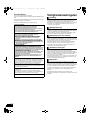 2
2
-
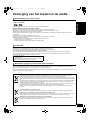 3
3
-
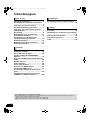 4
4
-
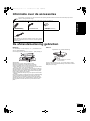 5
5
-
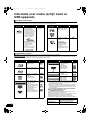 6
6
-
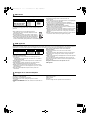 7
7
-
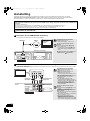 8
8
-
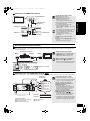 9
9
-
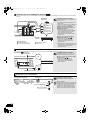 10
10
-
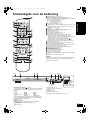 11
11
-
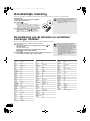 12
12
-
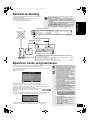 13
13
-
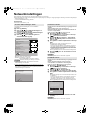 14
14
-
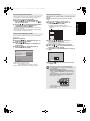 15
15
-
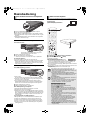 16
16
-
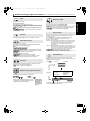 17
17
-
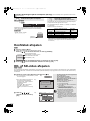 18
18
-
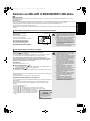 19
19
-
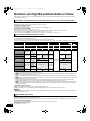 20
20
-
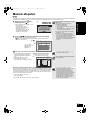 21
21
-
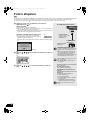 22
22
-
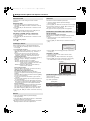 23
23
-
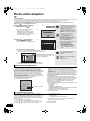 24
24
-
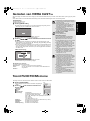 25
25
-
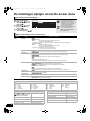 26
26
-
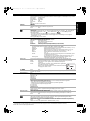 27
27
-
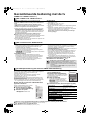 28
28
-
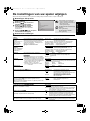 29
29
-
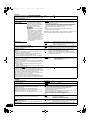 30
30
-
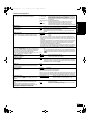 31
31
-
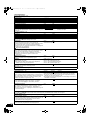 32
32
-
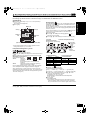 33
33
-
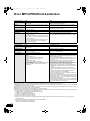 34
34
-
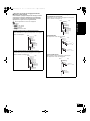 35
35
-
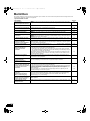 36
36
-
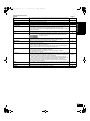 37
37
-
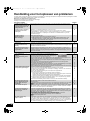 38
38
-
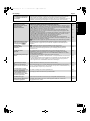 39
39
-
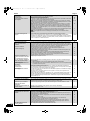 40
40
-
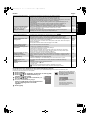 41
41
-
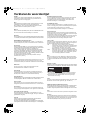 42
42
-
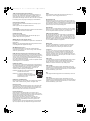 43
43
-
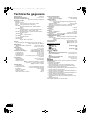 44
44
-
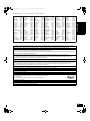 45
45
-
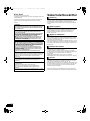 46
46
-
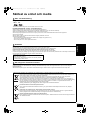 47
47
-
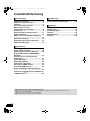 48
48
-
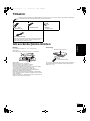 49
49
-
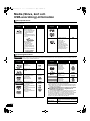 50
50
-
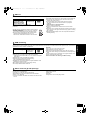 51
51
-
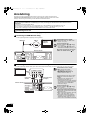 52
52
-
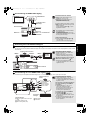 53
53
-
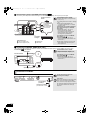 54
54
-
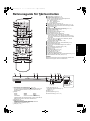 55
55
-
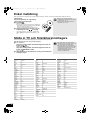 56
56
-
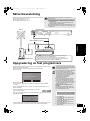 57
57
-
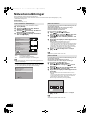 58
58
-
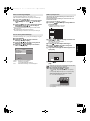 59
59
-
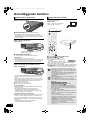 60
60
-
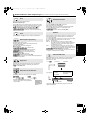 61
61
-
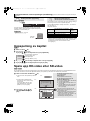 62
62
-
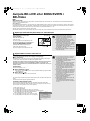 63
63
-
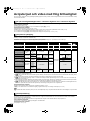 64
64
-
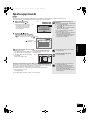 65
65
-
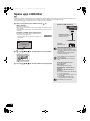 66
66
-
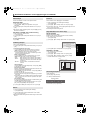 67
67
-
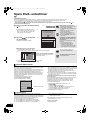 68
68
-
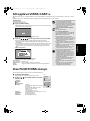 69
69
-
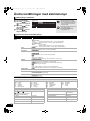 70
70
-
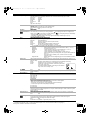 71
71
-
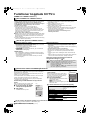 72
72
-
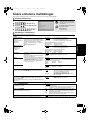 73
73
-
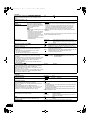 74
74
-
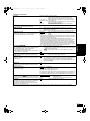 75
75
-
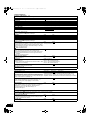 76
76
-
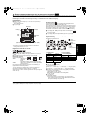 77
77
-
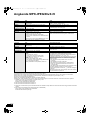 78
78
-
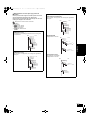 79
79
-
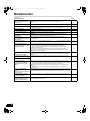 80
80
-
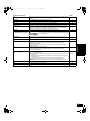 81
81
-
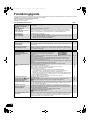 82
82
-
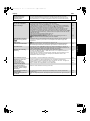 83
83
-
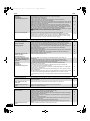 84
84
-
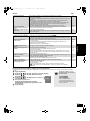 85
85
-
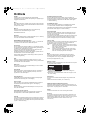 86
86
-
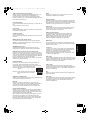 87
87
-
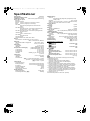 88
88
-
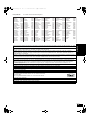 89
89
-
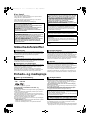 90
90
-
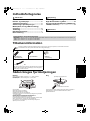 91
91
-
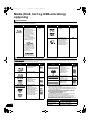 92
92
-
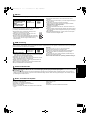 93
93
-
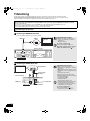 94
94
-
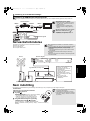 95
95
-
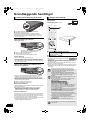 96
96
-
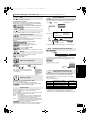 97
97
-
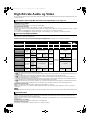 98
98
-
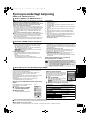 99
99
-
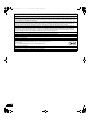 100
100
-
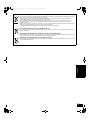 101
101
-
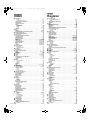 102
102
-
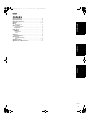 103
103
-
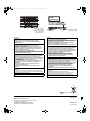 104
104
Panasonic dmp bd60 de handleiding
- Categorie
- Lcd-tv's
- Type
- de handleiding
in andere talen
- svenska: Panasonic dmp bd60 Bruksanvisning
Gerelateerde papieren
-
Panasonic SCBTX70 de handleiding
-
Panasonic SCBT200 Handleiding
-
Panasonic sc bt200 de handleiding
-
Panasonic DMP-BD55 de handleiding
-
Panasonic DMPB100 de handleiding
-
Panasonic DMPBD10 de handleiding
-
Panasonic DMPB500EG de handleiding
-
Panasonic DMPBD50 Handleiding
-
Panasonic DMPBD30 Handleiding
-
Panasonic DMPBD45 de handleiding